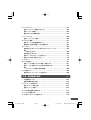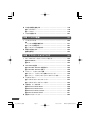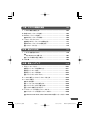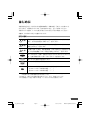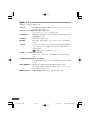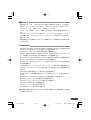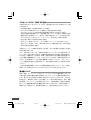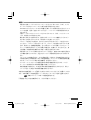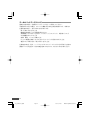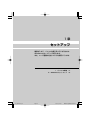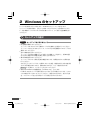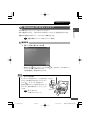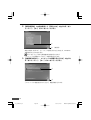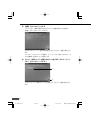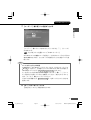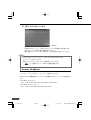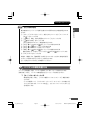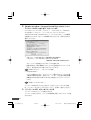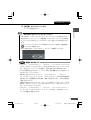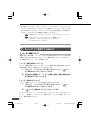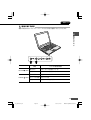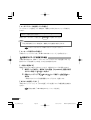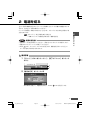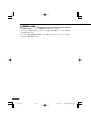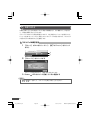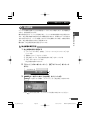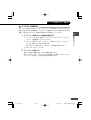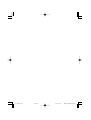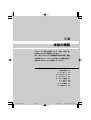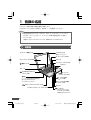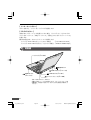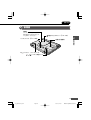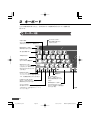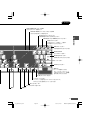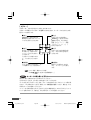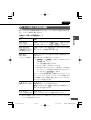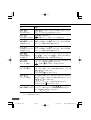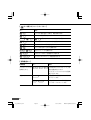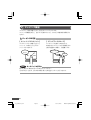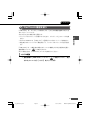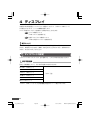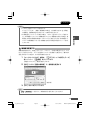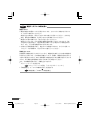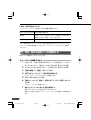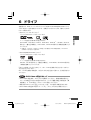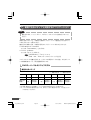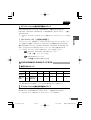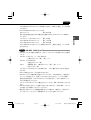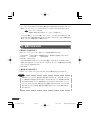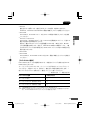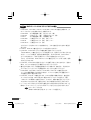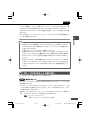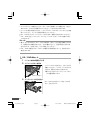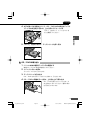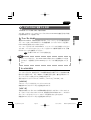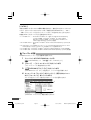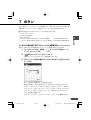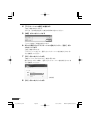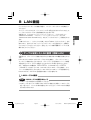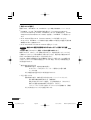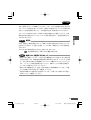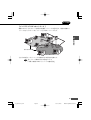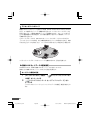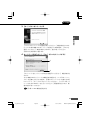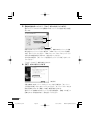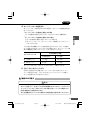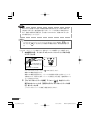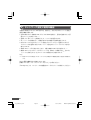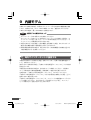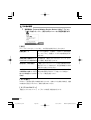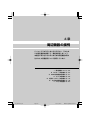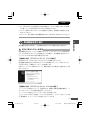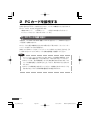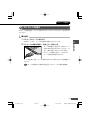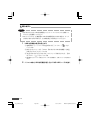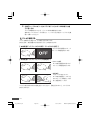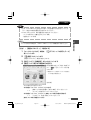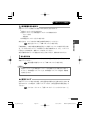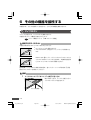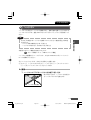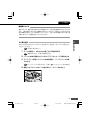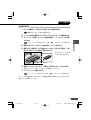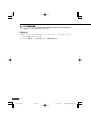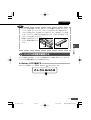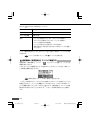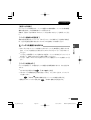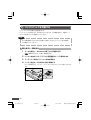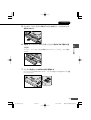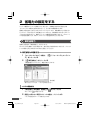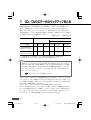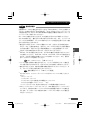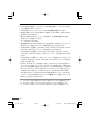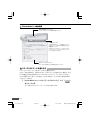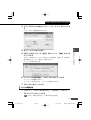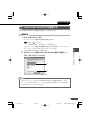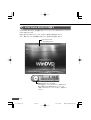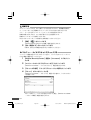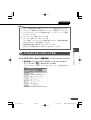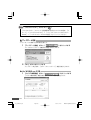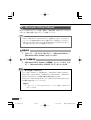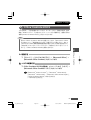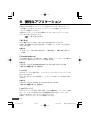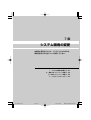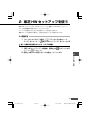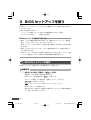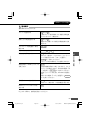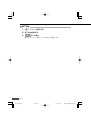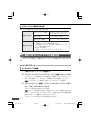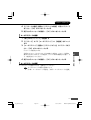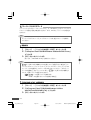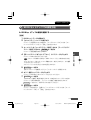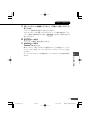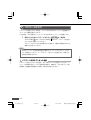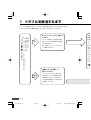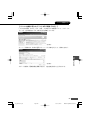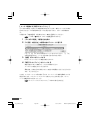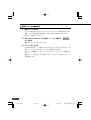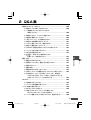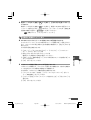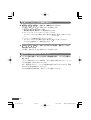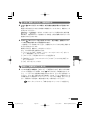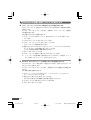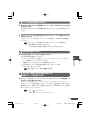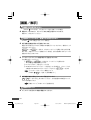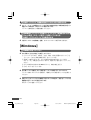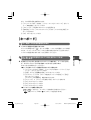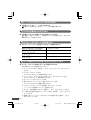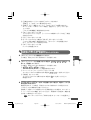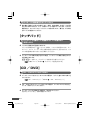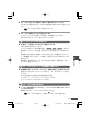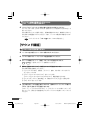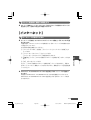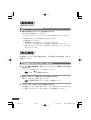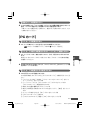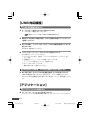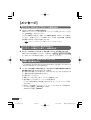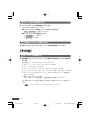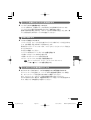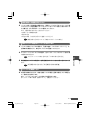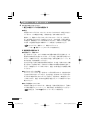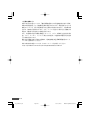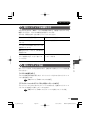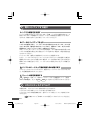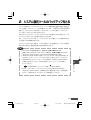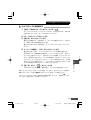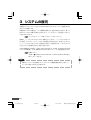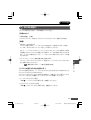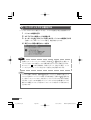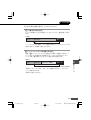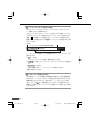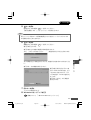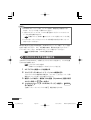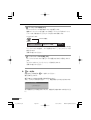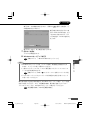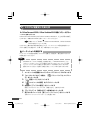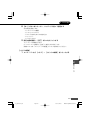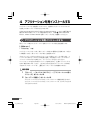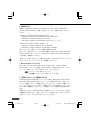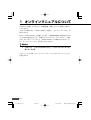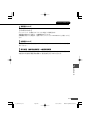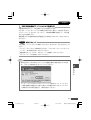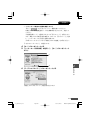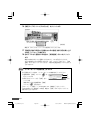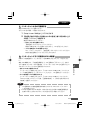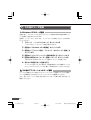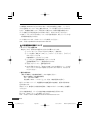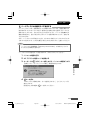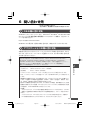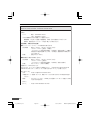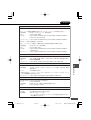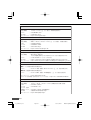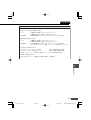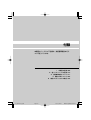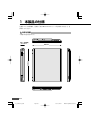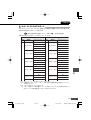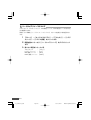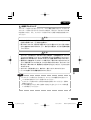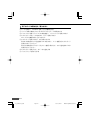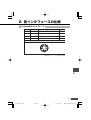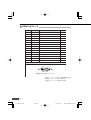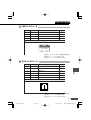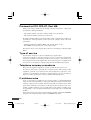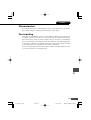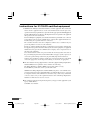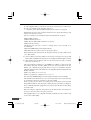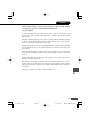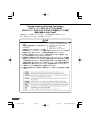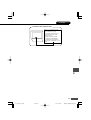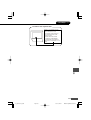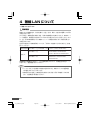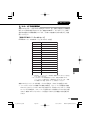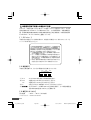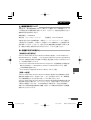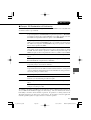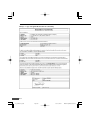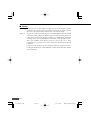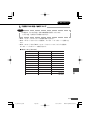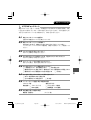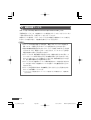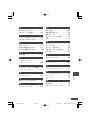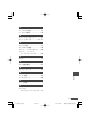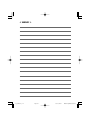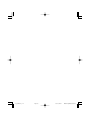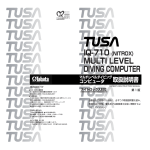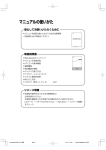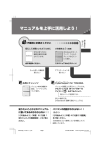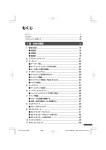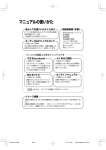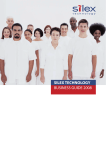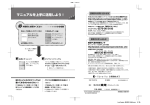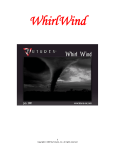Download 4923KB - Dynabook
Transcript
マニュアルの使いかた 安心してお使いいただくために ● パソコンをお取り扱いいただくための注意事項 ご使用前に必ずお読みください。 安心してお使いいただくために 正しく安全にお使いいただくために、 ご使用前に必ず本書をよくお読みください。 取扱説明書(本書) ● Windowsのセットアップ ● 基本機能 ● 周辺機器の接続 AX シリーズ 取扱説明書 バッテリで使う方法 ● アプリケーションについて ● ● 困ったときは ● 再セットアップ 正しく安全にお使いいただくために、ご使用前に必ず 「安心してお使いいただくために」をよくお読みください。 対象モデル(AX/5シリーズ) リリース情報 ● 本製品を使用するうえでの注意事項など 必ずお読みください。 本製品の電源を入れた状態で、[スタート]→[すべてのプログラム]→ [はじめに]→[リリース情報]をクリックするとご覧になれます。 1 00_Sakhir10-E_巻頭 Page 1 05.5.10, 17:58 Adobe PageMaker 6.5J/PPC もくじ マニュアルの使いかた ............................................................................................ 1 もくじ .......................................................................................................................2 はじめに ...................................................................................................................7 1 章 セットアップ 13 1 パソコンの準備 ............................................................................................ 14 電源コードと AC アダプタを接続する ................................................ 14 電源を入れる ........................................................................................... 15 2 Windows のセットアップ .......................................................................... 16 セットアップの前に ............................................................................... 16 Windows XP のセットアップ ............................................................. 17 パソコンの環境を整える ....................................................................... 23 セットアップを終了したあとに ............................................................ 26 2 章 電源を入れる/切る 27 1 電源を入れる ................................................................................................ 28 2 電源を切る .................................................................................................... 31 3 パソコンの使用を中断する/電源を切る .................................................. 33 スタンバイ .............................................................................................. 34 休止状態 .................................................................................................. 35 簡単に電源を切る/パソコンの使用を中断する ................................. 36 3 章 本体の機能 39 1 各部の名前 .................................................................................................... 40 前面図 ...................................................................................................... 40 背面図 ...................................................................................................... 42 裏面図 ...................................................................................................... 43 2 キーボード .................................................................................................... 46 キーボード図 ........................................................................................... 46 キーを使った便利な機能 ....................................................................... 49 日本語を入力するには ........................................................................... 53 2 00_Sakhir10-E_巻頭 Page 2 05.5.10, 17:58 Adobe PageMaker 6.5J/PPC 3 タッチパッド ................................................................................................ 54 タッチパッドを設定するには ................................................................ 55 タッピング機能 ....................................................................................... 56 PadTouch 機能を使う .......................................................................... 57 4 ディスプレイ ................................................................................................ 58 ディスプレイの設定 ............................................................................... 58 5 サウンド機能 ................................................................................................ 61 スピーカの音量を調整する ................................................................... 61 音楽/音声の録音レベルを調整する .................................................... 62 6 ドライブ ........................................................................................................ 63 使用できるメディアと対応するアプリケーション ............................. 64 使用できる CD ........................................................................................ 66 使用できる DVD .................................................................................... 68 CD / DVD のセットと取り出し .......................................................... 71 DVD-RAM を使うときは ...................................................................... 75 7 ボタン ............................................................................................................ 79 8 LAN 機能 ...................................................................................................... 81 ケーブルを使った LAN 接続(有線 LAN).......................................... 81 ケーブルを使わない LAN 接続(無線 LAN)...................................... 83 ネットワーク設定に便利な機能 ............................................................ 96 9 内蔵モデム .................................................................................................... 98 海外でインターネットに接続する ........................................................ 98 4 章 周辺機器の接続 101 1 周辺機器について ..................................................................................... 102 周辺機器を使う前に ............................................................................ 103 2 PC カードを接続する ............................................................................... 104 PC カードを使う前に ......................................................................... 104 PC カードを使う ................................................................................. 105 3 USB 対応機器を接続する ........................................................................ 107 4 テレビを接続する ..................................................................................... 109 5 外部ディスプレイを接続する .................................................................. 116 3 00_Sakhir10-E_巻頭 Page 3 05.5.10, 17:58 Adobe PageMaker 6.5J/PPC 6 その他の機器を接続する .......................................................................... 118 マイクロホン ........................................................................................ 118 ヘッドホン ........................................................................................... 119 7 メモリを増設する ..................................................................................... 120 5 章 バッテリ駆動 125 1 バッテリについて ..................................................................................... 126 バッテリ充電量を確認する ................................................................ 127 バッテリを充電する ............................................................................ 130 バッテリパックを交換する ................................................................ 132 2 省電力の設定をする ................................................................................. 134 東芝省電力 ........................................................................................... 134 6 章 アプリケーションについて 135 1 CD / DVD にデータのバックアップをとる ......................................... 136 RecordNow! ....................................................................................... 139 DLA ...................................................................................................... 142 2 DVD-Video を観る .................................................................................. 144 InterVideo WinDVD を起動する ..................................................... 145 InterVideo WinDVD を使う ............................................................ 146 3 マカフィー・セキュリティ対策 .............................................................. 149 マカフィー・セキュリティ対策のインストール .............................. 149 マカフィー・セキュリティセンターでチェックする ...................... 151 4 ウイルスバスター ..................................................................................... 154 ウイルスバスターのインストール ..................................................... 154 ウイルスバスターでチェックする ..................................................... 155 5 文書や表、メールを作る .......................................................................... 158 Microsoft Office Word ................................................................... 159 Microsoft Office Excel ................................................................... 159 Microsoft Office Outlook .............................................................. 160 Office OneNote 2003 ................................................................... 161 6 便利なアプリケーション .......................................................................... 162 4 00_Sakhir10-E_巻頭 Page 4 05.5.10, 17:58 Adobe PageMaker 6.5J/PPC 7 章 システム環境の変更 163 1 システム環境の変更とは .......................................................................... 164 2 東芝 HW セットアップを使う ................................................................. 165 3 BIOS セットアップを使う ....................................................................... 166 BIOS セットアップの操作 ................................................................. 166 4 パスワードセキュリティ .......................................................................... 169 東芝 HW セットアップでの設定方法 ................................................ 170 BIOS セットアップでの設定方法 ...................................................... 173 パスワードの入力 ................................................................................ 176 8 章 困ったときは 177 1 トラブルを解消するまで .......................................................................... 178 dynabook.com で調べる .................................................................. 180 トラブル解消に役立つ操作 ................................................................ 183 2 Q&A 集 ...................................................................................................... 185 9 章 再セットアップ 219 1 再セットアップとは ................................................................................. 220 再セットアップが必要なとき ............................................................. 221 再セットアップ方法 ............................................................................ 221 再セットアップする前に .................................................................... 222 リカバリディスクについて ................................................................ 222 2 システム復元ツールのバックアップをとる ........................................... 223 3 システムの復元 ......................................................................................... 226 はじめる前に ........................................................................................ 227 ハードディスクから復元する ............................................................. 228 リカバリディスクから復元する ......................................................... 232 システムを復元したあとは ................................................................ 236 4 アプリケーションを再インストールする ............................................... 238 アプリケーションを再インストールする ......................................... 238 Office Personal 2003、Office OneNote 2003 を再インストールする ... 239 5 00_Sakhir10-E_巻頭 Page 5 05.5.10, 17:58 Adobe PageMaker 6.5J/PPC 10 章 こんなときは 241 1 オンラインマニュアルについて .............................................................. 242 2 パソコンを持ち運ぶときは ...................................................................... 243 3 アフターケアについて .............................................................................. 244 4 お客様登録をする ..................................................................................... 246 東芝 ID(TID)お客様登録のおすすめ ............................................. 246 その他のユーザ登録 ............................................................................ 254 5 廃棄・譲渡について ................................................................................. 255 バッテリパックについて .................................................................... 255 パソコン本体について ........................................................................ 255 6 問い合わせ先 ............................................................................................. 261 OS の問い合わせ先 ............................................................................. 261 アプリケーションの問い合わせ先 ..................................................... 261 付録 267 1 本製品の仕様 ............................................................................................. 268 2 各インタフェースの仕様 .......................................................................... 273 3 技術基準適合について .............................................................................. 277 4 無線 LAN について ................................................................................... 296 5 東芝 PC ダイヤルのご案内 ...................................................................... 306 東芝 PC ダイヤル ................................................................................ 306 遠隔支援サービス ................................................................................ 308 さくいん ........................................................................................................... 310 6 00_Sakhir10-E_巻頭 Page 6 05.5.10, 17:58 Adobe PageMaker 6.5J/PPC はじめに 本製品を安全に正しく使うために重要な事項が、同梱の冊子『安心してお使いいた だくために』に記載されています。必ずお読みになり、正しくお使いください。 お読みになった後は、いつでも見られるようにお手元に大切に保管してください。 本書は、次の決まりに従って書かれています。 記号の意味 危険 “取扱いを誤った場合、使用者が死亡または重傷(*1)を負うことが あり、その切迫の度合いが高いこと”を示します。 警告 “取扱いを誤った場合、使用者が死亡または重傷(*1)を負うことが 想定されること”を示します。 注意 お願い メモ 役立つ 操作集 “取扱いを誤った場合、使用者が傷害(*2)を負うことが想定される か、または物的損害(*3)の発生が想定されること”を示します。 データの消失や、故障、性能低下を起こさないために守ってほしい内 容、仕様や機能に関して知っておいてほしい内容を示します。 知っていると便利な内容を示します。 知っていると役に立つ操作を示します。 このマニュアルや他のマニュアルへの参照先を示します。 参照 このマニュアルへの参照の場合 …「 」 他のマニュアルへの参照の場合 …『 』 *1 重傷とは、失明やけが、やけど(高温・低温) 、感電、骨折、中毒などで、後遺症が残るものお よび治療に入院・長期の通院を要するものをさします。 * 2 傷害とは、治療に入院や長期の通院を要さないけが・やけど・感電などをさします。 * 3 物的損害とは、家屋・家財および家畜・ペット等にかかわる拡大損害をさします。 7 00_Sakhir10-E_巻頭 Page 7 05.5.10, 17:58 Adobe PageMaker 6.5J/PPC 用語について 本書では、次のように定義します。 システム 特に説明がない場合は、使用しているオペレーティングシステ ム(OS)を示します。 アプリケーションまたはアプリケーションソフト アプリケーションソフトウェアを示します。 Windows XP Microsoft® Windows® XP Home Edition operating system 日本語版を示します。 Windows MS-IME Windows XP を示します。 Microsoft® IME 2002 /ナチュラルインプット 2002 を示 ドライブ します。 DVD スーパーマルチドライブまたは DVD-ROM&CD-R/RW ドライブを示します。内蔵されているドライブはモデルによっ て異なります。 参照 詳細について「3 章 6 ドライブ」 DVD スーパーマルチドライブモデル DVD スーパーマルチドライブが内蔵されているモデルを示し ます。 DVD-ROM&CD-R/RW ドライブモデル DVD-ROM&CD-R/RW ドライブが内蔵されているモデルを示 します。 Office 搭載モデル 無線 LAN モデル Microsoft® Office Personal Edition 2003 および Microsoft® Office OneNote® 2003 がプレインストールさ れているモデルを示します。 無線 LAN 機能が内蔵されているモデルを示します。 8 00_Sakhir10-E_巻頭 Page 8 05.5.10, 17:58 Adobe PageMaker 6.5J/PPC 記載について ・記載内容によっては、一部のモデルにのみ該当する項目があります。その場合は 「用語について」のモデル分けに準じて、「****モデルのみ」と注記します。 モデルについては、 「用語について」を参考にしてください。 ・インターネット接続については、内蔵モデムを使用した接続を前提に説明してい ます。 ・アプリケーションについては、本製品にプレインストールまたは内蔵ハードディス クや同梱の CD / DVD からインストールしたバージョンを使用することを前提に 説明しています。 ・本書に記載している画面やイラストは一部省略したり、実際の表示とは異なる場 合があります。 Trademarks ・Microsoft、Windows、Windows Media、OneNote、Outlookは、米国Microsoft Corporation の米国およびその他の国における登録商標です。 ・ConfigFree、LaLaVoice は株式会社東芝の登録商標です。 ・Adobe、Adobe Reader は Adobe Systems Incorporated(アドビ システムズ 社)の米国ならびに他の国における商標ならびに登録商標です。 ・Fast Ethernet、Ethernetは富士ゼロックス株式会社の商標または登録商標です。 ・Sonic RecordNow!は、Sonic Solutions の登録商標です。 ・McAfee、 VirusScanおよびマカフィーは米国法人McAfee,Inc.またはその関係会 社の登録商標です。 ・TRENDMICRO、ウイルスバスターはトレンドマイクロ株式会社の登録商標です。 ・Javaはサンマイクロシステムズ社の米国およびその他の国における登録商標または 商標です。 ・infoPepper は東芝情報システム株式会社の登録商標です。 ・Bluetooth は、その商標権者が所有しており、東芝はライセンスに基づき使用して います。 ・InterVideo、WinDVD は InterVideo,Inc. の登録商標または商標です。 ・筆ぐるめは、富士ソフト ABC 株式会社の登録商標です。 ・goo スティックは、NTT レゾナント株式会社の商標です。 ・DION は KDDI 株式会社の登録商標です。 ・@nifty は、ニフティ株式会社の商標です。 ・ODN は日本テレコム株式会社の商標です。 取扱説明書に掲載の商品の名称は、それぞれ各社が商標および登録商標として使用し ている場合があります。 9 00_Sakhir10-E_巻頭 Page 9 05.5.11, 14:22 Adobe PageMaker 6.5J/PPC プロセッサ(CPU)に関するご注意 本製品に使われているプロセッサ(CPU)の処理能力は次のような条件によって違 いが現れます。 ・周辺機器を接続して本製品を使用している場合 ・AC アダプタを接続せずにバッテリ駆動にて本製品を使用する場合 ・マルチメディアゲームや特殊効果を含む映像を本製品にてお楽しみの場合 ・本製品を通常の電話回線、もしくは低速度のネットワークに接続して使用する場合 ・複雑な造形に使用するソフト(例えば、運用に高性能コンピュータが必要に設計 されているデザイン用アプリケーションソフト)を本製品上で使用する場合 ・気圧が低い高所にて本製品を使用する場合 目安として、標高 1,000 メートル(3,280 フィート)以上をお考えください。 ・目安として、気温 5 ∼ 30℃(高所の場合 25℃)の範囲を超えるような外気温の 状態で本製品を使用する場合 本製品のハードウェア構成に変更が生じる場合、CPU の処理能力が実際には仕様と 異なる場合があります。 また、ある状況下においては、本製品は自動的にシャットダウンする場合がありま す。これは、当社が推奨する設定、使用環境の範囲を超えた状態で本製品が使用さ れた場合、お客様のデータの喪失、破損、本製品自体に対する損害の危険を減らす ための通常の保護機能です。なお、このようにデータの喪失、破損の危険がありま すので、必ず定期的にデータを外部記憶機器にて保存してください。また、プロ セッサが最適の処理能力を発揮するよう、当社が推奨する状態にて本製品をご使用 ください。 この他の使用制限事項につきましては取扱説明書をお読みください。また、詳細な 情報については東芝 PC ダイヤル 0570-00-3100 にお問い合わせください。 著作権について 音楽、映像、コンピュータ・プログラム、データベースなどは著作権法により、そ の著作者および著作権者の権利が保護されています。こうした著作物を複製するこ とは、個人的にまたは家庭内で使用する目的でのみ行うことができます。上記の目 的を超えて、権利者の了解なくこれを複製(データ形式の変換を含む) 、改変、複製 物の譲渡、ネットワーク上での配信などを行うと、 「著作権侵害」「著作者人格権侵 害」として損害賠償の請求や刑事処罰を受けることがあります。本製品を使用して 複製などをする場合には、著作権法を遵守の上、適切な使用を心がけてください。 10 00_Sakhir10-E_巻頭 Page 10 05.5.10, 17:58 Adobe PageMaker 6.5J/PPC お願い ・本製品の内蔵ハードディスクにインストールされているシステム(OS) 、アプリ ケーション以外をインストールした場合の動作保証はできません。 ・Windows のシステムツールまたは本書に記載している手順以外の方法でパーティ ションを変更・削除・追加しないでください。ソフトウェアの領域を壊すおそれ があります。 ・内蔵ハードディスクにインストールされているシステム(OS) 、アプリケーショ ンは、本製品でのみ利用できます。 ・購入時に決められた条件以外で、製品およびソフトウェアの複製もしくはコピー をすることは禁じられています。取り扱いには注意してください。 ・パスワードを設定した場合は、忘れたときのために必ずパスワードを控えておい てください。パスワードを忘れてしまって、パスワードを削除できなくなった場 合は、使用している機種を確認後、近くの保守サービスに依頼してください。パ スワードの解除を保守サービスに依頼する場合は、有償です。またそのとき、身 分証明書(お客様自身を確認できる物)の提示が必要となります。 ・本製品はセキュリティ対策のためのパスワード設定や、無線 LAN の暗号化設定な どの機能を備えていますが、完全なセキュリティ保護を保証するものではありま せん。 セキュリティの問題の発生や、生じた損害に関し、弊社は一切の責任を負いません。 ・ご使用の際は必ず本書をはじめとする各説明書と『エンドユーザ使用許諾契約書』 および『ソフトウェアに関する注意事項』をお読みください。 ・アプリケーションによっては初回起動時に使用許諾書が表示されます。アプリ ケーションを使用するには使用許諾書に同意してください。 使用許諾書に同意すると、2 回目以降は使用許諾書は表示されませんが、再セッ トアップを行った場合には使用許諾書が表示されます。 本製品のお客様登録(ユーザ登録)をあらかじめ行っていただくようお願いしており ます。本体同梱の『お客様登録カード』またはインターネット経由で登録できます。 参照 詳細について「10 章 4 お客様登録をする」 『保証書』は記入内容を確認のうえ、大切に保管してください。 11 00_Sakhir10-E_巻頭 Page 11 05.5.10, 17:58 Adobe PageMaker 6.5J/PPC データのバックアップについて 重要な内容は必ず、定期的にバックアップをとって保存してください。 本製品は次のような場合、スタンバイ機能または休止状態が無効になり、本体内の 記憶内容が変化し、消失するおそれがあります。 ・誤った使いかたをしたとき ・静電気や電気的ノイズの影響を受けたとき ・長期間使っていなかったために、バッテリ(バッテリパック、時計用バッテリ) の充電量がなくなったとき ・故障、修理、バッテリ交換のとき ・バッテリ駆動で使用しているときにバッテリパックを取りはずしたとき ・増設メモリの取り付け/取りはずしをしたとき 記憶内容の変化/消失、ハードディスクやフロッピーディスクなどに保存した内容の 損害については当社は一切その責任を負いませんので、あらかじめご承知ください。 12 00_Sakhir10-E_巻頭 Page 12 05.5.10, 17:58 Adobe PageMaker 6.5J/PPC 1章 セットアップ 電源を入れて、パソコンを使えるようにするための Windows のセットアップを行います。 また、ユーザ登録の方法についても説明しています。 01_Sakhir10-E_C1 Page 13 1 パソコンの準備 14 2 Windows のセットアップ 16 05.5.10, 17:59 Adobe PageMaker 6.5J/PPC 1 パソコンの準備 ここでは、電源コードと AC アダプタを接続して電源を入れる方法について説明し ます。初めて本製品を使用する場合は、必ず次の手順で行ってください。 1 電源コードと AC アダプタを接続する 電源コードと AC アダプタの接続は、次の図の①→②→③の順に行います。 はずすときは、逆の③→②→①の順で行います。 ③ ② ① 電源コード ACアダプタ 接続すると DC IN LED が緑色に点灯します。また、Battery LED がオレンジ色に点灯 し、バッテリへの充電が自動的に始まります。 14 01_Sakhir10-E_C1 Page 14 05.5.10, 17:59 Adobe PageMaker 6.5J/PPC 1 パソコンの準備 電源を入れる 2 1 章 電源コードと AC アダプタを接続したら、電源を入れましょう。 1 パソコン本体正面のディスプレイ開閉ラッチをスライドし①、ディ スプレイを開ける② ディスプレイを開閉するときは、傷や汚れがつくのを防ぐために、液晶ディ セ ッ ト ア ッ プ スプレイには触れないようにしてください。 片手でパームレスト(キーボードの手前部分)をおさえた状態で、ゆっくり 起こしてください。 ② ディスプレイ開閉ラッチ ① 2 電源スイッチを約 2 秒間押し、指を離す 指を離すと電源が入ります。Power LED が緑色に点灯するのを確認し てください。 電源スイッチ 15 01_Sakhir10-E_C1 Page 15 05.5.10, 17:59 Adobe PageMaker 6.5J/PPC 2 Windows のセットアップ パソコンを使えるようにするために、Windows のセットアップを行います。 セットアップを始める前に、 『安心してお使いいただくために』を必ず読んでくださ い。特に電源コードや AC アダプタの取り扱いについて、よく読んで注意事項を守っ てください。 1 セットアップの前に お願い ● セットアップをするにあたって 周辺機器は接続しないでください。 セットアップは AC アダプタと電源コードのみを接続した状態で行ってください。 セットアップが完了するまでプリンタ、マウスなどの周辺機器や LAN ケーブルは 接続しないでください。 ● ● 途中で電源を切らないでください。 セットアップの途中で電源スイッチを押したり電源コードを抜くと、故障や起動 ができない原因になり修理が必要となることがあります。 操作は時間をあけないでください。 セットアップ中にキー操作が必要な画面があります。時間をあけないで操作を続 けてください。 30 分以上タッチパッドやキーを操作しなかった場合、画面に表示される内容が見 えなくなる場合がありますが、故障ではありません。もう 1 度表示するには、 SHIFT キーを押すか、タッチパッドをさわってください。 ● 使用する Windows の管理番号を「Product Key」といいます。 Product Key はパソコン本体に貼られているラベルに印刷されています。このラ ベルは絶対になくさないようにしてください。再発行はできません。紛失した場 合、マイクロソフト社からの保守サービスが受けられなくなります。 16 01_Sakhir10-E_C1 Page 16 05.5.10, 17:59 Adobe PageMaker 6.5J/PPC 2 Windows のセットアップ 2 Windows XP のセットアップ 1 章 次の手順に従ってセットアップを行ってください。 初めて電源を入れると、[Microsoft Windows へようこそ]画面が表示されます。 音量は本体前面にあるボリュームダイヤルで調節できます。 参照 音量の調節について「3 章 5 サウンド機能」 セ ッ ト ア ッ プ 1 操作方法 1 [次へ]ボタンをクリックする 画面右下の ボタンをクリックするか F1 キーを押すと、Windows セッ トアップのヘルプが表示されます。 [使用許諾契約]画面が表示されます。 役立つ 操作集 クリックとは? タッチパッドに指をおいて、上下左右に動 タッチパッド 左ボタン かすと、指の動きにあわせてディスプレイ 上の「 」 (ポインタ)が動きます。 目的の位置にポインタをあわせたあと、左 ボタンを 1 回押す操作を「クリック」とい います。 参照 詳しい使いかた 右ボタン 「3 章 3 タッチパッド」 17 01_Sakhir10-E_C1 Page 17 05.5.10, 17:59 Adobe PageMaker 6.5J/PPC 2 [使用許諾契約]の内容を確認して[同意します]の左にある○をク リックし①、[次へ]ボタンをクリックする② ① ② (表示例) 契約に同意しなければ、セットアップを続行することはできず、Windows を使用することはできません。 ボタンをクリックすると契約書の続きを表示できます。 [コンピュータを保護してください]画面が表示されます。 3 [自動更新を有効にし、コンピュータの保護に役立てます]の左にあ る○をクリックし①、[次へ]ボタンをクリックする② ① ② [コンピュータに名前を付けてください]画面が表示されます。 18 01_Sakhir10-E_C1 Page 18 05.5.10, 17:59 Adobe PageMaker 6.5J/PPC 2 Windows のセットアップ 4 [このコンピュータの名前]にコンピュータ名を入力し①、[次へ] ボタンをクリックする② 1 章 セ ッ ト ア ッ プ ① ② 半角英数字で任意の文字列を入力してください。このとき、同じネットワー クに接続するコンピュータとは別の名前にしてください。 企業で本製品を使用する場合は、ネットワーク管理者に問い合わせてください。 ネットワークを使用しない場合は、[省略]ボタンをクリックしてください。 [インターネットに接続する方法を指定してください。 ]画面が表示されま す。[インターネットに接続する方法を指定してください。 ]画面ではなく [インターネット接続が選択されませんでした]画面が表示されることもあ ります。 画面が表示される前に、 [インターネット接続を確認しています]画面が表示 されることがあります。そのまま次の画面が表示されるのをお待ちください。 インターネット接続の設定は、セットアップ完了後に行えるので、ここでは 省略した場合について説明します。 19 01_Sakhir10-E_C1 Page 19 05.5.10, 17:59 Adobe PageMaker 6.5J/PPC 5 [省略]ボタンをクリックする [インターネット接続が選択されませんでした]画面が表示された場合も、 [省略]ボタンをクリックしてください。 [Microsoft にユーザー登録する準備はできましたか?]画面が表示され ます。 マイクロソフト社へのユーザ登録は、セットアップ完了後に行えるので、こ こでは省略した場合について説明します。 6 [いいえ、今回はユーザー登録しません]の左にある○をクリックし①、 [次へ]ボタンをクリックする② ① ② [このコンピュータを使うユーザーを指定してください]画面が表示され ます。 20 01_Sakhir10-E_C1 Page 20 05.5.10, 17:59 Adobe PageMaker 6.5J/PPC 2 Windows のセットアップ 7 [ユーザー 1]欄に使う人の名前を入力する 1 章 セ ッ ト ア ッ プ [ユーザー 1]欄にポインタをあわせてクリックすると、 「│」(カーソル) が点滅します。 参照 入力に使うキーの位置について「3 章 2 キーボード」 Windows XP では複数のユーザを設定し、それぞれのユーザごとに別々の 環境を構築できますが、ここでは 1 人の名前だけ入力した場合について説 明します。 メモ ● ローマ字入力で入力する場合 半角英数字で「dynabook」と入力したいときは、はじめにキーボードの 半/全 キーを押して、日本語入力システム Microsoft IME の日本語入力 モードをオフにしてから、D Y N A B O O K と押します。 キーを押しても文字が表示されない場合は、 [ユーザー]欄に「│」 (カーソ ル)が表示され点滅していることを確認してください。表示されていないと きは、 [ユーザー]欄をクリックしてください。 文字の入力を間違えたら、BACKSPACE キーを押して入力ミスした文字を 削除します。 8 [次へ]ボタンをクリックする [設定が完了しました]画面が表示されます。 21 01_Sakhir10-E_C1 Page 21 05.5.10, 17:59 Adobe PageMaker 6.5J/PPC 9 [完了]ボタンをクリックする (表示例) Windows のセットアップが終了するとパソコンが自動的に再起動します。 続いてパソコンの環境を整える操作を行います。 購入後初めてセットアップした場合は、日付と時刻の設定をしてください。 メモ ● 次のようなパーティションがハ−ドディスクに作成されています。 C ドライブ:NTFS システム ● 東芝とマイクロソフト社へのユーザ登録を行ってください。 参照 ユーザ登録について「10 章 4 お客様登録をする」 Windows XP の使いかた Windows XP の使いかたについては、[スタート]→[ヘルプとサポート]をク リックして、 『ヘルプとサポート センター』を参照してください。 Windows XP の最新情報やアップデートの情報は以下のホームページから確認でき ます。 ● Windows XP について URL http://www.microsoft.com/japan/windowsxp/ ● Windows XP のアップデート URL http://windowsupdate.microsoft.com/ 22 01_Sakhir10-E_C1 Page 22 05.5.10, 17:59 Adobe PageMaker 6.5J/PPC 2 Windows のセットアップ 役立つ 操作集 日付と時刻の設定 1 章 購入後初めてセットアップを終えた後は、 次の手順で日付と時刻を現在にあわ せます。 セ ッ ト ア ッ プ ①[スタート]ボタンをクリックし、表示されたメニューから[コントロール パネル]をクリックする ②[ 日付、時刻、地域と言語のオプション]をクリックする 日付と時刻]をクリックする ③[ [日付と時刻のプロパティ]画面が表示されます。 ④[日付]欄の ⑤[日付]欄の または をクリックして年号をあわせる をクリックして月をあわせる ⑥[日付]欄のカレンダーで日をクリックする ⑦[時刻]欄の または をクリックして時刻をあわせる 変更する時/分/秒をクリックしてから、 ⑧[OK]ボタンをクリックする または をクリックします。 時刻は、画面右下の[通知領域]に表示されています。日付は、時刻表示部分 にポインタをあわせるとしばらくして表示されます。 正しく設定されているかどうか確認してください。 パソコンの環境を整える 3 パソコンが再起動した後、パソコンを診断しているメッセージが表示されます。 診断が終了すると、パソコンの環境設定を行うメッセージが表示されます。 1 [次へ]ボタンをクリックする 環境設定が終了すると、[ウイルス駆除ソフトのインストール]画面が表示 されます。 ウイルス駆除ソフト(ウイルスチェックソフト)のインストールは後から行 うことができますが、パソコンの安全上、ここでインストールしておくこと をお勧めします。 23 01_Sakhir10-E_C1 Page 23 05.5.10, 17:59 Adobe PageMaker 6.5J/PPC 2 [McAfee VirusScan / Personal Firewall Plus]または[ウイル スバスター 2005]の左にある⃝をクリックする ウイルスチェックソフトは、「マカフィー・ウイルススキャン(McAfee VirusScan)/ マカフィー・パーソナルファイアウォールプラス (McAfee Personal Firewall Plus)」と「ウイルスバスター」の 2 種類 が用意されています。各ソフトの特徴は次のとおりです。状況に合わせて 選択してください。 ● マカフィー・ウイルススキャン(McAfee VirusScan) /マカフィー・パーソナルファイアウォールプラス (McAfee Personal Firewall Plus) ブロードバンドを使用されているユーザにお勧めです。 面倒な設定なしで常に最新のセキュリティを全自動でダウンロードしま すので、初心者のかたにも使いやすくなっています。 参照 ● 「6 章 3 マカフィ−・セキュリティ対策」 ウイルスバスター ウイルス対策はもちろん、クレジットカード番号やパスワードなどの個 人情報の外部流出を防ぎ、迷惑メール、ハッカー/不正侵入対策も搭載。 多機能なのに初心者にも使いやすい安心の総合セキュリティソフトウェ アです。 参照 「6 章 4 ウイルスバスター」 インストールは後で行うこともできます。今すぐインストールしない場合 は、 [インストールしない]ボタンをクリックし、手順 4 へ進んでください。 3 [インストールする]ボタンをクリックする インストール中のメッセージが表示されます。 インストールが完了すると、パソコンの環境設定が終了したメッセージが表 示されます。 24 01_Sakhir10-E_C1 Page 24 05.5.10, 17:59 Adobe PageMaker 6.5J/PPC 2 Windows のセットアップ 4 [再起動]ボタンをクリックする パソコンが再起動します。 役立つ 操作集 1 章 セ ッ ト ア ッ プ Windows セキュリティセンターについて 「W i n d o w s セキュリティセンター」は、セキュリティの設定をしたり、 Windows ファイアウォール、自動更新、ウイルスチェックソフトの状態を チェックしたりするなど、パソコンのセキュリティを向上させるお手伝いをし ます。 セキュリティセンターはパソコンが危険にさらされている場合、通知領域に アイコンなどで警告します。 詳しい操作方法は『ヘルプとサポート センター』を確認してください。 お願い 使用するにあたって 「マカフィー・ウイルススキャン」/「マカフィー・パーソナルファイアウォール プラス」または「ウイルスバスター」のどちらか片方だけインストールしてくだ ● ● さい。両方ともインストールした場合は、正常に動作しない場合があります。 ウイルス感染を防止するには、インストール後、常に最新のウイルス定義ファイ ● ルをダウンロードしてください。 本製品に添付されている「マカフィー・ウイルススキャン」/「マカフィー・ パーソナルファイアウォールプラス」 、「ウイルスバスター」は 90 日間の使用期 限があります。使用期限が切れた後は、更新/延長の申し込み、または市販品を お買い求めください。 市販品や異なるウイルスチェック/セキュリティ対策ソフトをインストールする 場合は、すでにインストールしているウイルスチェックソフトをすべてアンイン ストールしてから行ってください。 「マカフィー・ウイルススキャン」/「マカフィー・パーソナルファイアウォー ル」もしくは「ウイルスバスター」をインストールすると、Windows ファイア ● ウォールは無効に設定されます。 25 01_Sakhir10-E_C1 Page 25 05.5.10, 17:59 Adobe PageMaker 6.5J/PPC Windows ファイアウォールと、「マカフィー・パーソナルファイアウォール」も しくは「ウイルスバスター」のセキュリティ機能(ファイアウォールなど)が両 ● 方とも有効になっていると、アプリケーションなどが正常に動作しない場合があ ります。1 つのセキュリティ機能のみ有効にしてください。 参照 Windows ファイアウォールについて『ヘルプとサポート センター』 参照 ウイルスチェックソフトのセキュリティ機能について 「マカフィー・セキュリティセンター」のヘルプ 「ウイルスバスター」のヘルプ セットアップを終了したあとに 4 1 ユーザー補助について 画面を見る、音声を聞く、キーボードやマウスを操作するなどのパソコンでの作業 が難しい場合、Windows XP では[ユーザー補助の設定ウィザード]または[ユー ザー補助のオプション]でユーザを補助します。 【 ユーザー補助の設定ウィザード 】 [ユーザー補助の設定ウィザード]では、ユーザー補助に関する質問が表示されます。 質問の回答にあわせ、自動的にパソコンを設定します。 1 [スタート]→[コントロールパネル]をクリックし、[ ユー ザー補助のオプション]をクリックする 2 [Windows を構成して、ユーザーの視覚、聴覚、四肢の状態に合わ せて使用する]をクリックする 【 ユーザー補助のオプション 】 [ユーザー補助のオプション]では、直接設定することができます。 1 [スタート]→[コントロールパネル]をクリックし、[ ユー ザー補助のオプション]をクリックする 2[ ユーザー補助のオプション]をクリックする 詳しくは、 [スタート]→[ヘルプとサポート]をクリックして『ヘルプとサポート センター』を起動し、 「ヘルプトピックを選びます」の[ユーザー補助]をクリック して、説明をお読みください。 26 01_Sakhir10-E_C1 Page 26 05.5.10, 17:59 Adobe PageMaker 6.5J/PPC 2章 電源を入れる/切る ここでは、Windows のセットアップ終了後に電源を 入れる方法と、電源を切る方法について説明します。 また、パソコンの使用を一時的に中断させたいとき の操作方法についても説明しています。 02_Sakhir10-E_C2 Page 27 1 電源を入れる 28 2 電源を切る 3 パソコンの使用を中断する/電源を切る 31 05.5.10, 17:59 33 Adobe PageMaker 6.5J/PPC 1 電源を入れる ここでは、Windows セットアップを終えた後に、電源を入れる方法について説明し ます。 参照 お願い 初めて電源を入れるとき「1 章 セットアップ」 電源を入れる前に ● 各スロットにメディアが入っていれば取り出してください。 ● プリンタなどの周辺機器を接続している場合は、パソコン本体より先に周辺機器の 電源を入れてください。 1 操作手順 1 電源スイッチを約 2 秒間押し、指を離す 指を離すと電源が入ります。Power LED が緑色に点灯するのを確認し てください。 電源スイッチ Windows が起動します。 28 02_Sakhir10-E_C2 Page 28 05.5.10, 17:59 Adobe PageMaker 6.5J/PPC 1 電源を入れる 2 電源に関する表示 電源の状態は次のシステムインジケータの点灯状態で確認することができます。 2 章 電 源 を 入 れ る / 切 る 状態 DC IN Power LED LED パソコン本体の状態 緑の点灯 AC アダプタを接続している 消灯 AC アダプタを接続していない 緑の点灯 電源 ON オレンジの点滅 スタンバイ中 消灯 電源 OFF、休止状態中 29 02_Sakhir10-E_C2 Page 29 05.5.10, 17:59 Adobe PageMaker 6.5J/PPC 【 ユーザパスワードを設定している場合 】 ユーザパスワードを設定している場合は、電源を入れると次のメッセージが表示さ れます。 パスワードを入力して下さい。 [ ] 設定したユーザパスワードを入力し、ENTER キーを押してください。 メモ ● 休止状態を実行している場合は、電源を入れた直後に表示されます。 参照 パスワードについて「7 章 4 パスワードセキュリティ」 【 メッセージが表示される場合 】 不明なメッセージについては、 「8 章 2 Q&A 集 メッセージ」をご覧ください。 3 起動するドライブを変更する場合 ご購入時の設定では、標準ハードディスクドライブからシステムを起動します。起 動するドライブを変更したい場合、次の方法で変更できます。 【 一時的に変更する 】 電源を入れたときに表示されるアイコンから、起動するドライブを選択できます。 1 電源スイッチを押し、電源を入れた直後(「dynabook」画面が表示 されている間)に F12 キーを押す 2 起動したいドライブを ↑ または ↓ キーで選択し、ENTER キー を押す 一時的にそのドライブが起動最優先ドライブとなり、起動します。 【 あらかじめ設定しておく 】 「東芝 HW セットアップ」の[OS の起動]タブで起動ドライブの優先順位を変更で きます。 参照 設定の変更「7 章 2 東芝 HW セットアップを使う」 30 02_Sakhir10-E_C2 Page 30 05.5.10, 17:59 Adobe PageMaker 6.5J/PPC 2 電源を切る 正しい手順で電源を切らないとパソコンが故障したりデータが壊れる原因になりま すので、必ず正しい手順で操作してください。 パソコンの使用を一時的に中断したいときには、スタンバイまたは休止状態にする 方法もあります。 参照 スタンバイ、休止状態を実行する方法 「本章 3 パソコンの使用を中断する/電源を切る」 お願い ● ● ● 電源を切る前に 必要なデータは必ず保存してください。保存されていないデータは消失します。 起動中のアプリケーションは終了してください。 2 章 電 源 を 入 れ る / 切 る Disk LED、ディスクトレイ LED が点灯中は、電源を切らないでください。 データが消失するおそれがあります。 1 操作手順 1 [スタート]ボタンをクリックし①、[終了オプション]をクリック する② ② ① 2 [電源を切る]をクリックする Windows が終了し、電源が切れます。Power LED が消灯します。 31 02_Sakhir10-E_C2 Page 31 05.5.10, 17:59 Adobe PageMaker 6.5J/PPC 2 電源を切った後は ● 周辺機器の電源は、パソコンの電源を切った後に切ってください。 ● ディスプレイは静かに閉じてください。強く閉じると衝撃でパソコン本体が故障 する場合があります。 ● パソコン本体や周辺機器の電源は、切った後すぐに入れないでください。動作が 不安定になる場合があります。 32 02_Sakhir10-E_C2 Page 32 05.5.10, 17:59 Adobe PageMaker 6.5J/PPC 3 パソコンの使用を中断する/電源を切る パソコンの使用を一時的に中断したいとき、スタンバイまたは休止状態にすると、 パソコンの使用を中断したときの状態が保存されます。 再び処理を行う(電源スイッチを押す、ディスプレイを開くなど)と、パソコンの 使用を中断したときの状態が再現されます。 お願い ● 操作にあたって スタンバイ中に次のことを行わないでください。次回電源を入れたときに、シス テムが起動しないことがあります。 ・スタンバイ中にメモリの取り付け/取りはずしをすること ・スタンバイ中にバッテリパックをはずすこと また、スタンバイ中にバッテリ残量が減少したときも同様に、次回起動時にシス テムが起動しないことがあります。 2 章 電 源 を 入 れ る / 切 る システムが起動しないときは、電源スイッチを 5 秒以上押していったん電源を 切った後、もう一度電源を入れてください。この場合、スタンバイ前の状態は保 ● 持できていません(ResumeFailure で起動します) 。 スタンバイ中や休止状態では、バッテリや周辺機器(増設メモリなど)の取り付 け/取りはずしは行わないでください。保存されていない データは消失します。 また、感電、故障のおそれがあります。 ● ● ● ● スタンバイまたは休止状態を利用しないときは、データを保存し、アプリケーショ ンをすべて終了させてから、電源を切ってください。保存されていないデータは 消失します。 スタンバイまたは休止状態を実行する前にデータを保存することを推奨します。 パソコン本体を航空機や病院に持ち込むとき、スタンバイを使用しないで、必ず 電源を切ってください。スタンバイ状態のまま持ち込むと、パソコンの電波によ り、計器や医療機器に影響を与えることがあります。 スタンバイまたは休止状態を実行するときは、メディアへの書き込みが完全に終 了していることを確認してください。書き込み途中のデータがある状態でスタン バイまたは休止状態を実行したとき、データが正しく書き込まれないことがあり ます。メディアを取り出しできる状態になっていれば書き込みは終了しています。 33 02_Sakhir10-E_C2 Page 33 05.5.10, 17:59 Adobe PageMaker 6.5J/PPC スタンバイ 1 作業を中断したときの状態をメモリに保存する機能です。次に電源スイッチを押す と、状態を再現することができます。 スタンバイはすばやく状態が再現されますが、休止状態よりバッテリを消耗します。 バッテリを使い切ってしまうと保存されていないデータは消失するので、AC アダプ タを取り付けて使用することを推奨します。 1 スタンバイの実行方法 1 [スタート]ボタンをクリックし①、[終了オプション]をクリック する② ② ① 2 [スタンバイ]をクリックする メモリへの保存が終わると、画面が真っ暗になります。 3 Power LED がオレンジ点滅しているか確認する メモ FN + F3 キーを押して、スタンバイを実行することもできます。 34 02_Sakhir10-E_C2 Page 34 05.5.10, 17:59 Adobe PageMaker 6.5J/PPC 3 パソコンの使用を中断する / 電源を切る 休止状態 2 パソコンの使用を中断したときの状態をハードディスクに保存します。次に電源を入 れると、状態を復元できます。 購入時の設定では、バッテリが消耗すると、パソコン本体は自動的に休止状態になり ます。休止状態が無効な場合はそのまま電源が切れるため、作業中のデータが消失す るおそれがあります。バッテリ駆動(AC アダプタを接続しない状態)で使用する場 合は、休止状態の設定をすることを推奨します。 購入時は、休止状態が有効に設定されています。 1 休止状態の実行方法 1 2 章 電 源 を 入 れ る / 切 る 休止状態を有効に設定する ①[コントロールパネル]を開き、[パフォーマンスとメンテナンス]をク リックする ②[電源オプション]をクリックする ③[休止状態]タブで[休止状態を有効にする]をチェックする ④[OK]ボタンをクリックする 休止状態が有効になります。 2 [スタート]ボタンをクリックし①、[終了オプション]をクリック する② ② ① 3 SHIFT キーを押したまま[休止状態]をクリックする SHIFT キーを押している間は、 [スタンバイ]が[休止状態]に変わります。 Disk LED が点灯中は、バッテリパックを取りはずさないでください。 35 02_Sakhir10-E_C2 Page 35 05.5.10, 17:59 Adobe PageMaker 6.5J/PPC メモ FN + F4 キーを押して、休止状態にすることもできます。 簡単に電源を切る/パソコンの使用を中断する 3 [スタート]メニューから操作せずに、電源スイッチを押したときやディスプレイを 閉じたときに、電源を切る(電源オフ) 、またはスタンバイ/休止状態にすることが できます。 休止状態にするには、あらかじめ設定が必要です。購入時は、休止状態が有効に設 定されていますが、解除した場合は「本節 -1 手順 1」を参照して、設定してくだ さい。 1 電源スイッチを押す 1 電源スイッチを押したときの動作を設定する ①[コントロールパネル]を開き、[パフォーマンスとメンテナンス]をク リック→[東芝省電力]をクリックする ②[アクション設定]タブの[電源ボタンを押したとき]で[入力を求め る] [スタンバイ][休止状態] [シャットダウン]のいずれかを選択する [何もしない]に設定すると、特に変化はありません。 ③[OK]ボタンをクリックする 2 電源スイッチを押す 選択した状態で電源を切る、または作業を中断します。 手順 1 の②で[入力を求める]を選択したときは、[コンピュータの電源を 切る]画面が表示されます。[何もしない]を選択したときは、電源スイッチ を押しても何も動作しません。 36 02_Sakhir10-E_C2 Page 36 05.5.10, 17:59 Adobe PageMaker 6.5J/PPC 3 パソコンの使用を中断する / 電源を切る 2 ディスプレイを閉じる ディスプレイを閉じることによって[スタンバイ] [休止状態]のうち、あらかじめ 設定した状態へ移行する機能を、パネルスイッチ機能といいます。購入時には[休止 状態]に設定されています。変更する場合は次の手順を行ってください。 1 ディスプレイを閉じたときの動作を設定する ①[コントロールパネル]を開き、[パフォーマンスとメンテナンス]をク リック→[東芝省電力]をクリックする ②[アクション設定]タブの[コンピュータを閉じたとき]で[スタンバ イ] [休止状態]のいずれかを選択する [何もしない]に設定すると、パネルスイッチ機能は働きません。 2 章 電 源 を 入 れ る / 切 る ③[OK]ボタンをクリックする 2 ディスプレイを閉じる 選択した状態で電源を切る、または作業を中断します。 手順 1 の②で[スタンバイ]または[休止状態]を選択したときは、次に ディスプレイを開くと、自動的に状態が再現されます。 37 02_Sakhir10-E_C2 Page 37 05.5.10, 17:59 Adobe PageMaker 6.5J/PPC 02_Sakhir10-E_C2 Page 38 05.5.10, 17:59 Adobe PageMaker 6.5J/PPC 3章 本体の機能 このパソコン本体の各部について、名称、役割、基 本の使いかたなどを説明しています。 また、使いやすいように各部機能の設定を変更、調整 する操作やショートカットなど役に立つ機能も紹介。 各部の手入れについても確認してください。 03_Sakhir10-E_C3A Page 39 1 各部の名前 40 2 キーボード 3 タッチパッド 46 4 ディスプレイ 5 サウンド機能 58 6 ドライブ 7 ボタン 63 8 LAN 機能 9 内蔵モデム 81 05.5.10, 17:59 54 61 79 98 Adobe PageMaker 6.5J/PPC 1 各部の名前 ここでは、各部の名前と機能を簡単に説明します。 それぞれについての詳しい説明は、各参照ページを確認してください。 メモ ● 本製品に表示されている、コネクタ、LED、スイッチのマーク(アイコン) 、 およびキーボード上のマーク(アイコン)は最大構成を想定した設計と なっています。 ご購入いただいたモデルによっては、機能のないものがあります。 前面図 1 ディスプレイ開閉ラッチ 次頁の拡大図を 確認してください。 キーボード(➲ P.46) ディスプレイ(➲ P.58) スピーカ 電源スイッチ タッチパッド(➲ P.54) 右ボタン スピーカ S-Video出力コネクタ (➲ P.109) 通風孔 パソコン本体内部の熱を外部に 逃がすためのものです。 ふさがないでください。 PCカードスロット (➲ P.104) システムインジケータ(➲ P.41) ボリューム ダイヤル(➲ P.61) マイク入力端子 (➲ P.118) ヘッドホン出力端子 (➲ P.119) 左ボタン ワイヤレス コミュニケーション スイッチ(➲ P.94) *無線LANモデルのみ 40 03_Sakhir10-E_C3A Page 40 05.5.10, 17:59 Adobe PageMaker 6.5J/PPC 1 各部の名前 【 システムインジケータ 】 DC IN LED 電源コードの接続の状態 3 章 Power LED 電源の状態 Battery LED バッテリの状態 本 体 の 機 能 Disk LED ハードディスクドライブにアクセスしている 【 拡大図 】 インターネットボタン、CD/DVD ボタンは、 「東芝コントロール」で起動するアプ リケーションを設定することができます。 参照 起動するアプリケーションの設定「本章 7 ボタン」 インターネットボタン CD/DVDボタン 再生/一時停止ボタン 再生または一時停止します。 停止ボタン 再生を停止します。 逆送りボタン 再生するトラック/チャプタを 1つ戻します。 先送りボタン 再生するトラック/チャプタを 1つ進めます。 41 03_Sakhir10-E_C3A Page 41 05.5.10, 17:59 Adobe PageMaker 6.5J/PPC 【 インターネットボタン 】 ボタンを押すと、インターネットブラウザが起動します。 【 CD/DVD ボタン 】 使用するアプリケーションが起動していない場合、ドライブにセットされているメ ディアをチェックして、 「東芝コントロール」で設定されているアプリケーションを 起動します。 購入時の設定では、次のアプリケーションが起動します。 ドライブに DVD-Video がセットされている場合 :「InterVideo WinDVD」 ドライブに DVD-Video 以外がセットされている場合 :「Windows Media Player」 背面図 2 ドライブ(➲ P.63) 電源コネクタ RGBコネクタ(➲ P.116) LANコネクタ(➲ P.81) USBコネクタ (➲ P.107) モジュラージャック(➲ P.98) セキュリティロック・スロット 盗難防止用チェーンなどを接続します。セキュリティロック用 の機器は、本製品に対応しているかどうかを販売店に確認して ください。 42 03_Sakhir10-E_C3A Page 42 05.5.10, 17:59 Adobe PageMaker 6.5J/PPC 1 各部の名前 裏面図 3 通風孔 パソコン本体内部の熱を外 部に逃がすためのものです。 ふさがないでください。 バッテリパック(➲ P.126) 増設メモリスロット(➲ P.120) 3 章 型番と製造番号 本 体 の 機 能 バッテリ・リリースラッチ バッテリ安全ロック 43 03_Sakhir10-E_C3A Page 43 05.5.10, 17:59 Adobe PageMaker 6.5J/PPC 警告 ● 必ず、本製品付属の AC アダプタを使用してください。本製品付属以外の AC ア ダプタを使用すると電圧や(+) (−)の極性が異なっていることがあるため、火 災・破裂・発熱のおそれがあります。 ● パソコン本体に AC アダプタを接続する場合、必ず「1 章 1 パソコンの準備」に 記載してある順番を守って接続してください。順番を守らないと、AC アダプタ の DC 出力プラグが帯電し、感電または軽いケガをする場合があります。また、 一般的な注意として、AC アダプタのプラグをパソコン本体の電源コネクタ以外 ● の金属部分に触れないようにしてください。 電源コードの電源プラグを長期間にわたってACコンセントに接続したままにし ていると、電源プラグにホコリがたまることがあります。火災・感電を防ぐため に定期的にホコリをふき取ってください。 注意 ● お手入れの前には、必ずパソコンやパソコンの周辺機器の電源を切り、AC アダ プタの電源プラグをコンセントから抜いてください。電源を切らずにお手入れを はじめると、感電するおそれがあります。 お願い 機器に強い衝撃や外圧を与えないように注意してください。 製品には精密部品 を使用しておりますので、 強い衝撃や外圧を加えると部品が故障するおそれが あります。 【 電源コードの仕様 】 本製品に同梱されている電源コードは、日本の安全規格・法令に適合しています。 使用できる電圧(AC)は 100V です。必ず AC100V のコンセントで使用してく ださい。 その他の地域で使用する場合は、当該地域の安全規格・法令に適合した電源コード を現地で購入のうえ、お使いください。 【 AC アダプタの仕様 】 入力:AC100 ∼ 240V、∼ 1.5A、50-60Hz 出力:DC19V 3.42A 44 03_Sakhir10-E_C3A Page 44 05.5.10, 17:59 Adobe PageMaker 6.5J/PPC 1 各部の名前 お願い パソコン本体/ AC アダプタ/電源コードの取り扱いと手入れ 『安心してお使いいただくために』に、パソコン本体、AC アダプタ、電源コード ● を使用するときに守ってほしいことが記述されています。 あらかじめその記述をよく読んで、必ず指示を守ってください。 ● 機器の汚れは、柔らかくきれいな乾いた布などでふき取ってください。汚れがひ どいときは、水に浸した布を固くしぼってからふきます。 中性洗剤、揮発性の有機溶剤(ベンジン、シンナーなど) 、化学ぞうきんなどは使 用しないでください。 ● ● 薬品や殺虫剤などをかけないでください。 ディスプレイは静かに閉じてください。 ● 使用できる環境は次のとおりです。* 1 温度 5 ∼ 35℃、湿度 20 ∼ 80% ● 次のような場所で使用や保管をしないでください。 直射日光の当たる場所/非常に高温または低温になる場所/急激な温度変化のある 3 章 本 体 の 機 能 場所(結露を防ぐため)/強い磁気を帯びた場所(スピーカなどの近く)/ホコ リの多い場所/振動の激しい場所/薬品の充満している場所/薬品に触れる場所 ● 使用中に本体の底面や AC アダプタが熱くなることがあります。本体の動作状況 により発熱しているだけで、故障ではありません。 * 1 使用環境条件は、本製品の動作を保証する温湿度条件であり、性能を保証するものではありま せん。 45 03_Sakhir10-E_C3A Page 45 05.5.10, 17:59 Adobe PageMaker 6.5J/PPC 2 キーボード ここでは基本的な使いかたと、それぞれのキーの意味や呼びかたについて簡単に説 明します。 1 キーボード図 Caps Lock (キャプスロック)LED 文字入力の大文字ロック状態を示す ファンクションキー 特定の操作を実行する ときなどに使う ESC(エスケープ)キー 操作を取り消すときに使う 半/全<漢字>キー TAB(タブ)キー CAPS LOCK (キャプスロック)英数キー SHIFT(シフト)キー アルファベットの大文字、 小文字入力の一時的な切り 替えや記号などを入力する ときに使う FN(エフエヌ)キー オーバレイキーを使用するときや ファンクションキーとの組み合わせに より、特殊機能を実行するときに使う CTRL(コントロール)キー 他のキーと組み合わせて、特定の 操作を実行するときに使う ウィンドウズキー Windowsのスタートメニューを表示する ときや他のキーと組み合わせて、ショート カットとして使う 無変換キー ALT(オルト)キー 他のキーと組み合わせて、 特定の操作を実行するとき に使う SPACE(スペース)キー 空白文字を入力するときや、 入力した文字をかな漢字変換 するときに使う 変換 46 03_Sakhir10-E_C3A Page 46 05.5.10, 17:59 Adobe PageMaker 6.5J/PPC 2 キーボード Arrow Mode(アローモード)LED 文字入力のアロー状態を示す Numeric Mode(ニューメリックモード)LED 文字入力の数字ロック状態を示す PRTSC(プリントスクリーン) <SYSRQ(システムリクエスト)>キー 3 章 PAUSE(ポーズ)<BREAK(ブレーク)>キー 本 体 の 機 能 INS(インサート)キー 文字の入力モードを挿入/上書きに 切り替えるときなどに使う DEL(デリート)キー 文字を削除するときなどに使う BACKSPACE (バックスペース)キー ENTER(エンター)キー 作業を実行するときなどに使う オーバレイキー SHIFT(シフト)キー 矢印キー カーソル移動などに使う また、FN(エフエヌ)キーと の組み合わせにより、特殊機 能を実行するときに使う CTRL(コントロール)キー アプリケーションキー タッチパッド手前の右ボタンやマウスの右ボタンを 押すことと同じ動作を行いたいときに使う ALT(オルト)キー カナ/かな<ローマ字>キー 変換 変換キー 47 03_Sakhir10-E_C3A Page 47 05.5.10, 17:59 Adobe PageMaker 6.5J/PPC 【 文字キー 】 文字キーは、文字や記号を入力するときに使います。 文字キーに印刷されている 2 ∼ 6 種類の文字や記号は、キーボードの文字入力の状 態によって変わります。 ■ 左上 SHIFT キーを押しながら 押すと、記号やアルファベッ トの大文字が入力できます。 ■ 右上 かな入力ができる状態で SHIFT キーを押しながら 押すと、記号、ひらがなの そくおん ようおん 促音(小さい「っ」)、拗音 (小さい「ゃ、ゅ、ょ」) が入力できます。 ■ 左下 他のキーは使わず、その まま押すと、数字やアル ファベットの小文字が入 力できます。 大文字ロック状態にする と、大文字も入力できま す。 ■ 右下 かな入力ができる状態で押 すと、ひらがなや記号が入 力できます。 ■ 前面左 アロー状態のときに押すと、カー ソル制御キーとして使えます。 ■ 前面右 数字ロック状態のときに押 すと、テンキーとして使え ます。 参照 お願い アロー状態、数字ロック状態 「本節 - FN キーを使った特殊機能キー」 キーボードの取り扱いと手入れ 柔らかい乾いた素材のきれいな布でふいてください。 汚れがひどいときは、水に浸した布を固くしぼってふきます。 キーのすきまにゴミが入ったときは、エアーで吹き飛ばすタイプのクリーナで取り除 きます。ゴミが取れないときは、使用している機種名を確認してから、購入店、また は保守サービスに相談してください。 コーヒーなど飲み物をこぼしたときは、ただちに電源を切り、ACアダプタとバッテリ パックを取りはずして、購入店、または保守サービスに相談してください。 48 03_Sakhir10-E_C3A Page 48 05.5.10, 17:59 Adobe PageMaker 6.5J/PPC 2 キーボード キーを使った便利な機能 2 各キーにはさまざまな機能が用意されています。いくつかのキーを組み合わせて押 すと、いろいろな操作が実行できます。 【 FN キーを使った特殊機能キー 】 キー 3 章 内容 FN + ESC 内蔵スピーカやヘッドホンの音量をミュート(消音)にします。 〈スピーカのミュート〉 元に戻すときは、もう 1 度 FN + ESC キーを押します。 本 体 の 機 能 FN + SPACE FN キーを押したまま、SPACE キーを押すたびに本体液 〈本体液晶ディスプレイ 晶ディスプレイの解像度を切り替えます。 の解像度切り替え〉 FN + F1 〈インスタント セキュリティ機能〉 画面右上にカギアイコンが表示された後、画面表示がオフ になります。 解除するには、次の操作を行ってください。 ① SHIFT キーや CTRL キーを押す、またはタッチパッ ドを操作する ユーザ選択画面が表示されます。 ② ログオンするユーザ名をクリックする ③ Windows のログオンパスワードを設定している場合 は、パスワード入力画面に Windows のログオンパス ワードを入力し、ENTER キーを押す パスワードによる保護を設定( [画面のプロパティ]の[ス クリーンセーバー]タブで、 [パスワードによる保護]また は[再開時にようこそ画面に戻る]をチェック)しておくと、 セキュリティを強化できます。 FN + F2 FN + F2 キーを押すと、設定されている「東芝省電力」 〈省電力モードの設定〉 の省電力プロファイルが表示されます。 FN キーを押したまま、F2 キーを押すたびに省電力プロ ファイルが切り替わります。 FN + F3 FN + F3 キーを押し、表示される画面で[はい]ボタン 〈スタンバイ機能の実行〉 をクリックするとスタンバイ機能が実行されます。*1 *1 表示される画面で[今後、このメッセージを表示しない]をチェックすると、次回以降 メッセージ画面は表示されません。 03_Sakhir10-E_C3A Page 49 49 05.5.10, 17:59 Adobe PageMaker 6.5J/PPC キー 内容 FN + F4 〈休止状態の実行〉 FN + F5 〈表示装置の切り替え〉 FN + F4 キーを押し、表示される画面で[はい]ボタン をクリックすると休止状態が実行されます。*1 表示装置を切り替えます。 参照 詳細について「4 章 4 テレビを接続する」 FN + F6 FN キーを押したまま、F6 キーを押すたびに本体液晶ディ 〈本体液晶ディスプレイ スプレイの輝度が 1 段階ずつ下がります。表示される画面 の輝度を下げる〉 のアイコンで輝度の状態を確認できます。 FN + F7 FN キーを押したまま、F7 キーを押すたびに本体液晶ディ 〈本体液晶ディスプレイ スプレイの輝度が 1 段階ずつ上がります。表示される画面 の輝度を上げる〉 FN + F8 〈無線通信機能を 切り替える〉 FN + F9 〈タッチパッド のアイコンで輝度の状態を確認できます。 ワイヤレスコミュニケーションスイッチを On にしている 場合、FN キーを押したまま、F8 キーを押すたびに使用す る無線通信機能の有効/無効を切り替えます。 オン/オフ機能〉 タッチパッドからの入力を無効にできます。再び有効にする には、もう1度 FN + F9 キーを押します。 参照 「本章 3- タッチパッドを設定するには」 FN + F10 キー前面左に印刷された、カーソル制御キーとして使用でき 〈オーバレイ機能〉 ます(アロー状態) 。アロー状態を解除するには、もう 1 度 FN + F10 キーを押します。 Arrow Mode FN + F11 〈オーバレイ機能〉 LED が点灯します。 キー前面右に印刷された、数字などの文字を入力できます (数字ロック状態) 。数字ロック状態を解除するには、もう 1 度 FN + F11 キーを押します。 アプリケーションによっては異なる場合があります。 Numeric Mode LED が点灯します。 FN + F12 一部のアプリケーションで、↑ ↓ ← → キーを画面スク 〈スクロールロック状態〉 ロールとして使用できます。ロック状態を解除するには、 もう 1 度 FN + F12 キーを押します。 *1 表示される画面で[今後、このメッセージを表示しない]をチェックすると、次回以降 メッセージ画面は表示されません。 50 03_Sakhir10-E_C3A Page 50 05.5.10, 17:59 Adobe PageMaker 6.5J/PPC 2 キーボード キー 内容 FN + ↑ 一般的なアプリケーションで、FN キーを押したまま、↑ キー 〈PGUP (ページアップ) 〉 を押すと、前のページに移動できます。 FN + ↓ 一般的なアプリケーションで、FN キーを押したまま、↓ キー (ページダウン) 〉 を押すと、次のページに移動できます。 〈PGDN 3 章 FN + ← 〈HOME (ホーム) 〉 本 体 の 機 能 FN + → 一般的なアプリケーションで、FN キーを押したまま、← キー を押すと、カーソルが行または文書の最初に移動します。 一般的なアプリケーションで、FN キーを押したまま、→ キー (エンド) 〉 〈END を押すと、カーソルが行または文書の最後に移動します。 FN + 1 〈縮小〉 デスクトップや一般的なアプリケーションで、FN キーを押し たまま、1 キーを押すと、画面やアイコンなどが縮小されます。 FN + 2 〈拡大〉 デスクトップや一般的なアプリケーションで、FN キーを押し たまま、2 キーを押すと、画面やアイコンなどが拡大されます。 役立つ 操作集 「TOSHIBA Smooth View」 「TOSHIBA Smooth View」は、キーボードを使って、最前面に表示されてい るアプリケーションの画面やデスクトップ上のアイコンを拡大/縮小表示できる アプリケーションです。 ご購入時の状態では、 「TOSHIBA Smooth View」は自動的に起動し、通知領 域にアイコン( )が表示されます。終了した場合、もう 1 度起動するには、 [スタート]→[すべてのプログラム]→[TOSHIBA]→[ユーティリティ]→ [Smooth View]をクリックしてください。 「Fn-esse」 「Fn-esse」は、 FN キーと特定のキーを押すと、簡単にアプリケーションを起 動できるアプリケーションです。あらかじめ特定のキーと起動するアプリケー ションの設定が必要です。 起動するには、 [スタート]→[すべてのプログラム]→[TOSHIBA]→[ユー ティリティ]→[Fn-esse]をクリックしてください。 51 03_Sakhir10-E_C3A Page 51 05.5.10, 17:59 Adobe PageMaker 6.5J/PPC 【 キーを使ったショートカットキー 】 キー 操作 +R [ファイル名を指定して実行]画面を表示する +M SHIFT + すべての画面を最小化する +M + M で最小化したすべての画面を元に戻す + F1 『ヘルプとサポート センター』を起動する +E [マイコンピュータ]画面を表示する +F ファイルまたはフォルダを検索する CTRL + +F + TAB + BREAK 他のコンピュータを検索する タスクバーのボタンを順番に切り替える [システムのプロパティ]画面を表示する 【 特殊機能キー 】 特殊機能 アプリケーションの キー 操作 CTRL + ALT + DEL [Windows タスクマネージャ]画 強制終了など 面が起動表示されます。 アプリケーションやシステムの強制 終了を行います。 画面コピー PRTSC 現在表示中の画面をクリップボード にコピーします。 ALT + PRTSC 現在表示中のアクティブな画面をク リップボードにコピーします。 52 03_Sakhir10-E_C3A Page 52 05.5.10, 18:00 Adobe PageMaker 6.5J/PPC 2 キーボード 日本語を入力するには 3 本製品には、日本語入力システム Microsoft IME が搭載されています。 日本語入力システムとは、日本語を入力するためのソフトウェアです。 起動したときは、英数字の入力ができるようになっています。 半/全 キーを押すと、 日本語を入力できるようになります。 3 章 日本語入力に切り替わると、Microsoft IME ツールバーは次のように表示されま 本 体 の 機 能 す。 入力モード ローマ字入力が既定値になっています。 ローマ字入力とかな入力は ALT + カナ/かな キーを押すと切り替えられます。 または、次の方法で設定することもできます。 ① ツールバーの[ツール]アイコン( ら[プロパティ]をクリックする )をクリックして表示されたメニューか ②[全般]タブで[ローマ字入力/かな入力]の設定をする 漢字変換 入力した文字を漢字変換するには、SPACE キーを押します。 目的の漢字ではない場合は、もう 1 度 SPACE キーを押すと、候補の一覧が表示さ れます。 ↑ ↓ キーで選択し、ENTER キーを押します。 ヘルプの起動方法 1 [ヘルプ]ボタン( )をクリック→[Microsoft(R)IME スタン ダード]→[目次とキーワード]をクリックする 53 03_Sakhir10-E_C3A Page 53 05.5.10, 18:00 Adobe PageMaker 6.5J/PPC 3 タッチパッド 電源を入れて Windows を起動すると、パソコンのディスプレイに が表示され ます。これを「ポインタ」といい、操作の開始位置を示しています。この「ポイン タ」を動かしながらパソコンを操作していきます。 パソコン本体には、 「ポインタ」を動かすタッチパッドと、操作の指示を与える左ボ タン/右ボタンがあります。 お願い 操作にあたって タッチパッドを強く押さえたり、ボールペンなどの先の鋭いものを使わないでくださ い。タッチパッドが故障するおそれがあります。 タッチパッド 左ボタン 右ボタン 54 03_Sakhir10-E_C3A Page 54 05.5.10, 18:00 Adobe PageMaker 6.5J/PPC 3 タッチパッド タッチパッドを設定するには 1 タッチパッドやポインタの設定は、「マウスのプロパティ」で行います。 1 「マウスのプロパティ」の設定方法 1 通知領域の[タッチパッド On]アイコン( )をダブルクリックする [マウスのプロパティ]画面が表示されます。 2 3 章 本 体 の 機 能 各タブで機能を設定し、[OK]ボタンをクリックする 各機能の設定については、ヘルプを参照してください。 [キャンセル]ボタンをクリックした場合は、設定が変更されません。 ヘルプの起動方法 1 「マウスのプロパティ」画面を表示し、画面右上の をクリックす る ポインタが 2 に変わります。 画面上の知りたい場所をクリックする 説明文が表示されます。 役立つ 操作集 タッチパッドを無効/有効にするには [タッチパッドの On/Off]タブの[無効]を チェックすると、タッチパッドからの操作が できなくなります。 [有効]をチェックすると、 タッチパッドが使用可能になります。 タッチパッドの無効/有効は、FN + F9 キーでも切り替えることができます。 55 03_Sakhir10-E_C3A Page 55 05.5.10, 18:00 Adobe PageMaker 6.5J/PPC 2 タッピング機能 タッチパッドを指で軽くたたくことをタッピングといいます。 タッピング機能を使うと、左ボタンを使わなくても、次のような基本的な操作がで きます。 1 タッピングの方法 【 クリック / ダブルクリック 】 【 ドラッグアンドドロップ 】 タッチパッドを 1 回軽くたたくと クリック、2 回たたくとダブル タッチパッドを続けて 2 回たたき、 2 回目はタッチパッドから指を離さずに クリックができます。 目的の位置まで移動し、指を離します。 指を離さず動かす タッチパッド をたたく トン 離す お願い タッチパッドの手入れ 乾いた柔らかい素材のきれいな布でふいてください。 汚れがひどいときは、水かぬるま湯に浸した布を固くしぼってからふきます。 56 03_Sakhir10-E_C3A Page 56 05.5.10, 18:00 Adobe PageMaker 6.5J/PPC 3 タッチパッド PadTouch 機能を使う 3 パッドタッチ 「PadTouch」は、タッチパッドの操作により、さまざまな機能を簡単に実行でき るアプリケーションです。 次のようなときに使用すると便利です。 ● ウインドウでデスクトップが隠れているときに、デスクトップ上のファイルを開 きたい 3 章 ● Internet Explorer の[お気に入り]に登録されているホームページを開きたい 現在実行中のウインドウの一覧を表示して、アクティブなウインドウを切り替え 本 体 の 機 能 ● たい 「PadTouch」は、ご購入時の状態ではパソコンに電源を入れると自動的に起動し、 )が表示されます。 通知領域にアイコン( 詳しい使用方法は、「PadTouch」のヘルプを参照してください。 ヘルプの起動 1 通知領域の[PadTouch]アイコン( )を右クリックし、表示 されたメニューから[ヘルプ]をクリックする 57 03_Sakhir10-E_C3A Page 57 05.5.10, 18:00 Adobe PageMaker 6.5J/PPC 4 ディスプレイ 本製品には表示装置として TFT カラー液晶ディスプレイ(1024 × 768 ドット) が内蔵されています。ドットは画素数を表します。 テレビや外部ディスプレイを接続して使用することもできます。 参照 テレビの接続について 「4 章 4 テレビを接続する」 参照 外部ディスプレイの接続について 「4 章 5 外部ディスプレイを接続する」 表示について TFT カラー液晶ディスプレイは、非常に高度な技術を駆使して作られております。 非点灯、常時点灯などの表示(画素)が存在することがありますが、故障ではあり ません。あらかじめご了承ください。 1 ディスプレイの設定 このパソコンのディスプレイは、色や壁紙など、さまざまな表示を設定できます。 1 表示可能色数 設定した解像度によって、次にあげる色数まで表示できます。 2048 × 1536 ドット 1920 × 1440 ドット 1600 × 1200 ドット 1,677 万色 1280 × 1024 ドット 1024 × 768 ドット 800 × 600 ドット 1024 × 768 ドットより大きな解像度は仮想スクリーン表示になります。 58 03_Sakhir10-E_C3A Page 58 05.5.10, 18:00 Adobe PageMaker 6.5J/PPC 4 ディスプレイ メモ ● ● 1,677 万色はディザリング表示です。 ディザリングとは、1 画素(画像表示の単位)では表現できない色(輝度) の階調を、数画素の組み合わせによって表現する方法です。 本体液晶ディスプレイへの表示の場合、1,677 万色はディザリング表示で す。本体液晶ディスプレイの解像度よりも小さい解像度で表示する場合、初 期設定では表示領域部が画面いっぱいに大きく表示されます。本体液晶ディ 3 章 スプレイの解像度よりも大きい解像度で表示する場合は仮想スクリーン表示 となります。 本 体 の 機 能 2 解像度を変更する 解像度を変更すると、画面上のアイコン、テキスト、その他の項目が大きく、また は小さく表示されます。テレビや外部ディスプレイを接続した場合など、購入時の 設定では見にくい場合は、次の手順で変更できます。 1 [コントロールパネル]を開き、[ をクリック→[ デスクトップの表示とテーマ] 画面]をクリックする [画面のプロパティ]画面が表示されます。 2 [設定]タブの[画面の解像度]で、解像度を変更する (表示例) 3 [OK]ボタンをクリックする メモ FN + SPACE キーを押して、解像度を切り替えることもできます。 59 03_Sakhir10-E_C3A Page 59 05.5.10, 18:00 Adobe PageMaker 6.5J/PPC お願い 液晶ディスプレイの取り扱い 画面の手入れ ● 画面の表面には偏光フィルムが貼られています。このフィルムは傷つきやすいの で、むやみに触れないでください。 表面が汚れた場合は、柔らかくきれいな布で軽くふき取ってください。水や中性 洗剤、揮発性の有機溶剤、化学ぞうきんなどは使用しないでください。 ● 無理な力の加わる扱いかた、使いかたをしないでください。 液晶ディスプレイは、ガラス板間に液晶を配向処理して注入してあります。強い 力を加えると配向が乱れ、発色や明るさが変わって元に戻らなくなる場合があり ます。また、ガラス板を破損するおそれもあります。 ● 水滴などが長時間付着すると、変色やシミの原因になるので、すぐにふき取って ください。ふき取る際は、力を入れないで軽く行ってください。 残像防止について 長時間同じ画面を表示したままにしていると、画面表示を変えたときに前の画面表示 が残ることがあります。この現象を残像といいます。残像は、画面表示を変えること で徐々に解消されますが、あまり長時間同じ画面を表示すると画像が消えなくなりま すので、同じ画面を長時間表示するような使いかたは避けてください。 また、次の機能を利用すると、残像防止ができます。 ● スクリーンセーバーを設定する 参照 スクリーンセーバーの設定 『ヘルプとサポート センター』 「東芝省電力」で「モニタの電源を切る」を設定する ● 参照 東芝省電力 「5 章 2- 東芝省電力」 60 03_Sakhir10-E_C3A Page 60 05.5.10, 18:00 Adobe PageMaker 6.5J/PPC 5 サウンド機能 本製品はサウンド機能を内蔵し、スピーカがついています。 スピーカの音量を調整する 1 標準で音声、サウンド関係のアプリケーションがインストールされています。 スピーカの音量は、ボリュームダイヤル、または Windows のボリュームコントロー ルで調整できます。 1 ボリュームダイヤルで調整する 音量を大きくしたいときには右に、小さくしたいときには左に回します。 3 章 本 体 の 機 能 大きく 小さく ボリュームダイヤル 2 ボリュームコントロールで調整する 再生したいファイルごとに音量を調整したい場合、次の方法で調整できます。 1 [スタート]→[すべてのプログラム]→[アクセサリ]→[エン ターテイメント]→[ボリュームコントロール]をクリックする 2 それぞれのつまみを上下にドラッグして調整する つまみを上にするとスピーカの音量が上がります。[ミュート]をチェック すると消音(ミュート)となります。 (表示例) 詳しくは『ボリュームコントロールのヘルプ』を確認してください。 61 03_Sakhir10-E_C3A Page 61 05.5.10, 18:00 Adobe PageMaker 6.5J/PPC 【 音楽/音声を再生するとき 】 ボリュームコントロールの各項目では次の音量が調整できます。 ボリュームコントロール 全体の音量を調整する WAVE MP3 ファイル、Wave ファイル、音楽 CD(Windows Media Player の場合) 、DVD-Video など CD プレーヤー 音楽 CD(Windows Media Player 以外の場合) また、使用するアプリケーションにより異なる場合があります。詳しくは『アプリ ケーションに付属の説明書』または『ボリュームコントロールのヘルプ』を確認し てください。 音楽/音声の録音レベルを調整する 2 録音レベルの調整は、次のように行います。 1 パソコン上で録音するとき 1 [スタート]→[すべてのプログラム]→[アクセサリ]→[エン ターテイメント]→[ボリュームコントロール]をクリックする 2 メニューバーの[オプション]→[プロパティ]をクリックする 3 [音量の調整]で[録音]をチェックする 4 [表示するコントロール]で表示項目を確認する [マイク]がチェックされていることを確認します。 5 [OK]ボタンをクリックする 6 [録音コントロール]画面で、使用するデバイスの[選択]をチェッ クする [マイク] :マイクから録音するとき 7 選択したデバイスのつまみで音量を調節する 同時に 2 つのデバイスを選択することはできません。 録音したい音楽/音声は、ボリュームコントロールの音量により影響を受け ます。 62 03_Sakhir10-E_C3A Page 62 05.5.10, 18:00 Adobe PageMaker 6.5J/PPC 6 ドライブ 本製品には、DVD スーパーマルチドライブまたは DVD-ROM&CD-R/RW ドライ ブのいずれか 1 台が内蔵されています。内蔵されているドライブは、購入したモデル によって異なります。 ● DVD スーパーマルチドライブ ドライブには次のマークが入っています。 3 章 * マークの位置や並び順は異なる場合があります。 DVD-RAM、DVD-RW、DVD-R、DVD+RW、DVD+R *、CD-RW、CD-R の 読み出し/書き込み機能と、DVD-ROM、CD-ROM の読み出し機能を搭載したド 本 体 の 機 能 ライブです。 * 本書では、 「DVD+R」と記載している場合、特に書き分けのある場合を除き、DVD+R DL (Double Layer 対応)を含みます。 ● DVD-ROM&CD-R/RW ドライブ ドライブには次のマークが入っています。 * マークの位置や並び順は異なる場合があります。 CD-RW、CD-R の読み出し/書き込み機能と、DVD-ROM、CD-ROM の読み出 し機能を搭載したドライブです。 『安心してお使いいただくために』に、CD / DVD を使用するときに守ってほしい ことが記述されています。 CD / DVD を使用する場合は、あらかじめその記述をよく読んで、必ず指示を守っ てください。 お願い ● ● DVD-Video の再生にあたって DVD-Video 再生時は、AC アダプタを接続してください。省電力機能が働くと、 スムーズな再生ができない場合があります。バッテリ駆動で再生する場合は「東 芝省電力」で「DVD 再生」プロファイルに設定してください。 使用する DVD ディスクのタイトルによっては、コマ落ちする場合があります。 リージョン ● DVD-Video の再生は Region コード「2」 、「ALL」のものをご使用ください。 63 04_Sakhir10-E_C3B Page 63 05.5.10, 18:00 Adobe PageMaker 6.5J/PPC 1 使用できるメディアと対応するアプリケーション お願い 書き込み中は、シャットダウン、ログオフ、スタンバイなどを実行しないでく ださい。 使用できるメディアと、本製品に付属のアプリケーションで書き込みできるメディ アはモデルによって異なります。 書き込みに使用できる、本製品に添付のアプリケーションは次のとおりです。 ● ● RecordNow! for TOSHIBA ここでは「RecordNow!」とよびます。 DLA for TOSHIBA ここでは「DLA」とよびます。 参照 「RecordNow!」 、「DLA」について 「6 章 1 CD / DVD にデータのバックアップをとる」 メディアにデータを書き込むとき、メディアの状態やデータの内容、またはパソコ ンの使用環境によって、実行速度は異なります。 1 DVDスーパーマルチドライブモデル 使用できるメディア ○:使用できる ×:使用できない DVD-R DVD-RW DVD+R DVD+RW DVD-RAM CD-R CD-RW 読み出し ○*1 ○*1 ○*1 ○*1 ○*3 書き込み 回数 1回 繰り返し 書換可能*2 1回 繰り返し 書換可能*2 1回 ○*1 ○*1 繰り返し 繰り返し 書換可能*2 書換可能*2 * 1 使用するメディアによっては、読み出しができない場合があります。 * 2 実際に書き換えできる回数は、メディアの状態や書き込み方法により異なります。 * 3 メディアの状態や書き込み方法により、読み出しできない場合があります。また追記したデー タは読み出しできません。 64 04_Sakhir10-E_C3B Page 64 05.5.10, 18:00 Adobe PageMaker 6.5J/PPC 6 ドライブ アプリケーションと書き込み可能なメディア DVD-RAM 以外のメディアには「RecordNow!」で書き込みができます。 DVD-RW、DVD+RW、CD-RW には、 「RecordNow!」および「DLA」* 1 で書き 込みができます。 * 1 DVD-RW、DVD+RW、CD-RW を「DLA」で使用するには、あらかじめフォーマットが必要 です。 【 [マイコンピュータ]上で書き込む場合 】 [マイコンピュータ]で目的のファイルやフォルダをドライブにコピーすると、パソ コンで作成した文書データなどのファイルをメディアに書き込むことができます。* 1 書き込み可能なメディアは、CD-RW、DVD-RW、DVD+RW、DVD-RAM です。 3 章 本 体 の 機 能 なお、これらのメディアはあらかじめフォーマットしておく必要があります。 * 1 DVD-RW、DVD+RW、CD-RW への書き込みは、 「DLA」を使用してください。 参照 DVD-RW、DVD+RW、CD-RW のフォーマット 「6 章 1- -1 フォーマット方法」 参照 DVD-RAM のフォーマット 「本節 DVD-RAM を使うときは」 2 DVD-ROM&CD-R/RWドライブモデル 使用できるメディア ○:使用できる ×:使用できない DVD+R DVD-RW DVD+RW DVD-RAM CD-R CD-RW DVD-R 読み出し ⃝* 1 ⃝* 1 ⃝* 1 ⃝* 1 ⃝* 1 ⃝* 1 ⃝* 1 書き込み 回数 1回 繰り返し 書換可能 *2 × × × × × * 1 使用するメディアによっては、読み出しができない場合があります。 * 2 実際に書き換えできる回数は、メディアの状態や書き込み方法により異なります。 アプリケーションと書き込み可能なメディア CD-R には「RecordNow!」で書き込みができます。 CD-RW には、 「RecordNow!」および「DLA」* 1 で書き込みができます。 * 1 CD-RW を「DLA」で使用するには、あらかじめフォーマットが必要です。 65 04_Sakhir10-E_C3B Page 65 05.5.10, 18:00 Adobe PageMaker 6.5J/PPC 【 [マイコンピュータ]上で書き込む場合 】 [マイコンピュータ]で目的のファイルやフォルダをドライブにコピーすると、パソ コンで作成した文書データなどのファイルを CD-RW に書き込むことができます。* 1 なお、CD-RW はあらかじめフォーマットしておく必要があります。 * 1 「DLA」を使用してください。 参照 2 CD-RW のフォーマット 「6 章 1- -1 フォーマット方法」 使用できる CD 【 読み出しできる CD 】 対応フォーマットによっては、再生ソフトが必要な場合があります。 ● 音楽用 CD ● ● ● 8cm または 12cm の音楽用 CD が聴けます。 フォト CD 普通のカメラで撮影した写真の画像をデジタル化して記録したものです。 CD-ROM 使用するシステムに適合する ISO 9660 フォーマットのものが使用できます。 CD エクストラ 記録領域は音楽データ用とパソコンのデータ用に分けられています。それぞれの 再生装置で再生できます。 ● ● CD-R CD-RW 【 書き込みできる CD 】 ● CD-R ● 書き込みは 1 回限りです。書き込まれたデータの削除・変更はできません。 CD-RW 書き込み速度は、使用するメディアによって異なります。 ● DVD スーパーマルチドライブモデル CD-R メディア : 最大 24 倍速 最大の倍速で書き込むためには書き込み速度に対応した CD-R メディアを使用し てください。 マルチスピード CD-RW メディア : 最大 4 倍速 High-Speed CD-RW メディア : 最大 10 倍速 Ultra Speed CD-RW メディア : 最大 10 倍速 66 04_Sakhir10-E_C3B Page 66 05.5.10, 18:00 Adobe PageMaker 6.5J/PPC 6 ドライブ UltraSpeed+ CD-RW メディアは使用できません。使用した場合、データは保証 できません。 ● DVD-ROM&CD-R/RW ドライブモデル CD-R メディア : 最大 24 倍速 最大の倍速で書き込むためには書き込み速度に対応した CD-R メディアを使用し てください。 マルチスピード CD-RW メディア : 最大 4 倍速 High-Speed CD-RW メディア Ultra Speed CD-RW メディア 3 章 : 最大 10 倍速 : 最大 24 倍速 Ultra Speed+ CD-RW メディアは使用できません。使用した場合、データは保 証できません。 お願い ● 本 体 の 機 能 CD-RW、CD-R について CD-RW、CD-R に書き込む際には、次のメーカのメディアを使用することを推奨 します。 CD-RW(マルチスピード、High-Speed) : 三菱化学メディア(株) 、(株)リコー CD-RW(Ultra Speed) CD-R : 三菱化学メディア(株) : 太陽誘電(株) 、三菱化学メディア(株) 、(株)リコー、 日立マクセル(株) これらのメーカ以外のメディアを使用すると、うまく書き込みができない場合が あります。 ● ● CD-R に書き込んだデータの消去はできません。 CD-RW メディアは書き換え可能なメディアですが、 「RecordNow!」で書き込ん だファイルを変更したり、削除したりすることはできません。ファイルの変更・ 削除が必要な場合は、まず CD-RW メディアの消去を行い、改めて必要なファイ ルだけを書き込んでください。 「DLA」で CD-RW メディアに書き込んだファイルは、変更・削除することができ ● ます。 CD-RW の消去されたデータを復元することはできません。消去の際は、メディア ● の内容を十分に確認してから行ってください。 書き込み可能なドライブが複数台接続されている際には、書き込み・消去するメ ディアをセットしたドライブを間違えないよう十分に注意してください。 67 04_Sakhir10-E_C3B Page 67 05.5.10, 18:00 Adobe PageMaker 6.5J/PPC ハードディスクに不良セクタがあると書き込みに失敗するおそれがあります。定 期的に「エラーチェック」でクラスタのチェックを行うことをおすすめします。 ● 参照 エラーチェックの方法 「8 章 2 Q&A 集 その他 -Q. セーフモードで起動した」 ドライブの構造上、メディアの傷、汚れ、ホコリ、チリなどにより読み出し/書 ● き込みができなくなる場合があります。CD-RW、CD-R にデータなどを書き込む 際は、メディアの状態をよくご確認ください。 3 使用できる DVD 【 読み出しできる DVD 】 対応フォーマットによっては、再生ソフトが必要な場合があります。 ● ● ● DVD-ROM DVD-R ● ● DVD-Video(映像再生用です。映画などが収録されています) ● DVD-RAM DVD-RW DVD+R、DVD+R DL DVD-ROM&CD-R/RW ドライブモデルの場合、DVD+R DL(Double Layer) を読み出すためには、ディスクがクローズされている(データが書き込めない状態 になっている)必要があります。 ● DVD+RW 【 書き込みできる DVD 】 DVD スーパーマルチドライブモデルでは、DVD に書き込むことができます。 お願い 本製品のドライブでは、書き込み 8 倍速までの DVD-R / DVD+R メディア と、書き換え 4 倍速までの DVD-RW / DVD+RW メディア、書き換え 5 倍速 までのDVD-RAMメディアを使用することができます。またDVDスーパーマ ルチドライブモデルでは、書き込み 2.4 倍速までの DVD+R DL メディアも使 用できます。 これらより速い書き込み倍速に対応したメディアを使用すること はできません。 68 04_Sakhir10-E_C3B Page 68 05.5.11, 10:56 Adobe PageMaker 6.5J/PPC 6 ドライブ ● ● DVD-R 書き込みは 1 回限りです。書き込まれたデータの削除・変更はできません。 DVD-R は、DVD-R for General Ver2.0 規格に準拠したメディアを使用してください。 DVD-RW DVD-RW は、DVD-RW Ver1.1 または Ver1.2 規格に準拠したメディアを使用 してください。 ● DVD+R、DVD+R DL DVD+R DL(Double Layer)とは、DVD+R の記録層を 2 つにして、片面に 2 層分の記録が可能な規格のことです。 既存の 1 層の DVD+R メディアの記録容量 4.7GB の約 1.8 倍となる、8.5GB 分の記録容量を実現します。例えば、MPEG2 の 5Mbps の映像データで、1 層 の DVD+R メディアが約 2 時間分なら DVD+R DL メディアは約 3.6 時間分の記 ● ● 3 章 本 体 の 機 能 録が可能になります。 DVD+RW DVD-RAM DVD-RAM は、DVD-RAM Ver2.0 または 2.1 規格に準拠したメディアを使用し てください。 【 DVD-RAM の種類 】 DVD-RAM にはいくつかの種類があります。本製品のドライブで使用できる DVDRAM は次のとおりです。 カートリッジタイプのメディアは、カートリッジから取り出してドライブにセット してください。両面ディスクで、読み出し/書き込みする面を変更するときは、一 度ドライブからメディアを取り出し、裏返してセットし直してください。 ⃝:使用できる ×:使用できない DVD-RAM の種類 本製品の対応 カートリッジなし*1 ⃝ カートリッジタイプ(取り出し不可) × カートリッジタイプ(取り出し可能)*2 ⃝ * 1 一部の家庭用 DVD ビデオレコーダでは再生できない場合があります。 * 2 2.6GB、5.2GB のディスクは DVD スーパーマルチドライブモデルでは書き込みできません。 また、DVD-ROM&CD-R/RW ドライブモデルでは使用できません。 69 04_Sakhir10-E_C3B Page 69 05.5.10, 18:00 Adobe PageMaker 6.5J/PPC お願い ● DVD スーパーマルチドライブモデルの場合 DVD-RAM、DVD-RW、DVD-R、DVD+RW、DVD+R に書き込む際には、次 のメーカのメディアを使用することを推奨します。 DVD-RAM : 松下電器産業(株) 、日立マクセル(株) DVD-RW : 日本ビクター(株) 、三菱化学メディア(株) DVD-R : 松下電器産業(株) 、太陽誘電(株) DVD+RW : 三菱化学メディア(株) 、(株)リコー DVD+R : 三菱化学メディア(株) 、(株)リコー DVD+R DL : 三菱化学メディア(株) これらのメーカ以外のメディアを使用すると、うまく書き込みができない場合が あります。 ● ● DVD-R、DVD+R に書き込んだデータの消去はできません。 DVD-RW、DVD+RW メディアは書き換え可能なメディアですが、 「RecordNow!」で書き込んだファイルを変更したり、削除したりすることはでき ません。ファイルの変更・削除が必要な場合は、まず DVD-RW、DVD+RW メ ディアの消去を行い、改めて必要なファイルだけを書き込んでください。 「DLA」で DVD-RW、DVD+RW メディアに書き込んだファイルは、変更・削除 ● ● ● することができます。 DVD-RW、DVD+RW の消去されたデータを復元することはできません。消去の 際は、メディアの内容を十分に確認してから行ってください。 書き込み可能なドライブが複数台接続されている際には、書き込み・消去するメ ディアをセットしたドライブを間違えないよう十分に注意してください。 DVD-RAM、DVD-RW、DVD-R、DVD+RW、DVD+R への書き込みでは、 ファイルの管理領域なども必要になるため、メディアに記載された容量分のデー タを書き込めない場合があります。 ● DVD-RW、DVD-R への書き込みでは、DVD の規格に準拠するため、書き込む データのサイズが約 1GB に満たない場合にはダミーのデータを加えて、最小 1GB のデータに編集して書き込みます。このため、実際に書き込もうとしたデー タが少ないにもかかわらず、書き込み完了までに時間がかかることがあります。 ● ハードディスクに不良セクタがあると書き込みに失敗するおそれがあります。定 期的に「エラーチェック」でクラスタのチェックを行うことをおすすめします。 参照 エラーチェックの方法 「8 章 2 Q&A 集 その他 -Q. セーフモードで起動した」 70 04_Sakhir10-E_C3B Page 70 05.5.10, 18:00 Adobe PageMaker 6.5J/PPC 6 ドライブ ● ドライブの構造上、メディアの傷、汚れ、ホコリ、チリなどにより読み出し/書 き込みができなくなる場合があります。DVD-RAM、DVD-RW、DVD-R、 DVD+RW、DVD+R にデータなどを書き込む際は、メディアの状態をよくご確 認ください。 ● DVD-RAM をドライブにセットしたとき、システムが DVD-RAM を認識するま でに多少時間がかかります。 3 章 本 体 の 機 能 メモ ● 市販のDVD-Rには業務用メディア(for Authoring)と一般用メディア(for General)があります。業務用メディアはパソコンのドライブでは書き込み することができません。 一般用メディア(for General)を使用してください。 ● 市販の DVD-RAM、DVD-RW、DVD-R、DVD+RW、DVD+R には「for Data」と「for Video」の 2 種類があります。映像を保存する場合や家庭用 DVDビデオレコーダとの互換性を重視する場合は「for Video」を使用して ください。 ● 作成した DVD は、一部の家庭用 DVD ビデオレコーダやパソコンでは再生 できないこともあります。また、作成した DVD+R DL メディアを再生する ときは、DVD+R DL メディアの読み取りに対応している機器を使用してく ださい。 4 CD / DVD のセットと取り出し CD / DVD のセットと取り出しについて説明します。 お願い 操作にあたって ● ディスクトレイ内のレンズおよびその周辺に触れないでください。ドライブの故 ● 障の原因になります。 ディスクトレイ LED が点灯しているときは、イジェクトボタンを押したり、CD / DVD を取り出す操作をしないでください。CD / DVD が傷ついたり、ドライ ブが壊れるおそれがあります。 ● 電源が入っているときには、イジェクトホールを押さないでください。回転中の CD / DVD のデータやドライブが壊れるおそれがあります。 参照 イジェクトホールについて 「本項 2- ディスクトレイが出てこない場合」 04_Sakhir10-E_C3B Page 71 71 05.5.10, 18:00 Adobe PageMaker 6.5J/PPC ● ドライブのトレイを開けたときに、CD / DVD が回転している場合には、停止す るまで CD / DVD に手を触れないでください。ケガのおそれがあります。 ● パソコン本体を持ち運ぶときは、ドライブに CD / DVD が入っていないことを確 認してください。入っている場合は取り出してください。 ● CD / DVD をディスクトレイにセットするときは、無理な力をかけないでください。 CD / DVD を正しくディスクトレイにセットしないと CD / DVD を傷つけるこ ● とがあります。 チェック ● ● 傷ついたり汚れのひどい CD / DVD の場合は、挿入してから再生が開始されるま で、時間がかかる場合があります。汚れや傷がひどいと、正常に再生できない場 合もあります。汚れをふきとってから再生してください。 CD / DVD の特性や CD / DVD への書き込み時の特性によって、読み出せない 場合もあります。 1 CD / DVD のセット 1 2 パソコン本体の電源を入れる イジェクトボタンを押す イジェクトボタンを押したら、ボタンから手 を離してください。ディスクトレイが少し出 てきます(数秒かかることがあります) 。 ※購入したモデルによってイジェクトボタ ンの位置は異なります。 イジェクトボタン 3 ディスクトレイを引き出す CD / DVD をのせるトレイがすべて出る まで、引き出します。 72 04_Sakhir10-E_C3B Page 72 05.5.10, 18:00 Adobe PageMaker 6.5J/PPC 6 ドライブ 4 文字が書いてある面を上にして、CD / DVD の穴の部分をディスク トレイの中央凸部分に合わせ、上から押さえてセットする 「カチッ」と音がして、セットされている ことを確認してください。 中央 凸部 3 章 本 体 の 機 能 レンズ 5 「カチッ」と音がするまで、ディスクトレイを押し戻す 2 CD / DVD の取り出し 1 パソコン本体の電源が入っているか確認する 電源が入っていない場合は電源を入れてください。 2 イジェクトボタンを押す ディスクトレイが少し出てきます。 3 ディスクトレイを引き出す CD / DVD をのせるトレイがすべて出るまで、引き出します。 4 CD / DVD の両端をそっと持ち、上に持ち上げて取り出す CD / DVD を取り出しにくいときは、中 央凸部を少し押してください。簡単に取り 出せるようになります。 73 04_Sakhir10-E_C3B Page 73 05.5.10, 18:00 Adobe PageMaker 6.5J/PPC 5 「カチッ」と音がするまで、ディスクトレイを押し戻す 【 ディスクトレイが出てこない場合 】 電源を切っているときは、イジェクトボタンを押して もディスクトレイは出てきません。電源が入らない場 合は、イジェクトホールを、先の細い丈夫なもの(ク リップを伸ばしたものなど)で押してください。次の 場合は、電源が入っていても、イジェクトボタンを押 した後すぐにディスクトレイは出てきません。ディス イジェクト ボタン イジェクトホール ディスクトレイLED クトレイ LED の点滅が終了したことを確認してから、 ※ 購入したモデルによってイジェ イジェクトボタンを押してください。 ● 電源を入れた直後 ● ディスクトレイを閉じた直後 再起動した直後 ● ● クトボタン、イジェクトホー ル、ディスクトレイ LED の位 置は異なります。 ドライブ関係の LED が点灯しているとき 74 04_Sakhir10-E_C3B Page 74 05.5.10, 18:00 Adobe PageMaker 6.5J/PPC 6 ドライブ 5 DVD-RAM を使うときは * DVD スーパーマルチドライブモデルのみ ここでは、DVD スーパーマルチドライブモデルで DVD-RAM に書き込みをする前 に必要な操作について説明します。 1 フォーマットとは 新品の DVD-RAM は、使用する目的にあわせて「フォーマット」という作業が必要です。 フォーマットとは、DVD-RAM にデータの管理情報(ファイルシステム)を記録し、 DVD-RAM を使えるようにすることです。 フォーマットされていない DVD-RAM は、フォーマットしてから使用してください。 3 章 本 体 の 機 能 ここでは、ファイルシステムとフォーマット方法について簡単に説明します。詳細 は PDF マニュアルを確認してください。 参照 「本項 2- PDF マニュアルを見る方法」 お願い フォーマットを行うと、その DVD-RAM に保存されていた情報はすべて消去 されます。一度使用した DVD-RAM をフォーマットする場合は注意してくだ さい。 ファイルシステム DVD-RAM をフォーマットするときにファイルシステムを選択します。 ファイルシステムは、書き込むデータの種類や書き込み後のメディアを使用する機 器に応じて選択します。また、映像データを書き込むときは、書き込み用のアプリ ケーションによって指定されている場合があります。 選択できるファイルシステムは「UDF2.0」 「UDF1.5」 「FAT32」です。 【 UDF2.0 】 -VR フォーマットに対応したファイルシステムです。 家庭用 DVD ビデオレコーダとの互換性があります。 【 UDF1.5 】 本製品で使用しているシステムの標準の機能で読み出しできるファイルシステムで す。このファイルシステムのメディアは、本製品以外の Windows XP *1 / 2000 *2 がインストールされたパソコン* 3 でもデータを読み出すことができます。 家庭用 DVD ビデオレコーダとの互換性はありません。 75 04_Sakhir10-E_C3B Page 75 05.5.10, 18:00 Adobe PageMaker 6.5J/PPC 【 FAT32 】 本製品で使用しているシステムの標準の機能で読み出し/書き込みできるファイルシステ ムです。このファイルシステムのメディアは、本製品以外の Windows XP * 1 / Me * 4 / 98 * 5 がインストールされたパソコン* 3 でもデータを読み出すことができます。 家庭用 DVD ビデオレコーダとの互換性はありません。 * 1 Windows XP ......... Microsoft® Windows® XP Tablet PC Edition 2005 operating system 日本語版、Microsoft® Windows® XP Home Edition operating system 日本語版、または Microsoft® Windows® XP Professional operating system 日本語版 * 2 Windows 2000 ... Microsoft® Windows® 2000 Professional operating system 日本 語版 * 3 DVD-RAM ドライブが搭載されていないパソコンで DVD-RAM を読み出すためには、DVDRAM の読み出しに対応した DVD ドライブが搭載されている必要があります。 * 4 Windows Me ... Microsoft® Windows® Millennium Edition operating system 日本語版 * 5 Windows 98 ... Microsoft® Windows® 98 SECOND Edition operating system 日本語版 2 フォーマット方法 Windows でのフォーマット方法を簡単に説明します。 1 フォーマットする DVD-RAM をセットする 参照 DVD-RAM のセット 「本節 -1 CD / DVD のセット」 2 [スタート]→[マイ コンピュータ]をクリックする [マイ コンピュータ]画面が表示されます。 3[ DVD-RAM ドライブ(D:)]をクリックする [DVD-RAM ドライブ(D:) ]が選択され、アイコンの色が反転します。 4 メニューバーの[ファイル]をクリックし①、表示されたメニュー から[フォーマット]をクリックする② アイコンを右クリックして表示されるメニューからも選択できます。 ① ② [DVDForm - D ドライブ]画面が表示されます。 76 04_Sakhir10-E_C3B Page 76 05.5.10, 18:00 Adobe PageMaker 6.5J/PPC 6 ドライブ 5 [ドライブ]と[フォーマット種別]を選択する 映像を書き込み、家庭用 DVD ビデオレコーダで再生するための DVD-RAM を作成する場合は、[ユニバーサルディスクフォーマット(UDF2.0) ]を 選択してください。 パソコンで使用するための DVD-RAM を作成する場合は、 [ユニバーサル ディスクフォーマット(UDF1.5) ]を選択してください。 6 3 章 ボリュームラベル名を入力する UDF 形式を選択した場合は、必ず入力してください。 7 [開始]ボタンをクリックする 物理フォーマットを行う場合は、[物理フォーマットを実行する]をチェッ 本 体 の 機 能 クしてから、[開始]ボタンをクリックしてください。 物理フォーマットを行うと、DVD-RAM 上の全セクタを検査し、不良セク タの代替処理を行います(通常は行う必要はありません) 。物理フォーマッ トを行う場合は、フォーマットが完了するまでに時間がかかります。 メッセージが表示されます。 8 メッセージの内容を確認し、[はい]ボタンをクリックする フォーマットが開始されます。 画面下のバーは進行状況を示しています。フォーマットが完了すると、メッ セージが表示されます。 9 メッセージの内容を確認し、[OK]ボタンをクリックする これで、フォーマットは完了です。 他の DVD-RAM も続けてフォーマットする場合は、DVD-RAM を入れ替え て、手順 5 から実行します。 フォーマットを終了する場合は、[DVDForm - D ドライブ]画面で[閉じ る]ボタンをクリックしてください。 PDF マニュアルを見る方法 1 [スタート]→[すべてのプログラム]→[DVD-RAM]→[DVDRAM ドライバー]→[DVD-RAM ディスクの使い方]をクリック する 「Adobe Reader」が起動し、PDF マニュアルが表示されます。 77 04_Sakhir10-E_C3B Page 77 05.5.10, 18:00 Adobe PageMaker 6.5J/PPC CD / DVD の取り扱いと手入れ CD / DVD の内容は故障の原因にかかわらず保障いたしかねます。製品を長持ちさ せ、データを保護するためにも、次のことを必ず守ってください。 ● 傷、汚れをつけないよう、取り扱いには十分にご注意ください。 ● CD / DVD を折り曲げたり、表面を傷つけたりしないでください。CD / DVD を読み込むことができなくなります。 ● CD / DVD を直射日光が当たるところや、極端に暑かったり寒かったりする場所 に置かないでください。また、CD / DVD の上に重いものを置かないでください。 ● CD / DVD は専用のケースに入れ、清潔に保護してください。 CD / DVD を持つときは、外側の端か、中央の穴のところを持つようにしてくだ ● さい。データ記憶面に指紋をつけてしまうと、正確にデータが読み取れなくなる ことがあります。 ● ● ● ● CD / DVD のデータ記憶面/レーベル面ともにラベルを貼らないでください。 CD / DVD のデータ記憶面に文字などを書かないでください。 CD / DVD のレーベル面に文字などを書くときは、油性のフェルトペンなどを使 用してください。 ボールペンなど、先の硬いものを使用しないでください。 CD / DVD が汚れたりホコリをかぶったりしたときは、乾燥した清潔な布でふき 取ってください。 ふき取りは円盤に沿って環状にふくのではなく、円盤の中心から外側に向かって 直線状にふくようにして、乾燥した布ではふき取れない場合は、水か中性洗剤で 湿らせた布を使用してください。ベンジンやシンナーなどの薬品は使用しないで ください。 78 04_Sakhir10-E_C3B Page 78 05.5.10, 18:00 Adobe PageMaker 6.5J/PPC 7 ボタン ボタンを使って、アプリケーションを起動したり、操作したりすることができます。 起動するアプリケーションは、「東芝コントロール」で自由に変更できます。 購入時に設定されているアプリケーションは次のとおりです。 ● インターネットボタン 「Internet Explorer」 CD/DVD ボタン ● ドライブに DVD-Video がセットされている場合 :「InterVideo WinDVD」 ドライブに DVD-Video 以外がセットされている場合 :「Windows Media Player」 1 ボタンに割り当てるアプリケーションを変更する 3 章 本 体 の 機 能 各ボタンを押したときに起動するアプリケーションを設定することができます。 1 [コントロールパネル]を開き、[ プリンタとその他のハード ウェア]をクリックする 2[ 東芝コントロール]をクリックする [東芝コントロールのプロパティ]画面が表示されます。 3 [ボタン]タブで設定を変更したいボタン名の右下の ボタンをク リックする ボタンに設定できる動作の一覧が表示されます。 購入時の状態で、CD/DVD ボタンは[CD/DVD]に設定されています。 これは、ドライブにセットされているメディアをチェックして、「東芝コン トロール」の[メディアアプリケーション]タブの、[CD オーディオコン トロール]と[DVD ビデオコントロール]で設定されているアプリケー ションを起動する設定です。 アプリケーションは、[メディアアプリケーション]タブで確認できます。 79 04_Sakhir10-E_C3B Page 79 05.5.10, 18:00 Adobe PageMaker 6.5J/PPC 4 [アプリケーションの指定]を選択する [指定]画面が表示されます。 このとき、他の項目を選択した場合は手順 8 に進んでください。 5 [参照]ボタンをクリックする [ファイルを開く]画面が表示されます。 6 ボタンに設定したいアプリケーション名をクリックし、[開く]ボタ ンをクリックする [指定]画面に戻ります。 [アプリケーション名]に、選択したアプリケーション名が表示されている ことを確認してください。 7 [OK]ボタンをクリックする [東芝コントロールのプロパティ]画面に戻ります。 割り当てたいボタンの欄に、選択したアプリケーション名が表示されている ことを確認してください。 (表示例) 8 [OK]ボタンをクリックする 80 04_Sakhir10-E_C3B Page 80 05.5.10, 18:00 Adobe PageMaker 6.5J/PPC 8 LAN 機能 パソコンをインターネットに接続する前に、コンピュータウイルスへの対策を行っ てください。 コンピュータウイルスとは、パソコンにトラブルを発生させるプログラムのことで、 ハードディスクやデータの一部を破壊するものもあります。 本製品には、ウイルスチェックソフトとして「マカフィー・ウイルススキャン (McAfee VirusScan)/マカフィー・パーソナルファイアウォールプラス (McAfee Personal Firewall Plus) 」または「ウイルスバスター」が用意されてい ます。 「6 章 3 マカフィー・セキュリティ対策」または「6 章 4 ウイルスバスター」をお 読みになり、必ずウイルスチェックソフトのインストールと設定を行い、定期的に ウイルスチェックを行ってください。設定したソフトは常に最新のバージョンに更 3 章 本 体 の 機 能 新するようにしてください。 1 ケーブルを使った LAN 接続(有線 LAN) ラン 本製品には、ブロードバンド接続するためなどに使用する LAN 機能が内蔵されてい ます。 LAN コネクタに ADSL モデムやケーブルモデムを接続し、ブロードバンドでイン ターネットに接続することができます。ブロードバンドに必要なネットワーク機器 や設定などについて、詳しくは契約しているプロバイダに問い合わせてください。 ファスト イーサネット イーサネット また、本製品の LAN 機能は、Fast Ethernet(100BASE-TX) 、Ethernet (10BASE-T)に対応しています。LAN コネクタに LAN ケーブルを接続し、ネッ トワークに接続することができます。LAN コネクタに LAN ケーブルを接続すると、 Fast Ethernet / Ethernet を自動的に検出して切り替えます。 1 LANケーブルの接続 お願い ● ● LAN ケーブルの使用にあたって LAN ケーブルは市販のものを使用してください。 LAN ケーブルをパソコン本体の LAN コネクタに接続した状態で、LAN ケーブル を引っ張ったり、パソコン本体の移動をしないでください。LAN コネクタが破損 するおそれがあります。 81 04_Sakhir10-E_C3B Page 81 05.5.10, 18:00 Adobe PageMaker 6.5J/PPC LAN インタフェースを 100BASE-TX 規格(100Mbps)で使用するときは、必 ずカテゴリ 5(CAT5)以上のケーブルおよびコネクタを使用してください。 10BASE-T 規格(10Mbps)で使用するときは、カテゴリ 3(CAT3)以上の ケーブルが使用できます。 カテゴリとは、ネットワークで使用されるケーブルの種類を分類したもので、大き い数字ほど性能が高くなります。 LAN ケーブルをはずしたり差し込むときは、プラ グの部分を持って行ってください。また、はずすと ロック部 きは、プラグのロック部を押しながらはずしてくだ さい。ケーブルを引っ張らないでください。 プラグ 1 2 パソコン本体に接続されているすべての周辺機器の電源を切る LAN ケーブルのプラグをパソコン本体の LAN コネクタに差し込む ロック部を上にして、パチンと音がするま で差し込んでください。 LAN ケーブルはモジュラーケーブルと似 ているので、間違えないよう注意してくだ さい。 LANコネクタ 3 LAN ケーブルのもう一方のプラグを接続先のネットワーク機器のコ ネクタに差し込む ネットワーク機器の接続先やネットワークの設定は、 『ヘルプとサポート センター』 を参照してください。または、ネットワーク管理者に確認してください。 82 04_Sakhir10-E_C3B Page 82 05.5.10, 18:00 Adobe PageMaker 6.5J/PPC 8 LAN 機能 2 LANコネクタに関するインジケータ LAN コネクタの両脇には、LAN インタフェースの動作状態を示す 2 つの LED があ ります。 LANアクティブLED(橙) データを送受信している ときに点灯します。 3 章 リンクLED(緑) ネットワークに正常に接続 され、使用可能なときに 点灯します。 2 本 体 の 機 能 ケーブルを使わない LAN 接続(無線 LAN) * 無線 LAN モデルのみ 無線 LAN とは、パソコンに LAN ケーブルを接続しない状態で使用できる、ワイヤ レスの LAN 機能のことです。モデムやルータの位置とは関係なく、無線通信のエリ ア内であればあらゆる場所からコンピュータを LAN システムに接続できます。 無線 LAN アクセスポイント(別売り)を使用することによって、パソコンからワイ ヤレスでネットワーク環境を実現できます。 1 無線LANの概要 本製品には、IEEE802.11b、IEEE802.11g に準拠した無線 LAN モジュールが 内蔵されています。次の機能をサポートしています。 ● 規格値 54Mbps 無線 LAN 対応(IEEE802.11g の場合)* 1 ● 規格値 11Mbps 無線 LAN 対応(IEEE802.11b の場合)* 1 周波数チャネル選択(2.4GHz 帯) ● ● ● ● マルチチャネル間のローミング パワーマネージメント セキュリティ機能(WEP152bit、WPA、AES) * 1 表示の数値は、無線 LAN 規格の理論上の最大値であり、実際のデータ転送速度を示すものでは ありません。 83 04_Sakhir10-E_C3B Page 83 05.5.10, 18:00 Adobe PageMaker 6.5J/PPC 【 無線 LAN の種類 】 無線 LAN は、IEEE802.11b、IEEE802.11g に準拠する無線ネットワークです。 ● IEEE802.11g では「直交周波数分割多重方式」 (Orthogonal Frequency Division Multiplexing, OFDM) 、IEEE802.11b では「直接拡散方式」(Direct Sequence Spread Spectrum, DSSS)を採用し、IEEE802.11 に準拠してい ます。 ● ● Wi-Fi Alliance 認定の Wi-Fi(Wireless Fidelity)ロゴを取得しています。 Wi-Fi ロゴは、IEEE802.11 に準拠する他社の無線 LAN 製品との通信が可能な無 線機器であることを意味します。 Wi-Fi CERTIFIED ロゴは Wi-Fi Alliance の認定マークです。 お願い 無線 LAN 製品ご使用時におけるセキュリティに関するご注意 (お客様の権利(プライバシー保護)に関する重要な事項です!) 無線 LAN では、LAN ケーブルを使用する代わりに、電波を利用してパソコンなど と無線アクセスポイント間で情報のやり取りを行うため、電波の届く範囲であれば 自由に LAN 接続が可能であるという利点があります。 その反面、電波はある範囲内であれば障害物(壁など)を超えてすべての場所に届 くため、セキュリティに関する設定を行っていない場合、次のような問題が発生す る可能性があります。 ● 通信内容を盗み見られる 悪意ある第三者が、電波を故意に傍受し、 ID やパスワードまたはクレジットカード番号などの個人情報 メールの内容 などの通信内容を盗み見られる可能性があります。 ● 不正に侵入される 悪意ある第三者が、無断で個人や会社内のネットワークへアクセスし、 個人情報や機密情報を取り出す(情報漏洩) 特定の人物になりすまして通信し、不正な情報を流す (なりすまし) 傍受した通信内容を書き換えて発信する (改ざん) コンピュータウイルスなどを流しデータやシステムを破壊する (破壊) などの行為をされてしまう可能性があります。 84 04_Sakhir10-E_C3B Page 84 05.5.10, 18:00 Adobe PageMaker 6.5J/PPC 8 LAN 機能 本来、無線 LAN カードや無線アクセスポイントは、これらの問題に対応するための セキュリティの仕組みを持っているので、無線 LAN 製品のセキュリティに関する設 定を行って製品を使用することで、その問題が発生する可能性は少なくなります。 セキュリティの設定を行わないで使用した場合の問題を十分理解したうえで、お客 様自身の判断と責任においてセキュリティに関する設定を行い、製品を使用するこ 3 章 とをおすすめします。 お願い 暗号化 WEP(暗号化)機能を使用しないと、無線 LAN 経由で部外者による不正アクセス が容易に行えるため、不正侵入や盗聴、データの消失、破壊などにつながる危険性 本 体 の 機 能 があります。 そのため WEP 機能を設定されることを強くおすすめします。 参照 お願い ● WEP 機能の設定「本項 4-WEP 機能を設定する」 無線 LAN を使用するにあたって 無線 LAN の無線アンテナは、できるかぎり障害物が少なく見通しのきく場所で最 も良好に動作します。無線通信の範囲を最大限有効にするには、ディスプレイを開 き、本や分厚い紙の束などの障害物でディスプレイを覆わないようにしてください。 また、パソコンとの間を金属板で遮へいしたり、無線アンテナの周囲を金属性の ケースなどで覆わないようにしてください。 ● 無線 LAN は無線製品です。各国/地域で適用される無線規制については、「付録 4-5 お客様に対するお知らせ」を確認してください。 ● 本製品の無線 LAN を使用できる地域については、 「付録 4-6 ご使用になれる国/ 地域について」を確認してください。 85 04_Sakhir10-E_C3B Page 85 05.5.10, 18:00 Adobe PageMaker 6.5J/PPC 2 無線LANネットワークの種類 無線 LAN ネットワークには、次のような種類があります。 ● 無線 LAN アクセスポイント経由で、インターネットやその他の無線 LAN ステー ションに接続する 参照 ● 「本項 2- インフラストラクチャネットワーク」 無線 LAN ステーション同士を直接ワイヤレス接続する 参照 「本項 2- アドホックワークグループ」 ここでは、インフラストラクチャネットワークの設定方法を例にして、説明します。 インフラストラクチャネットワーク 無線 LAN アクセスポイントを使用して、バックボーンとなるネットワークに接続 し、すべてのネットワーク設備に無線 LAN 機器でアクセスできる方法です。LAN のバックボーンネットワークは、次のどちらでもアクセスできます。 【 スタンドアロンネットワーク 】 無線 LAN アクセスポイントのみで構築したネットワークです。 ネットワーク名 86 04_Sakhir10-E_C3B Page 86 05.5.10, 18:00 Adobe PageMaker 6.5J/PPC 8 LAN 機能 【 インフラストラクチャネットワーク 】 無線 LAN アクセスポイントを既存の有線ネットワークに組み込み、既存の有線ネッ トワークをバックボーンネットワークとするネットワークです。 3 章 本 体 の 機 能 ネットワーク名 どちらの場合も、ネットワークに接続するには設定が必要です。 参照 ネットワーク接続のための設定について 「本項 3 無線 LAN ネットワークの基本設定」 87 04_Sakhir10-E_C3B Page 87 05.5.10, 18:00 Adobe PageMaker 6.5J/PPC アドホックワークグループ 無線 LAN アクセスポイントを持たない環境(Small Office/Home Office(SOHO) など)で一時的なネットワークを構築する方法です。アドホックワークグループを 設定することで、小規模な無線ネットワークを構築できます。ステーション同士が 互いの通信範囲内にある場合は、これが最も簡単かつ低コストに無線ネットワーク を構築する方法です。 このワークグループでは、Microsoft ネットワークでサポートされているような [ファイルとプリンタの共有]などの機能を使用したファイル交換ができます。家族 や友人同士でデータを共有したり、ファイルのやり取りをしたい場合などに便利です。 アドホックワークグループでネットワークを構築するには、設定が必要です。 3 無線 LAN ネットワークの基本設定 Windows XP は、標準で無線 LAN ネットワークに対応しています。 接続したい無線 LAN ネットワークに応じて設定が必要です。 ネットワーク設定の方法 1 [コントロールパネル]を開き、[ ネットワークとインターネッ ト接続]をクリックする 2[ ワイヤレス ネットワーク セットアップ ウィザード]をク リックする [ワイヤレスネットワークセットアップウィザードの開始]画面が表示され ます。 88 04_Sakhir10-E_C3B Page 88 05.5.10, 18:00 Adobe PageMaker 6.5J/PPC 8 LAN 機能 3 [次へ]ボタンをクリックする 3 章 [ワイヤレスネットワークの名前を作成してください。]画面が表示されます。 パソコン本体に無線 LAN ネットワークを設定してある場合は、 [タスクを 本 体 の 機 能 選択してください。 ]画面が表示されるので、指示に従ってください。 手順 4 または手順 5 に進みます。 4 ネットワーク名を入力し①、[次へ]ボタンをクリックする② ① ② [ネットワークをセットアップする方法を選択してください。 ]画面が表示さ れます。 すでに無線 LAN ネットワークの環境がある場合など、ユーザがネットワー クキーを任意で入力したい場合は、[手動でネットワークキーを割り当てる] にチェックし、[次へ]ボタンをクリックしてください。 [ワイヤレスネット ワークのための WEP キーを入力してください。 ]画面が表示されます。画 面の指示に従ってください。 参照 「本項 4- WEP 機能を設定する」 89 04_Sakhir10-E_C3B Page 89 05.5.10, 18:00 Adobe PageMaker 6.5J/PPC 5 目的の方法をチェックし①、[次へ]ボタンをクリックする② 他のコンピュータやデバイスを無線 LAN ネットワークに追加する方法を選 択します。 ① ② 市販の USB フラッシュドライブを使用して、無線 LAN ネットワークを簡 単で安全にセットアップしたい場合は、[USB フラッシュドライブを使用 する]をチェックしてください。USB フラッシュドライブでセットアップ するための画面が表示されるので、指示に従ってください。 それ以外の場合は、[ネットワークを手動でセットアップする]をチェック してください。 [ウィザードの完了]画面が表示されます。 6 [完了]ボタンをクリックする (表示例) 手動で無線 LAN ネットワークのセットアップを行う場合は、 [ネットワー クの設定の印刷]ボタンをクリックしてください。ネットワークキーなどの 設定が記載されている[無題 - メモ帳]画面が表示されます。 他のパソコンを無線 LAN ネットワークに加える場合は、 [無題 - メモ帳]に 記載されている内容を保存し、設定を行ってください。 90 04_Sakhir10-E_C3B Page 90 05.5.10, 18:00 Adobe PageMaker 6.5J/PPC 8 LAN 機能 4 詳細設定 無線 LAN は、ほとんどのネットワーク環境において基本的な設定だけで動作します。 インフラストラクチャネットワークに接続している場合の詳細設定は、[ワイヤレス ネットワーク接続のプロパティ]画面で行います。 プロパティ画面の表示 3 章 1 [スタート]→[マイコンピュータ]を開き、[その他]の[マイ ネットワーク]をクリックする 2 [ネットワークタスク]の[ネットワーク接続を表示する]をクリッ 本 体 の 機 能 クする [ネットワーク接続]画面が表示されます。 3 [ワイヤレスネットワーク接続]を選択し①、[ネットワークタスク] の[この接続の設定を変更する]をクリックする② ① ② [ワイヤレスネットワーク接続のプロパティ]画面が表示されます。 設定を変更したあと、[OK]ボタンをクリックし、画面を閉じてください。 91 04_Sakhir10-E_C3B Page 91 05.5.10, 18:00 Adobe PageMaker 6.5J/PPC WEP 機能を設定する WEP(Wired Equivalent Privacy)とは、無線で伝送されるデータを暗号化する 機能です。WEP での暗号化には 128 ビット、64 ビットの 2 種類があり、プロパ ティ画面で設定できます。 1 [ワイヤレスネットワーク接続のプロパティ]画面を開く 参照 「本項 4- プロパティ画面の表示」 2 [ワイヤレスネットワーク]タブの[ 優先ネットワーク]でネット ワーク名をクリックし①、[プロパティ]ボタンをクリックする② ① ② [ワイヤレスネットワークのプロパティ]画面が表示されます。 3 [データの暗号化]で ボタンをクリックし、[WEP]を選択する 92 04_Sakhir10-E_C3B Page 92 05.5.10, 18:00 Adobe PageMaker 6.5J/PPC 8 LAN 機能 4 ネットワークキーを設定する ネットワークキーの設定がわからない場合は、ネットワーク管理者の指示に 従ってください。 ● ネットワークキーが自動的に提供される場合 [キーは自動的に提供される]がチェックされていることを確認する ● ネットワークキーが自動的に提供されない場合 3 章 ①[キーは自動的に提供される]のチェックをはずす ②[ネットワークキー]と[ネットワークキーの確認入力]にネットワー クキーを入力する 本 体 の 機 能 入力する文字の種類によって文字数が決められています。また、文字数に よって設定されるセキュリティのレベルが異なります。ネットワーク上で接 続する機器同士は同じセキュリティレベルに設定してください。 文字の種類と文字数 セキュリティレベル 半角英数文字 16 進数 高(128 ビット) 13 文字 26 文字 低(64 ビット) 5 文字 10 文字 ネットワークキーは「****(アスタリスク) 」で表示されます。 5 [OK]ボタンをクリックする 手順 4 で指定以外の文字数でネットワークキーを入力するとエラーメッ セージが表示されます。[OK]ボタンをクリックしてメッセージを閉じ、 もう 1 度手順 4 からやり直してください。 5 無線LANを使う 警告 ● パソコン本体を航空機に持ち込む場合、ワイヤレスコミュニケーションスイッチ をオフ(左側)にし、必ずパソコン本体の電源を切ってください。ワイヤレスコ ミュニケーションスイッチをオンにしたまま持ち込むと、 パソコンの電波により、 計器に影響を与える場合があります。 また、航空機内でのパソコンのご使用は、必ず航空会社の指示に従ってください。 93 04_Sakhir10-E_C3B Page 93 05.5.10, 18:00 Adobe PageMaker 6.5J/PPC お願い Bluetooth と無線 LAN は同じ無線周波数帯を使用するため、同時に使用する と電波が干渉し合い、 通信速度の低下やネットワークが切断される場合があり ます。接続に支障がある場合は、今お使いの Bluetooth、無線 LAN のいずれ かの使用を中止してください。 メモ ● ワイヤレスコミュニケーションスイッチを On にしている場合、 FN キーを 押したまま、F8 キーを押すたびに無線LAN機能の有効/無効を切り替えま す。 ここでは、ネットワークに接続している他のパソコンの確認について説明します。 1 本体前面にある、ワイヤレスコミュニケーションスイッチを On 側 にスライドする ワイヤレスコミュニ ケーションスイッチ ワイヤレス コミュニケーションLED ワイヤレスコミュニケーション 無線 LAN 機能が起動します。 LED が点灯します。 無線 LAN 機能が起動すると、パソコンは自動的に利用できるネットワーク を検索します。利用できるネットワークが検出された場合、通知領域にメッ セージが表示されます。 2 [ワイヤレスネットワーク接続]アイコン( )を右クリックし、 表示されたメニューから[利用できるワイヤレスネットワークの表 示]をクリックする [ワイヤレスネットワーク接続]画面が表示されます。 94 04_Sakhir10-E_C3B Page 94 05.5.10, 18:00 Adobe PageMaker 6.5J/PPC 8 LAN 機能 3 [ワイヤレスネットワークの選択]の使いたいネットワークを選択し ①、[接続]ボタンをクリックする② WEP 機能を設定しているネットワークに接続するときは、ネットワークキー を入力する画面が表示されます。[ネットワークキー] 、[ネットワークキーの 確認入力]にネットワークキーを入力し、[接続]ボタンをクリックしてく ださい。 参照 ネットワークキー「本項 3- ネットワーク設定の方法」 3 章 本 体 の 機 能 ① ② 接続できると、通知領域に[ワイヤレスネットワーク接続 に接続しました] とメッセージが表示されます。 4 [スタート]→[マイコンピュータ]を開き、[その他]の[マイ ネットワーク]をクリックする 5 [ネットワークタスク]の[ワークグループのコンピュータを表示す る]をクリックする 無線 LAN でつながれた、他のパソコンなどのデバイスが表示されます。 役立つ 操作集 通信状態を確認する [ワイヤレスネットワーク接続]アイコンをクリックすると[ワイヤレスネッ トワーク接続の状態]画面が表示され、接続の状態、接続継続時間、通信速度、 シグナルの強さなど動作状況がわかります。 ヘルプの起動 無線 LAN の詳しい情報は『ヘルプとサポート センター』を参照してください。 95 04_Sakhir10-E_C3B Page 95 05.5.10, 18:00 Adobe PageMaker 6.5J/PPC 3 ネットワーク設定に便利な機能 コンフィグフリー 本製品に用意されている「ConfigFree」を使うと、次のようなネットワーク設定に 便利な機能が使えます。 ● ● ● ● 近隣で使われている無線 LAN デバイスの SSID を検出し、信号の強度に応じて仮 想のマップ上に表示します。*1 登録しているメンバーと会議をしたり、ファイルを送信できます。 ネットワークの診断を行い、問題があればその原因や対応策を表示します。 自宅やオフィスなどのネットワーク設定をプロファイルとして登録しておけば、 プロファイルを選択するだけでネットワーク設定やネットワークデバイスを切り 替えられます。 ● ● 有線 LAN ケーブルが抜かれたときに、自動で無線 LAN に切り替えます。*1 無線 LAN アクセスポイントのネットワーク名(SSID)に接続すると、そのネッ トワークで作成されていたプロファイルに自動的に切り替わります。*1 など * 1 無線 LAN モデルの場合や PC カードタイプなどの無線 LAN 機器を接続した場合のみ使用でき ます。 他にも便利な機能が色々用意されています。 詳細については「ファーストユーザーズガイド」をご覧ください。 「ConfigFree」は、コンピュータの管理者のユーザアカウントで使用してください。 96 04_Sakhir10-E_C3B Page 96 05.5.10, 18:00 Adobe PageMaker 6.5J/PPC 8 LAN 機能 ファーストユーザーズガイドの起動方法 1 [スタート]→[すべてのプログラム]→[TOSHIBA]→[ネット ワーク]→[ConfigFree ファーストユーザーズガイド]をクリッ クする 「ファーストユーザーズガイド」が表示されます。 左側に主な目次が並んでいますので、目的の項目をクリックすると右側に説 明が表示されます。 3 章 本 体 の 機 能 説明が表示されます。 (表示例) 主な目次です。 「ConfigFree」の起動方法 購入時の状態では、Windows を起動すると通知領域に「ConfigFree」のアイコン )が表示されています。 ( 「ConfigFree」を終了させた場合は、次の手順で起動してください。 1 [スタート]→[すべてのプログラム]→[TOSHIBA]→[ネット ワーク]→[ConfigFree]をクリックする [ConfigFree(ネットワーク診断) ]画面が表示されます。 [タスクトレイに常駐する]をチェックすると、通知領域にアイコン( が表示されます。 ) 「ConfigFree」を起動したときは、 「ConfigFree」の説明画面(Overview) が表示されます。以降必要のない場合は、[次回から表示しない]をチェッ クし、[閉じる]ボタンをクリックして画面を閉じてください。 「ConfigFree」の詳細については、 「ファーストユーザーズガイド」を確認してください。 「ファーストユーザーズガイド」は、 「ConfigFree」を起動して、表示された画面の [ヘルプ]ボタンをクリックして表示されることもできます。 97 04_Sakhir10-E_C3B Page 97 05.5.10, 18:00 Adobe PageMaker 6.5J/PPC 9 内蔵モデム 内蔵モデムを使用する場合、市販のモジュラーケーブルを 2 線式の電話回線に接続 します。内蔵モデムは、ITU-T V.90 に準拠しています。通信先のプロバイダが V.90 以外の場合は、最大 33.6Kbps で接続されます。 お願い 内蔵モデムの操作にあたって ● モジュラーケーブルは市販のものを使用してください。 ● モジュラーケーブルをパソコン本体のモジュラージャックに接続した状態で、モ ジュラーケーブルを引っ張ったり、パソコン本体の移動をしないでください。モ ● ジュラージャックが破損するおそれがあります。 市販の分岐アダプタを使用して他の機器と並列接続した場合、本モデムのデータ ● 通信や他の機器の動作に悪影響を与えることがあります。 回線切換器を使用する場合は、両切り式のもの(未使用機器から回線を完全に切 り離す構造のもの)を使用してください。 1 海外でインターネットに接続する 本製品の内蔵モデムで使用できる国/地域については、 「付録 3 技術基準適合につ いて」を参照してください。 海外でモデムを使用する場合、 「内蔵モデム用地域選択ユーティリティ」による地域 設定を行います。 本製品を日本で使用する場合は、必ず日本モードで使用してください。他地域の モードで使用すると電気通信事業法(技術基準)に違反する行為となります。 地域設定は、 「内蔵モデム用地域選択ユーティリティ」でのみ行ってください。 「内蔵モデム用地域選択ユーティリティ」以外で地域設定の変更をした場合、正しく 変更できない場合があります。 「内蔵モデム用地域選択ユーティリティ」は、コンピュータの管理者のユーザアカウ ントで起動してください。それ以外のユーザが起動しようとすると、エラーメッ セージが表示され、起動できないことがあります。 98 04_Sakhir10-E_C3B Page 98 05.5.10, 18:01 Adobe PageMaker 6.5J/PPC 9 内蔵モデム 1 設定方法 1 [スタート]→[すべてのプログラム]→[TOSHIBA]→[ネット ワーク]→[Modem Region Select]をクリックする [Internal Modem Region Select Utility]アイコン( )が通知領域 に表示されます。 3 章 2 通知領域の[Internal Modem Region Select Utility]アイコン ( )をクリックする 本 体 の 機 能 内蔵モデムがサポートする地域のリストが表示されます。 その他の地域での許認可は受けていないため、その他の地域では使用できま せん。注意してください。内蔵モデムが使用できない地域では、その地域で 許認可を受けているモデムを購入してください。内蔵モデムに接続する回線 が PBX 等を経由する場合は使用できない場合があります。 上の注意事項を超えてのご使用における危害や損害などについては、当社で は責任を負えませんのであらかじめご了承ください。 現在設定されている地域名と、サブメニューの所在地情報名にチェックマー クがつきます。 (表示例) 3 使用する地域名または所在地情報名を選択し、クリックする [地域名を選択した場合] [新しい場所設定作成]画面が表示されます。[OK]ボタンをクリックす ると、 [電話とモデムのオプション]画面が表示されて、新しく所在地情 報を作成します。 新しく作成した所在地情報が現在の所在地情報になります。 [所在地情報名を選択した場合] その所在地情報に設定されている地域でモデムの地域設定を行います。 選択された所在地情報が現在の所在地情報になります。 99 04_Sakhir10-E_C3B Page 99 05.5.10, 18:01 Adobe PageMaker 6.5J/PPC 2 その他の設定 1 通知領域の[Internal Modem Region Select Utility]アイコン ( )を右クリックし、表示されたメニューから項目を選択する 【 設定 】 チェックボックスをクリックすると、次の設定を変更することができます。 自動起動モード システム起動時に、自動的に「内蔵モデム用地域選択 ユーティリティ」が起動し、モデムの地域設定が行な われます。 地域選択後に自動的にダイ 地域選択後、 [電話とモデムのオプション]の[ダイ アルのプロパティを表示する ヤル情報]画面が表示されます。 場所設定による地域選択 [電話とモデムのオプション]の所在地情報名が地域 名のサブメニューに表示され、所在地情報名から地域 選択ができるようになります。 モデムとテレフォニーの現在 モデムの地域設定と、 [電話とモデムのオプション]の の場所設定の地域コードとが 現在の場所設定の地域コードが違っている場合に、 違っている場合にダイアログ メッセージ画面を表示します。 を表示 【 モデム選択 】 COM ポート番号を選択する画面が表示されます。内蔵モデムを使用する場合、通常 は自動的に設定されますので、変更の必要はありません。 【 ダイアルのプロパティ 】 [電話とモデムのオプション]の[ダイヤル情報]画面を表示します。 100 04_Sakhir10-E_C3B Page 100 05.5.10, 18:01 Adobe PageMaker 6.5J/PPC 4章 周辺機器の接続 パソコンでできることをさらに広げたい。そのため には周辺機器を接続して、機能を拡張しましょう。 本製品に取り付けられるさまざまな周辺機器の取り 付けかたや各種設定について説明しています。 1 周辺機器について 102 2 PC カードを接続する 104 3 USB 対応機器を接続する 107 4 テレビを接続する 109 5 外部ディスプレイを接続する 116 6 その他の機器を接続する 118 7 メモリを増設する 120 05_Sakhir10-E_C4 Page 101 05.5.10, 18:01 Adobe PageMaker 6.5J/PPC 1 周辺機器について 周辺機器とは、パソコンに接続して使う機器のことです。周辺機器を使うと、パソ コンの性能を高めたり、機能を広げることができます。 周辺機器については、それぞれの機器に付属の説明書もあわせてお読みください。 周辺機器には、次のようなものがあります。本製品では、すでにパソコンに内蔵さ れているものもあります。 ● ● ● ● プリンタ PC カード ● スキャナ マウス ● ● ● ハードディスクドライブ(本製品では内蔵) モデム(本製品では内蔵) フロッピーディスクドライブ ● 増設メモリ*1 デジタルカメラ *1 増設の際は、メモリ購入前に「本章 7 メモリを増設する」をご覧ください。 参照 周辺機器の接続場所は「3 章 1 各部の名前」 周辺機器によってインタフェースなどの規格が異なります。本製品に対応している か確認してから購入してください。インタフェースとは、機器を接続するときの ケーブルやコネクタの形状などの規格のことです。 お願い 取り付け/取りはずしにあたって 取り付け/取りはずしの方法は周辺機器によって違います。本章の各節を読んでから 作業をしてください。またその際には、次のことを守ってください。守らなかった場 合、故障するおそれがあります。 ● ホットインサーションに対応していない周辺機器を接続する場合は、必ずパソコ ン本体の電源を切り、電源コネクタから AC アダプタのプラグを抜き、電源コー ドを電源コンセントからはずし、バッテリパックを取りはずしてから作業を行っ てください。ホットインサーションとは、電源を入れた状態で機器の取り付け/ 取りはずしを行うことです。 ● 適切な温度範囲内、湿度範囲内であっても、結露しないように急激な温度変化を 与えないでください。冬場は特に注意してください。 ● ホコリが少なく、直射日光のあたらない場所で作業をしてください。 極端に温度や湿度の高い/低い場所では作業しないでください。 ● ● 静電気が発生しやすい環境(乾燥した場所やカーペット敷きの場所など)では作 業をしないでください。 ● 本書で説明している場所のネジ以外は、取りはずさないでください。 作業時に使用するドライバは、ネジの形、大きさに合ったものを使用してください。 ● ● ● 本製品を分解、改造すると、保証やその他のサポートは受けられません。 パソコン本体のコネクタにケーブルを接続するときは、コネクタの上下や方向を あわせてください。 102 05_Sakhir10-E_C4 Page 102 05.5.10, 18:01 Adobe PageMaker 6.5J/PPC 1 周辺機器について ● ケーブルのコネクタに固定用ネジがある場合は、パソコン本体のコネクタに接続 した後、ケーブルがはずれないようにネジを締めてください。 ● パソコン本体のコネクタにケーブルを接続した状態で、接続部分に無理な力を加 えないでください。 ● スタンバイ/休止状態中に周辺機器の取り付け/取りはずしを行わないでください。 1 4 章 周辺機器を使う前に 周辺機器を使用する場合は、その機器を使用するための準備や設定が必要です。 1 ドライバをインストールする 周辺機器を使うには、ドライバや専用のアプリケーションのインストールが必要です。 周 辺 機 器 の 接 続 ドライバはあらかじめパソコンに用意されている場合と、周辺機器に添付のフロッ ピーディスクや CD-ROM を使う場合があります。 【 自動的に対応(プラグアンドプレイ)している場合 】 Windows には、あらかじめたくさんのドライバが用意されています。 周辺機器を接続すると Windows がドライバの有無をチェックし、対応したドライ バが見つかると、自動的にインストールを開始します。 [新しいハードウェアの検出ウィザード]画面が表示された場合は、画面に従って操 作してください。 【 自動的に対応(プラグアンドプレイ)していない場合 】 [ハードウェアの追加ウィザード]を起動するか、機器に付属の説明書を確認し、ド ライバのインストールや必要な設定を行ってください。 [ハードウェアの追加ウィザード]は、次のように起動します。 ①[コントロールパネル]を開き、 [プリンタとその他のハードウェア]をクリックする ②[関連項目]の[ハードウェアの追加]をクリックする 103 05_Sakhir10-E_C4 Page 103 05.5.10, 18:01 Adobe PageMaker 6.5J/PPC 2 PC カードを接続する ピーシー 目的に合わせた PC カードを使うことにより、パソコンの機能が大きく広がります。 PC カードには、次のようなものがあります。 スカジー ● 無線 LAN カード ● フラッシュメモリカード用アダプタカード など 1 ● SCSI カード ● 外付け HDD 用アダプタカード PC カードを使う前に 本製品は、PC Card Standard 準拠の TYPE Ⅱ対応のカード(CardBus 対応カー ドも含む)を使用できます。 PC カードの大部分は電源を入れたままの取り付け/取りはずし(ホットインサー ション)に対応しているので便利です。 使用している PC カードがホットインサーションに対応しているかどうかなど、詳 しい使いかたについては『PC カードに付属の説明書』を確認してください。 お願い ● ホットインサーションに対応していない PC カードを使用する場合は、必ず パソコン本体の電源を切ってから取り付け/取りはずしを行ってください。 ● PC カードには、長い時間使用していると熱を帯びるものがあります。PC カードの使用を停止した後 30 分以上たってから、取りはずすことをおすす ● めします。 PC カードの使用停止は必ず行ってください。使用停止せずに PC カードを 取りはずすとシステムが致命的影響を受ける場合があります。 104 05_Sakhir10-E_C4 Page 104 05.5.10, 18:01 Adobe PageMaker 6.5J/PPC 2 PC カードを接続する PC カードを使う 2 PC カードを使う場合、パソコン本体の PC カードスロットに PC カードを取り付け てください。 1 取り付け 1 2 PC カードにケーブルを付ける SCSI カードなど、ケーブルの接続が必要なときに行います。 4 章 PC カードの表裏を確認し、表を上にして挿入する 周 辺 機 器 の 接 続 カードは無理な力を加えず、静かにカード が奥に突き当たるまで押してください。き ちんと奥まで差し込まれていない場合、 PC カードを使用できない、または PC カードが壊れる場合があります。 カードを接続した後、カードが使用できるように設定されているか確認して ください。 参照 カードの接続および環境の設定方法『PC カードに付属の説明書』 105 05_Sakhir10-E_C4 Page 105 05.5.10, 18:01 Adobe PageMaker 6.5J/PPC 2 取りはずし お願い ● 取りはずすときは、PC カードをアプリケーションやシステムで使用してい ないことを確認してください。 ● PC カードの使用停止は必ず行ってください。使用停止せずに PC カードを 取りはずすとシステムが致命的影響を受ける場合があります。 1 PC カードの使用を停止する ① 通知領域の[ハードウェアの安全な取り外し]アイコン( リックする )をク ② 表示されたメニューから[XXXX(取りはずす PC カード)を安全に取 り外します]をクリックする ③「安全に取り外すことができます」のメッセージが表示されたら、[閉じ る]ボタン( )をクリックする 2 イジェクトボタンを 2 回押す 1 回押すとイジェクトボタンが出てくるの で、もう 1 度「カチッ」と音がするまで押 してください。カードが少し出てきます。 イジェクトボタン 3 カードをしっかりとつかみ、抜く カードを抜くときはケーブルを引っ張らな いでください。 故障するおそれがあります。 熱くないことを確認してから行ってくださ い。 4 イジェクトボタンを押す イジェクトボタンが収納されていない場合は、イジェクトボタンを押して収 納します。 106 05_Sakhir10-E_C4 Page 106 05.5.10, 18:01 Adobe PageMaker 6.5J/PPC 3 USB 対応機器を接続する ユーエスビー USB 対応機器は、電源を入れたままの取り付け/取りはずしができ、プラグアンド プレイに対応しています。 USB 対応機器には次のようなものがあります。 ● ● USB 対応マウス USB 対応スキャナ ● ● USB 対応プリンタ USB 対応ターミナルアダプタ など 本製品の USB コネクタには USB2.0 対応機器と USB1.1 対応機器を取り付けるこ とができます。 お願い ● ● ● ● 4 章 操作にあたって 電源供給を必要とする USB 対応機器を接続する場合は、USB 対応機器の電源を 入れてからパソコン本体に接続してください。 USB 対応機器を使用するには、システム(OS) 、および機器用ドライバの対応が 必要です。 すべての USB 対応機器の動作確認は行っていません。したがってすべての USB 周 辺 機 器 の 接 続 対応機器の動作は保証できません。 USB 対応機器を接続したままスタンバイまたは休止状態にすると、復帰後 USB 対応機器が使用できない場合があります。その場合は、USB 対応機器を接続し直 すか、パソコンを再起動してください。 1 取り付け 1 USB ケーブルのプラグをパソコン本体の USB コネクタに差し込む プラグの向きを確認して差し込んでください。 USBコネクタ 2 USB ケーブルのもう一方のプラグを USB 対応機器に差し込む この手順が必要ない機器もあります。USB 対応機器についての詳細は、 『USB 対応機器に付属の説明書』を確認してください。 107 05_Sakhir10-E_C4 Page 107 05.5.10, 18:01 Adobe PageMaker 6.5J/PPC 2 取りはずし お願い ● 取りはずすときは、 USB対応機器をアプリケーションやシステムで使用して いないことを確認してください。 ● MO ドライブなど、記憶装置の USB 対応機器を取りはずす場合は、データ が消失するおそれがあるため、必ず使用停止の手順を行ってください。 1 USB 対応機器の使用を停止する ① 通知領域の[ハードウェアの安全な取り外し]アイコン( リックする )をク ② 表示されたメニューから[XXXX(取りはずす USB 対応機器)を安全 に取り外します]をクリックする ③「安全に取り外すことができます」のメッセージが表示されたら、[閉じ る]ボタン( )をクリックする * 通知領域にこのアイコンが表示されない USB 対応機器は、手順 1 の①∼③は必要あり ません。 2 パソコン本体と USB 対応機器に差し込んである USB ケーブルを抜く 108 05_Sakhir10-E_C4 Page 108 05.5.10, 18:01 Adobe PageMaker 6.5J/PPC 4 テレビを接続する エスビデオ 本製品の S-Video 出力コネクタとテレビを S 端子ケーブルで接続すると、テレビ画 面に Windows のデスクトップ画面を表示させることができます。 【 パソコン上の動画を、テレビに表示する 】 「WinDVD」での DVD 再生など、パソコンで視聴/再生している映像を、ご家庭の テレビにも表示させることができます。 パソコン本体と、 テレビを接続する 参照 「本節 1 取り付け」 パソコンの画面をテレビに表示する 設定をする 参照 「本節 2 テレビに表示する」 4 章 周 辺 機 器 の 接 続 メモ ● テレビの代わりに、外部ディスプレイを接続して表示することもできます。 【 接続の前に 】 S 映像入力端子(S1/S2 映像入力端子)があるテレビを接続できます。 テレビを接続するときは、『テレビに付属の取扱説明書』もあわせて確認してください。 接続する S 端子ケーブルは、市販の 4 ピンコネクタのケーブルを使用してください。 1 取り付け テレビとパソコン本体の電源を切った状態で接続してください。 1 S 端子ケーブルのプラグをパソコン本体の S-Video 出力コネクタに 差し込む S-Video出力コネクタ 109 05_Sakhir10-E_C4 Page 109 05.5.10, 18:01 Adobe PageMaker 6.5J/PPC 2 S 端子ケーブルのもう一方のプラグをテレビの S1/S2 映像入力端 子に差し込む テレビの電源を入れてから、パソコン本体の電源を入れます。 音声はパソコンのスピーカで聞くか、ヘッドホン出力端子にヘッドホンを接 続して聞いてください。 2 テレビに表示する テレビを接続した場合には、次の表示方法があります。 表示方法は、表示装置の切り替えを行うことで変更できます。 【 本体液晶ディスプレイだけに表示/テレビだけに表示 】 いずれかの表示装置にのみ、デ スクトップ画面を表示します。 【 本体液晶ディスプレイとテレビの同時表示 】 ● クローン表示 2 つの表示装置それぞれにデ スクトップ画面を表示します。 ● 拡張表示 *方法1でのみ設定できます。 2 つの表示装置を 1 つの大き なデスクトップ画面として使 用(拡張表示)します。 テレビに表示するには次の設定を行ってください。設定を行わないと、テレビには 表示されません。 110 05_Sakhir10-E_C4 Page 110 05.5.10, 18:01 Adobe PageMaker 6.5J/PPC 4 テレビを接続する お願い ● 必ず、DVD-Video などを再生する前に、表示装置の切り替えを行ってくだ さい。再生中は表示装置を切り替えないでください。 ● 次のようなときには、表示装置を切り替えないでください。 ・データの読み出しや書き込みをしている間 ・通信を行っている間 メモ テレビに表示する場合は、1024×768ドット以下の解像度でご覧ください。 【 方法 1 −[画面のプロパティ]で設定する 】 1 [コントロールパネル]を開き、[ デスクトップの表示とテーマ] 4 章 周 辺 機 器 の 接 続 をクリックする 2[ 画面]をクリックする [画面のプロパティ]画面が表示されます。 3 [設定]タブで[詳細設定]ボタンをクリックする 4 [画面]タブで表示する装置を切り替える 表示装置名の左上の[有効/無効]ボ タン( えます。 )をクリックして切り替 * 画面はテレビと外部ディスプレイを接続し ている場合の表示例です。 (表示例) 次の手順で切り替えられます。 本体液晶ディスプレイ(パネル)だけに表示 ↓↑ 接続している表示装置の[有効 / 無効]ボタンをクリック [モニタ]は外部ディスプレイのことです。 本体液晶ディスプレイ(パネル)と接続している表示装置の同時表示 ↓↑ [パネル]の[有効 / 無効]ボタンをクリック 接続している表示装置だけに表示 05_Sakhir10-E_C4 Page 111 111 05.5.10, 18:01 Adobe PageMaker 6.5J/PPC [有効 / 無効]ボタンの色は、次のように変わります。 外部ディスプレイ(モニタ)とテレビについては、それぞれ接続している場 合の状態です。 モニタ パネル テレビ 本体液晶ディスプレイだけに表示 赤 グレー 赤 本体液晶ディスプレイとテレビに同時表示 赤 緑 緑 緑 緑 赤 赤 赤 グレー グレー 赤 赤 ・クローン表示 ・拡張表示 * 2 *1 本体液晶ディスプレイと外部ディスプレイ に同時表示 ・クローン表示 ・拡張表示 *1 *2 テレビだけに表示 外部液晶ディスプレイだけに表示 * 1 クローン表示のとき、プライマリボタン( )とセカンダリボタン( )を使 用して切り替えることにより、動画を表示する状態を選択することができます。 プライマリ:動画をウィンドウ表示します。 セカンダリ:動画をフルスクリーン表示します。 * 2 拡張表示のとき、プライマリボタン( または )とセカンダリボタン( または )を使用して切り替えることにより、画面の割り当てを選択することが できます。 5 [OK]ボタンをクリックする 次の画面が表示されます。 112 05_Sakhir10-E_C4 Page 112 05.5.10, 18:01 Adobe PageMaker 6.5J/PPC 4 テレビを接続する 6 [はい]ボタンをクリックする 拡張表示にする場合は、手順 7 へ進んでください。 クローン表示、本体液晶ディスプレイだけに表示、接続している表示装置だ けに表示する場合は、手順 8 へ進んでください。 7 拡張表示にする場合は、次の操作を行う ①[画面のプロパティ]画面の[ディスプレイ]で、 ボタンをクリック する ②[2. MOBILITY RADEON 9000 IGP 上の(マルチモニタ) ]を選択する ③[Windows デスクトップをこのモニタ上で移動できるようにする]を 4 章 周 辺 機 器 の 接 続 チェックする 8 [画面のプロパティ]画面で[OK]ボタンをクリックする 【 メッセージについて 】 設定の途中で、次のメッセージが表示された場合は、[OK]または[はい]ボタン をクリックしてください。 [システム設定の変更]画面 ● [ディスプレイ設定]画面 ● [ディスプレイ設定の確認]画面 ● 113 05_Sakhir10-E_C4 Page 113 05.5.10, 18:01 Adobe PageMaker 6.5J/PPC 【 方法 2 − FN + F5 キーを使う 】 メモ 方法 2 では、同時表示はクローン表示となり、2 つの表示装置それぞれにデス クトップ画面を表示します。拡張表示の設定はできません。 FN キーを押したまま F5 キーを押すと、表示装置を選択する画面が表示されます。 カーソルは現在の表示装置を示しています。FN キーを押したまま F5 キーを押すた びに、カーソルが移動します。表示する装置にカーソルが移動したら、 FN キーを離 すと表示装置が切り替わります。 ● 表示装置を LCD(本体液晶ディスプレイ)に戻す方法 現在の表示装置が LCD(本体液晶ディスプレイ)以外に設定されている場合、表 示装置を LCD に戻すことができます。表示装置を選択する画面が表示されていな い状態で、 FN + F5 キーを3秒以上押し続けてください。 (表示例) * 画面はテレビと外部ディスプレイを接続した場合です。LCD または接続している表示装置のアイ コンのみ表示されます。 ● LCD .................... 本体液晶ディスプレイだけに表示 ● ● LCD / CRT ...... 本体液晶ディスプレイと外部ディスプレイに同時表示 CRT .................... 外部ディスプレイだけに表示 ● 本体液晶ディスプレイには何も表示されません。 LCD / TV ......... 本体液晶ディスプレイとテレビに同時表示 ● TV ....................... テレビだけに表示 本体液晶ディスプレイには何も表示されません。 「画面のプロパティ」で[拡張表示]に設定した場合は、 FN + F5 キーで表示装置 を切り替えられません。 「方法 1」の手順で表示装置を切り替えてください。 また、複数のユーザで使用する場合、ユーザアカウントを切り替えるときは [Windows のログオフ]画面で[ログオフ]を選択して切り替えてください。[ユー ザーの切り替え]で切り替えた場合は、 FN + F5 キーで表示装置を切り替えられま せん。 参照 ユーザアカウントの切り替え『ヘルプとサポート センター』 114 05_Sakhir10-E_C4 Page 114 05.5.10, 18:01 Adobe PageMaker 6.5J/PPC 4 テレビを接続する 3 取りはずし パソコン本体の電源を切ってから、テレビの電源を切り、取りはずしを行ってくだ さい。 1 パソコン本体とテレビに差し込んである S 端子ケーブルを抜く 【 アプリケーションの利用に関する注意事項 】 「InterVideo WinDVD」で使用する表示装置を変更したい場合は、アプリケー ● ションを起動する前に表示装置を切り替えてください。 起動中は、表示装置を切り替えることができません。 4 章 周 辺 機 器 の 接 続 115 05_Sakhir10-E_C4 Page 115 05.5.10, 18:01 Adobe PageMaker 6.5J/PPC 5 外部ディスプレイを接続する アールジービー RGB コネクタにケーブルを接続して、外部ディスプレイに Windows のデスクトッ プ画面を表示させることができます。 メモ 使用可能な外部ディスプレイは、 本体液晶ディスプレイで設定している解像度 により異なります。解像度にあった外部ディスプレイを接続してください。 1 接続 外部ディスプレイとパソコン本体の電源を切った状態で接続してください。 1 外部ディスプレイのケーブルのプラグを RGB コネクタに差し込む RGBコネクタ 2 外部ディスプレイの電源を入れてから、パソコン本体の電源を入れる 外部ディスプレイを接続してパソコン本体の電源を入れると、本体は自動的 にその外部ディスプレイを認識します。 2 取りはずし 1 2 パソコン本体の電源を切ってから、外部ディスプレイの電源を切る RGB コネクタからケーブルを抜く 116 05_Sakhir10-E_C4 Page 116 05.5.10, 18:01 Adobe PageMaker 6.5J/PPC 5 外部ディスプレイを接続する 3 表示装置を切り替える 外部ディスプレイを接続した場合には次の表示方法があります。 ● 外部ディスプレイだけに表示する ● 外部ディスプレイと本体液晶ディスプレイに同時表示する ・クローン表示 ● ・拡張表示 本体液晶ディスプレイだけに表示する 表示方法は、テレビに表示する場合の説明を参考にしてください。 参照 4 章 表示方法について 「本章 4-2 テレビに表示する」 「東芝省電力」で表示自動停止機能を設定して外部ディスプレイの表示が消えた場 合、キーあるいはタッチパッドの操作により表示が復帰します。また、スタンバイ に設定してある場合は、電源スイッチを押してください。 周 辺 機 器 の 接 続 表示が復帰するまで 10 秒前後かかることがありますが、故障ではありません。 切り替え方法 表示装置を切り替える方法は、テレビに表示する場合の「方法 1」や「方法 2」を 参考にしてください。 参照 表示装置の切替えについて「本章 4-2 テレビに表示する」 メモ 外部ディスプレイと本体液晶ディスプレイを同時表示させる場合は、 外部ディ スプレイ/本体液晶ディスプレイとも、 本体液晶ディスプレイの色数/解像度 で表示されます。 4 表示について 外部ディスプレイに表示する場合、表示位置や表示幅などが正常に表示されない場 合があります。この場合は、外部ディスプレイ側で、表示位置や表示幅を設定して ください。 参照 ビデオモードについて「付録 1-2 サポートしているビデオモード」 117 05_Sakhir10-E_C4 Page 117 05.5.10, 18:01 Adobe PageMaker 6.5J/PPC 6 その他の機器を接続する 本製品には、ここまで説明してきた他にも、さまざまな機器を接続できます。 マイクロホン 1 マイク入力端子には、マイクロホンを接続できます。 本製品にはサウンド機能が内蔵されています。 参照 サウンド機能について「3 章 5 サウンド機能」 1 使用できるマイクロホン 本製品で使用できるマイクロホンは次のとおりです。 ● モノラルマイクのみ使用できます。 ● プラグは 3.5mm φ 3 極ミニジャックタイプが使用でき ます。 3極ミニジャック 3.5mm φ 2 極ミニジャックタイプのマイクロホンでもマ イクロホン本体にバッテリなどを内蔵し、電源供給を必要 としないマイクロホンであれば使用できます。 2極ミニジャック 音声認識ソフトとあわせて使用する場合は、各アプリケーションの取り扱い元が推 奨するマイクロホンを使用してください。 2 接続 1 マイクロホンのプラグをマイク入力端子に差し込む 取りはずすときは、マイク入力端子からマ イクロホンのプラグを抜きます。 マイク入力端子 118 05_Sakhir10-E_C4 Page 118 05.5.10, 18:01 Adobe PageMaker 6.5J/PPC 6 その他の機器を接続する ヘッドホン 2 ヘッドホン出力端子にヘッドホンを接続すると、音楽や音声を聞くことができます。 ヘッドホンのプラグは、直径 3.5mm φステレオミニジャックタイプを使用してく ださい。 お願い 次のような場合にはヘッドホンを使用しないでください。 雑音が発生する場合 4 章 があります。 ・パソコン本体の電源を入れる/切るとき 周 辺 機 器 の 接 続 ・ヘッドホンの取り付け/取りはずしをするとき 本製品にはサウンド機能が内蔵されています。 参照 サウンド機能について「3 章 5 サウンド機能」 ヘッドホンの音量はボリュームダイヤル、または Windows のボリュームコント ロールで調節してください。 ボリュームコントロールは、次のように操作して起動します。 ①[スタート]→[すべてのプログラム]→[アクセサリ]→[エンターテイメン ト]→[ボリュームコントロール]をクリックする 1 接続 1 ヘッドホンのプラグをヘッドホン出力端子に差し込む 取りはずすときは、ヘッドホン出力端子か らヘッドホンのプラグを抜きます。 ヘッドホン出力端子 119 05_Sakhir10-E_C4 Page 119 05.5.10, 18:01 Adobe PageMaker 6.5J/PPC 7 メモリを増設する 増設メモリスロットに、1GB までの増設メモリを取り付けることができます。 警告 ● 本文中で説明されている部分以外は絶対に分解しないでください。内部には高電 圧部分が数多くあり、万一触ると、感電ややけどのおそれがあります。 注意 ● ステープル、クリップなどの金属や、コーヒーなどの液体を機器内部に入れない でください。ショート、発煙のおそれがあります。万一、機器内部に入った場合 は、バッテリを取りはずし、電源を入れずに、お買い求めの販売店、またはお近 くの保守サービスに点検を依頼してください。 ● ● 増設メモリの取り付け/取りはずしは、必ず電源を切り、AC アダプタのプラグ を抜き、バッテリパックを取りはずしてから作業を行ってください。電源を入れ たまま取り付け/取りはずしを行うと感電、故障のおそれがあります。 電源を切った直後はやけどするおそれがありますので増設メモリの取り付け/取 りはずしを行わないでください。電源を切った後 30 分以上たってから行うこと をおすすめします。 お願い ● パソコン本体やメモリのコネクタに触らないでください。コネクタにゴミが 付着すると、メモリが正常に使用できなくなります。 ● ● 増設メモリを強く押したり、曲げたり、落としたりしないでください。 増設メモリは、コネクタに差し込む部分ではなく両端(切れ込みがある方) ● を持つようにしてください。 スタンバイ/休止状態中に増設メモリの取り付け/取りはずしを行わないで ください。スタンバイ/休止状態が無効になります。また、保存されていな いデータは消失します。 ● ● ネジをゆるめる際は、ネジの種類に合ったドライバを使用してください。 キズや破損を防ぐため、布などを敷いた安定した台の上にパソコン本体を置 いて作業を行ってください。 増設メモリは、東芝製オプションを使用してください。それ以外のメモリを増設す ると、起動しなくなったり、動作が不安定になる場合があります。 120 05_Sakhir10-E_C4 Page 120 05.5.10, 18:01 Adobe PageMaker 6.5J/PPC 7 メモリを増設する 静電気について 増設メモリは、精密な電子部品のため静電気によって致命的損傷を受けることがあり ます。人間の体はわずかながら静電気を帯びていますので、増設メモリを取り付ける 前に静電気を逃がしてから作業を行ってください。手近にある金属製のものに軽く指 を触れるだけで、静電気を防ぐことができます。 1 取り付け あらかじめ取り付けられているメモリを交換したい場合は、先にメモリの取りはず しを行ってください。 参照 1 データを保存し、Windows を終了させて電源を切る 参照 2 3 周 辺 機 器 の 接 続 電源の切りかた「2 章 2 電源を切る」 パソコン本体に接続されている AC アダプタとケーブル類をはずす ディスプレイを閉じてパソコン本体を裏返し、バッテリパックを取 りはずす 参照 4 「本節 2 取りはずし」 4 章 バッテリパックの取りはずし「5 章 1- バッテリパックを交換する」 増設メモリカバーのネジ 1 本をゆるめ①、カバーをはずす② ② ① 121 05_Sakhir10-E_C4 Page 121 05.5.10, 18:01 Adobe PageMaker 6.5J/PPC 5 増設メモリを増設メモリスロットのコネクタに斜めに挿入し①、固 定するまで増設メモリを倒す② 増設メモリの切れ込みを、増設 メモリスロットのコネクタのツ ② ① スロット メに合わせて、しっかり差し込 みます。フックがかかりにくい ときは、ペン先などで広げてく ださい。 このとき、増設メモリの両端(切れ込みが入っている部分)を持って差し込 むようにしてください。 6 増設メモリカバーをつけて①、手順 4 でゆるめたネジ 1 本をとめる② 増設メモリカバーが浮いていないことを確認してください。 ① 7 ② バッテリパックを取り付ける 参照 バッテリパックの取り付け「5 章 1- バッテリパックを交換する」 パソコン本体の電源を入れると総メモリ容量が自動的に認識されます。総メモリ容 量が正しいか確認してください。 参照 メモリ容量の確認について「本節 3 メモリ容量の確認」 122 05_Sakhir10-E_C4 Page 122 05.5.10, 18:01 Adobe PageMaker 6.5J/PPC 7 メモリを増設する 2 取りはずし 1 データを保存し、Windows を終了させて電源を切る 参照 2 3 パソコン本体に接続されている AC アダプタとケーブル類をはずす ディスプレイを閉じてパソコン本体を裏返し、バッテリパックを取 りはずす 参照 4 5 電源の切りかた「2 章 2 電源を切る」 バッテリパックの取りはずし「5 章 1- バッテリパックを交換する」 増設メモリカバーのネジ 1 本をゆるめ、カバーをはずす 増設メモリを固定している左右のフックをペン先などで開き①、増 設メモリをパソコン本体から取りはずす② 4 章 周 辺 機 器 の 接 続 斜めに持ち上がった増設 ① ② メモリを引き抜きます。 ① スロット 6 増設メモリカバーをつけて、手順 4 でゆるめたネジ 1 本をとめる 増設メモリカバーが浮いていないことを確認してください。 7 バッテリパックを取り付ける 参照 バッテリパックの取り付け「5 章 1- バッテリパックを交換する」 パソコン本体の電源を入れると総メモリ容量が自動的に認識されます。総メモリ容 量が正しいか確認してください。 123 05_Sakhir10-E_C4 Page 123 05.5.10, 18:01 Adobe PageMaker 6.5J/PPC 3 メモリ容量の確認 メモリ容量は次の手順で確認することができます。 【 確認方法 】 ①[スタート]→[すべてのプログラム]→[アクセサリ]→[システムツール]→ [システム情報]をクリックする ②[システムの概要]で[合計物理メモリ]の数値を確認する 124 05_Sakhir10-E_C4 Page 124 05.5.10, 18:01 Adobe PageMaker 6.5J/PPC 5章 バッテリ駆動 パソコンをモバイル使用する際に大事な存在である バッテリは、使いかたによっては長持ちさせること ができます。 ここでは、充電や充電量の確認、省電力の設定など、 バッテリ使用するにあたっての取り扱い方法や各設 定について説明しています。 1 バッテリについて 126 2 省電力の設定をする 134 06_Sakhir10-E_C5 Page 125 05.5.10, 18:01 Adobe PageMaker 6.5J/PPC 1 バッテリについて パソコン本体には、バッテリパックが取り付けられています。 バッテリを充電して、バッテリ駆動(AC アダプタを接続しない状態)で使うことが できます。 本製品を初めて使用するときは、バッテリパックを充電してから使用してください。 バッテリ駆動(AC アダプタを接続しない状態)で使う場合は、あらかじめ AC アダ プタを接続してバッテリの充電を完了(フル充電)させるか、フル充電したバッテ リパックを取り付けてください。 『安心してお使いいただくために』に、バッテリパックを使用するときの重要事項が 記述されています。バッテリ駆動で使う場合は、あらかじめその記述をよく読み、 必ず指示を守ってください。 危険 ● バッテリパックは、必ず本製品に付属の製品を使用してください。また、寿命など で交換する場合は、東芝純正バッテリ(TOSHIBA バッテリパック:PABAS067) をお買い求めください。指定以外の製品は、電圧や端子の極性が異なっているこ とがあるため火災・破裂・発熱のおそれがあります。 ● バッテリパックを分解・改造しないでください。分解・改造すると、破裂や液漏れ するおそれがあります。指定以外の製品や、分解・改造したものは、安全性や製品 に関する保証はできません。 警告 ● 別売りのバッテリパックをお買い上げ後、初めて使用する場合にサビ、異臭、発 熱などの異常があると思われるときは使用しないでください。 お買い求めの販売店または、お近くの保守サービスに点検を依頼してください。 注意 ● バッテリパックの充電温度範囲内(5 ∼ 35℃)で充電してください。 充電温度範囲内で充電しないと、液もれや発熱、性能や寿命が低下するおそれが あります。 ● バッテリパックの取り付け/取りはずしをする場合は、必ず電源を切り、電源 コードのプラグを抜いてから作業を行なってください。 スタンバイを実行している 場合は、バッテリパックの取りはずしをしないでください。データが消失します。 126 06_Sakhir10-E_C5 Page 126 05.5.10, 18:01 Adobe PageMaker 6.5J/PPC 1 バッテリについて お願い ● バッテリ駆動で使用しているときは、 バッテリの残量に十分注意してください。 バッテリを使いきってしまうと、スタンバイが効かなくなり、電源が切れて、 メモリに記憶されていた内容はすべて消えます。また、時計用バッテリを使 いきってしまうと、時刻や日付に誤差が生じます。このような場合は、1 度 ● 全バッテリを充電してください。 電極に手を触れないでく ださい。 故障の原因になり ます。 電極 1 5 章 電極 バ ッ テ リ 駆 動 バッテリ充電量を確認する バッテリ駆動で使う場合、バッテリの充電量が減って作業を中断したりしないよう、 バッテリの充電量を確認しておく必要があります。 1 Battery LEDで確認する AC アダプタを使用している場合、Battery LED が点灯します。 127 06_Sakhir10-E_C5 Page 127 05.5.10, 18:01 Adobe PageMaker 6.5J/PPC Battery LED は次の状態を示しています。 緑 充電完了 オレンジ 充電中 オレンジの点滅 充電が必要 消灯 ・バッテリが接続されていない(AC アダプタ使用中) ・AC アダプタが接続されていない(バッテリ駆動中) ・バッテリ異常または充電停止 (バッテリを取り付けた状態で AC アダプタ使用中) 異常の場合は、購入店またはお近くの保守サービスに連絡し てください。 バッテリ駆動で使用しているときにオレンジ色に点滅した場合は、バッテリの充電 が必要です。 参照 バッテリの充電について「本節 バッテリを充電する」 2 通知領域の[東芝省電力]アイコンで確認する 通知領域の[東芝省電力]アイコン( )の上にポインタを置くと、バッテリ充 電量が表示されます。 このときバッテリ充電量以外にも、現在使用しているプロファイル名や、使用して いる電源の種類が表示されます。 参照 省電力設定について「本章 2 省電力の設定をする」 1ヶ月以上の長期にわたり、AC アダプタを接続したままパソコンを使用してバッテリ 駆動を行わないと、バッテリ充電量が少しずつ減少します。このような状態でバッ テリ充電量が減少したときは、Battery LED や[東芝省電力]アイコンで充電 量の減少が表示されないことがあります。1ヵ月に 1 度は再充電することを推奨し ます。 128 06_Sakhir10-E_C5 Page 128 05.5.10, 18:01 Adobe PageMaker 6.5J/PPC 1 バッテリについて 3 バッテリ充電量が減少したとき 電源が入っている状態でバッテリの充電量が少なくなると、次のように警告します。 ● Battery ● ています) バッテリのアラームが動作する LED がオレンジ色に点滅する(バッテリの残量が少ないことを示し 「東芝省電力」の[アクション設定]タブの[アラーム設定]で設定すると、バッ テリの残量が少なくなったことを通知したり、自動的に対処する動作を行います。 上記のような警告が起こった場合はただちに次のいずれかの方法で対処してください。 ① パソコン本体に AC アダプタを接続し、電源を供給する 5 章 ② 電源を切ってから、フル充電のバッテリパックと取り換える 購入時は休止状態が設定されています。バッテリ減少の警告が起こっても何も対処 しなかった場合、パソコン本体は自動的に休止状態になり、電源を切ります。 長時間使用しないでバッテリが自然に放電しきってしまったときは、警告音も鳴ら バ ッ テ リ 駆 動 LED でも放電しきったことを知ることはできません。長時間使用 ず、Battery しなかったときは、充電してから使用してください。 時計用バッテリ 本製品には、取りはずしができるバッテリパックの他に、内蔵時計を動かすための 時計用バッテリが内蔵されています。 時計用バッテリの充電は、AC アダプタを接続し電源を入れているとき(電源 ON 時)に行われますので、普通に使用しているときは、あまり意識する必要はありま せん。ただし、あまり充電されていない場合、時計が止まったり、遅れたりするこ とがあります。 時計用バッテリが切れていると、時間の再設定をうながす Warning(警告)メッ セージが出ます。 【 充電完了までの時間 】 状態 電源 ON(Power 時計用バッテリ LED が緑色に点灯) 24 時間 実際には充電完了まで待たなくても使用できます。また、充電状態を知ることはで きません。 129 06_Sakhir10-E_C5 Page 129 05.5.10, 18:01 Adobe PageMaker 6.5J/PPC バッテリを充電する 2 充電方法とフル充電になるまでの充電時間について説明します。 お願い バッテリパックの温度が極端に高いまたは低いと、 正常に充電されないことが あります。バッテリは 5 ∼ 35℃の室温で充電してください。 1 充電方法 1 パソコン本体に AC アダプタを接続し、電源コードのプラグをコン セントに差し込む DC IN LED が緑色に点灯して Battery LED がオレンジ色に点灯す ると、充電が開始されます。 電源コードのプラグをコンセントに差し込むと、電源の ON / OFF にかか わらずフル充電になるまで充電されます。 2 Battery LED が緑色になるまで充電する バッテリの充電中は Battery DC IN LED がオレンジ色に点灯します。 LED が消灯している場合は、電源が供給されていません。AC ア ダプタ、電源コードの接続を確認してください。 メモ パソコン本体を長時間ご使用にならないときは、 電源コードの電源プラグをコ ンセントから抜いてください。 【 充電完了までの時間 】 バッテリパックは消耗品です。バッテリ充電時間は、パソコン本体の機器構成や動 作状況、また使用環境によって異なります。 周囲の温度が低いとき、バッテリパックの温度が高くなっているとき、周辺機器を 取り付けている場合、または使用中のアプリケーションによっては、この時間より も長くかかることがあります。 状態 電源 ON 電源 OFF バッテリパック 約 12.0 時間 約 4.0 時間 130 06_Sakhir10-E_C5 Page 130 05.5.10, 18:01 Adobe PageMaker 6.5J/PPC 1 バッテリについて 【 使用できる時間 】 バッテリパックは消耗品です。バッテリ駆動での使用時間は、パソコン本体の機器 構成や動作状況、また使用環境によって異なります。 詳細は、別紙の『dynabook AX/5 シリーズをお使いのかたへ』を参照してくださ い。 【 バッテリ駆動時の処理速度 】 高度な処理を要するソフトウェア(3D グラフィックス使用など)を使用する場合 は、充分な性能を発揮するために AC アダプタを接続してご使用ください。 2 バッテリを長持ちさせるには 5 章 AC アダプタをコンセントに接続したままでパソコンを 8 時間以上使用しない場 合は、バッテリを長持ちさせるためにも AC アダプタをコンセントからはずして バ ッ テ リ 駆 動 ● ● ● ください。 1ヵ月以上の長期間バッテリを使わない場合は、パソコン本体からバッテリパック をはずして、風通しの良い涼しい場所に保管してください。 1ヵ月に 1 度は、AC アダプタをはずしてバッテリ駆動でパソコンを使用してくだ さい。 【 バッテリを節約する 】 バッテリを節約して、本製品をバッテリ駆動で長時間使用するには、次の方法があ ります。 「2 章 3- 休止状態」 ● こまめに休止状態にする ● パネルスイッチ機能を休止状態に設定しておき、入力しないときは、ディスプレ 参照 イを閉じておく 参照 ● 「2 章 3- 簡単に電源を切る/パソコンの使用を中断する」 省電力のプロファイルに設定する 参照 「本章 2 省電力の設定をする」 131 06_Sakhir10-E_C5 Page 131 05.5.10, 18:01 Adobe PageMaker 6.5J/PPC バッテリパックを交換する 3 バッテリパックの交換方法を説明します。 バッテリパックの取り付け/取りはずしのときには、必ず電源を切り、電源コード のプラグを抜いてから作業を行ってください。 お願い キズや破損を防ぐため、 布などを敷いた安定した台の上にパソコン本体を置い て作業を行ってください。 1 取りはずし/取り付け 1 データを保存し、Windows を終了させて電源を切る 参照 2 3 4 電源の切りかた「2 章 2 電源を切る」 パソコン本体から AC アダプタと周辺機器のケーブル類をはずす ディスプレイを閉じてパソコン本体を裏返す バッテリ安全ロックを矢印の方向に移動する ロックが解除され、バッテリ・リリースラッチがスライドできるようになり ます。 132 06_Sakhir10-E_C5 Page 132 05.5.10, 18:01 Adobe PageMaker 6.5J/PPC 1 バッテリについて 5 バッテリ・リリースラッチをスライドしながら①、バッテリパック を取りはずす② ① ② 6 交換するバッテリパックを「カチッ」という音がするまで静かに差 し込む バッテリ・リリースラッチが自動的にスライドして、「カチッ」という音が します。 7 5 章 バ ッ テ リ 駆 動 バッテリ安全ロックを矢印の方向に移動する バッテリパックがはずれないように、バッテリ安全ロックを必ずロック位置 にしてください。 133 06_Sakhir10-E_C5 Page 133 05.5.10, 18:01 Adobe PageMaker 6.5J/PPC 2 省電力の設定をする バッテリ駆動でパソコンを使用しているときに、消費電力を減らす設定をする (ディスプレイの明るさを抑えるなど)と、より長い時間使用できます。 省電力の設定をまとめたものをプロファイルといいます。使用環境ごとに設定され たプロファイルがあらかじめ用意されていますので、使用環境にあわせてプロファ イルを切り替えるだけで、簡単にパソコンの電源設定を変更できます。プロファイ ルの設定を変更したり、新しくプロファイルを追加することもできます。 東芝省電力 1 省電力の設定は「東芝省電力」から行います。 AC アダプタを接続して使う場合には、特に設定する必要はありませんが、ディスプ レイの明るさなどはお好みにあわせて設定してください。 1 東芝省電力の起動方法 1 [コントロールパネル]を開き、[ パフォーマンスとメンテナン ス]をクリックする 2[ 東芝省電力]をクリックする [東芝省電力のプロパティ]画面が表示されます。 (表示例) 使いかたについては、ヘルプをご覧ください。 ヘルプの起動方法 1 「東芝省電力」を起動後、画面右上の ポインタが 2 をクリックする に変わります。 画面上の知りたい項目にポインタを置き、クリックする ヘルプの該当するページが表示されます。 134 06_Sakhir10-E_C5 Page 134 05.5.10, 18:01 Adobe PageMaker 6.5J/PPC 6章 アプリケーションについて アプリケーションの使いかたについて説明しています。 データを CD / DVD に記録する、DVD-Video の映 像を観る、コンピュータウイルスや不正アクセスから 防ぐなど、 パソコンでよく使う機能を紹介します。 1 CD / DVD にデータのバックアップをとる 136 2 DVD-Video を観る 144 3 マカフィー・セキュリティ対策 149 4 ウイルスバスター 154 5 文書や表、メールを作る 158 6 便利なアプリケーション 162 07_Sakhir10-E_C6 Page 135 05.5.10, 18:01 Adobe PageMaker 6.5J/PPC 1 CD/DVDにデータのバックアップをとる レコードナウ フォー トウシバ ディーエルエー フォー トウシバ 本製品では添付の「RecordNow! for TOSHIBA」 、「DLA for TOSHIBA」を 使って、記録用の CD / DVD にデータのバックアップをとることができます。 購入したモデルやアプリケーションによって、使用できないメディアがあります。 「RecordNow!」 、「DLA」の操作をする前に、次の表と「3 章 6 ドライブ」を読ん で、使用できるメディアを確認してください。 ○:使用できる ×:使用できない アプリケーション RecordNow! DLA メディアの種類 DVD-ROM&CD-R /RW ドライブモデル DVD スーパー マルチドライブモデル CD-R DVD-R * 2 DVD+R * 2 CD-RW DVD-RW * 1・2 DVD+RW * 1・2 ○ × × ○ × × ○ ○ ○ ○ ○ ○ * 1 実際に書き換えできる回数は、メディアの状態や書き込み方法により異なります。 * 2 使用するメディアによっては、読み出しができない場合があります。 メモ DVD スーパーマルチドライブモデルでは、DVD-RAM にもバックアップをと ることができますが、 「RecordNow!」 、 「DLA」ではDVD-RAM にデータを書 き込むことができません。DVD-RAM にデータを書き込む場合は、 [マイコン ピュータ]でバックアップしたいファイルやフォルダを[DVD-RAM ドライ ブ]にコピーしてください。 参照 ドライブについて 「3 章 6 ドライブ」 「DLA」は CD / DVD にデータを書き込むことができるパケットライトソフトです。 [マイ コンピュータ]で目的のファイルやフォルダをドライブにコピーすると、パソ コンで作成した文書データなどのファイルを CD-RW、モデルによっては DVD-RW、 DVD+RW にも書き込むことができます。 「DLA」でフォーマットしたメディアにのみ書き込むことができます。 CD-R、CD-RW などにバックアップをとった場合、そのデータは書き込み不可に なっている場合があります。この場合、バックアップをとったデータを使うときに は、1 度ハードディスクドライブなどにコピーしてからそのデータを右クリック→ [プロパティ]で、[読み取り専用]のチェックをはずしてください。 136 07_Sakhir10-E_C6 Page 136 05.5.10, 18:01 Adobe PageMaker 6.5J/PPC 1 CD / DVD にデータのバックアップをとる お願い 書き込む前に 記録用の CD / DVD に書き込みを行うときは、 「RecordNow!」 、 「DLA」を使用して ください。本製品に添付の「RecordNow!」 、 「DLA」以外のライティングソフトウェ アは動作保証していません。Windows標準のCD書き込み機能や市販のライティング ソフトウェアは、使用しないでください。 CD / DVD に書き込みを行うときは、次の注意をよく読んでから使用してください。 守らずに使用すると、書き込みに失敗するおそれがあります。また、ドライブへの ショックなど本体異常や、メディアの状態などによっては処理が正常に行えず、書き 込みに失敗することがあります。 ● 書き込みに失敗した CD / DVD の損害については、当社は一切その責任を負い ません。また、記憶内容の変化・消失など、CD / DVD に保存した内容の損害お よび内容の損失・消失により生じる経済的損害といった派生的損害については、 ● 当社は一切その責任を負いませんので、あらかじめご了承ください。 CD-RW、CD-R に書き込むときには、それぞれの書き込み速度に対応したメディ アを使用してください。DVD-RW、DVD-R、DVD+RW、DVD+R に書き込むと きには、それぞれの規格に準拠したメディアを使用してください。また、推奨す るメーカのメディアを使用してください。 参照 CD / DVD について 「3 章 6 ドライブ」 ● バッテリ駆動で使用中に書き込みを行うと、バッテリの消耗などによって書き込 みに失敗するおそれがあります。必ず AC アダプタを接続して使用してください。 ● 書き込みを行うときは、本製品の省電力機能が働かないようにしてください。ま た、スタンバイや休止状態を実行しないでください。 参照 ● 6 章 ア プ リ ケ ー シ ョ ン に つ い て 省電力機能について 「5 章 バッテリ駆動」 次に示すような、ライティングソフトウェア以外のソフトウェアは終了させてく ださい。 ・スクリーンセーバ ・ウイルスチェックソフト ・ディスクのアクセスを高速化する常駐型ユーティリティ ・モデムなどの通信アプリケーション など ● ソフトウェアによっては、動作の不安定やデータの破損の原因となります。 PC カードタイプのハードディスクドライブ、USB 接続などのハードディスクド ライブなど、本製品の内蔵ハードディスク以外の記憶装置にあるデータを書き込 むときは、データをいったん本製品の内蔵ハードディスクに保存してから書き込 みを行ってください。 137 07_Sakhir10-E_C6 Page 137 05.5.10, 18:01 Adobe PageMaker 6.5J/PPC ● LAN を経由する場合は、データをいったん本製品の内蔵ハードディスクに保存し てから書き込みを行ってください。 「RecordNow!」は、パケットライト形式での記録機能は備えていません。 本製品に付属している「RecordNow!」を使用して DVD-Video、DVD-Audio を ● ● ● 作成することはできません。 書き込み可能な DVD をバックアップする場合は、同じ種類の書き込み可能な DVD メディアを使用してください。 例) DVD-RW→DVD-RW ● DVD+RW → DVD+RW 著作権保護されている DVD-Video を「RecordNow!」を使用してバックアップ を作成しても、作成されたメディアで映像を再生することはできません。 「RecordNow!」を使用して CD-ROM、CD-R、CD-RW から DVD-RW、DVD-R、 ● DVD+RW、DVD+R にバックアップを作成することはできません。 「RecordNow!」を使用して DVD-ROM、DVD-Video、DVD-RW、DVD-R、 ● DVD+RW、DVD+R から CD-R、CD-RW へバックアップを作成することはでき ません。 「RecordNow!」を使用して、他のソフトウェアや、家庭用 DVD ビデオレコーダ で作成した DVD-RW、DVD-R、DVD+RW、DVD+R のバックアップを作成で きないことがあります。 ● ● DVD-R、DVD+R にデータを追記した場合、その DVD-R、DVD+R を他のパソ コンやドライブで読もうとしたとき、OS やドライブの制限により、記録されてい るすべての内容を読み出せないことがあります。Windows 98SE *1、Windows Me *2 などの 16 ビット系 OS では DVD-R、DVD+R メディアに追記されたデー タを読むことはできません。Windows NT4.0 *3 では Service Pack 6 以降、 Windows 2000 *4 では Service Pack 2 以降が必要です。また、DVD-ROM ドライブ、DVD-ROM&CD-R/RW ドライブの種類によっては追記したデータを 読むことができないものがあります。 *1 *2 *3 *4 Microsoft® Microsoft® Microsoft® Microsoft® Windows®98 SECOND EDTION operating system 日本語版を示します。 Windows® Millennium Edition operating system 日本語版を示します。 Windows NT® Workstation4.0 operating system 日本語版を示します。 Windows® 2000 Professional operating system 日本語版を示します。 138 07_Sakhir10-E_C6 Page 138 05.5.10, 18:01 Adobe PageMaker 6.5J/PPC 1 CD / DVD にデータのバックアップをとる RecordNow! 1 パソコンに取り込んで編集した画像など、容量の大きいデータを CD / DVD に書き 込むには、「RecordNow!」を使います。 お願い 書き込み/削除を行うにあたって ● タッチパッドを操作する、ウィンドウを開く、ユーザを切り替える、画面の解像 度や色数の変更など、パソコン本体の操作を行わないでください。 ● パソコン本体に衝撃や振動を与えないでください。 周辺機器の取り付け/取りはずしを行わないでください。 ● 参照 周辺機器について「4 章 周辺機器の接続」 ● パソコン本体から携帯電話、および他の無線通信装置を離してください。 ● 重要なデータについては、書き込み終了後、必ずデータが正しく書き込まれたこ とを確認してください。 「RecordNow!」で、重要なデータを書き込む場合は、次の設定を行ってくださ い。正常に書き込まれていることを確認できます。 ● ①「RecordNow!」を起動し、RecordNow!コンソールの[オプション]ボタン ( )をクリックする [オプション]画面が表示されます。 ② 画面左側の一覧の「データ」をクリックする 6 章 ア プ リ ケ ー シ ョ ン に つ い て ③[データオプション]の「書込み後、ディスクに書き込まれたデータをベリ ファイする」をチェックする ④[OK]ボタンをクリックする 1 起動方法 1 [スタート]→[すべてのプログラム]→[Sonic]→ [RecordNow!]→[RecordNow!]をクリックする 「RecordNow!」が起動します。 139 07_Sakhir10-E_C6 Page 139 05.5.10, 18:01 Adobe PageMaker 6.5J/PPC 「RecordNow!」の操作画面 RecordNow!コンソール ドライブやメディアの情報を表示します。 プロジェクトタブ 「RecordNow!」では目的によって、 プロジェクトと呼ばれる書き込み方法 が複数あります。 それぞれのタブをクリックするとプロ ジェクトウィンドウにプロジェクトの リストが表示されます。 プロジェクトウィンドウ CD/DVDの作成方法の説明が表示されます。 2 CD/DVDにデータを書き込む バックアップしたいデータを CD / DVD に書き込みます。 すでに「RecordNow!」で作成した CD / DVD にデータを追加したい場合は、あら かじめ書き込みを始める前に CD / DVD をドライブにセットしておいてください。 すでに記録されているデータを消去してもよい場合や、データがない場合は手順 4 でもセットできます。 1 RecordNow!コンソールの[データプロジェクト]タブ( をクリックする ) データ用のプロジェクトウィンドウに切り替わります。 140 07_Sakhir10-E_C6 Page 140 05.5.10, 18:01 Adobe PageMaker 6.5J/PPC 1 CD / DVD にデータのバックアップをとる 2 プロジェクトウィンドウの[データディスク]( する 3 記録するファイルやフォルダをプロジェクトウインドウにドラッグ アンドドロップする )をクリック プロジェクトウィンドウの一覧にドラッグしたファイル名が表示されます。 また、[フォルダとファイルを追加]ボタンをクリックすると[追加する ファイルとフォルダを選択]画面が表示され、記録したいファイルやフォル ダを選択することができます。 4 [書込み]ボタン( )をクリックする CD / DVD をセットしていない場合は、ドライブのディスクトレイが自動 的に開いて、メッセージ画面が表示されます。CD / DVD をセットして、 [OK]ボタンをクリックしてください。書き込みが開始されます。 6 章 ア プ リ ケ ー シ ョ ン に つ い て 書き込みが終了すると、ドライブのディスクトレイが自動的に開きます。 5 [完了]ボタンをクリックする ヘルプの起動方法 【 方法 1 】 1 [スタート]→[すべてのプログラム]→[Sonic]→ [RecordNow!]→[RecordNow! ヘルプ]をクリックする 【 方法 2 】 1 2 RecordNow!コンソールの[ヘルプ]ボタン( )をクリックする 表示されたメニューの[RecordNow! のヘルプ]をクリックする 「RecordNow!」のヘルプが表示されます。 参照 「RecordNow!」の問い合わせ先 「10 章 6 問い合わせ先」 141 07_Sakhir10-E_C6 Page 141 05.5.10, 18:01 Adobe PageMaker 6.5J/PPC DLA 2 「DLA」は、DVD-RW、DVD+RW、CD-RW にデータを書き込むことができるパ ケットライトソフトです。 [マイコンピュータ]で目的のファイルやフォルダをドライブにコピーすると、パソ コンで作成した文書データなどのファイルを DVD-RW、DVD+RW、CD-RW に書 き込むことができます。 「DLA」でフォーマットしたメディアにのみ書き込むことができます。 お願い ● ● DLA を使うために フォーマットを行うと、その DVD-RW、DVD+RW、CD-RW に保存されていた 情報はすべて消去されます。1度使用したメディアをフォーマットする場合は注 意してください。 ファイルやフォルダの「切り取り」→「貼り付け」は行わないでください。 メディアやドライブに何らかの問題があった場合、もとのファイルやフォルダが 消失することがあります。 「DLA」で書き込んだメディアを、 「DLA」がインストールされていないパソコン で読み出すには、メディアに「互換化」が必要です。詳しくは「DLA」のヘルプを ご覧ください。 ● 「DLA」でフォーマットされたメディア上にプログラムのセットアップファイルな どを保存し、そのメディア上からセットアップを実行しようとしたとき、エラー ● が発生することがあります。その場合は、セットアップに必要なファイルなどを いったんハードディスク上にコピーした状態で、ハードディスク上からセット アップを実行してください。 1 フォーマット方法 初めて「DLA」で使用する DVD-RW、DVD+RW、CD-RW は、使用前にフォー マットが必要です。次の手順でフォーマットを行ってください。 あらかじめ、 「DLA」を有効に設定しておいてください。 1 フォーマットするメディアをドライブにセットする 2 [スタート]→[マイ コンピュータ]をクリックする 142 07_Sakhir10-E_C6 Page 142 05.5.10, 18:01 Adobe PageMaker 6.5J/PPC 1 CD / DVD にデータのバックアップをとる 3 ドライブのアイコンを右クリックし、[フォーマット]をクリックす る [フォーマット]画面が表示されます。 4 ボリュームラベルを入力する 5 [完全]または[クイック(消去)]をチェックし、[開始]ボタンを クリックする 「DLA」で初めてフォーマットするメディアの場合は[完全]を、2 回目以 降の場合は[クイック(消去) ]を選択します。 メッセージが表示されます。 6 6 章 ア プ リ ケ ー シ ョ ン に つ い て メッセージの内容を確認し、[はい]ボタンをクリックする フォーマットが開始されます。 フォーマットが完了すると、メッセージが表示されます。 7 [OK]ボタンをクリックする ヘルプの起動方法 1 [スタート]→[すべてのプログラム]→[Sonic]→[DLA]→ [DLA ヘルプ]をクリックする 参照 「DLA」の問い合わせ先 「10 章 6 問い合わせ先」 143 07_Sakhir10-E_C6 Page 143 05.5.10, 18:01 Adobe PageMaker 6.5J/PPC 2 DVD-Video を観る 本製品は、ドライブに DVD-Video をセットして、迫力ある映像を楽しむことがで きます。 インタービデオ ウィンディーブイディー DVD-Video 再生ソフトウェアとして、 「InterVideo WinDVD」が用意されています。 お願い ● DVD-Video の再生にあたって DVD-Video の再生には、 「InterVideo WinDVD」を使用してください。 「Windows Media Player」やその他市販ソフトを使用して DVD-Video を再生 すると、表示が乱れたり、再生できない場合があります。このようなときは、 「InterVideo WinDVD」を起動し、DVD-Video を再生してください。 DVD-Video 再生ソフト「InterVideo WinDVD」は、Video CD、Audio CD、 ● ● MP3 の再生はサポートしていません。 DVD-Video 再生時は、なるべく AC アダプタを接続してください。省電力機能が 働くと、スムーズな再生ができない場合があります。バッテリ駆動で再生する場 合は「東芝省電力」で「DVD 再生」プロファイルに設定してください。 ● ● 使用する DVD ディスクのタイトルによっては、コマ落ちする場合があります。 DVD-Video を再生する前に、他のアプリケーションを終了させてください。ま た、再生中には他のアプリケーションを起動させたり、不要な操作は行わないで ください。 再生中に、常駐しているプログラムの画面やアイコンなどがちらつく場合は、 「InterVideo WinDVD」を最大表示にしてください。 リージョン ● ● DVD-Video の再生は Region コード「2」 、「ALL」のものをご使用ください。 外部ディスプレイまたはテレビに表示する場合は、再生する前にあらかじめ表示 装置を切り替えてください。また、本体液晶ディスプレイと外部ディスプレイま たはテレビの拡張表示の設定では、外部ディスプレイまたはテレビに表示するた めの設定が必要です。 参照 表示装置の切り替え「4 章 4 テレビを接続する」 その他の注意については、 「Readme」に記載しています。 「Readme」の起動は、 [スタート]→[すべてのプログラム]→[InterVideo WinDVD]→[readme1st.txt]をクリックしてください。 144 07_Sakhir10-E_C6 Page 144 05.5.10, 18:01 Adobe PageMaker 6.5J/PPC 2 DVD-Video を観る 1 InterVideo WinDVD を起動する 「InterVideo WinDVD」を起動する方法は、次のとおりです。 1 起動方法 1 DVD-Video をセットする アプリケーションを選択する画面が表示されます。 参照 DVD のセットについて 「3 章 6- CD / DVD のセットと取り出し」 アプリケーションを選択する画面が表示されない場合は、[マイ コンピュー タ]で(D:)ドライブをダブルクリックしてください。 「InterVideo WinDVD」が起動します。 2 [DVD ムービーの再生 InterVideo WinDVD 使用]を選択し①、 [OK]ボタンをクリックする② ① 6 章 ア プ リ ケ ー シ ョ ン に つ い て ② 「InterVideo WinDVD」が起動します。 メモ [スタート]メニューから「InterVideo WinDVD」を起動するには、 [スター ト]→[すべてのプログラム]→[InterVideo WinDVD]→[InterVideo WinDVD]をクリックしてください。 145 07_Sakhir10-E_C6 Page 145 05.5.10, 18:02 Adobe PageMaker 6.5J/PPC 2 InterVideo WinDVD を使う 「InterVideo WinDVD」を起動するとメインウィンドウと WinDVD コントロール パネルが表示されます。 再生する DVD-Video によっては、表示が一部異なる場合があります。 また、操作ボタンの一部は機能に対応している場合のみ使用できます。 メインウィンドウ ビデオを表示します。 WinDVDコントロールパネル DVDの再生は、このパネルのボタンで操作します。 再生の操作でおもに使用するボタンについては、 「本項 1 WinDVDコントロールパネル」を参照して ください。 146 07_Sakhir10-E_C6 Page 146 05.5.10, 18:02 Adobe PageMaker 6.5J/PPC 2 DVD-Video を観る 1 WinDVDコントロールパネル DVD 再生のときは、おもに次のボタンを使用します。 各ボタンの詳細については、ヘルプを確認してください。 ボリューム 上にドラッグすると音量が 上がります。 下にドラッグすると音量が 下がります。 可変速早送り/早戻し ダイヤルをドラッグして 再生速度を任意に変更し ます。速度によっては、 音声が出力されなくなり ます。 ヘルプ ヘルプを表示します。 最小化 画面を最小化します。 フルスクリーン 画面を最大化します。 カウンタ 再生中のDVDのチャプ ターや再生時間などを表示 します。 閉じる WinDVDを終了します。 6 章 サブパネルを表示 します。 ア プ リ ケ ー シ ョ ン に つ い て タイムスライダー スライダーバーをドラッグして タイトル内の位置を移動します。 コマ戻し 一時停止 コマ送り 再生 ディスクの再生を スタートします。 再生中は設定され た間隔でオートリ ピートします。 ミュート クリックすると消音になります。 消音の状態でクリックすると元の 音量に戻ります。 クリックするごとに再生速度を速くします。 クリックするごとに再生速度を遅くします。 停止 前のチャプター 取り出し ディスクトレイを開きます。 早戻し 早送り 次のチャプター ディスクメニュー メニューを表示します。 147 07_Sakhir10-E_C6 Page 147 05.5.10, 18:02 Adobe PageMaker 6.5J/PPC 2 ボタンで操作する ボタンから DVD-Video の基本操作を行うことができます。 CD/DVDボタン 再生/一時停止ボタン 再生または一時停止します。 停止ボタン 再生を停止します。 逆送りボタン 再生するチャプタを1つ戻します。 先送りボタン 再生するチャプタを1つ進めます。 3 テレビまたは外部ディスプレイに表示する パソコン本体にテレビまたは外部ディスプレイを接続して、DVD-Video の再生画 面を表示させることができます。 「InterVideo WinDVD」を起動する前に、表示装置を切り替えてください。 また、本体液晶ディスプレイとテレビまたは外部ディスプレイに同時に表示させる 場合は、設定が必要です。 参照 詳細について「4 章 4 テレビを接続する」 「4 章 5 外部ディスプレイを接続する」 ヘルプの起動方法 1 WinDVD コントロールパネルの[ヘルプ]ボタン( クする 参照 )をクリッ 「InterVideo WinDVD」の問い合わせ先 「10 章 6 問い合わせ先」 148 07_Sakhir10-E_C6 Page 148 05.5.10, 18:02 Adobe PageMaker 6.5J/PPC 3 マカフィー・セキュリティ対策 コンピュータウイルスの発見、駆除を行う「マカフィー・ウイルススキャン」と、 インターネットからの不正なアクセスを防ぐ「マカフィー・パーソナルファイア ウォールプラス」の 2 種類のアプリケーションで、コンピュータをインターネッ トの危険から保護します。 「マカフィー・ウイルススキャン」と「マカフィー・パーソナルファイアウォールプ ラス」は、「マカフィー・セキュリティセンター(McAfee SecurityCenter) 」で 設定の変更や、状況の確認を行うことができます。 1 マカフィー・セキュリティ対策のインストール お願い インストールを行うにあたって 「マカフィー・ウイルススキャン」と「マカフィー・パーソナルファイアウォー ルプラス」以外のウイルスチェックソフトをインストールしてある場合は、あら ● ● かじめアンインストールしてください。 インストールしてすぐに、 「マカフィー・セキュリティセンター」よりマカフィー・ サービスの更新を行って、最新のウイルスに対応させてください。 インターネットに接続して行いますので、あらかじめインターネットに接続でき る設定をしてください。 インストール後は、自動的にインターネット接続を確認し、常に最新のウイルス 6 章 ア プ リ ケ ー シ ョ ン に つ い て 定義ファイルと製品アップデート情報がダウンロードされます。 インストールは、Windows のセットアップ直後に行うことをお勧めしますが、後か らインストールする場合は次のように行ってください。 149 07_Sakhir10-E_C6 Page 149 05.5.10, 18:02 Adobe PageMaker 6.5J/PPC 1 マカフィー・ウイルススキャンのインストール方法 1 [スタート]→[すべてのプログラム]→[アプリケーションの再イ ンストール]をクリックする 2 [セットアップ画面へ]をクリックする 3 [アプリケーション]タブをクリックする 4 画面左側の[マカフィー・ウイルススキャン]をクリックし、[「マ カフィー・ウイルススキャン」のセットアップ]をクリックする 以降は、表示される画面の指示に従って操作してください。 [ファイルのダウンロード]画面が表示された場合は、 [実行]ボタンをク リックしてください。 2 マカフィー・パーソナルファイアウォールプラスのインストール方法 1 [スタート]→[すべてのプログラム]→[アプリケーションの再イ ンストール]をクリックする 2 [セットアップ画面へ]をクリックする 3 [アプリケーション]タブをクリックする 4 画面左側の[マカフィー・ウイルススキャン]をクリックし、[「マ カフィー・パーソナルファイアウォールプラス」のセットアップ] をクリックする 以降は、表示される画面の指示に従って操作してください。 [ファイルのダウンロード]画面が表示された場合は、 [実行]ボタンをク リックしてください。 メモ 設定した内容は、 「マカフィー・セキュリティセンター」やそれぞれのアプリ ケーションから必要に応じて変更できます。 インストール完了後、マカフィー製品を使用する場合、初回更新時にお客様の E-Mail アドレス、名前、パスワードの登録が必要となります。 登録完了後には、お客様情報の確認のため、登録完了メールが送付されますので、 そちらを確認してください。 150 07_Sakhir10-E_C6 Page 150 05.5.10, 18:02 Adobe PageMaker 6.5J/PPC 3 マカフィー・セキュリティ対策 マカフィー・セキュリティセンターでチェックする 2 「マカフィー・ウイルススキャン」または「マカフィー・パーソナルファイアウォー ルプラス」をインストールすると、「マカフィー・セキュリティセンター」のアイコ ンが通知領域に表示されるようになります。「マカフィー・セキュリティセンター」 から、「マカフィー・ウイルススキャン」や「マカフィー・パーソナルファイア ウォールプラス」の操作や起動、設定を変更することができます。 1 マカフィー・セキュリティセンターの表示方法 1 通知領域の[McAfee SecurityCenter]アイコン( ルクリックする )をダブ 「マカフィー・ウイルススキャン」または「マカフィー・パーソナルファイ アウォールプラス」に問題がある場合は、アイコンが黒( )で表示され ます。「マカフィー・セキュリティセンター」を確認するか、更新を行って ください。 [McAfee SecurityCenter]画面が表示されます。 役立つ 操作集 「マカフィー・セキュリティセンター」のアイコン( 6 章 ア プ リ ケ ー シ ョ ン に つ い て ) 「マカフィー・セキュリティセンター」のアイコンが通知領域に表示されてい ない場合は、 [スタート]→[すべてのプログラム]→[McAfee]→[McAfee SecurityCenter]をクリックしてください。 151 07_Sakhir10-E_C6 Page 151 05.5.10, 18:02 Adobe PageMaker 6.5J/PPC 2 更新方法 コンピュータウイルスは、次々と新しいものが出現しますので、更新機能を使用し て、インターネットから最新のコンピュータウイルスに対応できるようにマカ フィー・サービスをダウンロード/インストールする必要があります。 更新は自動で行えますが、ここでは手動で行う方法を説明します。 更新はインターネットに接続して行います。 あらかじめインターネットに接続できる準備をしておいてください。 1 [更新]( )をクリックする [McAfee SecurityCenter の更新]画面が表示されます。 2 [今すぐ確認する]ボタンをクリックする 以降は、表示される画面の指示に従って操作してください。 3 マカフィー・ウイルススキャンでチェックする インストール直後は必ずウイルススキャンを行い、パソコン内のコンピュータウイ ルスの検索と駆除を行ってください。 1 [McAfee SecurityCenter]画面の[virusscan]タブをクリッ クする 2 [コンピュータのウイルスをスキャンする]をクリックする [McAfee VirusScan − ウイルススキャン]画面が表示されます。 3 [スキャンする場所]でウイルススキャンしたい場所をクリックする 4 [スキャン]ボタンをクリックする [McAfee VirusScan − スキャン中]画面に切り替わり、ウイルススキャ ンを開始します。 スキャンが終了し、ウイルスが発見されなかった場合、 [McAfee VirusScan − スキャンの概要]画面が表示されます。 152 07_Sakhir10-E_C6 Page 152 05.5.10, 18:02 Adobe PageMaker 6.5J/PPC 3 マカフィー・セキュリティ対策 5 [OK]ボタンをクリックする 6 [閉じる]ボタンをクリックする マカフィー・セキュリティセンターのヘルプの起動方法 1 「マカフィー・セキュリティセンター」を起動後、[ヘルプ]( ) をクリックする [McAfee SecurityCenter のヘルプ]が表示されます。 お願い ● コンピュータウイルスは、次々と新しい種類が出現します。更新を行って、常 に最新のウイルス定義ファイルをダウンロードしておいてください。 マカフィー・サービスの更新に関しては、「マカフィー・セキュリティセン ● 6 章 ター」のヘルプをご覧ください。 本製品に添付されている「マカフィー・ウイルススキャン」/「マカフィー・ パーソナルファイアウォールプラス」の有効期限は、使用開始から 90 日間 です。 期限が切れてしまうと、更新などの機能が使用できなくなり最新のウイルス に感染するおそれがあります。 期限終了後は期限切れのメッセージが表示されますので、 メッセージに従い、 更新サービスをお申し込みいただくことでサービスを継続延長することがで ア プ リ ケ ー シ ョ ン に つ い て きます。 参照 「マカフィー・ウイルススキャン」 、 「マカフィー・パーソナルファイアウォールプラス」の問い合わせ先 「10 章 6 問い合わせ先」 153 07_Sakhir10-E_C6 Page 153 05.5.10, 18:02 Adobe PageMaker 6.5J/PPC 4 ウイルスバスター 「ウイルスバスター」は、個人情報保護、コンピュータウイルス対策、ネットワー クのセキュリティ対策を行うアプリケーションです。 ウイルスバスターのインストール 1 お願い インストールを行うにあたって 「ウイルスバスター」以外のウイルスチェックソフトをインストールしてある場合 は、あらかじめアンインストールしてください。 ● ● インストールしてすぐに、アップデート機能を実行して最新のウイルスに対応で きるようにしてください。 アップデートはインターネットに接続して行いますので、あらかじめインター ネットに接続する設定を行ってください。 アップデートはインストール後も定期的に行い、常に最新のウイルス定義ファイ ルをダウンロードしてください。 参照 アップデートについて「本節 -2 アップデート方法」 インストールは、Windows のセットアップ直後に行うことをお勧めしますが、後 からインストールする場合は次のように行ってください。 1 [スタート]→[すべてのプログラム]→[アプリケーションの再イ ンストール]をクリックする 2 [セットアップ画面へ]をクリックする 3 [アプリケーション]タブをクリックする 4 画面左側の[ウイルスバスター]をクリックし、[「ウイルスバス ター」のセットアップ]をクリックする 以降は、表示される画面の指示に従って操作してください。 [ファイルのダウンロード]画面が表示された場合は、 [実行]ボタンをク リックしてください。 使用期限は、インストール完了から 90 日間です。 154 07_Sakhir10-E_C6 Page 154 05.5.10, 18:02 Adobe PageMaker 6.5J/PPC 4 ウイルスバスター メモ アップデート機能を使用する場合、オンラインユーザ登録が必要になります。 インターネットに接続後、 次の手順でオンラインユーザ登録を行ってください。 ①「ウイルスバスター」のメイン画面を表示後、 「アップデート / ユーザ登録」 タブをクリックする ②[オンラインユーザ登録]をクリックする ③[オンライン登録]ボタンをクリックする [ユーザ登録 - トレンドマイクロ]画面が表示されます。 「使用許諾契約書」 が表示されるので、内容を確認してください。 ④[使用許諾契約書に同意する]ボタンをクリックする 項目を入力する画面が表示されるので、指示に従ってください。 6 章 2 ウイルスバスターでチェックする 1 ウイルスバスターのメイン画面を開く 1 通知領域の[ウイルスバスター 2005 インターネットセキュリ ティ]アイコン( )をダブルクリックする [ウイルスバスター 2005 インターネットセキュリティ]画面が表示され ます。 ア プ リ ケ ー シ ョ ン に つ い て 155 07_Sakhir10-E_C6 Page 155 05.5.10, 18:02 Adobe PageMaker 6.5J/PPC 役立つ 操作集 「ウイルスバスター」のアイコン( ) 「ウイルスバスター」のアイコンが通知領域に表示されていない場合は、[ス タート]→[すべてのプログラム]→[トレンドマイクロ ウイルスバスター 2005]→[ウイルスバスター 2005 の起動]をクリックしてください。 2 アップデート方法 インターネットに接続できる環境が必要です。 1 [アップデート開始]ボタン( )をクリックする ファイルのアップデートを確認する画面が表示されます。 2 「はい」ボタンをクリックする アップデート終了後は、[モジュールアップデート]画面が表示されます。 3 ウイルスをチェックする 1 [ウイルス検索開始]ボタン( )をクリックする [ウイルス検索情報]画面が表示され、ウイルス検索を開始します。 156 07_Sakhir10-E_C6 Page 156 05.5.11, 11:01 Adobe PageMaker 6.5J/PPC 4 ウイルスバスター ウイルスが発見された場合、初期設定ではウイルスやファイルの種類によっ て適切な処理が実行されるように設定されています。特別な理由がない限り 設定を変更しないで使用することをおすすめします。 詳しくは、ヘルプを確認してください。 2 [OK]ボタンをクリックする 3 [閉じる]ボタンをクリックする 4 個人情報を保護する 1 [ネットワーク管理]タブをクリックする 2 [個人情報保護設定]をクリックする 6 章 画面に個人情報保護の設定が表示されます。 3 [個人情報保護機能を有効にする]をチェックする 4 [個人情報設定]で保護したい項目をダブルクリックする ア プ リ ケ ー シ ョ ン に つ い て [個人情報の保護 / 編集]画面が表示されます。 画面の指示に従ってください。 ウイルスバスターのヘルプの起動方法 1 「ウイルスバスター」のメイン画面を表示後、[ヘルプ]ボタン ( 2 )をクリックする 表示されたメニューから[ヘルプ]をクリックする 参照 「ウイルスバスター」の問い合わせ先 「10 章 6 問い合わせ先」 157 07_Sakhir10-E_C6 Page 157 05.5.10, 18:02 Adobe PageMaker 6.5J/PPC 5 文書や表、メールを作る * Office 搭載モデルのみ Office 搭載モデルには、Office Personal 2003 と Office OneNote 2003 がインストールされています。 Office Personal 2003 には、次のアプリケーションが含まれています。 ● Microsoft® Office Word 2003(ワープロソフト) ● ● Microsoft® Office Excel 2003(表計算ソフト) Microsoft® Office Outlook® 2003(電子メール/スケジュール管理ソフト) 詳しくは各アプリケーションのヘルプ、または「もっと活用! Office ナビ」をご確 認ください。 メモ ● Office Personal 2003 のいずれかのアプリケーションを初めて起動した ときは、 [ユーザー名の指定]画面と[Microsoft Office 使用許諾契約書] 画面が表示されます。使用許諾契約書に同意して使用してください。 ● 再セットアップでは、Office Personal 2003 および Office OneNote 2003 は復元されません。Windows のセットアップが終了した後に、 『Microsoft® Office Personal Edition 2003 スタートガイド』 、 『Microsoft® Office OneNote® 2003 お使いになる前に』をよく読ん で、復元してください。また、ライセンス認証を行う必要があります。詳 細は「9 章 再セットアップ」を確認してください。 ● ● 再セットアップ後、Office Personal 2003 を復元する前にメールソフト を起動すると、 「Outlook Express」が起動します。Office Personal 2003 の復元後は、Outlook 2003 が起動します。 Office Personal 2003 の最新アップデート情報については、 http://office.microsoft.com/OfficeUpdate/ でご確認ください。 なお、 「Microsoft® Office Home Style+」のアップデートを行う場合は、 「Microsoft® Office Home Style+」がインストールされている必要があ ります。 158 07_Sakhir10-E_C6 Page 158 05.5.10, 18:02 Adobe PageMaker 6.5J/PPC 5 文書や表、メールを作る 1 Microsoft Office Word 美しい文書を簡単に作ることができるワープロソフトです。文字の種類や大きさを 決めたり、文書に表やさし絵を入れたり、他のソフトで作った画像やグラフを貼り 付けたりすることができます。書類作成などで大変役立ちます。 1 起動方法 1 [スタート]→[すべてのプログラム]→[Microsoft Office]→ [Microsoft Office Word]をクリックする 2 ヘルプの起動方法 1 「Microsoft Office Word」を起動後、メニューバーから[ヘルプ] →[Microsoft Office Word ヘルプ]をクリックする 2 Microsoft Office Excel 見積書や請求書、数字の多い報告書などが簡単に作成できる表計算ソフトです。項 目や数字を入力して表を作り、計算式を設定すると自動的に計算を行うことができ ます。合計、平均、パーセント、標準偏差などの計算が可能です。また、入力した 6 章 ア プ リ ケ ー シ ョ ン に つ い て 数字からグラフを作ることもできます。 1 起動方法 1 [スタート]→[すべてのプログラム]→[Microsoft Office]→ [Microsoft Office Excel]をクリックする 2 ヘルプの起動方法 1 「Microsoft Office Excel」を起動後、メニューバーから[ヘルプ] →[Microsoft Excel ヘルプ]をクリックする 159 07_Sakhir10-E_C6 Page 159 05.5.10, 18:02 Adobe PageMaker 6.5J/PPC 3 Microsoft Office Outlook 電子メールをはじめとして、予定表・連絡先・仕事の情報・Web サイトへのアクセ スなどを、簡単に管理できるスケジュール管理ソフトです。 メモ ● 初めて「Microsoft® Office Outlook®」を起動したときは、 [Outlook ス タートアップ]画面が表示されます。必要に応じて、設定を行ってください。 ● 契約しているプロバイダによっては、使用できないことがあります。詳しく は、契約しているプロバイダに確認してください。 1 起動方法 1 [スタート]→[すべてのプログラム]→[Microsoft Office]→ [Microsoft Office Outlook]をクリックする 2 ヘルプの起動方法 1 「Microsoft Office Outlook」を起動後、メニューバーから[ヘル プ]→[Microsoft Office Outlook ヘルプ]をクリックする 役立つ 操作集 もっと活用! Office ナビ 「もっと活用! Office ナビ」を起動すると、 「Microsoft® Office Outlook®」 、 「Microsoft® Office Word」、「Microsoft® Office Excel」、「Microsoft Office Home Style+」での便利な機能の説明が表示されます。 「Microsoft® Office Home Style+」は、Office Personal 2003 にさまざ まな機能を追加するソフトウェアです。 ・起動方法 ① [スタート]→[すべてのプログラム]→[もっと活用! Office ナビ] をクリックする 160 07_Sakhir10-E_C6 Page 160 05.5.10, 18:02 Adobe PageMaker 6.5J/PPC 5 文書や表、メールを作る 4 Office OneNote 2003 メモを作成し、一括に管理するソフトです。キーボード入力、手書きの図形、音声 録音、Web のイラスト、その他のアプリケーションからの情報など、複数の形式の 情報を Office OneNote 2003 上に貼りつけられます。 メモ 初めて Office OneNote 2003 を起動したときは、[Microsoft Office OneNote ツアー]画面が表示されます。必要に応じてご覧ください。続いて [Microsoft Office 使用許諾契約書] 画面が表示されます。 契約内容を読んで、 [同意する]ボタンをクリックしてください。 [同意する]ボタンをクリックし ないと、Office OneNote 2003 を使用できません。 6 章 1 起動方法 1 [スタート]→[すべてのプログラム]→[Microsoft Office]→ [Microsoft Office OneNote]をクリックする 2 ヘルプの起動方法 1 ア プ リ ケ ー シ ョ ン に つ い て Office OneNote 2003 を起動後、メニューバーから[ヘルプ]→ [Microsoft Office OneNote ヘルプ]をクリックする 参照 「Microsoft® Office Outlook®」 、「Microsoft® Office Word」 、 「Microsoft® Office Excel」 、「Microsoft Office Home Style+」 、 「Office OneNote 2003」の問い合わせ先 「10 章 6 問い合わせ先」 161 07_Sakhir10-E_C6 Page 161 05.5.10, 18:02 Adobe PageMaker 6.5J/PPC 6 便利なアプリケーション 本製品に他にも便利なアプリケーションが添付されています。各アプリケーショ ンの詳細について知りたいときは、アプリケーションを起動後、アプリケーショ ンのヘルプを確認してください。 本製品のアプリケーションに対する質問については、各アプリケーションのサ ポート窓口に問い合わせてください。 参照 「10 章 6 問い合わせ先」 【 筆ぐるめ 】 多くの書体やイラストを使って美しいはがきを作成することができます。 年賀状、暑中見舞いなどのはがきや封筒、ミニ写真シール、ポスターなども作成す ることができます。 起動方法 ①[スタート]→[すべてのプログラム]→[筆ぐるめ]→[筆ぐるめ]をクリッ クする 【 BroadNewsStreet 】 「BroadNewsStreet」に登録すると、新聞社・通信社・ニュースサイトの記事の中 から知りたい情報だけをピックアップして配信されます。 起動方法 ①デスクトップ上の[BroadNewsStreet]アイコンをダブルクリックする ②表示される画面に従って、操作する 【 cocoa 】 「cocoa」サービスに登録すると、インターネット上にプライベートホームページを 持つことができます。 加入しているプロバイダには関係なく、メールアドレスを持っていれば誰でも利用 できます。 起動方法 ①デスクトップ上の[cocoa]アイコンをダブルクリックする ②表示される画面に従って、操作する 【 goo スティック 】 「goo スティック」は「英和・和英・国語」などの辞書検索や、ニュースサイト検索 など、インターネットを利用した goo の検索機能を利用できるツールバーです。 「Internet Explorer」のツールバーに表示されています。 詳細は、 「goo スティック」のヘルプを確認してください。 162 07_Sakhir10-E_C6 Page 162 05.5.10, 18:02 Adobe PageMaker 6.5J/PPC 7章 システム環境の変更 本製品を使用するときの、システム上のさまざまな 環境を設定する方法について説明しています。 1 システム環境の変更とは 164 2 東芝 HW セットアップを使う 165 3 BIOS セットアップを使う 166 4 パスワードセキュリティ 169 08_Sakhir10-E_C7 Page 163 05.5.10, 18:02 Adobe PageMaker 6.5J/PPC 1 システム環境の変更とは 本製品は、次のようなパソコンのシステム環境を変更できます。 システム環境を変更するには、Windows 上のユーティリティで変更するか、または BIOS セットアップで変更するか、項目によっていずれかまたは 2 つの方法があり ます。 通常は、Windows 上のユーティリティで変更することを推奨します。 BIOS セットアップと Windows 上のユーティリティで設定が異なる場合、Windows の設定が優先されます。 変更できる項目 Windows 上のユーティリティ ハードウェア環境(パソコン本体)「東芝 HW セットアップ」 参照 の設定 「本章 2 東芝 HW セットアップを使う」 パスワード ユーザパスワード 「東芝 HW セットアップ」の[パスワード]タブ セキュリティ の設定 参照 「本章 4--1 ユーザパスワード」 *1 スーパーバイザ パスワード 「スーパーバイザパスワードユーティリティ」 参照 「本章 4--2 スーパーバイザパスワード」 「東芝省電力」 省電力の設定 参照 「5 章 2 省電力の設定をする」 * 1 Windows に入ることを制限するパスワードは、Windows 上で設定できます。 『ヘルプとサ ポート センター』を参照してください。 BIOS セットアップについては「本章 3 BIOS セットアップを使う」をご覧ください。 164 08_Sakhir10-E_C7 Page 164 05.5.10, 18:02 Adobe PageMaker 6.5J/PPC 2 東芝 HW セットアップを使う 東芝 HW セットアップは、BIOS セットアップと連動して Windows 上でハード ウェアの各種機能を設定するユーティリティです。 パソコンの起動などのさまざまな項目について設定ができます。 複数のユーザで使用する場合も、設定内容は全ユーザで共通になります。 1 起動方法 1 [コントロールパネル]を開き、[ ウェア]をクリック→[ プリンタとその他のハード 東芝 HW セットアップ]をクリックする 詳しい操作方法を知りたいとき(ヘルプの起動) 1 [東芝 HW セットアップ]を起動後、画面右上の ポインタが 2 をクリックする に変わります。 画面上の知りたい項目にポインタを置き、クリックする 7 章 シ ス テ ム 環 境 の 変 更 165 08_Sakhir10-E_C7 Page 165 05.5.10, 18:02 Adobe PageMaker 6.5J/PPC 3 BIOS セットアップを使う バイオス BIOS セットアップとは、パソコンのシステム構成をパソコン本体から設定するプロ グラムのことです。 次のような設定ができます。 ● ハードウェア環境(パソコン本体、周辺機器接続コネクタ)の設定 ● セキュリティの設定 ● 起動方法の設定 BIOS セットアップを使用する前の注意 ● 通常、システム構成の変更は Windows 上の「東芝 HW セットアップ」 、「東芝省 電力」 、 「デバイスマネージャ」などで行ってください。 BIOS セットアップと Windows 上の設定が異なる場合、Windows 上の設定が優 ● 先されます。 使用しているシステムによっては、システム構成を変更しても、変更が反映され ● ない場合があります。 BIOS セットアップで設定した内容は、電源を切っても消えません。しかし、内蔵 バッテリ(時計用バッテリ)が消耗した場合は標準設定値に戻ります。 BIOS セットアップの操作 1 BIOS セットアップの起動と終了、基本操作について説明します。 1 起動方法 1 電源を入れた直後(起動時)に F2 キーを押す 起動時に、「dynabook」画面が表示されます。 目安として、この画面表示中に F2 キーを押します。 パスワードを設定している場合は、登録したパスワードを入力し、 ENTER キーを押してください。 参照 パスワードについて「本章 4 パスワードセキュリティ」 BIOS セットアップが起動します。 起動できなかった場合は、通常の終了操作を行ってパソコン本体の電源を切 り、手順 1 をやり直してください。 166 08_Sakhir10-E_C7 Page 166 05.5.10, 18:02 Adobe PageMaker 6.5J/PPC 3 BIOS セットアップを使う 2 基本操作 基本操作は次のとおりです。 メニューを選択する ← または → 上段のメニュー名が反転している部分が現在表 示しているメニュー画面です。 変更したい項目を選択する ↑ または ↓ 画面の中で反転している部分が現在変更できる 項目です。 サブメニューや設定値の一覧を ENTER 表示する 項目の内容を変更する SPACE 、F5 、 F6 設定内容を標準値にする F9 「デフォルト値をロードしますか?」というメッ セージが表示されます。 「はい」を選択し、 ENTER キーを押してください。 パスワードはこの操作をしても削除されません。 設定を保存し、BIOS セットアップ を終了する F10 「設定の変更を保存して終了しますか?」という メッセージが表示されます。保存する場合は「は 7 章 シ ス テ ム 環 境 の 変 更 い」を選択し、 ENTER キーを押してください。 BIOS セットアップ終了後、Windows が起動し ます。 保存しない場合は「いいえ」を選択し、 ENTER キーを押してください。 [終了]メニューを表示する BIOS セットアップのヘルプを ESC サブメニュー表示中は 1 つ前の画面に戻ります。 F1 表示する 以上のキー操作で、各項目を設定してください。 167 08_Sakhir10-E_C7 Page 167 05.5.10, 18:02 Adobe PageMaker 6.5J/PPC 3 終了方法 1 [終了]メニューを表示する 2 終了方法を選択する 3 ENTER キーを押す BIOS セットアップが終了し、Windows が起動します。 168 08_Sakhir10-E_C7 Page 168 05.5.10, 18:02 Adobe PageMaker 6.5J/PPC 4 パスワードセキュリティ 本製品ではパスワードを設定できます。パスワードには大きく分けて次の 2 種類 があります。 ● Windows のログオンパスワード Windows にログオンするとき インスタントセキュリティ状態やパスワード保護の設定をしたスクリーンセーバ を解除するとき 参照 ● インスタントセキュリティ機能 「3 章 2- - FN キーを使った特殊機能キー」 ユーザパスワード、スーパーバイザパスワード 電源を入れたときや休止状態から復帰するとき ここでは、ユーザパスワードとスーパーバイザパスワードの設定方法について説明 します。 ユーザパスワードやスーパーバイザパスワードを登録すると、電源を入れたときなど にパスワードの入力が必要になります。 通常はユーザパスワードを登録してください。 スーパーバイザパスワードは、パソコン本体の環境設定を管理する人が使用します。 スーパーバイザパスワードを登録すると、スーパーバイザパスワードを知らない ユーザは、BIOS セットアップの設定を変更できないようにする、などいくつかの制 限を加えることができます。 この制限を加える必要がなければ、ユーザパスワードだけ登録してください。 7 章 シ ス テ ム 環 境 の 変 更 メモ ● ● ● スーパーバイザパスワードとユーザパスワードでは、違うパスワードを使用 してください。 パスワードを登録した場合は、忘れたときのために必ずパスワードを控えて ください。 パスワードを入力するときは、コード入力や貼り付け(ペースト)などの操 作は行わず、キーボードの文字キーを押して直接入力してください。 お願い パスワードを忘れてしまって、パスワードを削除できなくなった場合は、使用 している機種を確認後、近くの保守サービスに依頼してください。パスワード の解除を保守サービスに依頼する場合は有償です。またそのとき、身分証明書 (お客様自身を確認できる物)の提示が必要となります。 169 08_Sakhir10-E_C7 Page 169 05.5.10, 18:02 Adobe PageMaker 6.5J/PPC パスワードとして使用できる文字 パスワードに使用できる文字は次のとおりです。 使用できる文字 アルファベット(半角) ABCDEFGHIJKLMN OPQRSTUVWXYZ 数字(半角) 0123456789 記号の一部(半角) - = [ ] ; ' , . / ` & ~ (スペース) ・全角文字(2バイト文字) ・日本語入力システムの起動が必要な文字 【例】漢字、カタカナ、ひらがな、日本語入力システム 使用できない文字 が供給する記号など ・記号の一部(半角) 【例】│(バーチカルライン)、¥(エン)など 東芝 HW セットアップでの設定方法 1 ユーザパスワードの設定は、 「東芝 HW セットアップ」を使用することをおすすめし ます。 1 ユーザパスワード ユーザパスワードの登録 1 「東芝 HW セットアップ」を起動する 2 [パスワード]タブで[ユーザパスワード]の[登録]をチェックする ユーザパスワードが登録されている場合は、[登録]にチェックがついてい ます。その場合は、ユーザパスワードを削除してから登録してください。 参照 ユーザパスワードの削除「本項 1- ユーザパスワードの削除」 3 [ユーザパスワード]画面の[パスワードの入力]にパスワードを入 力し、[OK]ボタンをクリックする パスワードは 8 文字以内で入力できます。 参照 パスワードに使用できる文字「本節 - パスワードとして使用できる文字」 パスワードは「*****(アスタリスク) 」で表示されますので画面で確 認できません。よく確認してから入力してください。 アルファベットの大文字と小文字は区別されません。 170 08_Sakhir10-E_C7 Page 170 05.5.10, 18:02 Adobe PageMaker 6.5J/PPC 4 パスワードセキュリティ 4 [パスワードの確認]画面の[パスワードの確認]に同じパスワード を入力し、[OK]ボタンをクリックする 5 表示されるメッセージを確認し、[OK]ボタンをクリックする ユーザパスワードの削除 1 「東芝 HW セットアップ」を起動する 2 [パスワード]タブで[ユーザパスワード]の[未登録]をチェック する 3 [ユーザパスワード]画面の[パスワードの入力]にパスワードを入 力し、[OK]ボタンをクリックする パスワードが削除されます。 手順 3 でパスワードの入力エラーが 3 回続いた場合は、パスワード削除の 操作ができなくなります。この場合は、パソコン本体の電源を入れ直し、も う 1 度設定を行ってください。 4 表示されるメッセージを確認し、[OK]ボタンをクリックする ユーザパスワードの変更 ユーザパスワードを削除してから、登録を行ってください。 参照 7 章 シ ス テ ム 環 境 の 変 更 ユーザパスワードの削除と登録について 「本項 1- ユーザパスワードの削除」 、 「本項 1- ユーザパスワードの登録」 171 08_Sakhir10-E_C7 Page 171 05.5.10, 18:02 Adobe PageMaker 6.5J/PPC 2 スーパーバイザパスワード 「スーパーバイザパスワードユーティリティ」で、Windows 上からスーパーバイザ パスワードの設定や設定の変更ができます。なお、BIOS セットアップでは設定で きません。 メモ スーパーバイザパスワードとユーザパスワードでは、 違うパスワードを使用し てください。 起動方法 1 [スタート]→[ファイル名を指定して実行]をクリックする 2 「C:¥Program Files¥TOSHIBA¥Windows Utilities¥SVPWUTIL.exe」 と入力する 3 [OK]ボタンをクリックする 詳しくは、「README.HTM」を参照してください。 メモ F12 キーを押しながら電源を入れて起動ドライブを選択したい場合は、 「スー パーバイザパスワードユーティリティ」の[ユーザパスワードモード]で「HW セットアップの起動許可」のチェックをはずさないでください。 「HW セット アップの起動禁止」をチェックしていると、 F12 キーを押しながら電源を入 れても、起動ドライブの選択ができません。 参照 F12 キーで起動ドライブを変更する 「2 章 1-3 起動するドライブを変更する場合」 「README.HTM」の起動方法 1 [スタート]→[ファイル名を指定して実行]をクリックする 2 「C:¥Program Files¥TOSHIBA¥Windows Utilities ¥SVPWTool¥README.HTM」と入力する 3 [OK]ボタンをクリックする 172 08_Sakhir10-E_C7 Page 172 05.5.10, 18:02 Adobe PageMaker 6.5J/PPC 4 パスワードセキュリティ 2 BIOS セットアップでの設定方法 1 BIOSセットアップの使用を制限する 【 登録 】 1 BIOS セットアップを起動する 2 [セキュリティ]メニューを表示する パスワードが登録されている場合は、[ユーザパスワードは]または[スー パーバイザパスワードは]に「設定」と表示されます。 3 カーソルバーを[ユーザパスワード設定]または[スーパバイザパ スワード設定]に合わせ、 ENTER キーを押す パスワード設定画面が表示されます。 7 章 4 [新しいパスワードを入力して下さい。]にパスワードを入力する パスワードは 8 文字以内で入力します。 参照 パスワードに使用できる文字「本節 - パスワードとして使用できる文字」 入力したパスワードはセキュリティ保護のため、表示されません。よく確認 してから入力してください。 アルファベットの大文字と小文字は区別されません。 5 シ ス テ ム 環 境 の 変 更 ENTER キーを押す [新しいパスワードを確認して下さい。 ]にカーソルバーが移動します。 6 もう 1 度新しいパスワードを入力する パスワードは手順 4 と同じパスワードを入力してください。 7 ENTER キーを押す [セットアップ通知]画面が表示されます。2 回目のパスワードが 1 回目の パスワードと異なる場合は、[セットアップ警告]画面が表示されます。 ENTER キーを押して、手順 4 からやり直してください。 8 ENTER キーを押す パスワードが設定され、登録した[ユーザパスワードは]または[スーパ バイザパスワードは]に「設定」と表示されます。 173 08_Sakhir10-E_C7 Page 173 05.5.10, 18:02 Adobe PageMaker 6.5J/PPC メモ ここで設定したパスワードは、パソコンまたはBIOSセットアップを起動する場 合に使用します。インスタントセキュリティ状態を解除する場合は Windows のログオンパスワードを使用します。 【 変更/削除 】 1 BIOS セットアップを起動する パスワード入力画面が表示されます。 2 パスワードを入力し、ENTER キーを押す スーパーバイザパスワードを変更/削除する場合は、スーパーバイザパス ワードを入力してください。ユーザパスワードを入力すると、変更/削除で きるのはユーザパスワードのみです。 3 [セキュリティ]メニューを表示する 4 カーソルバーを、削除する[ユーザパスワード設定]または[スー パバイザパスワード設定]に合わせ、 ENTER キーを押す 5 [現在のパスワードを入力して下さい。]に登録してあるパスワード を入力する パスワードは画面で確認できません。 6 ENTER キーを押す 入力したパスワードが登録されているパスワードと異なる場合は、[セット アップ警告]画面が表示されます。 ENTER キーを押してもう1度入力して ください。 パスワードの入力エラーが 3 回続いた場合は、以後パスワードの入力がで きなくなります。この場合は、パソコン本体の電源を入れ直し、もう 1 度 設定を行ってください。 7 [新しいパスワードを入力して下さい。]に新しいパスワードを入力 する パスワードを削除する場合は、何も入力しません。 8 ENTER キーを押す 174 08_Sakhir10-E_C7 Page 174 05.5.10, 18:02 Adobe PageMaker 6.5J/PPC 4 パスワードセキュリティ 9 [新しいパスワードを確認して下さい。]に手順 7 と同じパスワード を入力する パスワードを削除する場合は、何も入力しません。 入力したパスワードが手順 7 で入力したパスワードと異なる場合は、[セッ トアップ警告]画面が表示されます。 ENTER キーを押して手順 7 からやり 直してください。 10 ENTER キーを押す [セットアップ通知]画面が表示されます。 11 ENTER キーを押す パスワードが変更されます。 新しいパスワードを入力しなかった場合はパスワードが削除され、[ユーザ パスワードは]または[スーパバイザパスワードは]に「クリア」と表示 されます。 スーパーバイザパスワードを削除すると、ユーザパスワードも同時に削除さ れます。 7 章 シ ス テ ム 環 境 の 変 更 175 08_Sakhir10-E_C7 Page 175 05.5.10, 18:02 Adobe PageMaker 6.5J/PPC 3 パスワードの入力 パスワードが設定されている場合、パソコンまたは BIOS セットアップ起動時にパ スワード入力画面が表示されます。 この場合は、次の手順を行ってパソコンまたは BIOS セットアップを起動します。 1 設定したとおりにパスワードを入力し、ENTER キーを押す Arrow Mode LED、Numeric Mode LED は、パスワードを設定し たときと同じ状態にしてください。 パスワードの入力ミスを 3 回繰り返した場合は、自動的に電源が切れます。 電源を入れ直してください。 メモ BIOS セットアップの設定を変更する場合は、スーパーバイザパスワードを入 力して起動してください。ユーザパスワードを入力して起動すると、変更でき る項目に制限があります。 1 パスワードを忘れてしまった場合 パスワードを忘れてしまった場合は、近くの保守サービスに相談してください。パ スワードの解除を保守サービスに依頼する場合は、有償です。またそのとき、身分 証明書(お客様自身を確認できる物)の提示が必要となります。 176 08_Sakhir10-E_C7 Page 176 05.5.10, 18:02 Adobe PageMaker 6.5J/PPC 8章 困ったときは パソコンの操作をしていて困ったときに、どうした ら良いかを説明しています。 トラブルが起こったときは、あわてずに、この章を 読んで、解消方法を探してみてください。 1 トラブルを解消するまで 178 2 Q&A 集 185 09_Sakhir10-E_C8 Page 177 05.5.10, 18:02 Adobe PageMaker 6.5J/PPC 1 トラブルを解消するまで パソコンが動かなくなった!今までとは違う動きをする!なんだか変!不安だ! そんなときには次の順番で解消へのアプローチをたどってください。 オンラインマニュアルで調べて パ ソ コ ン の 状 態 を 確 認 し て く だ さ い 。 ● ● ● タ ッ チ パ ッ ド / マ ウ ス 、 キ ー ボ ー ド は 操 作 で き ま す か ? 画 面 は 表 示 さ れ ま す か ? 電 源 は 入 り ま す か ? 「dy サポ くだ ください。 はい パソコンの画面上で本製品の使い かたやトラブルの解消方法を見る イン ホー com 調べ 本製 「よく やメ PCオ ドラ など Win して ことができます。 また、語句(キーワード)を入力 して検索できます。 参照 本章の「2 Q&A集」で 調べてください。 いいえ パソコンについてよく問い合わ せのあるトラブルの解消方法を、 「電源を入れるとき/切るとき」 などの操作場面ごとにQ&A形式 で説明しています。 178 09_Sakhir10-E_C8 Page 178 05.5.10, 18:02 Adobe PageMaker 6.5J/PPC 1 トラブルを解消するまで 「dynabook.com」の サポート情報で調べて ください。 インターネットに接続して ホームページ「dynabook. com」のサポート情報で 調べてください。 本製品の最新情報や、 「よくあるご質問(FAQ)」 やメールで質問する「東芝 PCオンライン」、デバイス ドライバや修正モジュール などのダウンロード、 Windows関連情報を提供 しています。 ア プ リ トケ ラー ブシ ルョ ン の 各アプリケーション のサポート窓口に問 周 辺 機 器 の ト ラ ブ ル 各周辺機器のサポー ト窓口に問い合わせ い合わせてください。 「10章 6 問い合わせ先」 を確認してください。 てください。 『周辺機器に付属の説 明書』を確認してくだ さい。 8 章 困 っ た と き は 参照 「本節 dynabook. comで調べる」 「東芝PCダイヤル」 パソコン本体のトラブル に問い合わせてくだ さい。 「付録 5- -1 トラブル チェックシート」で必 要事項を確認してから、 電話で問い合わせてく ださい。 dynabook の故障や修理など、サポート情報については、同梱の『東芝 PC サポー トのご案内』を確認してください。 179 09_Sakhir10-E_C8 Page 179 05.5.10, 18:02 Adobe PageMaker 6.5J/PPC dynabook.com で調べる 1 「dynabook.com」では、「よくあるご質問(FAQ) 」や、デバイスドライバや修正 モジュールなどのダウンロード、Windows 関連情報を提供しています。 また、インターネットでのお客様登録を行うことができます。 サポート窓口や修理についても案内しています。 URL:http://dynabook.com/assistpc/index_j.htm よくあるご質問(FAQ) パソコンの操作に困ったときに、解決方法を探す ことができます。 参照 「本項-パソコンの操作に困ったら 「よくあるご質問(FAQ)」」 ダウンロード デバイスドライバや修正モジュールをダウンロー ドできます。 ウイルス・セキュリティ情報 技術的なご相談/修理のご相談 お客様登録 相談窓口や PC のリサイクル、お客様登録については、 「10 章 こんなときは」にも 詳しく紹介されています。 「東芝 PC 集中修理センタ」や「遠隔支援サービス」など、本書で紹介されているサ ポートのアドレスもこのページからアクセスすることができます。 1 [スタート]ボタンをクリックし、[インターネット]をクリックする Internet Explorer が起動します。 購入時の状態では、起動して最初に本製品のサポート情報のページが表示さ れるように設定されています。 180 09_Sakhir10-E_C8 Page 180 05.5.10, 18:02 Adobe PageMaker 6.5J/PPC 1 トラブルを解消するまで 【 パソコンの操作に困ったら「よくあるご質問(FAQ)」 】 「よくあるご質問(FAQ) 」では、日頃、よく寄せられる質問について、サポートス タッフが、図や解説をまじえて解決方法を掲載しています。 (表示例) キーワード検索では、条件の選択やキーワードや文章を入力して、検索できます。 8 章 困 っ た と き は (表示例) サポート情報は、最新情報を掲載するため、内容を変更することがあります。 181 09_Sakhir10-E_C8 Page 181 05.5.10, 18:02 Adobe PageMaker 6.5J/PPC 【 メールで質問する「東芝 PC オンライン」 】 「よくあるご質問」を探しても問題が解決できないときは、専門フォームからお問い 合わせください。24 時間 365 日いつでも受け付けており、サポート料は無料で す。 ご利用には「お客様登録」が必要ですので、事前に登録をしてください。 参照 「10 章 4- 東芝 ID(TID)お客様登録のおすすめ」 1 「よくあるご質問」で解消方法を探す 2 「A. 回答・対処方法」の説明の後のアンケートに答える 「3」 「4」「5」のいずれかの項目にチェックをつけてください。 「1」 「2」 の項目を選択すると、メールでのお問い合わせはできません。 3 [送信]ボタンをクリックする PC オンラインへのリンク画面が表示されます。 4 「東芝 PC オンライン」をクリックする 画面の指示に従って専用フォームからご質問ください。 メールにてご回答させていただきます。 質問内容、お問い合わせ状況により、回答にお時間をいただくことがござい ます。ご了承ください。 この他、アプリケーションの取り扱い元では、ホームページに情報を掲載している 場合があります。アプリケーションについて知りたいことがあるときは、ホーム ページを確認するのも良いでしょう。 参照 ホームページアドレスについて「10 章 6 問い合わせ先」 182 09_Sakhir10-E_C8 Page 182 05.5.10, 18:02 Adobe PageMaker 6.5J/PPC 1 トラブルを解消するまで トラブル解消に役立つ操作 2 トラブルを解消するために、パソコンの設定を変更する必要がある場合があります。 ここでは、パソコンの設定を変更するときによく使う操作を説明します。 1 コントロールパネルを開く コントロールパネルとは、パソコンのいろいろな設定をまとめたフォルダです。パ ソコンの設定を変更したいときには、まずコントロールパネルを開き、その中から 目的の設定を行うオプション画面を選ぶことがよくあります。 コントロールパネルの開きかたを説明します。 1 [スタート]→[コントロールパネル]をクリックする 2 回復コンソール Windows XP に重大なエラーが発生して起動できないような場合、回復コンソール を使って起動環境の復元やファイルの救出などを行うことができます。 回復コンソールは正常に機能しているときにインストールする必要があります。 詳しい使用方法は『ヘルプとサポート センター』で「回復コンソール」を検索し、 確認してください。 回復コンソールのインストール 8 章 困 っ た と き は 1 [スタート]→[ファイル名を指定して実行]をクリックする 2 「C:¥WINDOWS¥I386¥WINNT32.EXE /cmdcons」と入力する 3 [OK]ボタンをクリックする [Windows セットアップ]画面が表示されます。画面の指示に従ってイン ストールしてください。 「ファイル XXXX.... を読み込めなかったため、アップグレードオプション は現在利用できません。....」というメッセージが表示された場合は、[OK] ボタンをクリックしてください。回復コンソール開始の確認画面が表示され ます。 インターネットに接続できない場合は、更新された Windows セットアップ をダウンロードすることができませんが、回復コンソールのインストールは そのまま続行することができます。 183 09_Sakhir10-E_C8 Page 183 05.5.10, 18:02 Adobe PageMaker 6.5J/PPC 回復コンソールの操作方法 1 電源スイッチを押す パソコンを起動したときにオペレーティングシステム一覧が表示されます。 通常、システムを起動する場合は、「Microsoft Windows XP Home Edition」を選択してください。 2 「Microsoft Windows XP 回復コンソール」を選択し、 ENTER キーを押す 画面のメッセージに従ってください。 3 コマンドを入力する 「C:¥WINDOWS>_ 」が表示されているときに「help」を入力すると、回 復コンソールで入力できるコマンドの一覧が表示されます。 各コマンドの説明については、『ヘルプとサポート センター』でご確認くだ さい。 回復コンソールを終了したい場合は「exit」と入力してください。パソコン が再起動します。 184 09_Sakhir10-E_C8 Page 184 05.5.10, 18:02 Adobe PageMaker 6.5J/PPC 2 Q&A 集 電源を入れるとき/切るとき ........................................................................ 188 Q 電源スイッチを押しても反応しない ................................................. 188 Q 1 度電源が入りかけるがすぐに切れる 電源が入らない ................................................................................ 188 Q 電源を入れたが、システムが起動しない ......................................... 188 Q 自動的に電源が入ってしまう ............................................................. 189 Q [終了オプション]から電源が切れない ........................................... 190 Q 使用中に突然電源が切れてしまった ................................................. 190 Q しばらく操作しないとき、電源が切れる ......................................... 191 Q 間違って電源を切ってしまった ......................................................... 191 Q Windows の起動と同時にプログラムが実行される ....................... 192 Q パソコンが休止状態にならない ......................................................... 193 Q 休止状態を設定できない .................................................................... 193 Q F12 キーを押しながら電源を入れても、 起動ドライブを変更できない ......................................................... 193 画面/表示 ....................................................................................................... 194 Q 画面に何も表示されない .................................................................... 194 Q 電源は入っているが、画面に何も表示されない .............................. 194 Q 画面が見にくい .................................................................................... 194 Q 画面が暗い ........................................................................................... 195 8 章 困 っ た と き は Q 画面の表示や色がはっきりしない ..................................................... 195 Q 外部ディスプレイで画面の色がにじんだように表示される .......... 196 Q 本体液晶ディスプレイと外部ディスプレイを、拡張表示 または Clone 表示(クローン表示)に設定しているとき、 外部ディスプレイにノイズが表示される ..................................... 196 Windows ......................................................................................................... 196 Q 内蔵時計が合っていない .................................................................... 196 Q パソコンの処理速度が遅くなった ..................................................... 197 バッテリ駆動で使用するとき ........................................................................ 198 Q Battery LED が点滅した .................................................................. 198 Q 充電したはずのバッテリパックを使用しても Battery LED がオレンジ色に点滅する ....................................... 198 Q バッテリ駆動でしばらく操作しないとき、電源が切れる .............. 198 185 09_Sakhir10-E_C8 Page 185 05.5.10, 18:02 Adobe PageMaker 6.5J/PPC キーボード ....................................................................................................... 199 Q キーを押しても文字が表示されない ................................................. 199 Q キーボードから文字を入力しているときにカーソルがとんでしまう ... 199 Q 「\」 (バックスラッシュ)が入力できない ..................................... 200 Q ひらがなや漢字の入力ができない ..................................................... 200 Q キーボードで入力モードを切り替えたい ......................................... 200 Q キーに印刷された文字と違う文字が入力されてしまう .................. 200 Q どのキーを押しても反応しない 設定はあっているが、希望の文字が入力できない .......................... 201 Q キーボードに飲み物をこぼしてしまった ......................................... 202 タッチパッド ................................................................................................... 202 Q タッチパッドを動かしても画面のポインタが動かない (反応しない).................................................................................... 202 CD / DVD ...................................................................................................... 202 Q CD / DVD にアクセスできない ....................................................... 202 Q ディスクトレイ LED が消えない ....................................................... 203 Q CD / DVD をセットしても自動的に起動しない ........................... 203 Q CD / DVD が取り出せない .............................................................. 203 Q パソコン本体の電源が入らないため、CD / DVD が取り出せない ... 204 サウンド機能 ................................................................................................... 204 Q スピーカから音が聞こえない ............................................................. 204 Q サウンド再生時に音飛びが発生する ................................................. 205 インターネット ............................................................................................... 205 Q ホームページが表示できない ............................................................. 205 通信機能 ........................................................................................................... 206 Q 無線 LAN 機能が使えない .................................................................. 206 周辺機器 ........................................................................................................... 206 Q 周辺機器を取り付けたが正しく動かない ......................................... 206 Q 増設メモリが認識されない ................................................................ 207 PC カード ........................................................................................................ 207 Q PC カードが認識されない ................................................................. 207 Q PC カードの挿入は認識されるがデバイスとして認識されない .... 207 Q PC カードは認識されるが使用できない .......................................... 207 186 09_Sakhir10-E_C8 Page 186 05.5.10, 18:02 Adobe PageMaker 6.5J/PPC 2 Q&A 集 USB 対応機器 ................................................................................................. 208 Q USB 対応機器が使えない .................................................................. 208 Q 休止状態から復帰後、USB 対応機器が正常に動作しない ............ 208 アプリケーション ........................................................................................... 208 Q アプリケーションが使えない ............................................................. 208 Q アプリケーションが操作できなくなった ......................................... 209 Q 購入時に入っていたアプリケーションを誤って削除してしまった ... 209 メッセージ ....................................................................................................... 210 Q 「パスワードを入力して下さい。 」と表示された .............................. 210 Q 「パスワードを忘れてしまいましたか?」 「パスワードが誤っています。」と表示された .............................. 210 Q 画面が青くなり、次のようなメッセージが 画面一面に表示された .................................................................... 210 Q 「0271:Check data and time settings … Press<F1> to resume, <F2>to Setup」と表示された .......... 211 Q 「システムの日付または時刻が無効です」と表示された ................ 211 Q 「システムは休止状態からの復帰に失敗しました」と表示された ... 211 Q C:¥ >_ のように表示された .............................................................. 212 8 章 困 っ た と き は Q その他のメッセージが表示された ..................................................... 212 その他 ............................................................................................................... 212 Q セーフモードで起動した .................................................................... 212 Q パソコン本体からカリカリと変な音がする ..................................... 213 Q 甲高い音がする .................................................................................... 213 Q テレビやラジオの音が聞こえてくる ................................................. 213 Q パソコンの近くにあるテレビやラジオの調子がおかしい .............. 214 Q パソコンが応答しない ........................................................................ 214 Q コンピュータウイルスに感染した可能性がある .............................. 214 Q 異常な臭いや過熱に気づいた! ......................................................... 215 Q 操作できない原因がどうしてもわからない ..................................... 215 Q パソコンを廃棄したい ........................................................................ 215 Q 海外でパソコンを使いたいときは? ................................................. 216 187 09_Sakhir10-E_C8 Page 187 05.5.10, 18:02 Adobe PageMaker 6.5J/PPC 【電源を入れるとき/切るとき】 電源スイッチを押しても反応しない A 電源スイッチを約 2 秒間押した後、指を離すと電源が入ります。 LED が緑色に点灯することを確認してください。 Power 1 度電源が入りかけるがすぐに切れる 電源が入らない A バッテリの充電量が少ない可能性があります。 次のいずれかの対処を行ってください。 本製品用の AC アダプタを接続して、電源を供給する (他製品用の AC アダプタは使用できません) ● ● 充電済みのバッテリパックを取り付ける 参照 A バッテリの充電について「5 章 1- バッテリを充電する」 パソコン内部の温度が一定以上に達すると保護機能が働き、システムが自動的に 停止します。 パソコン本体が熱くなっている場合は、涼しい場所に移動するなどして、パソコ ンの内部温度が下がるのを待ってください。 また、通風孔をふさぐと、パソコンの温度は非常に上昇しやすくなります。通風 孔のまわりには物を置かないでください。 それでも電源が切れる場合は、保守サービスに連絡してください。 電源を入れたが、システムが起動しない A 起動ドライブをハードディスクドライブ以外に設定した場合に、システムの入っ ていないメディアがセットされている可能性があります。 システムが入っているメディアと取り替えるか、またはドライブからメディアを 取り出してから、何かキーを押してください。 それでも正常に起動しない場合は、強制終了してください。 強制終了の方法は「本節 電源を入れるとき/切るとき - Q.[終了オプション]か ら電源が切れない」をご覧ください。 強制終了した後、次のように操作するとシステムが起動します。 ① 電源スイッチを押し、電源を入れた直後( 「dynabook」画面が表示されてい る間)に F12 キーを押す ② 表示されたメニューからシステムの入っているドライブ(通常は[1.+ ハー ドディスク] )を ↑ キー ↓ キーで選択し、 ENTER キーを押す 参照 起動ドライブについて「2 章 1-3 起動するドライブを変更する場合」 188 09_Sakhir10-E_C8 Page 188 05.5.10, 18:02 Adobe PageMaker 6.5J/PPC A 電源スイッチを押した直後に F8 キーを押すと、正常な状態で起動しなおすこと ができます。 電源スイッチを押した直後に F8 キーを押すと、画面に Windows 拡張オプショ ンメニューが表示されます。目的にあわせて[セーフモード]または[前回正常 起動時の構成]を選択し、 ENTER キーを押してください。 参照 詳細について 『ヘルプとサポート センター』 自動的に電源が入ってしまう A Windows のタスクスケジューラで設定されている可能性があります。 タスクスケジューラで[タスクの実行時にスリープを解除する]に設定されてい ると、スタンバイ中や休止状態のときは自動的に電源が入り、設定したタスクを 実行します。 次の手順で設定を変更できます。 ①[スタート]→[すべてのプログラム]→[アクセサリ]→[システムツー ル]→[タスク]をクリックする ② 設定されているタスクをダブルクリックする 電源が入った時間などを参考に選択してください。 A ③[設定]タブの[電源の管理]で[タスクの実行時にスリープを解除する]の チェックをはずす 8 章 ④[OK]ボタンをクリックする 困 っ た と き は パネルスイッチ機能が設定されている可能性があります。 パネルスイッチ機能とは、ディスプレイを閉じると電源を切り、開けると電源ス イッチを押さなくても自動的に電源を入れる機能です。 次の手順で、パネルスイッチ機能の設定を解除できます。 ①[コントロールパネル]を開き、[パフォーマンスとメンテナンス]をクリッ ク→[東芝省電力]をクリックする ②[アクション設定]タブの[コンピュータを閉じたとき]で[何もしない]を 選択する ③[OK]ボタンをクリックする 189 09_Sakhir10-E_C8 Page 189 05.5.10, 18:02 Adobe PageMaker 6.5J/PPC [終了オプション]から電源が切れない A CTRL + ALT + DEL キーを押して、電源を切ってください。 この場合、保存されていない作成中のデータは消失します。 ① CTRL + ALT + DEL キーを押す [Windows タスクマネージャ]画面が表示されます。 ② メニューバーの[シャットダウン]をクリックする タッチパッドやマウスで操作できない場合は、ALT + U キーを押してくださ い。 ③[コンピュータの電源を切る]をクリックする タッチパッドやマウスで操作できない場合は、U キーを押してください。 プログラムを強制終了し、電源が切れます。 A CTRL + ALT + DEL キーを押しても反応がない場合は、電源スイッチを 5 秒以上押してください。 この場合、保存されていない作成中のデータは消失します。 使用中に突然電源が切れてしまった A パソコン内部の温度が一定以上に達すると保護機能が働き、システムが自動的に 停止します。 パソコン本体が熱くなっている場合は、涼しい場所に移動するなどして、パソコ ンの内部温度が下がるのを待ってください。 また、通風孔をふさぐと、パソコンの温度は非常に上昇しやすくなります。通風 孔のまわりには物を置かないでください。 それでも電源が切れる場合は、保守サービスに連絡してください。 190 09_Sakhir10-E_C8 Page 190 05.5.10, 18:02 Adobe PageMaker 6.5J/PPC しばらく操作しないとき、電源が切れる A Power LED が点灯している場合、表示自動停止機能が働いた可能性があり ます。 画面には何も表示されませんが実際には電源が入っていますので、電源スイッチ を押さないでください。 SHIFT キーや CTRL キーを押す、またはタッチパッドを操作すると表示が復 帰します。外部ディスプレイを接続している場合、表示が復帰するまでに 10 秒 前後かかることがあります。 A Power LED がオレンジ色に点滅しているか、消灯の場合、自動的にスタン バイまたは休止状態になった可能性があります。 一定時間パソコンを使用しないときに、自動的にスタンバイまたは休止状態にす るように設定されています。 復帰させるには、電源スイッチを押してください。 また、次の手順で設定を解除できます。 ①[コントロールパネル]を開き、[パフォーマンスとメンテナンス]をクリッ ク→[東芝省電力]をクリックする ②[プロファイル]で利用するプロファイルを選択する ③[基本設定]タブで[システムスタンバイ]および[システム休止状態]の チェックをはずす ④[OK]ボタンをクリックする 間違って電源を切ってしまった A 8 章 困 っ た と き は パソコンを終了する場合は、 [スタート]→[終了オプション]をクリックします。 パソコンが処理をしている最中(Disk LED が点灯中)に電源が切れてしま うと、ハードディスクが故障する場合がありますので、正しい終了手順を守って ください。正しい終了手順に従わずに強制終了した後、パソコンの動作に少しで も異常が起こった場合はエラーチェック(ハードディスクの検査)を行ってくだ さい。異常があった場合は、画面の指示に従って操作を行ってください。 参照 エラーチェックについて「本節 その他 - Q. セーフモードで起動した」 191 09_Sakhir10-E_C8 Page 191 05.5.10, 18:02 Adobe PageMaker 6.5J/PPC Windows の起動と同時にプログラムが実行される A [スタートアップ]にプログラムが設定されている可能性があります。 [スタートアップ]は、設定されているプログラムを Windows 起動時に自動的 に実行します。 アプリケーションをインストールすると、自動的に[スタートアップ]に登録さ れる場合があります。 次の手順でプログラムを削除できます。 ①[スタート]ボタンを右クリックし、表示されたメニューから[開く]をク リックする ②[プログラム]アイコンをダブルクリックする ③[スタートアップ]アイコンをダブルクリックする [スタートアップ]画面が表示されます。 ④ 削除したいプログラムのアイコンをクリックし、 [ファイルとフォルダのタス ク]の[このファイルを削除する]をクリックする [ファイルの削除の確認]画面が表示されます。* 1 ⑤[はい]ボタンをクリックする ⑥[スタートアップ]画面の[閉じる]ボタンをクリックする * 1 [ショートカットの削除の確認]画面が表示されることもあります。その場合は[ショート カットの削除]ボタンをクリックし、手順⑥に進んでください。 A Windows のタスクスケジューラで設定されている可能性があります。 タスクスケジューラで[実行する]に設定されていると、設定したスケジュール に従ってタスクを実行します。 アプリケーションをインストールすると、自動的にタスクが登録される場合があ ります。 次の手順で設定を変更できます。 ①[スタート]→[すべてのプログラム]→[アクセサリ]→[システムツー ル]→[タスク]をクリックする ② 設定されているタスクをダブルクリックする プログラムが実行された時間などを参考に選択してください。 ③[タスク]タブで[実行する]のチェックをはずす ④[OK]ボタンをクリックする 192 09_Sakhir10-E_C8 Page 192 05.5.10, 18:02 Adobe PageMaker 6.5J/PPC パソコンが休止状態にならない A 休止状態に対応していない周辺機器(PC カードなど)を取り付けていると休止 状態になりません。 休止状態に対応していない周辺機器を取りはずしてから、休止状態を実行してく ださい。 A [スタートアップ]に休止状態の妨げになるアプリケーションが設定されている 可能性があります。 [スタートアップ]からそのアプリケーションを削除し、Windows を再起動し てください。 参照 スタートアップに登録されているアプリケーションの削除方法 「本節 電源を入れるとき/切るとき - Q. Windows の起動と同時にプログラムが実行される」 休止状態を設定できない A 休止状態の設定になっていない可能性があります。 次の手順で設定を変更してください。 ①[コントロールパネル]を開き、[パフォーマンスとメンテナンス]をクリッ ク→[電源オプション]をクリックする [電源オプションのプロパティ]画面が表示されます。 ②[休止状態]タブで[休止状態を有効にする]をチェックする ③[OK]ボタンをクリックする 参照 8 章 困 っ た と き は 休止状態について「2 章 3- 休止状態」 F12 キーを押しながら電源を入れても、 起動ドライブを変更できない A スーパーバイザパスワードユーティリティで「HW セットアップの起動禁止」が 設定されている可能性があります。 スーパーバイザパスワードユーティリティの[ユーザパスワードモード]で 「HW セットアップの起動禁止」をチェックしていると、 F12 キーを押しながら 電源を入れても、起動ドライブの選択ができません。「HW セットアップの起動 許可」をチェックしてください。 参照 スーパーバイザパスワード 「7 章 4- -2 スーパーバイザパスワード」 193 09_Sakhir10-E_C8 Page 193 05.5.10, 18:02 Adobe PageMaker 6.5J/PPC 【画面/表示】 画面に何も表示されない (Power A LED が消灯、またはオレンジ色に点滅している場合) 電源が入っていないか、スタンバイまたは休止状態になっています。 電源スイッチを押してください。 電源は入っているが、画面に何も表示されない (Power A LED が緑色に点灯している場合) 表示自動停止機能が働いた可能性があります。 画面には何も表示されませんが実際には電源が入っていますので、電源スイッチ を押さないでください。 SHIFT キーや CTRL キーを押す、またはタッチパッドを操作すると表示が復 帰します。外部ディスプレイを接続している場合、表示が復帰するまでに 10 秒 前後かかることがあります。 A インスタントセキュリティ機能が働いた可能性があります。 次の操作を行ってください。 ① SHIFT キーや CTRL キーを押すか、タッチパッドを操作する ユーザ名選択画面が表示されます。 ② ログオンするユーザ名をクリックする ③ Windows のログオンパスワードを設定している場合は、パスワードの入 力画面にWindowsのログオンパスワードを入力し、ENTER キーを押す 参照 A インスタントセキュリティ機能について 「3 章 2- - FN キーを使った特殊機能キー」 表示装置が適切に設定されていない可能性があります。 FN + F5 キーを 3 秒以上押し続けてください。表示装置が本体液晶ディスプ レイに切り替わります。 参照 詳細について「4 章 4 テレビを接続する」 画面が見にくい A ディスプレイを見やすい角度に調整してください。 194 09_Sakhir10-E_C8 Page 194 05.5.10, 18:02 Adobe PageMaker 6.5J/PPC 画面が暗い A FN + F7 キーを押して、本体液晶ディスプレイ(画面)の輝度を明るくして ください。 逆に、 FN + F6 キーを押すと、本体液晶ディスプレイの輝度は暗くなります。 FN キーで本体液晶ディスプレイの輝度を変更した場合、パソコンの電源を 切ったり再起動したりすると、設定はもとに戻ります。この設定は、外部ディス プレイには反映されません。 A 本体液晶ディスプレイ(画面)の輝度が低く設定されている可能性があります。 次の手順で設定を変更してください。この設定は、外部ディスプレイには反映さ れません。 ①[コントロールパネル]を開き、[パフォーマンスとメンテナンス]をクリッ ク→[東芝省電力]をクリックする ②[プロファイル]で利用するプロファイルを選択する ③[基本設定]タブで[画面の明るさ]を設定する [設定]ボタンをクリックすると、バッテリの残容量ごとに画面の明るさを設 定できます。 [解除]ボタンをクリックすると、バッテリの残容量ごとの設定は無効になります。 ④[OK]ボタンをクリックする 本体液晶ディスプレイのバックライト用蛍光管は使用を続けるについて発光量が 徐々に減少し、表示画面が暗くなります。設定を変更しても明るくならない場合 は、使用している機種を確認後、購入店、または保守サービスに相談してくださ い。本体液晶ディスプレイは有寿命部品(有償修理)となります。* 1 8 章 困 っ た と き は * 1 有寿命部品については「10 章 3 アフターケアについて」をご覧ください。 画面の表示や色がはっきりしない A 本体液晶ディスプレイ(画面)の解像度をパソコン本体のディスプレイサイズよ りも小さく設定している場合、画面の表示がはっきりしません。また、色数を少 ない設定にしている場合、画面の色がはっきりしません。 次の手順で設定を変更してください。 ①[コントロールパネル]を開き、[デスクトップの表示とテーマ]をクリック →[画面]をクリックする ②[設定]タブで設定を変更する 表示がはっきりしない場合 [画面の解像度]をディスプレイの解像度に合わせて変更してください。 ● 色がはっきりしない場合 [画面の色]を[最高(32 ビット) ]に設定してください。 ③[OK]ボタンをクリックする ● 参照 ディスプレイの解像度について「3 章 4 ディスプレイ」 195 09_Sakhir10-E_C8 Page 195 05.5.10, 18:02 Adobe PageMaker 6.5J/PPC 外部ディスプレイで画面の色がにじんだように表示される A テレビ、オーディオ機器のスピーカなど強力な磁気を発生する電気製品の近くに 設置している場合は、表示がにじむ場合があります。 パソコンと電気製品との距離を離してください。 本体液晶ディスプレイと外部ディスプレイを、拡張表示または Clone 表示(クローン表示)に設定しているとき、 外部ディスプレイにノイズが表示される A 外部ディスプレイの解像度、色数、リフレッシュレートを下げてください。 【Windows】 内蔵時計が合っていない A 次の手順で[日付と時刻]を修正してください。 ①[コントロールパネル]を開き、[日付、時刻、地域と言語のオプション]を クリック→[日付と時刻を変更する]をクリックする ②[時刻]に表示されている、デジタル時計の数字の部分をクリックする 「時:分:秒」で項目が分かれているので、変更したい部分をクリックしてく ださい。 ③ デジタル時計の右端にある ▲ ▼ ボタンで、時刻の修正を行う ④[OK]ボタンをクリックする A 長い間パソコンを使用しないと時計用バッテリの充電が不十分になります。 パソコン本体に AC アダプタを接続し、電源を入れて時計用バッテリを充電して ください。 A 充電してもしばらくすると内蔵時計が合わなくなる場合は、時計用バッテリの充 電機能が低下している可能性があります。 保守サービスに連絡してください。 196 09_Sakhir10-E_C8 Page 196 05.5.10, 18:02 Adobe PageMaker 6.5J/PPC パソコンの処理速度が遅くなった A 「東芝省電力」の設定で、CPU の処理速度が切り替わった可能性があります。 また、ご購入時の状態のプロファイルは、AC アダプタを接続しているときは [フルパワー] 、バッテリ駆動で使用するときは[ノーマル]に設定されています ので、AC アダプタ接続時に比べてバッテリ駆動時のパソコンの処理速度は遅く なります。 CPU の処理速度は次の手順で変更できます。 ①[コントロールパネル]を開き、[パフォーマンスとメンテナンス]をクリッ ク→[東芝省電力]をクリックする ②[プロファイル]で利用するプロファイルを選択する ③[基本設定]タブの[CPU の処理速度]をスライダーバーで設定する 数字が大きいほど、高速で処理します。 ④[OK]ボタンをクリックする 参照 A 省電力モードについて「5 章 2 省電力の設定をする」 パソコンの CPU が高温になり、自動的に処理速度が遅くなった可能性があり ます。 しばらく作業を中止すると、CPU の温度が下がり処理速度が元に戻ります。 CPU が高温になった場合の対処方法については「東芝省電力」で設定できます。 ①[コントロールパネル]を開き、[パフォーマンスとメンテナンス]をクリッ ク→[東芝省電力]をクリックする ②[プロファイル]で利用するプロファイルを選択する ③[基本設定]タブの[CPU の熱制御方法]をスライダーバーで設定する 8 章 困 っ た と き は ④[OK]ボタンをクリックする 「東芝省電力」で設定していても、パソコン使用中の CPU の過熱がおさまらな いときは、危険防止のため自動的に電源が切れます(危険防止機能) 。この場合 は、涼しい場所でしばらくパソコン本体を放置してから使用してください。 それでも電源が切れる場合は、保守サービスに連絡してください。危険防止機 能が働いて電源が切れたときは、保存していないデータは失われる場合があり ます。 定期的にデータのバックアップを取るようにしてください。 A ハードディスクの空き容量が少なくなり、処理速度が遅くなった可能性があり ます。 不要なファイルなどを削除して、ハードディスクの空き容量を増やしてください。 197 09_Sakhir10-E_C8 Page 197 05.5.10, 18:02 Adobe PageMaker 6.5J/PPC 【バッテリ駆動で使用するとき】 Battery A LED が点滅した バッテリの充電量が残り少ない状態です。 ただちに次のいずれかの対処を行ってください。 ● パソコン本体に AC アダプタを接続し、電源を供給する ● 電源を切ってから、フル充電のバッテリパックと取り換える 対処しないと、休止状態が有効に設定されている場合、パソコン本体は自動的に 休止状態になり、電源を切ります。 休止状態が無効に設定されている場合、パソコン本体は何もしないで電源が切れ ますので、保存されていないデータは消失します。休止状態を有効にしておくこ とを推奨します。購入時は有効に設定されています。 また、データはこまめに保存しておいてください。 参照 バッテリの充電方法「5 章 1- バッテリを充電する」 充電したはずのバッテリパックを使用しても Battery LED がオレンジ色に点滅する A バッテリパックは使わずにいても充電量が少しずつ減っていきます。 もう 1 度充電してください。 バッテリを再充電しても状態が変わらない場合は、バッテリパックの充電機能が 低下している可能性があります。別売りのバッテリパックと交換してください。 それでも状態が変わらない場合は、パソコン本体が故障していると考えられま す。保守サービスに連絡してください。 参照 バッテリの充電量について「5 章 1- バッテリ充電量を確認する」 バッテリ駆動でしばらく操作しないとき、電源が切れる A 自動的にスタンバイまたは休止状態になった可能性があります。 一定時間パソコンを使用しないときに、自動的にスタンバイまたは休止状態にす るように設定されています。 復帰させるには、電源スイッチを押してください。 198 09_Sakhir10-E_C8 Page 198 05.5.10, 18:02 Adobe PageMaker 6.5J/PPC また、次の手順で設定を解除できます。 ①[コントロールパネル]を開き、[パフォーマンスとメンテナンス]をクリッ ク→[東芝省電力]をクリックする ②[プロファイル]で利用するプロファイルを選択する ③[基本設定]タブで[システムスタンバイ]および[システム休止状態]の チェックをはずす ④[OK]ボタンをクリックする 【キーボード】 キーを押しても文字が表示されない A システムが処理中の可能性があります。 ポインタが砂時計の形( )をしている間は、システムが処理をしている状態 のため、キーボードやタッチパッドなどの操作を受け付けないときがあります。 システムの処理が終わるまで待ってから操作してください。 キーボードから文字を入力しているときにカーソルが とんでしまう A 8 章 文字を入力しているときに誤ってタッチパッドに触れると、カーソルがとんだ り、アクティブウィンドウが切り替わってしまうことがあります。 次のいずれかの操作を行ってください。 困 っ た と き は ● キー入力時にタッピング機能が効かないように設定する ①[コントロールパネル]を開き、[プリンタとその他のハードウェア]をク リック→[マウス]をクリックする ②[拡張]タブの[拡張機能の設定]ボタンをクリックする ③[タッチパッド]タブの[ポインタ速度とタッピングの設定]で[設定] ボタンをクリックする [タッチパッドの詳細設定]画面が表示されます。 ④[タッピング]で[タッピングを有効にする]のチェックをはずす ⑤[OK]ボタンをクリックする ⑥[OK]ボタンをクリックする ⑦[OK]ボタンをクリックする ● タッチパッドを無効に設定する FN + F9 キーを押して、タッチパッドを無効に切り替えてください。 参照 詳細について「3 章 3- タッチパッドを設定するには」 199 09_Sakhir10-E_C8 Page 199 05.5.10, 18:02 Adobe PageMaker 6.5J/PPC 「 \ 」(バックスラッシュ)が入力できない A 日本語フォントでは「 \ 」は入力できません。 を押すと¥が表示されますが、 「 \ 」と同じ機能を持ちます。 ひらがなや漢字の入力ができない A 日本語入力システムが起動していない状態になっています。 半/全 キーを押してください。日本語入力システムが起動すると、Microsoft IME ツールバーが表示されます。 キーボードで入力モードを切り替えたい A 次のショートカットキーを利用して入力モードを変更できます。 SHIFT + CAPS LOCK 英数 キー 大文字ロック状態 ALT + カナ/かな キー ローマ字入力/かな入力の切り替え FN + F10 キー アロー状態 FN + F11 キー 数字ロック状態 キーに印刷された文字と違う文字が入力されてしまう A キーボードドライバの設定が正しくない可能性があります。 次の手順でドライバを再設定してください。 ①[コントロールパネル]を開き、[パフォーマンスとメンテナンス]をクリッ クする ②[システム]をクリックする [システムのプロパティ]画面が表示されます。 ③[ハードウェア]タブで[デバイスマネージャ]ボタンをクリックする [デバイスマネージャ]画面が表示されます。 ④[キーボード]をダブルクリックする ⑤ 表示されたキーボードドライバ名をダブルクリックする キーボードのプロパティ画面が表示されます。 ⑥[ドライバ]タブで[ドライバの更新]ボタンをクリックする [ハードウェアの更新ウィザード]が起動します。 ⑦[いいえ、今回は接続しません]を選択し、[次へ]ボタンをクリックする ⑧[一覧または特定の場所からインストールする]を選択し、[次へ]ボタンを クリックする ⑨[検索しないで、インストールするドライバを選択する]を選択し、[次へ] ボタンをクリックする 200 09_Sakhir10-E_C8 Page 200 05.5.10, 18:02 Adobe PageMaker 6.5J/PPC ⑩[互換性のあるハードウェアを表示]のチェックをはずす [製造元]と[モデル]の一覧が表示されます。 ⑪[製造元]から[ (標準キーボード)] 、[モデル]から[日本語 PS/2 キー ボード(106 / 109 キー Ctrl +英数) ]を選択して、 [次へ]ボタンをク リックする [ドライバの更新警告]画面が表示されます。 ⑫[はい]ボタンをクリックする ドライバがインストールされ、 [ハードウェアの更新ウィザードの完了]画面 が表示されます。 ⑬[完了]ボタンをクリックする ⑭ キーボードのプロパティ画面で[閉じる]ボタンをクリックする [システム設定の変更]画面が表示され、「今コンピュータを再起動します か?」というメッセージが表示されます。 ⑮[はい]ボタンをクリックする パソコンが再起動します。 どのキーを押しても反応しない 設定はあっているが、希望の文字が入力できない A [スタート]メニューから再起動してください。 8 章 この場合、保存されていない作成中のデータは消失します。 A [スタート]メニューから再起動できない場合は、 CTRL + ALT + DEL キーを 押して、再起動してください。 この場合、保存されていない作成中のデータは消失します。 困 っ た と き は ① CTRL + ALT + DEL キーを押す [Windows タスクマネージャ]画面が表示されます。 ② メニューバーの[シャットダウン]をクリックする タッチパッドやマウスで操作できない場合は、ALT + U キーを押してください。 ③[再起動]をクリックする タッチパッドやマウスで操作できない場合は、R キーを押してください。 再起動します。 A CTRL + ALT + DEL キーを押して再起動できない場合は、電源スイッチを 5 秒以上押してください。 電源が切れます。この場合、保存されていない作成中のデータは消失します。 しばらくしてから電源を入れ直してください。 強制終了した後パソコンの動作に少しでも異常が起こった場合は、エラーチェッ ク(ハードディスクの検査)を行ってください。異常があった場合は、画面の指 示に従って操作を行ってください。 参照 エラーチェックについて「本節 その他 -Q. セーフモードで起動した」 201 09_Sakhir10-E_C8 Page 201 05.5.10, 18:02 Adobe PageMaker 6.5J/PPC キーボードに飲み物をこぼしてしまった A 飲み物など液体がこぼれて内部に入ると、感電、本体の故障、作成データの消失 などのおそれがあります。もし、液体がパソコン内部に入ったときは、ただちに 電源を切り、AC アダプタとバッテリパックを取りはずして、購入店、または保 守サービスに相談してください。 【タッチパッド】 タッチパッドを動かしても画面のポインタが動かない (反応しない) A システムが処理中の可能性があります。 )をしている間は、システムが処理中のため、タッ ポインタが砂時計の形( チパッド、マウス、キーボードなどの操作を受け付けないときがあります。シス テムの処理が終わるまで待ってから操作してください。 A タッチパッドのみ操作を受け付けない場合、タッチパッドが無効に設定されてい る可能性があります。 FN + F9 キーを押して、タッチパッドを有効に切り替えてください。 参照 詳細について「3 章 3- タッチパッドを設定するには」 【CD / DVD】 CD / DVD にアクセスできない A ディスクトレイがきちんとしまっていない場合は、カチッと音がするまで押し込 んでください。 参照 CD / DVD のセット「3 章 6- -1 CD / DVD のセット」 A CD / DVD がきちんとセットされていない場合は、ラベルがついている方を上 にして、水平にセットしてください。 A ディスクトレイ内に異物がある場合は、取り除いてください。 何かはさまっていると、故障の原因になります。 202 09_Sakhir10-E_C8 Page 202 05.5.10, 18:02 Adobe PageMaker 6.5J/PPC A CD / DVD が汚れている場合は、乾燥した清潔な布でふいてください。 それでも汚れが落ちなければ、水または中性洗剤で湿らせた布でふき取ってくだ さい。 参照 A CD / DVD の手入れ「3 章 6 ドライブ」 CD / DVD を認識していない可能性があります。 ディスクトレイ LED が点滅している間は、まだ認識されていません。 消灯するまで待って、もう 1 度アクセスしてください。 ディスクトレイ LED が消えない A 大量のデータを処理しているときは、時間がかかります。 LED が消えるまで待ってください。 どうしても消えないときは作業を中断し、CTRL + ALT + DEL キーを押して 再起動してください。この場合、保存されていない作成中のデータは消失しま す。 再起動できない場合は、電源スイッチを 5 秒以上押し、電源を切ってから、も う 1 度電源を入れてください。この場合、保存されていない作成中のデータは 8 章 消失します。 再起動後、同じ操作を行っても、LED が消えない場合は、電源を切り、保守 困 っ た と き は サービスに連絡してください。 CD / DVD をセットしても自動的に起動しない A 自動起動に対応している CD / DVD でも、自動的に起動しない場合があります。 起動している全てのアプリケーションを終了し、CD / DVD をセットし直して ください。 それでも起動しない場合は次の手順で起動できます。 ①[スタート]→[マイコンピュータ]をクリックする ② ドライブのアイコンをダブルクリックする CD / DVD が取り出せない A パソコン本体の電源が入っていないと、イジェクトボタンを押してもディスクト レイは出てきません。 電源を入れてから、イジェクトボタンを押してください。 参照 CD / DVD の取り出し「3 章 6- -2 CD / DVD の取り出し」 203 09_Sakhir10-E_C8 Page 203 05.5.10, 18:02 Adobe PageMaker 6.5J/PPC パソコン本体の電源が入らないため、 CD / DVD が取り出せない A ドライブのイジェクトホールを先の細い丈夫なもので押してください。 イジェクトホールは、折れにくいもの(例えばクリップを伸ばしたものなど)で 押してください。 折れた破片がパソコン内部に入ると、故障の原因になります。電源が入らないと き以外はこの処置をしないでください。特に、パソコンの動作中は絶対にしない でください。 参照 イジェクトホール「3 章 6- -2 CD / DVD の取り出し」 【サウンド機能】 スピーカから音が聞こえない A ヘッドホン出力端子からヘッドホンを取りはずしてください。 A パソコン本体のボリュームダイヤルで音量を調節してください。 A スピーカの設定がミュート(消音)になっている可能性があります。 FN + ESC キーを押してミュートを解除してください。 A 標準の[優先するデバイス]が変更されている可能性があります。 次の手順で設定を変更してください。 ①[コントロールパネル]を開き、[サウンド、音声、およびオーディオデバイ ス]をクリックする ②[サウンドとオーディオデバイス]をクリックする [サウンドとオーディオデバイスのプロパティ]画面が表示されます。 ③[オーディオ]タブで[音の再生]の[既定のデバイス]を正しく設定する ④[OK]ボタンをクリックする A 上記の操作を行っても音量が変わらなければ、標準のサウンドドライバが壊れて いるか、誤って消去された可能性があります。 [スタート]→[すべてのプログラム]→[アプリケーションの再インストール] をクリックし、表示された画面に従ってサウンドドライバを再インストールして ください。 204 09_Sakhir10-E_C8 Page 204 05.5.10, 18:02 Adobe PageMaker 6.5J/PPC サウンド再生時に音飛びが発生する A PC カード接続のハードディスクドライブまたはドライブの動作中にサウンドの 再生を行うと、音飛びが発生する場合があります。 【インターネット】 ホームページが表示できない A ホームページが使用しているプロトコルがパソコンの設定と一致していない可能 性があります。 ご購入時は、HTTP1.0 プロトコルを使用しているホームページには接続できな い設定になっています。 次の手順で設定を変更してください。 ①[コントロールパネル]を開き、[ネットワークとインターネット接続]をク リックする ②[インターネットオプション]をクリックする [インターネットのプロパティ]画面が表示されます。 ③[詳細設定]タブで[プロキシ接続で HTTP1.1 を使用する]のチェックをは ずす 8 章 ④[OK]ボタンをクリックする 困 っ た と き は ただし、 [プロキシ接続で HTTP1.1 を使用する]チェックをはずすと、利用で きないインターネット接続サービスもありますので、接続先によって設定を変更 してください。 A Microsoft® VirtualMachine for Java を必要とするホームページの可能性が あります。 本製品には Microsoft® VirtualMachine for Java は搭載されていないので、 Microsoft® VirtualMachine for Java を必要とする一部のホームページは表 示できません。 205 09_Sakhir10-E_C8 Page 205 05.5.10, 18:02 Adobe PageMaker 6.5J/PPC 【通信機能】 *無線 LAN モデルのみ 無線 LAN 機能が使えない A 無線 LAN 機能が Off になっている可能性があります。 次のいずれかの操作を行ってください。 ● ワイヤレスコミュニケーションスイッチが Off の場合は On にしてください。 ● ConfigFree でデバイスを有効に切り替えてください。 次の操作を行ってください。 ① 通知領域の[ConfigFree]アイコンをクリックする 「デバイス」の下に表示されている項目が、使用できるデバイスです。 ② 有効にしたいデバイスにポインタをあわせ、表示されたメニューから[有 効]をクリックする 【周辺機器】 周辺機器については「4 章 周辺機器の接続」 、『周辺機器に付属の説明書』もあわせ て確認してください。 周辺機器を取り付けたが正しく動かない A パソコン本体が周辺機器を、 「新しいハードウェア」として認識していない可能 性があります。 [ハードウェアの追加ウィザード]を実行してください。 参照 A 接続ケーブルが正しく接続されていない可能性があります。 接続ケーブルを正しく接続し直してください。 参照 A 「4 章 1- 周辺機器を使う前に」 周辺機器の接続について「4 章 1 周辺機器について」 システム(OS)に対応していない可能性があります。 周辺機器によっては、使用できるシステム(OS)が限られているものがありま す。使用しているシステム(OS)に対応しているか確認してください。 206 09_Sakhir10-E_C8 Page 206 05.5.10, 18:03 Adobe PageMaker 6.5J/PPC 増設メモリが認識されない A メモリを増設しても「システム情報」などでメモリ容量の数値が変わらなかった 場合、パソコンが増設メモリを認識していない可能性があります。 「4 章 7 メモリを増設する」を参照して、増設メモリを取りはずしてから、もう 1 度取り付けてください。 【PC カード】 PC カードが認識されない A PC カードが奥までしっかり差し込んであるか確認してください。 参照 PC カードの接続について「4 章 2- PC カードを使う」 PC カードの挿入は認識されるがデバイスとして認識されない A A PC カードによっては、使用できるシステム(OS)が限られているものがあり ます。 使用しているシステム(OS)に対応しているか、 『PC カードに付属の説明書』 を確認してください。 本製品は Windows 専用モデルです。コマンドプロンプト上での PC カードの使 用はサポートしていません。 8 章 困 っ た と き は PC カードは認識されるが使用できない A IRQ が不足している可能性があります。 次の手順で使用しないデバイスを[デバイスマネージャ]で使用不可にしてくだ さい。 ①[コントロールパネル]を開き、[パフォーマンスとメンテナンス]をクリッ ク→[システム]をクリックする ②[ハードウェア]タブで[デバイスマネージャ]ボタンをクリックする [デバイスマネージャ]画面が表示されます。 ③ 使用しない装置の種類をダブルクリックする ④ 表示される項目から使用しないデバイスを右クリックし、 [無効]をクリック する ⑤ メッセージが表示されたら[はい]ボタンをクリックする ⑥[デバイス マネージャ]を閉じる ⑦[システムのプロパティ]画面で[OK]ボタンをクリックする 207 09_Sakhir10-E_C8 Page 207 05.5.10, 18:03 Adobe PageMaker 6.5J/PPC 【USB 対応機器】 USB 対応機器が使えない A ケーブルが正しく接続されていない可能性があります。 ケーブルを正しく接続し直してください。 参照 接続について 「4 章 3 USB 対応機器を接続する」 A 電源を入れる必要のある機器の場合、USB 対応機器の電源が入っているかどう か確認してください。 A 何らかの原因で、システム(OS)が正しく USB 対応機器を認識していない可 能性があります。 Windows を再起動してください。 A ドライバが正しくインストールされていない可能性があります。 次の手順でインストールしてください。 ①[コントロールパネル]を開き、[プリンタとその他のハードウェア]をク リックする ②[関連項目]で[ハードウェアの追加]をクリックする [ハードウェアの追加ウィザード]が起動します。 ③[次へ]ボタンをクリックする 画面の指示に従って操作してください。 休止状態から復帰後、USB 対応機器が正常に動作しない A 休止状態に対応していない USB 対応機器を接続している可能性があります。 USB 対応機器を USB コネクタから取りはずし、もう 1 度接続してください。 それでも USB 対応機器が正常に動作しない場合は、パソコンを再起動してくだ さい。 【アプリケーション】 アプリケーションが使えない A 正しくインストールしていない可能性があります。 『アプリケーションに付属の説明書』を読んで、正しくインストールしてください。 208 09_Sakhir10-E_C8 Page 208 05.5.10, 18:03 Adobe PageMaker 6.5J/PPC A システム(OS)に対応していない可能性があります。 アプリケーションによっては使用できるシステム(OS)が限られているものが あります。 詳しくは、『アプリケーションに付属の説明書』を確認してください。 A メモリ容量が足りない可能性があります。 アプリケーションを起動するために必要なメモリ容量がない場合は、そのアプリ ケーションを使用することはできません。必要なメモリ容量は、『アプリケー ションに付属の説明書』を確認してください。 また、本製品は、必要に応じてメモリを増設することができます。 参照 A メモリの増設について「4 章 7 メモリを増設する」 アプリケーションによっては、システム構成の変更が必要です。 『アプリケーションに付属の説明書』を読んで、システム構成を変更してください。 アプリケーションが操作できなくなった A アプリケーション使用中に操作できなくなった場合は、次の手順でアプリケー ションを強制終了してください。 終了後、もう 1 度アプリケーションを起動してください。この場合、アプリ ケーションで編集していたデータは保存できません。 ① CTRL + ALT + DEL キーを押す [Windows タスクマネージャ]画面が表示されます。 8 章 困 っ た と き は ②[アプリケーション]タブで[応答なし]と表示されているアプリケーション をクリックする ③[タスクの終了]ボタンをクリックする アプリケーションが終了します。 購入時に入っていたアプリケーションを 誤って削除してしまった A 本製品にあらかじめインストールされている(プレインストールされている)ア プリケーションやドライバは再インストールできます。 [スタート]→[すべてのプログラム]→[アプリケーションの再インストール] をクリックし、表示された画面に従ってアプリケーションを再インストールして ください。 209 09_Sakhir10-E_C8 Page 209 05.5.10, 18:03 Adobe PageMaker 6.5J/PPC 【メッセージ】 「パスワードを入力して下さい。」と表示された A パスワードの入力による認証が必要です。 「東芝 HW セットアップ」または BIOS セットアップで設定したパスワードを入 力し、ENTER キーを押してください。 パスワードを忘れた場合は、使用している機種を確認後、保守サービスに連絡し てください。有償にてパスワードを解除します。その際、身分証明書(お客様自 身を確認できる物)の提示が必要となります。 参照 パスワードについて「7 章 4 パスワードセキュリティ」 「パスワードを忘れてしまいましたか?」 「パスワードが誤っています。 」と表示された A 入力モードの状態により大文字/小文字を誤って入力した可能性があります。 Caps Lock LED を確認してください。必要に応じて SHIFT + CAPS LOCK 英数 キーを押して入力の状態を切り替え、もう 1 度入力してください。 画面が青くなり、次のようなメッセージが 画面一面に表示された 「A problem has been detected and windows has been shut down to prevent damage to your computer.」 ● A ハードウェアの接続に不具合が起きた、または何らかの原因で電源を切る前の状 態を再現できなくなったというメッセージです。 休止状態のまま増設メモリの取り付け/取りはずしをしたときなどに表示されま す。電源を切る前の状態は再現できません。 次の操作を行ってください。 ① 電源スイッチを 5 秒以上押し、パソコンを強制終了する ② 再び電源スイッチを押して、パソコンを再起動する 「システムを前の場所から再起動できませんでした。 」というメッセージが表 示されます。 ③「復元データを削除してシステムブートメニューにすすみます」が反転表示し ていることを確認し、ENTER キーを押す Windows が起動します。 210 09_Sakhir10-E_C8 Page 210 05.5.10, 18:03 Adobe PageMaker 6.5J/PPC 「0271: Check data and time settings … Press <F1> to resume , <F2> to Setup」と表示された A 時計用バッテリが不足しています。 AC アダプタを接続して、時計用バッテリを充電してください。 参照 時計用バッテリについて「5 章 バッテリ駆動」 その後、次の手順で、BIOS セットアップの日付と時刻を設定してください。 参照 BIOS 設定時の操作方法について 「7 章 3 BIOS セットアップを使う」 ① F2 キーを押す BIOS セットアップ画面に移ります。 ②[メイン]メニューの[言語:]で[日本語(JP) ]を選択する ③ F9 キーを押す 確認のメッセージが表示されます。 ④[はい]を選択し、 ENTER キーを押す BIOS セットアップが標準設定の状態になります。 ⑤[メイン]メニューの[システム時刻:]で時刻を設定する ⑥[メイン]メニューの[システム日付:]で日付を設定する 8 章 ⑦ F10 キーを押す 確認のメッセージが表示されます。 困 っ た と き は ⑧[はい]を選択し、 ENTER キーを押す BIOS セットアップが終了し、パソコンが再起動します。 「システムの日付または時刻が無効です」と表示された A 日付と時刻を設定してください。 Windows Update やアプリケーションのセットアップを行う場合は、正しい日 付と時刻を設定してから行ってください。 参照 日付と時刻の設定について「1 章 2- -1- 日付と時刻の設定」 「システムは休止状態からの復帰に失敗しました」と表示された A 休止状態が無効になったというメッセージです。 電源を切る前の状態は再現できません。 [復元データを削除してシステムブートメニューにすすみます]を選択し、 ENTER キーを押してください。 Windows が起動します。 211 09_Sakhir10-E_C8 Page 211 05.5.10, 18:03 Adobe PageMaker 6.5J/PPC C:¥ >_ のように表示された A コマンドプロンプトが全画面表示されています。 次のいずれかの操作を行ってください。 ● コマンドプロンプト画面をウィンドウ表示に切り替える ALT + ENTER キーを押してください。 ● コマンドプロンプト画面を終了する ① E X I T とキーを押す ② ENTER キーを押す その他のメッセージが表示された A 使用しているシステムやアプリケーションの説明書を確認してください。 【その他】 セーフモードで起動した A 周辺機器のドライバやアプリケーションが原因で不具合を起こしている可能性が あります。 次の手順でハードディスクをチェックしてください。 ①[スタート]→[マイコンピュータ]をクリックする ②(C:)ドライブをクリックする ③ メニューバーから[ファイル]→[プロパティ]をクリックする ④[ツール]タブの[エラーチェック]で[チェックする]ボタンをクリックする ⑤[チェック ディスクのオプション]で[不良セクタをスキャンし、回復する] をチェックする ⑥[開始]ボタンをクリックする チェック後パソコンを再起動し、通常起動するか確認してください。 上記の操作を行っても正常に起動しない場合は、東芝 PC ダイヤルに連絡してく ださい。 参照 セーフモードについて『ヘルプとサポート センター』 212 09_Sakhir10-E_C8 Page 212 05.5.10, 18:03 Adobe PageMaker 6.5J/PPC パソコン本体からカリカリと変な音がする A ハードディスクが自動保存を行っています。 パソコン操作中は、自動的にデータの保存などの内部作業が行われています。 ハードディスクが動作する音が聞こえますが、問題はありません。 極端に異常な音が聞こえるなど、おかしいと思われる状態が発生したときは、購 入した販売店または保守サービスまで連絡してください。 甲高い音がする A ハウリングを起こしています。 ハウリングとは、スピーカから出た音がマイクに入り再びスピーカに返されるこ とで、音が増幅し発生する高く大きな音のことです。 使用するアプリケーションによっては、マイクとスピーカとでハウリングを起こ すことがあります。 次の方法で調整してください。 ● パソコン本体のボリュームダイヤルで音量を調整する ● 外部マイクをパソコン本体から遠ざける ● 使用しているソフトウェアの設定を変える ● ボリュームコントロールの設定で音量を調整する 参照 8 章 困 っ た と き は ボリュームダイヤル、ボリュームコントロールについて 「3 章 5- スピーカの音量を調整する」 テレビやラジオの音が聞こえてくる A モジュラーケーブルがテレビ・ラジオの音を拾っている可能性があります。 モジュラーケーブルを延長して、パソコン本体と電話回線を接続している場合 は、モジュラーケーブルを延長せずに使用して確認してください。 また、モジュラーケーブルにノイズ除去用部品を取り付けてください。 それでも解決できない場合は、電話回線自体がノイズを拾っている可能性があり ます。契約している電話会社に相談してください。 213 09_Sakhir10-E_C8 Page 213 05.5.10, 18:03 Adobe PageMaker 6.5J/PPC パソコンの近くにあるテレビやラジオの調子がおかしい A 次の操作を行ってください。 ● ● ● ● ● ● ● テレビ、ラジオの室内アンテナの方向を変える テレビ、ラジオに対するパソコン本体の方向を変える パソコン本体をテレビ、ラジオから離す テレビ、ラジオのコンセントとは別のコンセントを使う コンセントと機器の電源プラグとの間に市販のフィルタを入れる 受信機に屋外アンテナを使う 平行フィーダを同軸ケーブルに替える パソコンが応答しない A 応答しないアプリケーションを強制終了してください。 この場合、アプリケーションで編集していたデータは保存できません。 アプリケーションを終了しても調子がおかしい場合は、以降の操作を行ってくだ さい。 A Windows を強制終了し、再起動してください。 強制終了の方法は、次のとおりです。 システムが操作不能になったとき以外は行わないでください。強制終了を行う と、スタンバイ/休止状態は無効になります。また、保存されていないデータは 消失します。 ① CTRL + ALT + DEL キーを押す [Windows タスクマネージャ]画面が表示されます。 ② メニューバーの[シャットダウン]をクリックする タッチパッドやマウスで操作できない場合は、ALT + U キーを押してください。 ③[コンピュータの電源を切る]をクリックする タッチパッドやマウスで操作できない場合は、U キーを押してください。 プログラムを強制終了し、電源が切れます。 ④ パソコン本体の電源を入れる コンピュータウイルスに感染した可能性がある A ウイルスチェックソフトでウイルスチェックを行い、ウイルスが発見された場合 は駆除してください。 ウイルスチェックソフトの操作方法がわからない場合や、ウイルス駆除ができな かった場合は、ウイルスチェックソフトのメーカへお問い合わせください。 参照 アプリケーションの問い合わせ 「10 章 6- アプリケーションの問い合わせ先」 214 09_Sakhir10-E_C8 Page 214 05.5.10, 18:03 Adobe PageMaker 6.5J/PPC 異常な臭いや過熱に気づいた! A パソコン本体、周辺機器の電源を切り、電源コードのプラグをコンセントから抜 いてください。安全を確認してバッテリパックをパソコン本体から取りはずして から購入店、または保守サービスに相談してください。 なお、連絡の際には次のことを伝えてください。 ● 使用している機器の名称 ● 購入年月日 ● 現在の状態(できるだけ詳しく連絡してください) 参照 修理の問い合わせについて『東芝 PC サポートのご案内』 操作できない原因がどうしてもわからない A パソコン本体のトラブルの場合は、「付録 5- -1 トラブルチェックシート」で、 必要事項を確認のうえ、東芝 PC ダイヤルに連絡してください。 A アプリケーションのトラブルの場合は、各アプリケーションのサポート窓口に問 い合わせてください。 参照 A アプリケーションの問い合わせ先「10 章 6 問い合わせ先」 8 章 周辺機器のトラブルの場合は、各周辺機器のサポート窓口に問い合わせてくだ さい。 参照 周辺機器の問い合わせ先『周辺機器に付属の説明書』 困 っ た と き は パソコンを廃棄したい A 本製品を廃棄するときは、家庭で使用している場合と企業で使用している場合と で、廃棄方法が異なります。 また、ハードディスクのデータを消去する必要があります。 詳しくは「10 章 5 廃棄・譲渡について」を確認してください。 215 09_Sakhir10-E_C8 Page 215 05.5.10, 18:03 Adobe PageMaker 6.5J/PPC 海外でパソコンを使いたいときは? A 次の点に気をつけてください。 1 電圧や電源プラグの形状を確認する ● 電圧 本製品の AC アダプタは、AC100 ∼ 240V(50/60Hz)の電圧に対応し ているので、この範囲内の電圧・周波数の国/地域で使用できます。 電源コード(電源プラグから AC アダプタまでのケーブル)は、日本の法 令・安全規格(AC100V)に適合しています。その他の国/地域で使用す る場合は、使用電圧やプラグ形状が異なりますので、お使いになる国/地域 の法令・安全規格に適合する電源コード(市販品)をご用意ください。 参照 AC アダプタ、電源コード、電源プラグについて 「1 章 1- 電源コードと AC アダプタを接続する」 2 通信関係の確認をする ● 内蔵モデム、無線 LAN 国/地域によっては、モデムや無線 LAN 装置の使用に認可が必要です。本 製品は出荷時に認可を受けていますが、すべての国/地域の認可は受けてい ません。本書やカタログ、または対応する国/地域を記載したシートで、使 用できる国/地域を確認してください。 それ以外の国/地域で本製品を使用する場合は、その国/地域に対応した機 器(別売り)を使用するか、内蔵モデムや無線 LAN 機能の使用はお控えく ださい。東芝製オプションはありません。各国/地域に適合した機器をご購 入ください。 ● モジュラージャックの形状 モジュラージャックは、国/地域によって形状が異なります。本製品は北米 と日本の形状に対応していますが、その他の国/地域ではプラグをその地に あう形状に変換するためのアダプタ(別売り)が必要です。東芝製オプショ ンはありません。各国/地域で安全規格に適合したコードや変換プラグをご 購入ください。 ● モデム設定ユーティリティ 本製品に内蔵されているモデムは、多数の国/地域で利用可能です。 「内蔵モ デム用地域選択ユーティリティ」で、使用する国/地域を設定してください。 参照 設定方法 「3 章 9- 海外でインターネットに接続する」 216 09_Sakhir10-E_C8 Page 216 05.5.10, 18:03 Adobe PageMaker 6.5J/PPC 3 必要なものを準備する ● ● ● 取扱説明書 Office パッケージ 保証書、ILW 再セットアップする必要が生じたときのために、Office 搭載モデルの場合は Office Personal 2003 と Office OneNote 2003 のパッケージ一式をお 持ちください。本製品はハードディスクから再セットアップできますが、こ れらのアプリケーションは同梱の CD-ROM から再インストールする必要が あります。 参照 再セットアップについて「9 章 再セットアップ」 故障したときのために、保証書と購入時のレシート* 1 をお持ちください。 ILW(International Limited Warranty)は海外の所定の地域* 2 で ILW の 制限事項・確認事項の範囲内で、修理サービスがご利用いただける、東芝の 制限付海外保証制度です。保証書が ILW の保証書を兼ねています。 ILW についての詳細は、次のホームページも参照してください。 http://dynabook.com/assistpc/ilw/index_j.htm *1 保証書に購入店の捺印と購入日が明記されていれば、必要ありません。 * 2 ILW 対象地域の一部地域では、法律により輸出入が規制されている部品・役務があり ます。規制に該当する場合は、サービス対象外となりますので、あらかじめご了承く ださい。 4 プロバイダを選定する 加入しているプロバイダのアクセスポイントがその地域になければ、メール を送受信するたびに、普段よりも料金が余計にかかります。加入しているプ ロバイダのアクセスポイントが渡航先にあるか、または、アクセスポイント 8 章 困 っ た と き は を持つ他のプロバイダと提携接続サービス(ローミングサービス)を行って いれば、通常通りにメール送受信が可能です。 旅立つ前に、加入しているプロバイダのホームページで、アクセスポイント やローミングサービスの有無、設定方法などを確認しておくことをお奨めし ます。 217 09_Sakhir10-E_C8 Page 217 05.5.10, 18:03 Adobe PageMaker 6.5J/PPC <必要な書類など> 海外に持ち出す物によっては、 「輸出貿易管理令および外国為替令に基づく規制 貨物の非該当証明」という書類が必要な場合がありますが、現在販売されている 東芝のパソコンを、旅行や短期出張で自己使用する目的で持ち出し、持ち帰る場 合には、基本的に必要ありません。ただ、パソコンを他人に使わせたり譲渡する 場合は、輸出許可が必要となる場合があります。 また、米国政府の定める輸出規制国(キューバ、リビア、朝鮮民主主義人民共和 国、イラン、スーダン、シリア)に持ち出す場合は、米国政府の輸出許可が必要 となる場合があります。 輸出法令の規制内容や手続きの詳細は、経済産業省 安全保障貿易管理のホーム ページなどを参照してください。 海外で使用する場合については、次のホームページも参照してください。 http://dynabook.com/assistpc/faq/pcdata/800008.htm 218 09_Sakhir10-E_C8 Page 218 05.5.10, 18:03 Adobe PageMaker 6.5J/PPC 9章 再セットアップ これまでに説明してきたトラブル解消方法では解決 できないとき、最後に行うのがパソコンの再セット アップです。再セットアップすることで、システム やアプリケーションを購入時の状態に復元できます。 よく読んでから行ってください。 1 再セットアップとは 220 2 システム復元ツールのバックアップをとる 223 3 システムの復元 226 4 アプリケーションを再インストールする 238 10_Sakhir10-E_C9 Page 219 05.5.10, 18:03 Adobe PageMaker 6.5J/PPC 1 再セットアップとは システムやアプリケーションを購入時の状態にリカバリ(復元)することを再セッ トアップといいます。 また、システムを復元せずにハードディスクのデータを消去することもできます。 目的にあった方法を選んでください。 再セットアップする場合は、次のような流れで作業を行ってください。 バックアップをとる 参照 「6章 1 CD/DVDにデータ のバックアップをとる」 再セットアップ(リカバリ) 参照 「本章 3 システムの復元」 アプリケーションやドライバのインストール 参照 「本章 4- アプリケーショ ンを再インストールする」 「本章 4- Office Personal 2003、Office OneNote 2003を再イ ンストールする」 Office Personal 2003(Word、Excelなど)、 Office OneNote 2003のインストール*1 参照 インターネットの設定 参照 『ヘルプとサポート センター』 ウイルス対策ソフトの設定と更新 参照 「6章 アプリケーションに ついて」 Windows Update 参照 『ヘルプとサポート センター』 データの復元やメールの設定 参照 「Outlook Express」の ヘルプ 「6章 5- Microsoft Office Outlook」*1 * 1 Office 搭載モデルのみ お願い システムを復元すると、購入後に作成したデータ、設定、インストールしたア プリケーションなどは消去されます。システムを復元する前に「本章 3- は じめる前に」の説明を読んで、データのバックアップなどを行ってください。 220 10_Sakhir10-E_C9 Page 220 05.5.10, 18:03 Adobe PageMaker 6.5J/PPC 1 再セットアップとは 1 再セットアップが必要なとき 次のようなときには、「8 章 1 トラブルを解消するまで」で解消へのアプローチを 確認してください。いろいろな解消方法を紹介しています。 それでも、解消できないときに再セットアップしてください。 再セットアップが必要な場合 再セットアップ方法 ハードディスクをフォーマットして しまった システムを復元する ハードディスクにあるシステムファイル を削除してしまった 電源を入れても、システム(Windows) が起動しない プレインストールされていたアプリケー アプリケーションやドライバごとに再イ ションを削除したが、もう 1 度インス トールしたい ンストールする 9 章 2 再セットアップ方法 再セットアップには、次の方法があります。目的にあった再セットアップ方法を選 んでください。 再 セ ッ ト ア ッ プ 【 システムを復元する 】 システムを購入時の状態に戻します。プレインストールされているアプリケーショ ンの一部を復元します。 参照 詳細について「本章 3 システムの復元」 【 アプリケーションやドライバごとに再インストールする 】 プレインストールされているアプリケーションのなかから、必要なアプリケーショ ンやドライバを指定して再インストールできます。 参照 詳細について「本章 4 アプリケーションを再インストールする」 221 10_Sakhir10-E_C9 Page 221 05.5.10, 18:03 Adobe PageMaker 6.5J/PPC 3 再セットアップする前に 1 トラブル解消方法を探す パソコンの調子がおかしいと思ったときは、 「8 章 1 トラブルを解消するまで」で 解消へのアプローチを確認してください。いろいろな解消方法を紹介しています。 それでも、解消できないときに再セットアップしてください。 2 データのバックアップをとる システムの復元をすると、ハードディスク内に保存されていたデータは、すべて消 えてしまいます。購入後に作成したファイルなど、必要なデータは、あらかじめ外 部記憶メディアにバックアップをとって保存してください。 また、インターネットやハードウェアなどの設定は、すべて購入時の状態に戻ります。 システムの復元後も現在と同じ設定でパソコンを使いたい場合は、現在の設定を控 えておいてください。 バックアップは、普段から定期的に行っておくことを推奨します。 ただし、ハードディスクをフォーマットしたりシステムファイルを削除した場合や 電源を入れてもシステムが起動しない場合は、データを保存することができません。 標準システムの復元を行っても、ハードディスクに保存されていたデータは復元で きません。 3 パソコンのハードウェア構成を購入時の状態に戻す フロッピーディスクドライブやマウス、増設したハードウェアドライブやメモリな ど、周辺機器を取りはずしてください。 4 ミュートの設定を解除する FN + ESC キーを使って、内蔵スピーカやヘッドホンの音量をミュート(消音) にしている場合は、もう一度 FN + ESC キーを押して元に戻しておいてください。 4 リカバリディスクについて 本製品では、リカバリディスクを作成することができます。 リカバリディスクは再セットアップするときに使用します。 リカバリディスクは本製品専用です。他のパソコンで再セットアップを実行しない でください。 参照 詳細について「本章 2 システム復元ツールのバックアップをとる」 222 10_Sakhir10-E_C9 Page 222 05.5.10, 18:03 Adobe PageMaker 6.5J/PPC 2 システム復元ツールのバックアップをとる パソコン本体には、システムやアプリケーションを購入時の状態に復元するための リカバリ ディスク クリエイタ システム復元(リカバリ)ツールが内蔵されています。「Recovery Disc Creator」 を使ってリカバリディスクを作成し、あらかじめ、システム復元ツールのバック アップをとっておくことをおすすめします。 なんらかのトラブルでハードディスクからシステムを復元できない場合でも、リカ バリディスクからシステムを復元することができます。 また、リカバリディスクにはハードディスクのシステム復元ツールが起動できるよ うに設定しなおす機能があります。 リカバリディスクがない状態で、システム復元ツールが起動せず、システムの復元 が行えない場合は、修理が必要になる可能性があります。 お願い *リカバリディスクを作成するには、下記以外にもお願い事項があります。 「6 章 1 CD / DVD にデータのバックアップをとる」のお願いを確認してください。 「Recovery Disc Creator」では DVD-RAM を使用できません。 「Recovery Disc Creator」を使ってリカバリディスクなどを作成するとき ● ● は、他のアプリケーションソフトをすべて終了させてから、行ってください。 「RecordNow!」をアンインストールした場合は、 「Recovery Disc Creator」 ● 9 章 が使用できません。必ず、 「RecordNow!」をインストールした状態で 行ってください。 参照 ● 「RecordNow!」について「6 章 1- RecordNow!」 PC カードタイプのハードディスクドライブなどが取り付けてあると、 「Recovery Disc Creator」が使用できない場合があります。その場合は、 PC カードを取りはずしてからパソコンを再起動してください。 再 セ ッ ト ア ッ プ 223 10_Sakhir10-E_C9 Page 223 05.5.10, 18:03 Adobe PageMaker 6.5J/PPC メモ 「Recovery Disc Creator」で作成できるシステム復元ツールのリカバリ ディスクは、モデルによって異なります。 ● DVD スーパーマルチドライブモデルは、DVD-RAM 以外の DVD メディア からリカバリ DVD を作成できます。 DVD-ROM&CD-R/RW ドライブモデルは、CD メディアからリカバリ CD を作成できます。 作成するリカバリディスクが複数枚ある場合は、同じ規格のメディアで統一 してください。 参照 ● 使用できるメディアについて 「3 章 6 ドライブ」 CD メディアにバックアップをとる場合は、650MB 以上の容量のものをご 使用ください。 システム復元ツールのリカバリディスクを作成するには、以降の説明を参照してく ださい。 1 起動方法 1 [スタート]→[すべてのプログラム]→[リカバリメディア作成ツー ル]をクリックする 「Recovery Disc Creator」が起動します。 ディスクの種類 作成するディスクの種類が 「リカバリXXX」と表示され ます。続けて「ディスクXX」 とディスクの番号が表示され ます。 (表示例) 「Recovery Disc Creator」で作成するディスクは、画面に表示される枚数分、メ ディアが必要になります。 224 10_Sakhir10-E_C9 Page 224 05.5.10, 18:03 Adobe PageMaker 6.5J/PPC 2 システム復元ツールのバックアップをとる 2 リカバリディスクを作成する 1 [名前]で作成するディスクをチェックする( ) チェックボックスにチェックがついているディスクを作成します。作成する 必要のないディスクは、チェックをはずしてください。 2 CD / DVD メディアをセットする 3 [書込み]ボタンをクリックする 書き込みが開始され、[進捗状況]に「ディスクに書込み中です。 」と表示さ れ、画面下に残りの時間が表示されます。 書き込みを途中で中止する場合は、[キャンセル]ボタンをクリックしてく ださい。 4 メッセージを確認し、[OK]ボタンをクリックする 書き込みが終了すると、ドライブのディスクトレイが自動的に開きます。 作成するディスクが複数枚ある場合は、メッセージに従って CD / DVD メ ディアを入れ替えてください。作成したディスクの種類(リカバリディスク など)と番号がわかるように、ディスク作成後は、忘れずに「リカバリディ スク XX」とレーベルをつけてください。システムを復元するとき、この番 号通りにディスクを使用しないと、システムは正しく復元されません。必ず ディスク番号がわかるようにレーベルをつけてください。 5 [閉じる]ボタン( )をクリックする [Recovery Disc Creator]画面が閉じ、ディスクの作成を終了します。 作成したリカバリディスクは、大切に保管してください。紛失してしまった場合は、 東芝 PC ダイヤル( 「付録 5- 東芝 PC ダイヤル」参照)にご相談ください。 9 章 再 セ ッ ト ア ッ プ リカバリディスクからシステムを復元する操作手順については、「本章 3- リカバ リディスクから復元する」を参照してください。 225 10_Sakhir10-E_C9 Page 225 05.5.10, 18:03 Adobe PageMaker 6.5J/PPC 3 システムの復元 本製品にプレインストールされている Windows やアプリケーションを復元する方 法について説明します。 本製品のシステムの復元は、ユーザ権限に関わらず、誰でも実行できます。誤って 他の人にシステムの復元を実行されないよう、ユーザパスワードを設定しておくこ とをおすすめします。 参照 ユーザパスワード 「7 章 4 パスワードセキュリティ」 通常は、ハードディスクからシステムを復元してください。ハードディスクのシス テム復元(リカバリ)ツール(システムを復元するためのもの)を消してしまった り、ハードディスクからシステムが復元できなかった場合などは、リカバリディス クからシステムを復元することをおすすめします。 Office 搭載モデルの場合、Office Personal 2003、Office OneNote 2003 は、 システムの復元後、さらに同梱の CD-ROM で再インストールする必要があります。 参照 詳細について 「本章 4- Office Personal 2003、Office OneNote 2003 を 再インストールする」 お願い 市販のソフトウェアを使用してパーティションの構成を変更すると、 再セット アップができなくなることがあります。 226 10_Sakhir10-E_C9 Page 226 05.5.10, 18:03 Adobe PageMaker 6.5J/PPC 3 システムの復元 1 はじめる前に システムの復元を行う前に、次の準備を行ってください。 【 必要なもの 】 『取扱説明書』(本書) ● ● リカバリディスク(作成したリカバリディスクからシステムを復元する場合) 【 準備 】 ● 必要なデータを保存する システムを復元すると、ハードディスクの内容はすべて削除されます。必要な データは、あらかじめバックアップをとって保存してください。 ただし、ハードディスクをフォーマットしたりシステムファイルを削除した場合 や電源を入れてもシステムが起動しない場合は、データを保存することができま せん。システムの復元を行っても、ハードディスクに保存されていたデータは復 元できません。 ● パソコンのハードウェア構成を購入時の状態に戻す フロッピーディスクドライブやマウス、増設したハードディスクドライブやメモリ 9 章 などを取りはずしてください。 参照 機器の取りはずし 「4 章 周辺機器の接続」 【 システムを復元する方法を選択する 】 システムを復元するには、ハードディスクから行う方法とあらかじめ作成したリカ バリディスクから行う方法があります。 再 セ ッ ト ア ッ プ リカバリディスクからシステムを復元する場合は、「本章 2 システム復元ツールの バックアップをとる」を確認して、リカバリディスクを用意してください。 ハードディスクから行う場合 「本節 ハードディスクから復元する」を確認してください。 ● リカバリディスクから行う場合 「本節 リカバリディスクから復元する」を確認してください。 ● 227 10_Sakhir10-E_C9 Page 227 05.5.10, 18:03 Adobe PageMaker 6.5J/PPC ハードディスクから復元する 2 ハードディスクのシステム復元ツールから、システムを復元する方法を説明します。 1 2 3 パソコンの電源を切る AC アダプタと電源コードを接続する キーボードの 0 (ゼロ)キーを押しながら、パソコンの電源を入れる [初期インストールソフトウェアの復元]画面が表示されます。 4 実行したい項目の番号のキーを押す お願い [初期インストールソフトウェアの復元]画面で 1 ∼ 3 を選択した場合、C ドライブにはシステム復元ツールから購入時と同じシステムが復元されます。 C ドライブ( )にあたる領域は、作成したデータ、設定した項目、インス トールしたアプリケーションなどがすべて消去された状態になります。 メモ システムを復元する場合、通常は 2 を選択してください。事前に分割した、C ドライブ以外のパーティションにデータがある場合、手順 4 で 2 を選択する と、他のパーティションのデータを残して、C ドライブのシステムだけを復元 できます。ただし、BIOS 情報やコンピュータウイルスなどの影響でデータが 壊れている場合、Cドライブ以外のパーティションにあるデータも使えないこ とがあります。 228 10_Sakhir10-E_C9 Page 228 05.5.10, 18:03 Adobe PageMaker 6.5J/PPC 3 システムの復元 それぞれの項目の意味と動作は、次のようになります。 ● 1 「ご購入時の状態に復元」 パソコンを購入したときの状態(パーティションが 1 個の状態)に戻し ます。 HDD1 システム 復元ツール Cドライブ (作成データ・設定は消去) システムの復元 「ハードディスクの内容は、すべて削除されます!」というメッセージが 表示されます。手順 5 に進んでください。 ● 2 「パーティションサイズを変更せずに復元」 前回「 3 パーティションサイズを指定して復元」を選択して再セット アップをしている場合などに使用します。C ドライブ以外のパーティ ションでは、購入後に入力したデータをそのまま保持します。 HDD1 D(E、F…)ドライブが Cドライブ (作成データ・設定は消去) 設定されている領域 システム 復元ツール 9 章 システムの復元 (パーティションを分割している場合の表示例) 「先頭パーティションのデータは、すべて削除されます!」というメッ セージが表示されます。 手順 5 に進んでください。 再 セ ッ ト ア ッ プ 229 10_Sakhir10-E_C9 Page 229 05.5.10, 18:03 Adobe PageMaker 6.5J/PPC ● 3 「パーティションサイズを指定して復元」 [マイコンピュータ]の C ドライブ(ハードディスク)のパーティショ ン(領域)のサイズを変更します。 すでにハードディスクにパーティションを区切っている場合、C ドライ ブ以外のパーティションは消去されます。パーティションが消去された 領域( )は管理ツールで設定すると、ドライブとして使用できます。 管理ツールでの設定方法は「本節 -2 パーティションを設定する」を参 照してください。 HDD1 ←パーティションのサイズが変更できる範囲→ パーティションが消去された領域 システム 復元ツール システムの復元 Cドライブ (作成データ・設定は消去) 「ハードディスクの内容は、すべて削除されます!」というメッセージが 表示されます。 ① Y キーを押す [パーティションサイズの指定]画面が表示されます。 ② ← → キーを使ってパーティション(C ドライブ)のサイズを指定す る ③ ENTER キーを押す 「復元を開始します!」というメッセージが表示されます。 手順 6 に進んでください。 ● 4 「HDD リカバリ領域以外を消去」 この項目は、パソコンを廃棄または譲渡する場合など、個人情報漏洩を 防ぐために、ハードディスクのデータを完全に消去するためのものです。 通常は実行しないでください。実行すると、ハードディスク上にある、 再セットアップ用のデータ領域以外のすべてのデータが削除されます。 詳細は「10 章 5- -5 ハードディスクの内容をすべて消去する」を参照 してください。 230 10_Sakhir10-E_C9 Page 230 05.5.10, 18:03 Adobe PageMaker 6.5J/PPC 3 システムの復元 5 Y キーを押す 処理を中止する場合は、N キーを押してください。 「復元を開始します!」というメッセージが表示されます。 メモ 再セットアップ用のデータ領域が確保されているため、 ハードディスクの100 %を使用することはできません。 6 Y キーを押す 処理を中止する場合は、N キーを押してください。 復元が実行されます。 復元が実行される前に再起動する場合があります。 また、[しばらくお待ちください・・・]画面が表示されるときがあります。 長い時間表示される場合がありますが、画面が切り替わるまでお待ちくださ い。 復元中は、次の画面が表示されます。 復元の進行状況を示すグラフ表 示が 100%まで伸びた後、もう 1 度 0%から始まります。グラ フが 2 度目に 100%に達すると 9 章 再 セ ッ ト ア ッ プ 完了です。 復元が完了すると、終了画面が 表示されます。 7 何かキーを押す システムが再起動します。 8 Windows のセットアップを行う 参照 詳細について 「1 章 2 Windows のセットアップ」 231 10_Sakhir10-E_C9 Page 231 05.5.10, 18:03 Adobe PageMaker 6.5J/PPC メモ ● Windows のセットアップ後、パソコンの診断/環境設定が自動的に行わ れます。メッセージに従って操作してください。 ● 一部のアプリケーションは、システム復元後にアプリケーションのインス トールをする必要があります。 参照 ● 詳細について「本章 4- アプリケーションを再インストールする」 ウイルスチェックソフトをインストールする場合は、表示されるメッセージ に従って行ってください。 購入後に変更した設定がある場合は、Windows のセットアップ後に、もう 1 度設 定をやり直してください。また、周辺機器の接続、購入後に追加したアプリケー ションのインストールも、Windows のセットアップ後に行ってください。 参照 周辺機器の接続 「4 章 周辺機器の接続」 リカバリディスクから復元する 3 「Recovery Disc Creator」で作成したリカバリディスクを使って、システムを復 元する方法を説明します。 参照 リカバリディスクの作成 「本章 2 システム復元ツールのバックアップをとる」 1 2 AC アダプタと電源コードを接続する リカバリディスクをセットして、パソコンの電源を切る リカバリディスクが複数枚ある場合は、「ディスク 1」からセットし、以降 画面のメッセージに従って入れ替えてください。 3 電源スイッチを押し、電源を入れた直後(「dynabook」画面が表示 されている間)に F12 キーを押す 4 ↑ または ↓ キーで[2. CD-ROM ドライブ]を選択し、 ENTER キーを押す [初期インストールソフトウェアの復元]画面が表示されます。 232 10_Sakhir10-E_C9 Page 232 05.5.10, 18:03 Adobe PageMaker 6.5J/PPC 3 システムの復元 5 実行したい項目の番号のキーを押す (表示例) お願い [初期インストールソフトウェアの復元]画面で 1 または 2 を選択した場合、 C ドライブには購入時と同じシステムが復元されます。C ドライブ( )に あたる領域は、作成したデータ、設定した項目、インストールしたアプリケー ションなどがすべて消去された状態になります。 それぞれの項目の意味と動作は、次のようになります。 ● 1 「ハードディスク全体を初期化する」 パソコンを購入したときの状態(パーティションが 1 個の状態)に戻し ます。 リカバリディスク リカバリ復元ツールの復元 HDD1 9 章 再 セ ッ ト ア ッ プ システム 復元ツール Cドライブ (作成データ・設定は消去) システムの復元 「ハードディスクの内容は、すべて削除されます!」というメッセージが 表示されます。 手順 6 に進んでください。 233 10_Sakhir10-E_C9 Page 233 05.5.10, 18:03 Adobe PageMaker 6.5J/PPC ● 2 「C ドライブのみ初期化する」 C ドライブにパソコン購入時のシステムを復元します。 複数にパーティションを分割している場合、C ドライブ以外のパーティ ションでは、購入後に入力したデータをそのまま保持します。 リカバリディスク システムの復元 HDD1 D(E、F…)ドライブが Cドライブ (作成データ・設定は消去) 設定されている領域 システム 復元ツール (パーティションを分割している場合の表示例) 「ハードディスクの内容は、すべて削除されます!」というメッセージが 表示されます。 手順 6 に進んでください。 ● 3 「リカバリツールのみ初期化する」 ハードディスクのシステム復元ツールが起動できるように設定しなおし ます。 「よろしいですか?」というメッセージが表示されます。 手順 6 に進んでください。 6 Y キーを押す 処理を中止する場合は、N キーを押してください。 復元が実行されます。 復元が実行される前に再起動する場合があります。 また、[しばらくお待ちください・・・]画面が表示されるときがあります。 長い時間表示される場合がありますが、画面が切り替わるまでお待ちくださ い。 234 10_Sakhir10-E_C9 Page 234 05.5.10, 18:03 Adobe PageMaker 6.5J/PPC 3 システムの復元 復元中は、次の画面が表示されます。(手順 5 で 3 を選択した場合は、こ の画面は表示されません。 ) 復元の進行状況を示すグラフ表 示が 100%まで伸びた後、もう 1 度 0%から始まります。グラ フが 2 度目に 100%に達すると 完了です。 復元が完了すると、終了画面が表示されます。 7 何かキーを押す システムが再起動します。 8 Windows のセットアップを行う 参照 詳細について 「1 章 2 Windows のセットアップ」 9 章 メモ ● ● 再 セ ッ ト ア ッ プ Windows のセットアップ後、パソコンの診断/環境設定が自動的に行わ れます。メッセージに従って操作してください。 一部のアプリケーションは、システム復元後にアプリケーションのインス トールをする必要があります。 参照 ● 詳細について「本章 4- アプリケーションを再インストールする」 ウイルスチェックソフトをインストールする場合は、表示されるメッセージ に従って行ってください。 購入後に変更した設定がある場合は、Windows のセットアップ後に、もう 1 度設 定をやり直してください。また、周辺機器の接続、購入後に追加したアプリケー ションのインストールも、Windows のセットアップ後に行ってください。 参照 周辺機器の接続 「4 章 周辺機器の接続」 235 10_Sakhir10-E_C9 Page 235 05.5.10, 18:03 Adobe PageMaker 6.5J/PPC システムを復元したあとは 4 1 Office Personal 2003、Office OneNote 2003を再インストールする * Office 搭載モデルのみ Office Personal 2003 および Office OneNote 2003 は、以上の手順では復元 されません。同梱の CD-ROM で再インストールしてください。 参照 詳細について「本章 4- Office Personal 2003、Office OneNote 2003 を再インストールする」 ここまでで、購入時の状態の復元は完了です。パーティションの設定を変更してシ ステムを復元した場合のみ、次項[2]の操作を行ってください。 2 パーティションを設定する パーティションの設定を変更してシステムを復元した場合は、復元後すみやかに次 の設定を行ってください。 お願い ● Windows の「ディスクの管理」を使用すると、 「HDDRECOVERY」とい うボリュームのパーティションが表示されます。このパーティションには再 セットアップ(システムの復元)するためのデータが保存されていますので、 削除しないでください。削除した場合、再セットアップはできなくなります。 1 コンピュータの管理者になっているユーザアカウントでログオンする 2 [コントロールパネル]を開き、[ パフォーマンスとメンテナン ス]をクリックする 3[ 管理ツール]をクリックする 4[ コンピュータの管理]をダブルクリックする 5 左画面の[ディスクの管理]をクリックする 設定していないパーティションは[未割り当て]と表示されます。 6 [ディスク 0]の[未割り当て]の領域を右クリックする 7 表示されるメニューから[新しいパーティション]をクリックする [新しいパーティションウィザード]が起動します。 236 10_Sakhir10-E_C9 Page 236 05.5.10, 18:03 Adobe PageMaker 6.5J/PPC 3 システムの復元 8 [次へ]ボタンをクリックし、ウィザードに従って設定する 次の項目を設定します。 ・パーティションの種類 ・パーティションサイズ ・ドライブ文字またはパスの割り当て ・フォーマット ・ファイルシステム 9 設定内容を確認し、[完了]ボタンをクリックする フォーマットが開始されます。 パーティションの状態が[正常]と表示されれば完了です。 詳細については「コンピュータの管理」のヘルプを参照してください。 【 ヘルプの起動 】 1 メニューバーから[ヘルプ]→[トピックの検索]をクリックする 9 章 再 セ ッ ト ア ッ プ 237 10_Sakhir10-E_C9 Page 237 05.5.10, 18:03 Adobe PageMaker 6.5J/PPC 4 アプリケーションを再インストールする アプリケーションを一度削除してしまっても、必要なアプリケーションやドライバ を指定して再インストールすることができます。 Office Personal 2003 および Office OneNote 2003 は、システムの復元後に同 梱の CD-ROM で再インストールする必要があります。 「本節 Office Personal 2003、Office OneNote 2003 を再インストールする」を確認してください。 アプリケーションを再インストールする 1 再セットアップ後にアプリケーションを再インストールする方法を説明します。 【 必要なもの 】 『取扱説明書』(本書) ● アプリケーションによっては、再インストール時に ID 番号などが必要です。あらか じめ確認してから、再インストールすることを推奨します。 すでにインストールされているアプリケーションを再インストールするときは、コ ントロールパネルの「プログラムの追加と削除」または各アプリケーションのアン インストールプログラムを実行して、アンインストールを行ってください。 アンインストールを行わずに再インストールを実行すると、正常にインストールで きない場合があります。ただし、上記のどちらの方法でもアンインストールが実行 できないアプリケーションは、上書きでインストールしても問題ありません。 1 操作手順 1 [スタート]→[すべてのプログラム]→[アプリケーションの再イ ンストール]をクリックする 2 [セットアップ画面へ]をクリックする アプリケーションやドライバのセットアップメニュー画面が表示されます。 アプリケーションやドライバのセットアップメニューは、カテゴリごとのタ ブに分かれています。 238 10_Sakhir10-E_C9 Page 238 05.5.10, 18:03 Adobe PageMaker 6.5J/PPC 4 アプリケーションを再インストールする 初めて起動したときは、[ドライバ]タブが表示されています。タブをク リックして再インストールしたいアプリケーションを探してください。 画面左側にはアプリケーションの一覧が表示されています。 画面右側にはアプリケーションの説明が書かれていますので、よくお読みく ださい。 3 画面左側のアプリケーション名を選択し①、画面右側の「XXX の セットアップ」をクリックする② 「XXX」にはアプリケーション名が入ります。選択したメニューによっては 別の言葉が表示されます。説明文の下の青い下線の引かれている言葉をク リックしてください。 ① 9 章 再 セ ッ ト ア ッ プ ② (表示例) 4 表示されるメッセージに従ってインストールを行う [ファイルのダウンロード]画面が表示された場合は、 「実行」ボタンをク リックしてください。 2 Office Personal 2003、Office OneNote 2003 を再インストールする * Office 搭載モデルのみ 文書作成ソフトの「Word」や表計算ソフト「Excel」を使いたい場合は Office Personal 2003 をインストールする必要があります。 ここでは、Office Personal 2003 および Office OneNote 2003 を再インストー ルする方法を説明します。 239 10_Sakhir10-E_C9 Page 239 05.5.10, 18:03 Adobe PageMaker 6.5J/PPC 【 必要なもの 】 同梱の「Microsoft® Office Personal Edition 2003」または「Microsoft® Office OneNote® 2003」と書いてあるパッケージに、必要なものが一式入って います。 「Microsoft® Office Personal Edition 2003」一式 ● ● ● Microsoft® Office Personal Edition 2003 CD-ROM Microsoft® Office Home Style+ CD-ROM Microsoft® Office Personal Edition 2003 スタート ガイド 「Microsoft® Office OneNote® 2003」一式 ● Microsoft® Office OneNote® 2003 CD-ROM ● Microsoft® Office OneNote® 2003 お使いになる前に 再インストールした場合、ライセンス認証が必要になります。 再インストール方法とセットアップ方法の詳細は、 『Microsoft® Office Personal Edition 2003 スタート ガイド』 、『Microsoft® Office OneNote® 2003 お使い になる前に』を確認してください。 「読み上げ」および「声で入力」の組み込み方法は、『LaLaVoice ヘルプ』の「マク ロのインストール/アンインストール」を確認してください。 【 Service Pack1 について 】 添付の CD から Office Personal 2003、Home Style+、Office OneNote 2003 を再インストールした場合、Service Pack1 は組み込まれません。 「アプリ ケーションの再インストール」から再インストールしてください。 参照 アプリケーションの再インストール 「本節 アプリケーションを再インストールする」 【「手書き入力パッド」を使用するとき 】 Office Personal 2003 を再インストールした場合、Microsoft Office Word や Microsoft Office Excel などのアプリケーションを使用するときに、IME ツール バーの[手書き]ボタン -[手書き入力パッド]をクリック(または[手書き入力 パッド]ボタンをクリック)すると、 「言語の入力システムが正常にインストールさ れていることを確認してください」という警告メッセージが表示される場合があり ます。 言語の入力システム(Microsoft IME)は正常にインストールされており、動作上 の問題はありませんので、 「今後、このメッセージを表示しない」のチェックボック スをチェックして、 [OK]ボタンをクリックしてください。 240 10_Sakhir10-E_C9 Page 240 05.5.10, 18:03 Adobe PageMaker 6.5J/PPC 10 章 こんなときは オンラインマニュアルやアプリケーションの問い合 わせ先、保守や修理などアフターケアを行う保守 サービスを利用するときについて。 また、バッテリパックの廃棄やパソコン本体の廃 棄・譲渡を行う場合について知っておいて欲しいこ となどを説明しています。 1 オンラインマニュアルについて 242 2 パソコンを持ち運ぶときは 243 3 アフターケアについて 244 4 お客様登録をする 246 5 廃棄・譲渡について 255 6 問い合わせ先 261 11_Sakhir10-E_C10 Page 241 05.5.10, 18:03 Adobe PageMaker 6.5J/PPC 1 オンラインマニュアルについて Windows が起動しているときに、取扱説明書(本書)をパソコン画面上で見るこ とができます。 次のように操作すると、 「Adobe Reader」が起動し、「オンラインマニュアル」が 表示されます。 初めて「Adobe Reader」を起動したときは、 [使用許諾契約書]画面が表示されま す。契約内容をお読みのうえ、 [同意する]ボタンをクリックしてください。[同意 する]ボタンをクリックしないと、 「Adobe Reader」をご使用になれません。ま た、 「オンラインマニュアル」を見ることはできません。 起動方法 1 [スタート]→[すべてのプログラム]→[オンラインマニュアル] をクリックする デスクトップ上にある[オンラインマニュアル]アイコンをダブルクリックしても 起動できます。 242 11_Sakhir10-E_C10 Page 242 05.5.10, 18:03 Adobe PageMaker 6.5J/PPC 2 パソコンを持ち運ぶときは パソコンを持ち運ぶときは、誤動作や故障を起こさないために、次のことを必ず 守ってください。 ● 電源を必ず切り、AC アダプタを取りはずしてください。電源を入れた状態、また はスタンバイ状態で持ち運ばないでください。 電源を切って AC アダプタを取りはずした後に、すべての LED が消灯しているこ ● とを確認してください。 急激な温度変化(寒い屋外から暖かい屋内への持ち込みなど)を与えないでくだ さい。結露が発生し、故障の原因となることがあります。やむなく急な温度変化 を与えてしまった場合は、数時間たってから電源を入れるようにしてください。 ● 外付けの装置やケーブルは取りはずしてください。また、CD / DVD がセットさ れている場合は取り出してください。 ● パソコンを持ち運ぶときは、不安定な持ちかたをしないでください。 パソコンを持ち運ぶときは、突起部分を持って運ばないでください。 ● 【例】ディスクトレイ 10 章 ここを持たないでください。 ● ドライブや各スロットに、メディアなどがセットされている場合は取り出してく ださい。セットしたまま持ち歩くと、カードが壁や床とぶつかり、故障するおそ れがあります。 ● ● ● 落としたり、強いショックを与えないでください。 ディスプレイを閉じてください。 こ ん な と き は パソコンをカバンなどに入れて持ち運ぶときは、パソコン上面が AC アダプタや マウス、携帯電話、または、硬い本などの荷物で局所的に圧迫されるような入れ かたをしないでください。 液晶画面の一部にシミ状のムラが発生するなど、破損・故障の原因となり、修理 が必要となる場合があります。 243 11_Sakhir10-E_C10 Page 243 05.5.10, 18:03 Adobe PageMaker 6.5J/PPC 3 アフターケアについて 保守サービスについて 保守サービスへの相談は、 『東芝 PC サポートのご案内』を確認してください。 保守・修理後はパソコン内のデータはすべて消去されます。 保守・修理に出す前に、作成したデータの他に次のデータのバックアップをとって ください。 ● ● ● メールのアドレス帳 メール インターネットのお気に入り など 有寿命部品について 本製品には、有寿命部品が含まれています。有寿命部品の交換時期の目安は、使用 頻度や使用環境(温湿度など)等の条件により異なりますが、本製品を通常使用し た場合、1 日に約 8 時間、1ヵ月で 25 日のご使用で約 5 年です。 上記目安はあくまで目安であって、故障しないことや無料修理をお約束するもので はありません。 なお、24 時間を超えるような長時間連続使用等、ご使用状態によっては早期にある いは製品の保証期間内でも部品交換(有料)が必要となります。 【 対象品名 】 本体液晶ディスプレイ *1 、ハードディスクユニット、CD/DVD ドライブ *2 ロッピーディスクドライブ 、キーボード、タッチパッド、マウス ファン、ディスプレイ開閉部(ヒンジ)* 4、AC アダプタ *1 *2 *3 *4 *3 *2 、フ 、冷却用 工場出荷時から画面の明るさが半減するまでの期間。 それぞれ内蔵されているモデルが対象です。 同梱されているモデルが対象です。 液晶ディスプレイを開いたときに固定するための内部部品です。 社団法人 電子情報技術産業協会「パソコンの有寿命部品の表記に関するガイドライ ン」について http://it.jeita.or.jp/perinfo/committee/pc/0503parts/index.html 244 11_Sakhir10-E_C10 Page 244 05.5.10, 18:03 Adobe PageMaker 6.5J/PPC 3 アフターケアについて 消耗品について 【 バッテリパック 】 バッテリパック(充電式リチウムイオン電池)は消耗品です。 長時間の使用により消耗し、充電機能が低下します。 充電機能が低下した場合は、別売りのバッテリパック PABAS067 と交換してくだ さい。 付属品について 付属品については、株式会社 IT サービス(本社:044-540-2574)まで問い合わ せてください。 保守部品(補修用性能部品)の最低保有期間 保守部品(補修用性能部品)とは、本製品の機能を維持するために必要な部品です。 本製品の保守部品の最低保有期間は、製品発表月から 6 年 6ヵ月です。 10 章 こ ん な と き は 245 11_Sakhir10-E_C10 Page 245 05.5.10, 18:03 Adobe PageMaker 6.5J/PPC 4 お客様登録をする お客様登録とは、自分が製品の正規のユーザ(使用者)であることを製品の製造元 に登録することです。ユーザ登録ともいいます。 東芝 ID(TID)お客様登録のおすすめ 1 東芝では、お客様へのサービス・サポートのご提供の充実をはかるために東芝 ID (TID)のご登録をおすすめしております。 東芝 ID(TID)は、複数のデジタル商品、および東芝オンラインショッピングサイ ト「Shop1048」で共通にご利用いただけるお客様専用 ID です。東芝デジタル商 品をご購入された方が対象で、インターネット経由でご登録いただけます。 「Shop1048」でご購入のお手続きの中で、TID をご登録いただいたお客様は、あ らためてご登録いただく必要はありません。また、TID をご登録後は、はがきでの ご登録は不要です。 【 東芝 ID(TID)でご利用いただけるサービス 】 ● お客様専用個人ページ「Room1048(ルームトウシバ) 」をご利用いただけます。 ● PC オンラインによるメールでの技術相談をお受けいたします。 アンケートなどでご取得いただくポイントで、プレゼントの抽選にご応募いただ ● けます。 「Shop1048」でのお買い物時には、便利でお得な TID 会員メニューをご利用い ● ただくことができます。 詳しくは、次のアドレス「東芝 ID(TID)とは?」をご覧ください。 https://room1048.jp/onetoone/info/about_tid.htm お願い ● TID 登録には、メールアドレスが必要です(携帯電話のメールアドレスはご 遠慮ください) 。 ● 上記のサービス項目のうち、個人ページおよびポイント制度については、個 人のお客様のみ対象となります。 ● ご登録住所は、日本国内のみに限らせていただきます。 この記載内容は 2005 年 5 月現在のものです。内容については、予告なく ● 変更する場合がありますので、あらかじめご了承ください。 246 11_Sakhir10-E_C10 Page 246 05.5.10, 18:03 Adobe PageMaker 6.5J/PPC 4 お客様登録をする 1 [東芝お客様登録]アイコンからのご登録方法 お客様の環境に応じて、TID 登録を行う方法を選択できます。 ここでは、インターネットアクセス環境をお持ちでない場合に、本製品に添付のア プリケーション「いきなりインターネット」の無料体験機能を利用して、TID 登録 を行う方法を説明します。 接続時間に応じた電話使用料金が電話会社より請求されますので、あらかじめご了 承ください。 お願い 操作にあたって TID 登録は、インターネットに接続して行います。あらかじめ、次のことを行ってく ださい。 ● コンピュータウイルスへの感染を防ぐために、ウイルスチェックソフトをインス ● ● トールし、有効状態に設定しておいてください。 電話回線のタイプ(パルス、またはトーン)を確認しておいてください。 モジュラーケーブルを接続しておいてください。 メモ 操作の途中で、 [Windowsセキュリティの重要な警告]画面が表示された場合 は、[ブロックを解除する]をクリックしてください。 10 章 こ ん な と き は インストールしているウイルスチェックソフトの設定によって、 インターネッ ト接続を確認する画面がこの他にも表示される場合があります。 インターネッ ト接続を許可する項目を選択し、操作を進めてください。 247 11_Sakhir10-E_C10 Page 247 05.5.10, 18:03 Adobe PageMaker 6.5J/PPC メモ 操作の途中で、初めて「Internet Explorer」を起動したときは、 「goo スティッ ク」の利用を確認する[東芝dynabookをご利用の皆様へ]画面が表示されます。 「goo スティック」を利用する場合は、 [利用規約を表示]をクリックし、利用 規約を確認したあと[便利なgooスティックを利用する]をクリックしてくだ さい。利用しない場合は、[利用しない]ボタンをクリックし、あとで「goo スティック」をアンインストールしてください。 1 デスクトップ上の[東芝お客様登録]アイコン( リックする )をダブルク [ 「東芝お客様登録」のお願い]画面が表示されます。 2 3 内容を読んで[お客様登録へ進む]ボタンをクリックする 内容を読んで[インターネットアクセス環境をお持ちでない方はこ ちらをクリック]をクリックする 本製品に添付のアプリケーション「いきなりインターネット」の無料体験機 インフォペッパー 能を利用して、インターネットプロバイダ「infoPepper」に接続し、東芝 ID(TID)のホームページにアクセスします。 「いきなりインターネット」の無料体験機能を利用しない場合は、次のいず れかの方法を選択してください。 ● インターネットアクセス環境をお持ちの方 [インターネットアクセス環境をお持ちの方はこちらをクリック]をク リックしてください。 インターネットに接続して、東芝 ID(TID)のホームページにアクセス します。 アクセス後は、 「本項 2 インターネットからのご登録方法」の手順 2 を ご覧のうえ、TID 登録を行ってください。 248 11_Sakhir10-E_C10 Page 248 05.5.10, 18:03 Adobe PageMaker 6.5J/PPC 4 お客様登録をする ● インターネット経由での登録を希望しない方 [終了]( )ボタンをクリックし、画面を閉じてください。 同梱されているお客様登録カードに必要事項をご記入のうえ、投函して ください。 『お客様登録カード』で登録された方へは「仮パスワード」を発行いたし ます。東芝デジタル商品共通の東芝 ID(TID)は、「仮パスワード」を使 い、インターネットから別途ご登録が必要です。 「本項 3 インターネットにすぐに接続されないお客様」をご覧ください。 「いきなりインターネット」が起動します。 4 [次へ]ボタンをクリックする 5 [インターネット無料体験]を選択し①、[次へ]ボタンをクリック する② ① ② 10 章 6 [ダイアルのプロパティ]ボタンをクリックする こ ん な と き は [電話とモデムのオプション]画面が表示されます。 249 11_Sakhir10-E_C10 Page 249 05.5.10, 18:03 Adobe PageMaker 6.5J/PPC 7 [編集]ボタンをクリックする [所在地の編集]画面が表示されます。 8 [全般]タブで、[ダイヤル情報]と[ダイヤル方法]を設定し①、 [OK]ボタンをクリックする② お使いの電話回線のタイプに合わせて[トーン]または[パルス]を選択し てください。 タイプがわからないときは、受話器を持ち上げてダイヤルしたときに「ピポ パ」という発信音の場合は[トーン] 、「カチカチカチ」という発信音の場合 は[パルス]を選択してください。発信音で判断しにくい場合は、ご契約の 電話会社にお問い合わせください。 「外線発信番号」は、外線発信するため に、電話番号の前に特定の数字を入力す る必要がある場合のみ設定してください。 一般家庭では設定の必要はありません。 ① ② 9 [電話とモデムのオプション]画面の[OK]ボタンをクリックする 10[次へ]ボタンをクリックする 250 11_Sakhir10-E_C10 Page 250 05.5.10, 18:03 Adobe PageMaker 6.5J/PPC 4 お客様登録をする 11[次へ]ボタンをクリックする インターネットへの接続を開始します。 「infoPepper」のサーバに接続し、アクセスポイント一覧を自動的に取得 します。 取得を完了すると、自動的に接続が切断されます。 12[アクセスポイント]の をクリックして表示された一覧から、ア クセスポイントを選択する お住まいの場所に最も近い地名/市外局番のアクセスポイントを選択してく ださい。 画面は、 [東京/東京(03)ISDN, アナログ]を選択した場合の表示例です。 13[次へ]ボタンをクリックする 14[完了]ボタンをクリックする 10 章 [セットアップが完了しました。 ]画面が表示されます。 こ ん な と き は 15[お客様登録]ボタンをクリックする インターネットへの接続を開始します。 「Internet Explorer」が起動し、[東芝お客様登録]画面が表示されます。 251 11_Sakhir10-E_C10 Page 251 05.5.10, 18:03 Adobe PageMaker 6.5J/PPC 16[東芝 ID(TID)サービスはこちら]をクリックする (表示例) 東芝 ID(TID)のホームページに自動的にアクセスします。 17[新規及び追加で商品のご登録をされるお客様]欄で今回お買い上げ の商品「パソコン」を選択する 18 初めて TID をご登録される場合は、[新規登録]ボタンをクリック する 画面のご案内に従ってご登録いただきますと、TID を発行いたします。 すでに他商品で TID を取得された方は、TID、パスワードを入力し、[追加 登録]ボタンをクリックしてください。商品の追加登録を行っていただくこ とができます。 役立つ 操作集 インターネットへの接続を終了するには TID 登録を完了した後は、インターネットへの接続を終了してください。 ①通知領域の[接続]アイコン( 右クリックする )を ② ① ②表示されたメニューから[切断]をク リックする (表示例) 接続が終了すると通知領域の[接続] アイコン( )が消えます。 [スタート]→[接続]→[infoPepper XX(接続先) ]をクリックし、 [infoPepper XX(接続先)の状態]画面で[切断]ボタンをクリックして、 切断することもできます。 252 11_Sakhir10-E_C10 Page 252 05.5.10, 18:04 Adobe PageMaker 6.5J/PPC 4 お客様登録をする 2 インターネットからのご登録方法 画面のご案内に従ってご登録ください。 すぐに TID をご取得、ご利用いただけます。 1 「http://room1048.jp/」にアクセスする 2 [新規及び追加で商品のご登録をされるお客様]欄で今回お買い上げ の商品「パソコン」を選択する 画面のご案内に従ってください。 ● 初めて TID をご登録される方 [新規登録]ボタンをクリックしてください。 画面のご案内に従ってご登録いただきますと、TID を発行いたします。 ● すでに他商品で TID を取得された方 TID、パスワードを入力し、[追加登録]ボタンをクリックしてください。 商品の追加登録を行っていただくことができます。 3 インターネットにすぐに接続されないお客様 同梱の『お客様登録カード』(はがき)に必要事項をご記入のうえ、ご送付くださ い。 東芝 TID 事務局より、「お客様登録番号」と TID 登録用の「仮パスワード」をはが きにて通知いたします。はがき通知後、インターネットから TID をご登録ください。 TID はインターネットからのご登録受付になります。 ● 初めて TID をご登録される方 インターネットに接続されたときに、 「http://room1048.jp/tid/」にアクセス し、 「お客様登録番号」と「仮パスワード」を入力し、TID 登録を行ってください。 ● すでに他商品で TID を取得された方 10 章 こ ん な と き は インターネットに接続されたときに、 「http://room1048.jp/」にアクセスし、 「Room1048」にログインした後、[登録情報変更]→[はがきを受け取られた お客様]を選択してください。 お願い ● ● TID登録時点でお客様登録番号は無効となります。TIDでのサービス・サポー トをご利用ください。 TIDをご登録にならない場合は、お問い合わせなどの際にお客様登録番号が 必要になることがありますので、はがきをお手元に保管してください。 253 11_Sakhir10-E_C10 Page 253 05.5.10, 18:04 Adobe PageMaker 6.5J/PPC その他のユーザ登録 2 1 Windows XPのユーザ登録 登録すると、マイクロソフト社よりマイクロソフト社製品に関する製品情報やイベ ント情報などを得ることができます。 登録は、インターネットで行います。インターネットに接続してから、次の手順で 行ってください。 1 [スタート]→[ヘルプとサポート]をクリックする [ヘルプとサポート センター]画面が表示されます。 2 3 画面左の[Windows XP の新機能]をクリックする 4 5 画面右の[オンライン ユーザー登録を使用する]をクリックする 画面左の[ライセンス認証、ライセンス、およびユーザー登録]を クリックする 画面右の説明文中の[ユーザー登録ウィザード]をクリックする [Microsoft Windows XP ユーザー登録ウィザード]が起動します。 6 表示される画面に従って登録を行う ユーザー ID を持っていない場合は、所有者情報を入力する画面の[マイク ロソフト オフィシャルユーザー ID]欄に「WindowsXP」と入力してください。 2 その他のアプリケーションのユーザ登録 パソコンに用意されている他のアプリケーションのユーザ登録については、同梱の 『ユーザ登録用紙』または各アプリケーションのヘルプを確認してください。 また、各アプリケーションの問い合わせ先については、 「本章 6 問い合わせ先」を 確認してください。 254 11_Sakhir10-E_C10 Page 254 05.5.10, 18:04 Adobe PageMaker 6.5J/PPC 5 廃棄・譲渡について 1 バッテリパックについて 貴重な資源を守るために、不要になったバッテリパックは廃棄しない で、充電式電池リサイクル協力店へ持ち込んでください。 その場合、ショート防止のため電極にセロハンテープなどの絶縁テー プを貼ってください。 【 バッテリパック(充電式電池)の回収、リサイクルについてのお問い合わせ先 】 有限責任中間法人 JBRC TEL :03-6403-5673 ホームページ :http://www.jbrc.com 2 パソコン本体について 本製品を廃棄するときは、家庭と企業では廃棄方法が異なります。以下の要領にて 処理してください。 (本製品は、LCD 表示部に使用している蛍光管に水銀が含まれています。また、鉛 を含む部品が使われています。 ) 【 PC リサイクルマークについて 】 10 章 こ ん な と き は PC リサイクルマーク 製品本体の型番を表示しているシール(本体裏面)に印刷表示します。 1 家庭でパソコンを使用しているお客様へ 本製品を廃棄するときは、東芝の家庭系使用済みパソコン回収受付窓口へお申し込 みください。 東芝は、PC リサイクルマークが表示されている東芝製パソコンは無料で回収と適切 な再資源化処理を実施します。 【 パソコン回収受付窓口 】 東芝 dynabook リサイクルセンタ 255 11_Sakhir10-E_C10 Page 255 05.5.10, 18:04 Adobe PageMaker 6.5J/PPC 【 回収申込方法 】 ● 東芝ホームページよりお申し込みの場合 ホームページ:http://dynabook.com/pc/eco/recycle.htm(24 時間受付) ● 電話にてお申し込みの場合 東芝 dynabook リサイクルセンタ TEL : 043-303-0200 受付時間 : 10:00 ∼ 17:00(土・日・祝日・当社指定の休日を除く) FAX : 043-303-0202(24 時間受付) 【 回収・再資源化対象機器 】 ノートパソコン、デスクトップパソコン(本体) 、液晶ディスプレイ/液晶一体型パ ソコン、ブラウン管(CRT)ディスプレイ/ブラウン管(CRT)一体型パソコン * 出荷時に同梱されていた標準添付品(マウス、キーボード、スピーカ、ケーブル など)が同時に排出された場合は、パソコンの付属品として併せて回収します。 ただし、周辺機器(プリンタ他) 、マニュアル、CD-ROM などの媒体は回収の対 象外です。 2 企業でパソコンを使用しているお客様へ 本製品を廃棄するときは、産業廃棄物として扱われます。 東芝は、廃棄品の回収と適切な再使用・再利用処理を実施しております。 PC リサイクルマーク表示のある東芝製パソコンを産業廃棄物として回収・処理を行 う場合の費用については、東芝パソコンリサイクルセンターにお問い合わせください。 【 問い合わせ先 】 東芝パソコンリサイクルセンター TEL : 045-510-0255 受付時間 : 9:00 ∼ 17:00(土・日・祝日・当社指定の休日を除く) FAX : 045-506-7983(24 時間受付) 【 東芝ホームページでご紹介 】 ホームページ:http://dynabook.com/pc/eco/recycle.htm 256 11_Sakhir10-E_C10 Page 256 05.5.10, 18:04 Adobe PageMaker 6.5J/PPC 5 廃棄・譲渡について 3 パソコンの廃棄・譲渡時のハードディスク上のデータ消去に関するご注意 最近、パソコンは、オフィスや家庭などで、いろいろな用途に使われるようになっ てきています。これらのパソコンに使われているハードディスクという記憶装置に、 お客様の重要なデータが記録されています。 したがって、パソコンを譲渡あるいは廃棄するときには、これらの重要なデータ内 容を消去するということが必要となります。 ところが、このハードディスクに書き込まれたデータを消去するというのは、それ ほど簡単ではありません。 「データを消去する」という場合、一般に ◆ データを「ごみ箱」に捨てる ◆「削除」操作を行う ◆「ごみ箱を空にする」コマンドを使って消す ◆ ソフトウェアで初期化(フォーマット)する ◆ 再セットアップ(リカバリ)を行い、購入時の状態に戻す などの作業をしますが、これらの作業では、ハードディスク上に記録されたデータ のファイル管理情報が変更されるだけで、実際はデータは見えなくなっているだけ の状態です。 つまり、一見消去されたように見えますが、Windows などの OS のもとで、それら のデータを呼び出す処理ができなくなっただけで、実際のデータは、まだ残ってい るのです。 したがって、特殊なデータ回復のためのソフトウェアを利用すれば、これらのデー タを読みとることが可能な場合があります。このため、悪意のある人により、ハー ドディスク内の重要なデータが読みとられ、予期しない用途に利用されるおそれが あります。 お客様が、廃棄・譲渡などを行う際に、ハードディスク内の重要なデータが流出す るというトラブルを回避するためには、ハードディスクに記録された全データを、 10 章 こ ん な と き は お客様の責任において消去することが非常に重要となります。消去するためには、 標準添付しているハードディスクデータ削除機能や市販されている専用ソフトウェ ア、有償サービスの利用や、ハードディスク上のデータを金槌や強磁気により物理 的・磁気的に破壊して、読めなくすることをお勧めします。 なお、ハードディスク上のソフトウェア(OS、アプリケーションソフトなど)を削 除することなくパソコンを譲渡すると、ソフトウェアライセンス使用許諾契約に抵 触する場合があるため、十分な確認を行う必要があります。 本製品では、パソコン上のデータをすべて消去することができます。 参照 「本項 5 ハードディスクの内容をすべて消去する」 257 11_Sakhir10-E_C10 Page 257 05.5.10, 18:04 Adobe PageMaker 6.5J/PPC この機能は Windows などの OS によるデータ消去や初期化とは違い、ハードディ スクの全領域(*)にデータを上書きするため、データが復元されにくくなります。 ただし、本機能を使用してデータを消去した場合でも、特殊な装置の使用により データを復元される可能性はゼロではありません。あらかじめご了承ください。 * 内蔵ハードディスクからの再セットアップが可能な製品は、再セットアップに必 要な領域は削除されません。 データ消去については、次のホームページも参照してください。 URL:http://dynabook.com/pc/eco/haiki.htm 4 お客様登録の削除について ● ホームページから削除する 東芝 ID(TID)をお持ちの場合はこちらからお願いいたします。 ① インターネットで「http://room1048.jp/」へ接続する ② ページ左側の[東芝 ID(TID) ]と[パスワード]に入力し、 [ログイン] ボタンをクリックする お客様専用ページにログインします。 ③ ページ右上の[登録情報変更]をクリックする [登録情報変更メニュー]画面が表示されます。 ④「退会」をクリックし、登録を削除する ※ TID を退会されますと、 「Shop1048」での TID 会員メニュー、および ポイントサービスなどもご利用いただけなくなりますので、あらかじめ ご了承ください。 ● 電話で削除する 「東芝 ID 事務局(お客様情報変更) 」までご連絡ください。 ・東芝 ID 事務局(お客様情報変更) TEL:03-3457-4861 受付時間:9:00 ∼ 17:00(土、日、祝日、東芝特別休日を除く) 紹介しているホームページ、電話番号はお客様登録の内容変更、削除に関する問い 合わせ窓口です。 保守サービス、修理などの技術的な相談は、 『東芝 PC サポートのご案内』を確認し てください。 法人のお客様の場合、サービス内容が家庭のお客様の場合と異なります。 詳しくは、次のホームページを参照してください。 URL:https://room1048.jp/onetoone/info/business.htm 258 11_Sakhir10-E_C10 Page 258 05.5.10, 18:04 Adobe PageMaker 6.5J/PPC 5 廃棄・譲渡について 5 ハードディスクの内容をすべて消去する パソコン上のデータは、削除操作をしても実際には残っています。普通の操作では 読み取れないようになっていますが、特殊な方法を実行すると削除したデータでも 再現できてしまいます。そのようなことができないように、パソコンを廃棄または 譲渡する場合など、他人に見られたくないデータを読み取れないように、消去する ことができます。 なお、ハードディスクに保存されている、これまでに作成したデータやプログラムな どはすべて消失します。これらを復元することはできませんので、注意してください。 メモ ハードディスク消去機能は「Recovery Disc Creator」で作成したリカバリ ディスクからは実行できません。 ハードディスクの内容をすべて消去するには、次のように行ってください。 1 2 3 パソコンの電源を切る AC アダプタと電源コードを接続する キーボードの 0 (ゼロ)キーを押しながら、パソコンの電源を入れる [初期インストールソフトウェアの復元]画面が表示されます。 10 章 こ ん な と き は 4 4 キーを押す 「HDD リカバリ領域以外は、すべて削除されます!」というメッセージが 表示されます。 処理を中止する場合は、N キーを押してください。 259 11_Sakhir10-E_C10 Page 259 05.5.10, 18:04 Adobe PageMaker 6.5J/PPC 5 Y キーを押す データの消去方法を選択する画面が表示されます。 6 目的にあわせて、1 または 2 キーを押す 通常は、 1 キーを押してください。データを読み取れなくなります。 より確実にデータを消去するためには、 2 キーを押してください。数時間か かりますが、HDD リカバリ領域(再セットアップ用のデータ領域)を除 き、データは消去されます。 260 11_Sakhir10-E_C10 Page 260 05.5.10, 18:04 Adobe PageMaker 6.5J/PPC 6 問い合わせ先 * 2005 年 5 月現在の内容です。 各社の事情で、受付時間などが変更になる場合があります。 1 OS の問い合わせ先 Windows セキュリティセンターなど、Microsoft® Windows® XP Service Pack 2 セキュリティ強化機能搭載の新規機能についてのサポート情報は、下記のホーム ページをご覧ください。 http://support.microsoft.com/ Windows XP に関する一般的なお問い合わせは、東芝 PC ダイヤルになります。 2 アプリケーションの問い合わせ先 本製品に添付されているアプリケーションやプロバイダの問い合わせ先は、次のと おりです。各アプリケーションのユーザ登録については、それぞれの問い合わせ先 まで問い合わせてください。 Adobe Reader/CD/DVD静音ユーティリティ/ConfigFree/Fn-esse/ Internet Explorer/InterVideo WinDVD/JavaTM 2 Runtime Environment/ LaLaVoice/Microsoft Office OneNote/Outlook Express/PadTouch/ TOSHIBA Smooth View/Windows Media Player/くるくる壁紙チェンジャー/ 東芝HWセットアップ/東芝PC診断ツール/東芝コントロール/東芝省電力/ 内蔵モデム用地域選択ユーティリティ/ぱらちゃん 東芝(東芝PCダイヤル) ナビダイヤル : 0570-00-3100(サポート料無料) 受付時間 : 9:00∼19:00(年中無休) システムメンテナンスのため、サポートを休止させていただく場合がございます。 なお、システムメンテナンスの日程については、dynabook.com上にてお知らせいた します。 10 章 こ ん な と き は 電話番号はお間違えのないようお確かめのうえ、おかけくださいますようお願いいた します。お客様からの電話は全国6箇所(千葉市、大阪市、名古屋市、福岡市、仙台 市、札幌市)の最寄りの拠点に自動的に接続されます。 拠点までの電話料金は有料となります。また海外からの電話、携帯電話などで上記電 話番号に接続できないお客様、NTT以外とマイラインプラスなどの回線契約をご利用 のお客様は、043-298-8780でお受けしています。 ご注意 ・ナビダイヤルでは、ダイヤル後に通話区間料金のアナウンスが流れます。これはお 客様から全国6箇所の最寄りの拠点までの通常電話料金で、サポート料金ではあり ません。 ・ナビダイヤルでは、NTT以外とマイラインプラスをご契約の場合でも、自動的に NTT回線を使用することになりますので、あらかじめご了承ください。 261 11_Sakhir10-E_C10 Page 261 05.5.10, 18:04 Adobe PageMaker 6.5J/PPC Microsoft Office Excel/Microsoft Office Home Style+/ Microsoft Office Outlook/Microsoft Office Word マイクロソフト 無償サポート 〈TEL〉 T E L : 東京:03-5354-4500 大阪:06-6347-4400 ※次の情報をお手元に用意してご連絡ください。 郵便番号、ご住所、お名前、電話番号、お問い合わせ製品のプロダクトID 詳細は、製品添付の「パッケージ内容一覧」をご覧ください。 〈受付時間・お問い合わせ回数〉 ●セットアップ、インストールに関するお問い合わせ 受付時間 回数 : 9:30∼12:00、13:00∼19:00(平日) 10:00∼17:00(土曜日、日曜日) (マイクロソフト株式会社休業日、年末年始、祝祭日を除く。日曜日 が祝祭日の場合は営業いたします。その場合、振替休日は休業させて いただきます) : 指定はございません。 ●基本操作に関するお問い合わせ 受付時間 回数 : 9:30∼12:00、13:00∼19:00(平日) 10:00∼17:00(土曜日) (マイクロソフト株式会社休業日、年末年始、祝祭日を除く) : 4インシデント(4件のご質問) 無償サポートは4件までです。 あらかじめ、インシデント制などの詳細について、『Microsoft Office Personal Edition 2003 スタートガイド』の「お問い合わせについて」をご覧ください。 〈ホームページ〉 URL : http://support.microsoft.com/ ※電話サポート(無償)もしくは、製品サポートからお問い合わせになる製品をお選び く だ さ い 。 備考 答えて ねっと : マイクロソフトサポートWeb上から直接インターネットを通じてお問 い合わせも可能です。 : http://www.kotaete-net.net/ 262 11_Sakhir10-E_C10 Page 262 05.5.10, 18:04 Adobe PageMaker 6.5J/PPC 6 問い合わせ先 マカフィー・ウイルススキャン/マカフィー・パーソナルファイアウォールプラス マカフィー・カスタマーオペレーションセンター (主に、ユーザ登録や更新時お支払い等、オペレーション上でのお問い合わせ。) : 9:00∼17:00(土・日・祝祭日除く) 受付時間 : 0570-030-088 TEL : http://www.mcafeesecurity.com/japan/mcafee/support/ E-mail consumer_contact.asp ホームページ : http://www.mcafeesecurity.com/japan/mcafee/support/ マカフィー・テクニカルサポートセンター (主に、ソフトウェアご使用上の操作方法や不具合等技術的なお問い合わせ。) : 9:00∼21:00(年中無休) : 0570-060-033 : http://www.mcafeesecurity.com/japan/mcafee/support/ contact.asp ホームページ : http://www.mcafeesecurity.com/japan/mcafee/support/ 受付時間 TEL E-mail ウイルスバスター 2005 インターネットセキュリティ 90日版 トレンドマイクロ ウイルスバスターサービスセンター 受付時間 : 平日(月曜∼金曜)9:30∼17:30(年末、祝祭日および振替休日を除く) TEL : 0570-008326 ホームページ : http://www.trendmicro.co.jp/support/vb/index.asp DLA for TOSHIBA/RecordNow! for TOSHIBA/Recovery Disc Creator ソニック・サポートセンター 受付時間 : 10:00∼12:00、13:00∼17:00(土・日・祝祭日・年末年始・特別行 事日を除く) TEL : 03-5232-6400 お問い合わせは、ソニック・ソルーションズのサポートページのメールサポートフォ ームより質問内容をお送りください。 ホームページ : http://www.sonicjapan.co.jp/support/index.html 10 章 こ ん な と き は cocoa NTTコミュニケーションズ カスタマーズフロント TEL : 0120-506506 受付時間 : 9:00∼21:00:無休(年末年始を除きます) URL : http://coden.ntt.com BroadNewsStreet ニューズウォッチ E-mail :[email protected] 対応時間 : 平日1 0 :0 0 ∼1 7 :3 0 (土、日、祝日、およびニューズウォッチが別途定める日はサポー トの対象外となります。) 263 11_Sakhir10-E_C10 Page 263 05.5.11, 11:53 Adobe PageMaker 6.5J/PPC gooスティック goo事務局 受付時間 TEL E-mail ホームページ : 10:00∼17:00(土・日・祝日・年末年始を除く) : 045-848-4190 :[email protected] :http://stick.goo.ne.jp 筆ぐるめ 富士ソフトABC株式会社 インフォメーションセンター : 9:30∼12:00、13:00∼17:00(土・日・祝祭日・休業日を除く) 受付時間 : 03-5600-2551 TEL : 03-3634-1322 FAX : [email protected] E-mail ホームページ : http://info.fsi.co.jp/fgw12/ @nifty @niftyブロードバンド導入ご相談窓口 受付時間 : 毎日 9:00∼22:00 *ビルの電源工事などによりお休みさせていただく場合があります。 : 0120-50-2210(フリーダイヤル) TEL : https://www.nifty.com/support/madoguchi/form_join.htm E-mail ホームページ : http://www.nifty.com/support/madoguchi/madoguchi_join.htm DION KDDIカスタマーサービスセンター ●サービス内容に関するお問合わせ TEL : 0077-7192(無料/9:00∼21:00/土・日・祝日も受付中) ●接続・設定等に関するお問合わせ TEL : 0077-7084(無料/24時間受付/土・日・祝日も受付中) ホームページ : http://www.dion.ne.jp/ ※メールでのお問い合わせはホームページから:http://cs119.kddi.com/dion/ infoPepper infoPepperインターネットサービス : 10:00∼12:00、13:00∼17:00(休業日を除く月曜∼金曜) 受付時間 : 044-201-0450 TEL : 044-246-1131 FAX FAX・音声 情報サービス : 044-201-0449(24時間受付) : [email protected] E-mail ホームページ : http://www.pep.ne.jp/ 264 11_Sakhir10-E_C10 Page 264 05.5.10, 18:04 Adobe PageMaker 6.5J/PPC 6 問い合わせ先 ODN ODNサポートセンター ●ODNサービスに関するお問い合わせ TEL 受付時間 : 0088-86(無料。ダイヤルアップコース) 0088-222-375(無料。ADSL/光コース) : 24時間自動受付(9:00∼18:00はオペレーター受付も可能) ●接続に関するお問い合わせ TEL 受付時間 : 0088-85(無料。ダイヤルアップコース) 0088-228-325(無料。ADSL/光コース) : 24時間自動受付(9:00∼18:00はオペレーター受付も可能。 また、ADSL/光コースの場合、オペレーター受付は9:00∼21:00) ●E-mailによるお問い合わせ ダイヤルアップコースサービス案内 : [email protected] ダイヤルアップコース接続サポート : [email protected] ADSL/光コースサービス案内・接続サポート : [email protected] ●FAXによるお問い合わせ ODN FAXサービス:0088-218-586(無料。年中無休) 10 章 こ ん な と き は 265 11_Sakhir10-E_C10 Page 265 05.5.10, 18:04 Adobe PageMaker 6.5J/PPC 11_Sakhir10-E_C10 Page 266 05.5.10, 18:04 Adobe PageMaker 6.5J/PPC 付録 本製品のハードウェア仕様や、技術基準適合などに ついて記しています。 1 本製品の仕様 268 2 各インタフェースの仕様 273 3 技術基準適合について 277 4 無線 LAN について 296 5 東芝 PC ダイヤルのご案内 306 12_Sakhir10-E_付録 Page 267 05.5.10, 18:04 Adobe PageMaker 6.5J/PPC 1 本製品の仕様 仕様についての詳細は、別紙の『dynabook AX/5 シリーズをお使いのかたへ』を 参照してください。 1 外形寸法図 * 数値は突起部を含みません。 29.7(最薄部) /37.2mm 338mm 280mm 268 12_Sakhir10-E_付録 Page 268 05.5.10, 18:04 Adobe PageMaker 6.5J/PPC 1 本製品の仕様 2 サポートしているビデオモード ディスプレイコントローラによって制御される画面の解像度と表示可能な最大色数 を定めた規格をビデオモードと呼びます。 参照 表示可能色数の詳細について「3 章 4- -1 表示可能色数」 本製品では次のビデオモードをサポートしています。 65,536色 色数 解像度 1,677万色 リフレッシュレート 色数 解像度 リフレッシュレート 60 60 800x600 1024x768 16 1280x1024 1600x1200 75 800x600 85 2048x1536 85 100 100 60 60 75 1024x768 85 75 85 100 100 60 60 75 85 32 1280x1024 75 85 100 100 60 60 75 85 1600x1200 100 1920x1440 75 60 75 60 75 85 付 録 100 1920x1440 2048x1536 60 75 60 注 1)リフレッシュレートは外部ディスプレイのみに適応 注 2)本体液晶ディスプレイでは、1024 × 768 を超える高解像度表示は仮想ディスプレイで の対応となります。 注 3)1,677 万色はディザリング表示です。 注 4)1,677 万色設定での本体液晶ディスプレイと外部ディスプレイによる同時表示の場合、外 部ディスプレイの最大解像度は 1024 × 768 までになります。 269 12_Sakhir10-E_付録 Page 269 05.5.10, 18:04 Adobe PageMaker 6.5J/PPC 3 ハードウェアリソースについて メモリマップ、I/O ポートマップ、IRQ 使用リソース、DMA 使用リソースは次の方 法で確認できます。 使用している環境(ハードウェア/ソフトウェア)によって変更される場合があり ます。 1 [スタート]→[すべてのプログラム]→[アクセサリ]→[システ ムツール]→[システム情報]をクリックする 2 画面左側のツリーから[ハードウェアリソース]をダブルクリック する 3 調べたい項目をクリックする メモリマップ :[メモリ] I/O ポートマップ IRQ 使用リソース :[I/O] :[IRQ] DMA 使用リソース :[DMA] 270 12_Sakhir10-E_付録 Page 270 05.5.10, 18:04 Adobe PageMaker 6.5J/PPC 1 本製品の仕様 4 内蔵モデムについて モデムボードを取り付けることによって、モデム機能を使用できます。あらかじめ モデムボードが取り付けられているモデルの場合は、取り付け/取りはずしの作業 は必要ありません。また、モデムボードを取りはずした状態で本製品を使用しない でください。 警告 ● 本文中で説明されている部分以外は絶対に分解しないでください。内部には高電 ● 圧部分が数多くあり、万一触ると危険です。 取りはずしたネジは、幼児の手の届かないところに置いてください。誤って飲み 込むと窒息のおそれがあります。万一、飲み込んだ場合は、ただちに医師に相談 してください。 注意 ● モデムボードの取り付け/取りはずしを行う場合は、必ず電源を切り、AC アダ プタのプラグを抜き、 バッテリパックを取りはずしてから作業を行ってください。 電源を入れたまま取り付け/取りはずしを行うと感電、 故障のおそれがあります。 ● 電源を切った直後には、モデムボードの取り付け/取りはずしを行わないでくだ さい。内部が熱くなっているため、やけどのおそれがあります。モデムボードの 取り付け/取りはずしは、電源を切った後 30 分以上たってから、行うことをお すすめします。 ● ● モデムボードを強く押したり、曲げたり、落としたりしないでください。 パソコン内部にネジや異物を残さないでください。 付 録 お願い ● モデムボードの取り付け、取りはずし、PTTラベルの確認以外の目的でパソ コン本体の内蔵モデムカバーを開けないでください。 ● モデムボードを取りはずした状態で本製品を使用しないでください。故障の 原因になります。 ● キズや破損を防ぐため、布などを敷いた安定した台の上にパソコン本体を置 いて作業を行ってください。 271 12_Sakhir10-E_付録 Page 271 05.5.10, 18:04 Adobe PageMaker 6.5J/PPC モデムボードの取り付け/取りはずし ① データを保存し、Windows を終了させて電源を切る ② パソコン本体に接続されている AC アダプタとケーブル類をはずす ③ ディスプレイを閉じてパソコン本体を裏返し、バッテリパックを取りはずす ④ モデムカバーのネジ 1 本をゆるめ、カバーを取りはずす PTT ラベルを確認することができます。 ⑤ モデムボードを取りはずす、または取り付ける 取りはずす場合はモデム固定用ネジ 2 本をはずし、メイン基板からモデムボード を取りはずしてください。 取り付ける場合はモデムボードをメイン基板に取り付け、モデム固定用ネジ 2 本 を取り付けてください。 ⑥ モデムカバーを取り付け、ネジ 1 本で固定する ⑦ バッテリパックを取り付ける 272 12_Sakhir10-E_付録 Page 272 05.5.10, 18:04 Adobe PageMaker 6.5J/PPC 2 各インタフェースの仕様 1 S-Video 出力インタフェース ピン番号 信号名 1 C信号 色信号 意 味 信号方向 O 2 Y信号 輝度信号 O 3 GND 信号グランド 4 GND 信号グランド コネクタ図 1 2 3 4 信号方向( I ) :パソコン本体への入力 信号方向(O) :パソコン本体からの出力 付 録 273 12_Sakhir10-E_付録 Page 273 05.5.10, 18:04 Adobe PageMaker 6.5J/PPC 2 RGBインタフェース ピン番号 信号名 意 味 信号方向 1 CRV 赤色ビデオ信号 O 2 CGV 緑色ビデオ信号 O 青色ビデオ信号 O 3 CBV 4 Reserved 5 GND 信号グランド 6 GND 信号グランド 7 GND 信号グランド 8 GND 信号グランド 9 +5V 電源 10 GND 信号グランド 予約 11 Reserved 12 SDA 予約 SDA通信信号 I/O 13 -CHSYNC 水平同期信号 O 14 -CVSYNC 垂直同期信号 O 15 SCL SCLデータクロック信号 I/O コネクタ図 5 1 10 6 15 11 高密度D-SUB 3列15ピンメス 信号名:−がついているのは、負論理値の信号です 信号方向( I ):パソコン本体への入力 信号方向(O) :パソコン本体からの出力 274 12_Sakhir10-E_付録 Page 274 05.5.10, 18:04 Adobe PageMaker 6.5J/PPC 2 各インタフェースの仕様 3 USBインタフェース ピン番号 信号名 意 味 信号方向 1 VCC +5V 2 -Data マイナスデータ I/O 3 +Data プラスデータ I/O 4 GND 信号グランド コネクタ図 1 2 3 4 信号名:−がついているのは、負論理値の信号です 信号方向( I ) :パソコン本体への入力 信号方向(O) :パソコン本体からの出力 4 モデムインタフェース ピン番号 信号名 意 味 1 − ノーコンタクト 2 − ノーコンタクト 信号方向 3 TIP 電話回線 I/O 4 RING 電話回線 I/O 5 − ノーコンタクト 6 − ノーコンタクト 付 録 コネクタ図 654321 信号名:−がついているのは、負論理値の信号です 信号方向( I ) :パソコン本体への入力 信号方向(O) :パソコン本体からの出力 275 12_Sakhir10-E_付録 Page 275 05.5.10, 18:04 Adobe PageMaker 6.5J/PPC 5 LANインタフェース ピン番号 信号名 意 味 信号方向 1 TX 送信データ(+) O 2 -TX 送信データ(−) O 3 RX 受信データ(+) I 4 Unused 未使用 5 Unused 未使用 6 -RX 7 Unused 受信データ(−) 未使用 8 Unused 未使用 I コネクタ図 87654321 信号名:−がついているのは、負論理値の信号です 信号方向( I ):パソコン本体への入力 信号方向(O) :パソコン本体からの出力 276 12_Sakhir10-E_付録 Page 276 05.5.10, 18:04 Adobe PageMaker 6.5J/PPC 3 技術基準適合について 瞬時電圧低下について この装置は、社団法人 電子情報技術産業協会の定めたパーソナルコンピュー タの瞬時電圧低下対策のガイドラインを満足しております。しかし、ガイドラ インの基準を上回る瞬時電圧低下に対しては、不都合を生じることがあります。 電波障害自主規制について この装置は、情報処理装置等電波障害自主規制協議会(VCCI)の基準に基づく クラス B 情報技術装置です。この装置は、家庭環境で使用することを目的とし ていますが、この装置がラジオやテレビジョン受信機に近接して使用されると、 受信障害を引き起こすことがあります。 取扱説明書に従って正しい取り扱いをしてください。 参照 「8 章 2 Q&A 集 その他 -Q パソコンの近くにあるテレビやラジオの調子がおかしい」 国際エネルギースタープログラムについて 当社は国際エネルギースタープログラムの参加事業者として、 本製品が国際エネルギースタープログラムの対象製品に関する基 準を満たしていると判断します。 参照 省電力設定について 「5 章 2 省電力の設定をする」 付 録 277 12_Sakhir10-E_付録 Page 277 05.5.10, 18:04 Adobe PageMaker 6.5J/PPC FCC information Product name : dynabook AX/5 series Model number : PSA82 series FCC notice "Declaration of Conformity Information" This equipment has been tested and found to comply with the limits for a Class B digital device, pursuant to Part 15 of the FCC rules. These limits are designed to provide reasonable protection against harmful interference in a residential installation. This equipment generates, uses and can radiate radio frequency energy and, if not installed and used in accordance with the instructions, it may cause harmful interference to radio communications. However, there is no guarantee that interference will not occur in a particular installation. If this equipment does cause harmful interference to radio or television reception, which can be determined by turning the equipment off and on, the user is encouraged to try to correct the interference by one or more of the following measures: Reorient or relocate the receiving antenna. Increase the separation between the equipment and receiver. Connect the equipment into an outlet on a circuit different from that to which the receiver is connected. Consult the dealer or an experienced radio/TV technician for help. WARNING : Only peripherals complying with the FCC rules class B limits may be attached to this equipment. Operation with non-compliant peripherals or peripherals not recommended by TOSHIBA is likely to result in interference to radio and TV reception. Shielded cables must be used between the external devices and the computer’s RGB connector, PRT connecter, USB connector and Microphone jack. Changes or modifications made to this equipment, not expressly approved by TOSHIBA or parties authorized by TOSHIBA could void the user’s authority to operate the equipment. FCC conditions This device complies with Part 15 of the FCC Rules. Operation is subject to the following two conditions: 1. This device may not cause harmful interference. 2. This device must accept any interference received, including interference that may cause undesired operation. Contact Address : Telephone : TOSHIBA America Information Systems, Inc. 9740 Irvine Boulevard Irvine, California 92618-1697 (949) 583-3000 278 12_Sakhir10-E_付録 Page 278 05.5.10, 18:04 Adobe PageMaker 6.5J/PPC 3 技術基準適合について EU Declaration of Conformity TOSHIBA declares, that the product: PAAX5**** conforms to the following Standards: Supplementary Information : “The product complies with the requirements of the Low Voltage Directive 73/23/EEC, the EMC Directive 89/336/EEC and the R&TTE Directive 1999/5/EEC.” This product is carrying the CE-Mark in accordance with the related European Directives. Responsible for CE-Marking is TOSHIBA Europe, Hammfelddamm 8, 41460 Neuss, Germany. 付 録 279 12_Sakhir10-E_付録 Page 279 05.5.10, 18:04 Adobe PageMaker 6.5J/PPC モデム使用時の注意事項 本製品の内蔵モデムをご使用になる場合は、次の注意事項を守ってください。 内蔵モデムは、財団法人 電気通信端末機器審査協会により電 気通信事業法第 50 条 1 項に基づき、技術基準適合認定を受 認定番号 A02-0604JP けたものです。 ●対応地域 内蔵モデムは、次の地域で使用できます。 アイスランド、アイルランド、アメリカ合衆国、アラブ首長国連邦、アルゼンチン、 イギリス、イスラエル、イタリア、インド、インドネシア、エジプト、エストニア、 オーストラリア、オーストリア、オマーン、オランダ、カナダ、韓国、ギリシャ、 クウェート、サウジアラビア、シンガポール、スイス、スウェーデン、 スペイン、 スリランカ、スロバキア、スロベニア、タイ、台湾、チェコ、中国、デンマーク、 ドイツ、トルコ、日本、ニュージーランド、ノルウェー、パキスタン、ハンガリー、 バングラデシュ、フィリピン、フィンランド、ブラジル、フランス、ブルガリア、 ベルギー、ポーランド、ポルトガル、香港、マルタ、マレーシア、南アフリカ、メキシコ、 モロッコ、ラトビア、リトアニア、ルーマニア、ルクセンブルグ、レバノン、ロシア (2005 年 6 月現在) ●自動再発信の制限 内蔵モデムは 2 回を超える再発信(リダイヤル)は、発信を行わず『BLACK LISTED』 を返します( 『BLACK LISTED』の応答コードが問題になる場合は、再発信を 2 回 以下または再発信間隔を 1 分以上にしてください) 。 * 内蔵モデムの自動再発信機能は、電気通信事業法の技術基準(アナログ電話端 末) 「自動再発信機能は 2 回以内(但し、最初の発信から 3 分以内) 」に従って います。 280 12_Sakhir10-E_付録 Page 280 05.5.10, 18:04 Adobe PageMaker 6.5J/PPC 3 技術基準適合について Conformity Statement The equipment has been approved to [Commission Decision "CTR21"] for pan-European single terminal connection to the Public Switched Telephone Network (PSTN). However, due to differences between the individual PSTNs provided in different countries/regions the approval does not, of itself, give an unconditional assurance of successful operation on every PSTN network termination point. In the event of problems, you should contact your equipment supplier in the first instance. Network Compatibility Statement This product is designed to work with, and is compatible with the following networks. It has been tested to and found to confirm with the additional requirements conditional in EG 201 121. Germany - ATAAB AN005,AN006,AN007,AN009,AN010 and DE03,04,05,08,09,12,14,17 Greece - ATAAB AN005,AN006 and GR01,02,03,04 Portugal - ATAAB AN001,005,006,007,011 and P03,04,08,10 Spain - ATAAB AN005,007,012, and ES01 Switzerland - ATAAB AN002 All other countries/regions - ATAAB AN003,004 Specific switch settings or software setup are required for each network, please refer to the relevant sections of the user guide for more details. The hookflash (timed break register recall) function is subject to separate national type approvals. If has not been tested for conformity to national type regulations, and no guarantee of successful operation of that specific function on specific national networks can be given. 付 録 281 12_Sakhir10-E_付録 Page 281 05.5.10, 18:04 Adobe PageMaker 6.5J/PPC Pursuant to FCC CFR 47, Part 68: When you are ready to install or use the modem, call your local telephone company and give them the following information: - The telephone number of the line to which you will connect the modem - The registration number that is located on the device The FCC registration number of the modem will be found on either the device which is to be installed, or, if already installed, on the bottom of the computer outside of the main system label. - The Ringer Equivalence Number (REN) of the modem, which can vary. For the REN of your modem, refer to your modem’s label. The modem connects to the telephone line by means of a standard jack called the USOC RJ11C. Type of service Your modem is designed to be used on standard-device telephone lines. Connection to telephone company-provided coin service (central office implemented systems) is prohibited. Connection to party lines service is subject to state tariffs. If you have any questions about your telephone line, such as how many pieces of equipment you can connect to it, the telephone company will provide this information upon request. Telephone company procedures The goal of the telephone company is to provide you with the best service it can. In order to do this, it may occasionally be necessary for them to make changes in their equipment, operations, or procedures. If these changes might affect your service or the operation of your equipment, the telephone company will give you notice in writing to allow you to make any changes necessary to maintain uninterrupted service. If problems arise If any of your telephone equipment is not operating properly, you should immediately remove it from your telephone line, as it may cause harm to the telephone network. If the telephone company notes a problem, they may temporarily discontinue service. When practical, they will notify you in advance of this disconnection. If advance notice is not feasible, you will be notified as soon as possible. When you are notified, you will be given the opportunity to correct the problem and informed of your right to file a complaint with the FCC. In the event repairs are ever needed on your modem, they should be performed by TOSHIBA Corporation or an authorized representative of TOSHIBA Corporation. 282 12_Sakhir10-E_付録 Page 282 05.5.10, 18:04 Adobe PageMaker 6.5J/PPC 3 技術基準適合について Disconnection If you should ever decide to permanently disconnect your modem from its present line, please call the telephone company and let them know of this change. Fax branding The Telephone Consumer Protection Act of 1991 makes it unlawful for any person to use a computer or other electronic device to send any message via a telephone fax machine unless such message clearly contains in a margin at the top or bottom of each transmitted page or on the first page of the transmission, the date and time it is sent and an identification of the business, other entity or individual sending the message and the telephone number of the sending machine or such business, other entity or individual. In order to program this information into your fax modem, you should complete the setup of your fax software before sending messages. 付 録 283 12_Sakhir10-E_付録 Page 283 05.5.10, 18:04 Adobe PageMaker 6.5J/PPC Instructions for IC CS-03 certified equipment 1 NOTICE : The Industry Canada label identifies certified equipment. This certification means that the equipment meets certain telecommunications network protective, operational and safety requirements as prescribed in the appropriate Terminal Equipment Technical Requirements document(s). The Department does not guarantee the equipment will operate to the user's satisfaction. Before installing this equipment, users should ensure that it is permissible to be connected to the facilities of the local telecommunications company. The equipment must also be installed using an acceptable method of connection. The customer should be aware that compliance with the above conditions may not prevent degradation of service in some situations. Repairs to certified equipment should be coordinated by a representative designated by the supplier. Any repairs or alterations made by the user to this equipment, or equipment malfunctions, may give the telecommunications company cause to request the user to disconnect the equipment. Users should ensure for their own protection that the electrical ground connections of the power utility, telephone lines and internal metallic water pipe system, if present, are connected together. This precaution may be particularly important in rural areas. Caution: Users should not attempt to make such connections themselves, but should contact the appropriate electric inspection authority, or electrician, as appropriate. 2 The user manual of analog equipment must contain the equipment's Ringer Equivalence Number (REN) and an explanation notice similar to the following: The Ringer Equivalence Number (REN) of the modem, which can vary. For the REN of your modem, refer to your modem’s label. NOTICE : The Ringer Equivalence Number (REN) assigned to each terminal device provides an indication of the maximum number of terminals allowed to be connected to a telephone interface. The termination on an interface may consist of any combination of devices subject only to the requirement that the sum of the Ringer Equivalence Numbers of all the devices does not exceed 5. 3 The standard connecting arrangement (telephone jack type) for this equipment is jack type(s): USOC RJ11C. CANADA:1353-11026A 284 12_Sakhir10-E_付録 Page 284 05.5.10, 18:04 Adobe PageMaker 6.5J/PPC 3 技術基準適合について Notes for Users in Australia and New Zealand Modem warning notice for Australia Modems connected to the Australian telecoms network must have a valid Austel permit. This modem has been designed to specifically configure to ensure compliance with Austel standards when the region selection is set to Australia. The use of other region setting while the modem is attached to the Australian PSTN would result in you modem being operated in a non-compliant manner. To verify that the region is correctly set, enter the command ATI which displays the currently active setting. To set the region permanently to Australia, enter the following command sequence: AT%TE=1 ATS133=1 AT&F AT&W AT%TE=0 ATZ Failure to set the modem to the Australia region setting as shown above will result in the modem being operated in a non-compliant manner. Consequently, there would be no permit in force for this equipment and the Telecoms Act 1991 prescribes a penalty of $12,000 for the connection of non-permitted equipment. Notes for use of this device in New Zealand - The grant of a Telepermit for a device in no way indicates Telecom acceptance of responsibility for the correct operation of that device under all operating conditions. In particular the higher speeds at which this modem is capable of operating depend on a specific network implementation which is only one of many ways of delivering high quality voice telephony to customers. Failure to operate should not be reported as a fault to Telecom. 付 録 - In addition to satisfactory line conditions a modem can only work properly if: a/ it is compatible with the modem at the other end of the call and b/ the application using the modem is compatible with the application at the other end of the call - e.g., accessing the Internet requires suitable software in addition to a modem. - This equipment shall not be used in any manner which could constitute a nuisance to other Telecom customers. - Some parameters required for compliance with Telecom's PTC Specifications are dependent on the equipment (PC) associated with this modem. The associated equipment shall be set to operate within the following limits for compliance with Telecom Specifications: a/ There shall be no more than 10 call attempts to the same number within any 30 minute period for any single manual call initiation, and 285 12_Sakhir10-E_付録 Page 285 05.5.10, 18:04 Adobe PageMaker 6.5J/PPC b/ The equipment shall go on-hook for a period of not less than 30 seconds between the end of one attempt and the beginning of the next. c/ Automatic calls to different numbers shall be not less than 5 seconds apart. - Immediately disconnect this equipment should it become physically damaged, and arrange for its disposal or repair. - The correct settings for use with this modem in New Zealand are as follows: ATB0 (CCITT operation) AT&G2 (1800 Hz guard tone) AT&P1 (Decadic dialing make-break ratio =33%/67%) ATS0=0 (not auto answer) ATS10=less than 150 (loss of carrier to hangup delay, factory default of 15 recommended) ATS11=90 (DTMF dialing on/off duration=90 ms) ATX2 (Dial tone detect, but not (U.S.A.) call progress detect) - When used in the Auto Answer mode, the S0 register must be set with a value between 3 or 4. This ensures: (a) a person calling your modem will hear a short burst of ringing before the modem answers. This confirms that the call has been successfully switched through the network. (b) caller identification information (which occurs between the first and second ring cadences) is not destroyed. - The preferred method of dialing is to use DTMF tones (ATDT...) as this is faster and more reliable than pulse (decadic) dialing. If for some reason you must use decadic dialing, your communications program must be set up to record numbers using the following translation table as this modem does not implement the New Zealand "Reverse Dialing" standard. Number to be dialed: 0 1 2 3 4 5 6 7 8 9 Number to program into computer: 0 9 8 7 6 5 4 3 2 1 Note that where DTMF dialing is used, the numbers should be entered normally. - The transmit level from this device is set at a fixed level and because of this there may be circumstances where the performance is less than optimal. Before reporting such occurrences as faults, please check the line with a standard Telepermitted telephone, and only report a fault if the phone performance is impaired. - It is recommended that this equipment be disconnected from the Telecom line during electrical storms. - When relocating the equipment, always disconnect the Telecom line connection before the power connection, and reconnect the power first. - This equipment may not be compatible with Telecom Distinctive Alert cadences and services such as Fax Ability. 286 12_Sakhir10-E_付録 Page 286 05.5.10, 18:04 Adobe PageMaker 6.5J/PPC 3 技術基準適合について NOTE THAT FAULT CALL OUT CAUSED BY ANY OF THE ABOVE CAUSES MAY INCUR A CHARGE FROM TELECOM General conditions As required by PTC 100, please ensure that this office is advised of any changes to the specifications of these products which might affect compliance with the relevant PTC Specifications. The grant of this Telepermit is specific to the above products with the marketing description as stated on the Telepermit label artwork. The Telepermit may not be assigned to other parties or other products without Telecom approval. A Telepermit artwork for each device is included from which you may prepare any number of Telepermit labels subject to the general instructions on format, size and colour on the attached sheet. The Telepermit label must be displayed on the product at all times as proof to purchasers and service personnel that the product is able to be legitimately connected to the Telecom network. The Telepermit label may also be shown on the packaging of the product and in the sales literature, as required in PTC 100. The charge for a Telepermit assessment is $337.50. An additional charge of $337.50 is payable where an assessment is based on reports against non-Telecom New Zealand Specifications. $112.50 is charged for each variation when submitted at the same time as the original. An invoice for $NZ1237.50 will be sent under separate cover. 付 録 287 12_Sakhir10-E_付録 Page 287 05.5.10, 18:04 Adobe PageMaker 6.5J/PPC Panasonic DVD スーパーマルチドライブ UJ-840 (DVD スーパーマルチドライブ DVD+R 2 層式メディア対応) 安全にお使いいただくために 本装置を正しくご使用いただくために、この説明書をよくお読みください。 また、お読みになった後は、必ず保管してください。 注意 1. 本装置はレーザーシステムを使用してい CLASS 1 LASER PRODUCT LASER KLASSE 1 ます。 本装置の定格銘板には、右 CAUTION CLASS 3B VISIBLE AND INVISIBLE LASER 記の表示がされています。 RADIATION WHEN OPEN. AVOID EXPOSURE TO BEAM. 本装置はヨーロッパ共通の ATTENTION CLASSE 3B RAYONNEMENT LASER VISIBLE ET INVISIBLE EN CAS D'OUVERTURE. レーザ規格 EN60825 で EXPOSITION DANGEREUSE AU FAISCEAU. “クラス1レーザー機器”に VORSICHT KLASSE 3B SICHTBARE UND UNSICHTBARE LASERSTRAHLUNG, WENN ABDECKUNG 分類されています。 GEÖFFNET. NICHT DEM STRAHL AUSSETZEN. レーザー光を直接被爆する ADVARSEL KLASSE 3B SYNLIG OG USYNLIG LASERSTRÅLING VED ÅBNING. UNDGÅ UDS/ ことを防ぐために、この装 ETTELSE FOR STRÅLING. 置の筐体を開けないでくだ ADVARSEL KLASSE 3B SYNLIG OG USYNLIG LASERSTRÅLING NÅR DEKSEL ÅPNES. さい。 UNNGÅ EKSPONERING FOR STRÅLEN. 2. 分解および改造をしないで VARNING KLASS 3B SYNLIG OCH OSYNLIG LASERSTRÅLNING NÄR DENNA DEL ÄR ください。感電の原因にな ÖPPNAD. STRÅLE ÄR FARLIG. KURSSI 3B NÄKYVÄ JA NÄKYMÄTÖN ります。信頼性、安全性、 VARO! AVATTAESSA OLET ALTTIINA 性能の保証をすることがで LASERSÄTEILYLLE, ÄLÄ KATSO SÄTEESEN. きなくなります。 3. 本装置はある確率で読み取り誤りをおこすことがあります。従って、本装置を 使用するシステムには、これらの誤りや故障に起因する二次的な損失、障害お よび事故を防止するために、安全性や保全性に関する十分な配慮が必要です。 本装置の故障、取り出されたデータの誤りによって、人体への危害や物質的損 害を誘発する可能性があるシステムには、本装置を使用しないでください。 4. ご使用のディスクが損傷を受けても保証はいたしません。 5. ご使用中に異常が生じた場合は、電源を切って、お買い上げの販売店にご相談 ください。 Location of the required label SERIAL NO. MANUFACTURED: COMPLIES WITH FDARADIATION PERFORMANCE STANDARDS,21CFR SUBCHAPTER J. CLASS 1 LASER PRODUCT LASER KLASSE 1 Panasonic Communications Co.,Ltd. 1-62,4-Chome Minoshima,Hakata-Ku Fukuoka,Japan 288 12_Sakhir10-E_付録 Page 288 05.5.10, 18:04 Adobe PageMaker 6.5J/PPC 3 技術基準適合について TEAC DVD スーパーマルチドライブ DV-W28EA (DVD スーパーマルチドライブ DVD+R 2 層式メディア対応) 安全にお使いいただくために 本装置を正しくご使用いただくために、この説明書をよくお読みください。 また、お読みになった後は、必ず保管してください。 注意 1. 本装置はレーザーシステムを使用してい CLASS 1 LASER PRODUCT LASER KLASSE 1 ます。 本装置の定格銘板には、右 CAUTION CLASS 3B INVISIBLE LASER RADIATION WHEN 記の表示がされています。 OPEN. AVOID EXPOSURE TO BEAM. 本装置はヨーロッパ共通の ATTENTION CLASSE 3B RAYONNEMENT LASER INVISIBLE EN CAS D’OUVERTURE. レーザ規格 EN60825 で EXPOSITION DANGEREUSE AU FAISCEAU. KLASSE 3B UNSICHTBARE LASERSTRAHLUNG, “クラス1レーザー機器”に VORSICHT WENN ABDECKUNG GEÖFFNET. NICHT DEM STRAHL AUSSETZEN. 分類されています。 KLASSE 3B USYNLIG LASERSTRÅLING VED レーザー光を直接被爆する ADVARSEL ÅBNING. UNDGÅ UDS/ETTELSE FOR STRÅLEN. ことを防ぐために、この装 ADVARSEL KLASSE 3B USYNLIG LASERSTRÅLING NÅR DEKSEL ÅPNES. UNDGÅ EKSPONERING FOR 置の筐体を開けないでくだ STRÅLEN. VARNING KLASS 3B OSYNLIG LASERSTRÅLNING NÄR さい。 DENNA DEL ÄR ÖPPNAD. STRÅLEN ÄR FARLIG. 2. 分解および改造をしないで VARO! KURSSI 3B NÄKYMÄTÖN AVATTAESSA OLET ALTTINA LASERSÄTEILYLLE. ÄLÄ KATSO ください。感電の原因にな SÄTEESEEN. ります。信頼性、安全性、 性能の保証をすることができなくなります。 3. 本装置はある確率で読み取り誤りをおこすことがあります。従って、本装置を 使用するシステムには、これらの誤りや故障に起因する二次的な損失、障害お よび事故を防止するために、安全性や保全性に関する十分な配慮が必要です。 本装置の故障、取り出されたデータの誤りによって、人体への危害や物質的損 害を誘発する可能性があるシステムには、本装置を使用しないでください。 4. ご使用のディスクが損傷を受けても保証はいたしません。 5. ご使用中に異常が生じた場合は、電源を切って、お買い上げの販売店にご相談 ください。 付 録 Location of the required label THIS PRODUCT COMPLIES WITH DHHS RULES 21 CFR CHAPTER 1, SUBCHAPTER J APPLICABLE AT DATE OF MANUFACTURE. MANUFACTURED: Manufactured by TEAC Corporation 3-7-3 Naka-cho, Musashino-shi, Tokyo, Japan 289 12_Sakhir10-E_付録 Page 289 05.5.10, 18:04 Adobe PageMaker 6.5J/PPC Toshiba Samsung Storage Technology DVD スーパーマルチドライブ TS-L632B (DVD スーパーマルチドライブ DVD+R 2 層式メディア対応) 安全にお使いいただくために 本装置を正しくご使用いただくために、この説明書をよくお読みください。 また、お読みになった後は、必ず保管してください。 注意 1. 本装置はレーザーシステムを使用してい CLASS 1 LASER PRODUCT APPAREIL À LASER DE CLASSE 1 ます。 LASER KLASSE 1 PRODUKT 本装置の定格銘板には、右記の表示がさ TO EN 60825-1 れています。 クラス 1 レーザー製品 TO EN 60825-1:1994 / A2:2001 本装置はヨーロッパ共通のレーザ規格 EN60825 で“クラス1レーザー機器に分類されています。レーザー光を直 接被爆することを防ぐために、この装置の筐体を開けないでください。 2. 分解および改造をしないでください。感電の原因になります。信頼性、安全 性、性能の保証をすることができなくなります。 3. 本装置はある確率で読み取り誤りをおこすことがあります。従って、本装置を 使用するシステムには、これらの誤りや故障に起因する二次的な損失、障害お よび事故を防止するために、安全性や保全性に関する十分な配慮が必要です。 本装置の故障、取り出されたデータの誤りによって、人体への危害や物質的損 害を誘発する可能性があるシステムには、本装置を使用しないでください。 4. ご使用のディスクが損傷を受けても保証はいたしません。 5. ご使用中に異常が生じた場合は、電源を切って、お買い上げの販売店にご相談 ください。 290 12_Sakhir10-E_付録 Page 290 05.5.10, 18:04 Adobe PageMaker 6.5J/PPC 3 技術基準適合について Location of the required label PRODUCT IS CERTIFIED BY THE MANUFACTURER TO COMPLY WITH DHHS RULES 21 CFR SUBCHAPTER J APPLICABLE AT THE DATE OF MANUFACTURE. MANUFACTURED: TOSHIBA SAMSUNG STRAGE TECHNOLOGY CORPORATION 580, HORIKAWA-CHO, SAIWAI-KU, KAWASAKI-SHI, KANAGAWA 212-0013, JAPAN 付 録 291 12_Sakhir10-E_付録 Page 291 05.5.10, 18:04 Adobe PageMaker 6.5J/PPC Toshiba Samsung Storage Technology DVD-ROM&CD-R/RW ドライブ TS-L462A (DVD-ROM&CD-R/RW ドライブ) 安全にお使いいただくために 本装置を正しくご使用いただくために、この説明書をよくお読みください。 また、お読みになった後は、必ず保管してください。 注意 1. 本装置はレーザーシステムを使用してい CLASS 1 LASER PRODUCT APPAREIL À LASER DE CLASSE 1 ます。 LASER KLASSE 1 PRODUKT 本装置の定格銘板には、右記の表示がさ TO EN 60825-1 れています。 クラス 1 レーザー製品 TO EN 60825-1:1994 / A2:2001 本装置はヨーロッパ共通のレーザ規格 EN60825 で“クラス1レーザー機器に分類されています。レーザー光を直 接被爆することを防ぐために、この装置の筐体を開けないでください。 2. 分解および改造をしないでください。感電の原因になります。信頼性、安全 性、性能の保証をすることができなくなります。 3. 本装置はある確率で読み取り誤りをおこすことがあります。従って、本装置を 使用するシステムには、これらの誤りや故障に起因する二次的な損失、障害お よび事故を防止するために、安全性や保全性に関する十分な配慮が必要です。 本装置の故障、取り出されたデータの誤りによって、人体への危害や物質的損 害を誘発する可能性があるシステムには、本装置を使用しないでください。 4. ご使用のディスクが損傷を受けても保証はいたしません。 5. ご使用中に異常が生じた場合は、電源を切って、お買い上げの販売店にご相談 ください。 292 12_Sakhir10-E_付録 Page 292 05.5.10, 18:04 Adobe PageMaker 6.5J/PPC 3 技術基準適合について Location of the required label PRODUCT IS CERTIFIED BY THE MANUFACTURER TO COMPLY WITH DHHS RULES 21 CFR SUBCHAPTER J APPLICABLE AT THE DATE OF MANUFACTURE. MANUFACTURED: TOSHIBA SAMSUNG STRAGE TECHNOLOGY CORPORATION 580, HORIKAWA-CHO, SAIWAI-KU, KAWASAKI-SHI, KANAGAWA 212-0013, JAPAN 付 録 293 12_Sakhir10-E_付録 Page 293 05.5.10, 18:04 Adobe PageMaker 6.5J/PPC Panasonic CD-RW / DVD-ROM ドライブ UJDA760 (DVD-ROM&CD-R/RW ドライブ) 安全にお使いいただくために 本装置を正しくご使用いただくために、この説明書をよくお読みください。 また、お読みになった後は、必ず保管してください。 注意 1. 本装置はレーザーシステムを使用してい CLASS 1 LASER PRODUCT LASER KLASSE 1 ます。 本装置の定格銘板には、右 CAUTION CLASS 3B VISIBLE AND INVISIBLE LASER 記の表示がされています。 RADIATION WHEN OPEN. AVOID EXPOSURE TO BEAM. 本装置はヨーロッパ共通の ATTENTION CLASSE 3B RAYONNEMENT LASER VISIBLE ET INVISIBLE EN CAS D'OUVERTURE. レーザ規格 EN60825 で EXPOSITION DANGEREUSE AU FAISCEAU. “クラス1レーザー機器”に VORSICHT KLASSE 3B SICHTBARE UND UNSICHTBARE LASERSTRAHLUNG, WENN ABDECKUNG 分類されています。 GEÖFFNET. NICHT DEM STRAHL AUSSETZEN. レーザー光を直接被爆する ADVARSEL KLASSE 3B SYNLIG OG USYNLIG LASERSTRÅLING VED ÅBNING. UNDGÅ UDS/ ことを防ぐために、この装 ETTELSE FOR STRÅLING. 置の筐体を開けないでくだ ADVARSEL KLASSE 3B SYNLIG OG USYNLIG LASERSTRÅLING NÅR DEKSEL ÅPNES. さい。 UNNGÅ EKSPONERING FOR STRÅLEN. 2. 分解および改造をしないで VARNING KLASS 3B SYNLIG OCH OSYNLIG LASERSTRÅLNING NÄR DENNA DEL ÄR ください。感電の原因にな ÖPPNAD. STRÅLE ÄR FARLIG. KURSSI 3B NÄKYVÄ JA NÄKYMÄTÖN ります。信頼性、安全性、 VARO! AVATTAESSA OLET ALTTIINA 性能の保証をすることがで LASERSÄTEILYLLE, ÄLÄ KATSO SÄTEESEN. きなくなります。 3. 本装置はある確率で読み取り誤りをおこすことがあります。従って、本装置を 使用するシステムには、これらの誤りや故障に起因する二次的な損失、障害お よび事故を防止するために、安全性や保全性に関する十分な配慮が必要です。 本装置の故障、取り出されたデータの誤りによって、人体への危害や物質的損 害を誘発する可能性があるシステムには、本装置を使用しないでください。 4. ご使用のディスクが損傷を受けても保証はいたしません。 5. ご使用中に異常が生じた場合は、電源を切って、お買い上げの販売店にご相談 ください。 Location of the required label COMPLIES WITH FDA RADIATION PERFORMANCE STANDARDS, 21 CFR SUBCHAPTER J. MANUFACTURED: Manufactured by Panasonic Communications Co., Ltd. 1-62, 4-Chome Minoshima,Hakata-Ku Fukuoka, Japan 294 12_Sakhir10-E_付録 Page 294 05.5.10, 18:04 Adobe PageMaker 6.5J/PPC 3 技術基準適合について HITACHI LG DVD-ROM&CD-R/RW ドライブ GCC-4244N (DVD-ROM&CD-R/RW ドライブ) 安全にお使いいただくために 本装置を正しくご使用いただくために、この説明書をよくお読みください。 また、お読みになった後は、必ず保管してください。 注意 1. 本装置はレーザーシステムを使用してい CLASS 1 LASER PRODUCT ます。 LASER KLASSE 1 本装置の定格銘板には、右 CLASS 3B VISIBLE AND INVISIBLE LASER 記の表示がされています。 CAUTION RADIATION WHEN OPEN. AVOID EXPOSURE 本装置はヨーロッパ共通の TO BEAM. ADVARSEL KLASSE 3B SYNLIG OG USYNLIG レーザ規格 EN60825 で LASERSTRÅLING VED ÅBNING. UNDGÅ UDS/ “クラス1レーザー機器”に ETTELSE FOR STRÅLING. ADVARSEL KLASSE 3B SYNLIG OG USYNLIG 分類されています。 LASERSTRÅLING NÅR DEKSEL ÅPNES. レーザー光を直接被爆する UNNGÅ EKSPONERING FOR STRÅLEN. KLASS 3B SYNLIG OCH OSYNLIG ことを防ぐために、この装 VARNING LASERSTRÅLNING NÄR DENNA DEL ÄR ÖPPNAD. STRÅLE ÄR FARLIG. 置の筐体を開けないでくだ VARO! KURSSI 3B NÄKYVÄ JA NÄKYMÄTÖN さい。 AVATTAESSA OLET ALTTIINA LASERSÄTEILYLLE, ÄLÄ KATSO SÄTEESEN. 2. 分解および改造をしないで ください。感電の原因にな ります。信頼性、安全性、性能の保証をすることができなくなります。 3. 本装置はある確率で読み取り誤りをおこすことがあります。従って、本装置を 使用するシステムには、これらの誤りや故障に起因する二次的な損失、障害お よび事故を防止するために、安全性や保全性に関する十分な配慮が必要です。 本装置の故障、取り出されたデータの誤りによって、人体への危害や物質的損 害を誘発する可能性があるシステムには、本装置を使用しないでください。 4. ご使用のディスクが損傷を受けても保証はいたしません。 5. ご使用中に異常が生じた場合は、電源を切って、お買い上げの販売店にご相談 ください。 付 録 Location of the required label MANUFACTURED: Hitachi-LG Data Storage, Inc. 22-23, Kaigan 3-chome, Minato-ku, Tokyo, 108-0022 Japan COMPLIES WITH FDA RADIATION PERFORMANCE STANDARDS, 21 CFR SUBCHAPTER J. 295 12_Sakhir10-E_付録 Page 295 05.5.11, 12:01 Adobe PageMaker 6.5J/PPC 4 無線 LAN について * 無線 LAN モデルのみ 1 無線特性 無線 LAN の無線特性は、製品を購入した国/地域、購入した製品の種類により異な る場合があります。 多くの場合、無線通信は使用する国/地域の無線規制の対象になります。無線ネット ワーク機器は、無線免許の必要ない 2.4GHz 帯で動作するように設計されています が、国/地域の無線規制により無線ネットワーク機器の使用に多くの制限が課され る場合があります。 各地域で適用される無線規制については、 「本節 5 お客様に対するお知らせ」を確 認してください。 無線周波数帯 IEEE802.11g, IEEE802.11b 2.4GHz(2400-2497MHz) IEEE802.11g 直交周波数分割多重方式 OFDM-BPSK, OFDM-QPSK, OFDM-16QAM, OFDM-64QAM IEEE802.11b 直接拡散方式 DSSS-CCK, DSSS-DQPSK, DSSS-DBPSK 変調方式 無線機器の通信範囲と転送レートには相関関係があります。無線通信の転送レート が低いほど、通信範囲は広くなります。 メモ ● ● アンテナの近くに金属面や高密度の固体があると、無線デバイスの通信範囲 に影響を及ぼすことがあります。 無線信号の伝送路上に無線信号を吸収または反射し得る " 障害物 " がある場 合も、通信範囲に影響を与えます。 296 12_Sakhir10-E_付録 Page 296 05.5.10, 18:04 Adobe PageMaker 6.5J/PPC 4 無線 LAN について 2 サポートする周波数帯域 無線 LAN がサポートする 2.4GHz 帯のチャネルは、国/地域内で適用される無線規 制によって異なる場合があります(表「無線 IEEE802.11 チャネルセット」参照) 。 各地域で適用される無線規制については、「本節 5 お客様に対するお知らせ」を確 認してください。 【 無線 IEEE802.11 チャネルセット 】 IEEE802.11b / IEEE802.11g(2.4GHz)の場合 周波数帯域 2400-2497 MHz チャネルID 1 2412 2 2417 3 2422 4 2427 5 2432 6 2437 7 2442 8 2447 9 2452 10 2457 *1 11 2462 12 2467 *2 13 2472 *2 14 2484 *2 付 録 * 1 購入時に、アドホックモード接続時に使用するチャネルとして設定さ れているチャネルです。 * 2 これらのチャネルが使用可能かどうかは、使用する無線 LAN モ ジュールによって異なります。使用可能チャネルについては、「本節 6 ご使用になれる国/地域について」を参照してください。 無線 LAN をインストールする場合、チャネル設定は、次のように管理されます。 ● インフラストラクチャで無線 LAN 接続する場合、ステーションが自動的に無線 LAN アクセスポイントのチャネルに切り替えます。異なるアクセスポイント間を ローミングする場合は、ステーションが必要に応じて自動的にチャネルを切り替 えます。無線 LAN アクセスポイントの設定チャネルもこの範囲にする必要があ ります。 297 12_Sakhir10-E_付録 Page 297 05.5.10, 18:04 Adobe PageMaker 6.5J/PPC 3 本製品を日本でお使いの場合のご注意 日本では、本製品を第二世代小電力データ通信システムに位置付けており、その使 用周波数帯は 2,400MHz ∼ 2,483.5MHz です。この周波数帯は、移動体識別装 置(移動体識別用構内無線局及び移動体識別用特定小電力無線局)の使用周波数帯 2,427MHz ∼ 2,470.75MHz と重複しています。 【 1. ステッカー 】 本製品を日本国内にてご使用の際には、本製品に同梱されている次のステッカーを パソコン本体に貼付ください。 この機器の使用周波数帯は 2.4GHz帯です。この周波数では電 子レンジ等の産業・科学・医療機器のほか、他の同種無線局、工 場の製造ライン等で使用されている免許を要する移動体識別用 の 構内無線局、免許を要しない特定小電力無線局、アマチュア 無線 局等(以下「他の無線局」と略す)が運用されています。 1. この機器を使用する前に、近くで「他の無線局」が運用されてい ないことを確認してください。 2. 万一、この機器と「他の無線局」との間に電波干渉が発生した 場合には、速やかにこの機器の使用チャンネルを変更するか、使 用場所を変えるか、又は機器の運用を停止(電波の発射を停 止)してください。 3. その他、電波干渉の事例が発生した場合など何かお困りのこと が起きたときは、東芝PCダイヤルへお問い合わせください。 【 2. 現品表示 】 本製品と梱包箱には、次に示す現品表示が記載されています。 (1) (2) (3) 2.4DSOF4 (4) (1)2.4 :2,400MHz 帯を使用する無線設備を表す。 (2)DS OF :変調方式が DS-SS 方式であることを示す。 :変調方式が OFDM 方式であることを示す。 (3)4 :想定される与干渉距離が 40m 以下であることを示す。 (4)■ ■ ■ :2,400MHz ∼ 2,483.5MHz の全帯域を使用し、かつ移動体識別装 置の帯域を回避可能であることを意味する。 【 3. 東芝 PC ダイヤル 】 受付時間 : 9:00 ∼ 19:00(年中無休) ナビダイヤル : 0570-00-3100 298 12_Sakhir10-E_付録 Page 298 05.5.10, 18:04 Adobe PageMaker 6.5J/PPC 4 無線 LAN について 4 機器認証表示について 本製品には、電気通信事業法に基づく小電力データ通信システムの無線局として、以 下の認証を受けた無線設備を内蔵しています。したがって、本製品を使用するときに 無線局の免許は必要ありません。 無線設備名 : AR5BMB5 株式会社 ディーエスピーリサーチ 認証番号:D04-0022003 本製品に組み込まれた無線設備は、本製品(ノートブックコンピュータ)に実装し て使用することを前提に、小電力データ通信システムの無線局として工事設計の認 証を取得しています。したがって、組み込まれた無線設備を他の機器へ流用した場 合、電波法の規定に抵触する恐れがありますので、十分にご注意ください。 5 お客様に対するお知らせ 【 無線製品の相互運用性 】 Atheros AR5005G Wireless Network Adapter 製品は、Direct Sequence Spread Spectrum(DSSS)/ Orthogonal Frequency Division Multiplexing (OFDM)無線技術を使用する無線 LAN 製品と相互運用できるように設計されてお り、次の規格に準拠しています。 ● ● Institute of Electrical and Electronics Engineers(米国電気電子技術者協会) 策定の IEEE802.11 Standard on Wireless LANs(Revision B/G) (無線 LAN 標準規格(版数 B/G)) Wi-Fi Alliance の定義する Wireless Fidelity(Wi-Fi)認証 【 健康への影響 】 Atheros AR5005G Wireless Network Adapter 製品はほかの無線製品と同様、 無線周波の電磁エネルギーを放出します。しかしその放出エネルギーは、携帯電話 付 録 などの無線機器と比べるとはるかに低いレベルに抑えられています。 Atheros AR5005G Wireless Network Adapter 製品の動作は無線周波に関する 安全基準と勧告に記載のガイドラインにそっており、安全にお使いいただけるもの と東芝では確信しております。この安全基準および勧告には、学会の共通見解と、 多岐にわたる研究報告書を継続的に審査、検討している専門家の委員会による審議 結果がまとめられています。 299 12_Sakhir10-E_付録 Page 299 05.5.10, 18:04 Adobe PageMaker 6.5J/PPC ただし周囲の状況や環境によっては、建物の所有者または組織の責任者が Wireless LAN の使用を制限する場合があります。次にその例を示します。 ● 飛行機の中で Wireless LAN 装置を使用する場合 ● ほかの装置類またはサービスへの電波干渉が認められるか、有害であると判断さ れる場合 個々の組織または環境(空港など)において無線機器の使用に関する方針がよくわ からない場合は、Wireless LAN 装置の電源を入れる前に、管理者に使用の可否に ついて確認してください。 【 規制に関する情報 】 Atheros AR5005G Wireless Network Adapter 製品のインストールと使用に際 しては、必ず製品付属のマニュアルに記載されている製造元の指示に従ってくださ い。本製品は、次に示す無線周波基準と安全基準に準拠しています。 ● Canada - Industry Canada (IC) This device complies with RSS 210 of Industry Canada. Operation is subject to the following two conditions: (1) this device may not cause interference , and (2) this device must accept any interference, including interference that may cause undesired operation of this device." L ' utilisation de ce dispositif est autorisée seulement aux conditions suivantes : (1) il ne doit pas produire de brouillage et (2) l' utilisateur du dispositif doit étre prêt à accepter tout brouillage radioélectrique reçu, même si ce brouillage est susceptible de compromettre le fonctionnement du dispositif. The tern "IC " before the equipment certification number only signifies that the Industry Canada technical spacifications were met. To reduce potential radio interference to other users, the antenna type and its gain should be so chosen that the equivalent isotropically radiated power (EIRP) is not more than that required for successful communication. To prevent radio interference to the licensed service, this device is intended to be operated indoors and away from windows to provide maximum shielding. Equipment (or its transmit antenna) that is installed outdoors is subject to licensing. Pour empecher que cet appareil cause du brouillage au service faisant l'objet d'une licence, il doit etre utilize a l'interieur et devrait etre place loin des fenetres afin de Fournier un ecram de blindage maximal. Si le matriel (ou son antenne d'emission) est installe a l'exterieur, il doit faire l'objet d'une licence. 300 12_Sakhir10-E_付録 Page 300 05.5.10, 18:04 Adobe PageMaker 6.5J/PPC 4 無線 LAN について ● Europe - EU Declaration of Conformity This device complies with the essential requirements of the R&TTE Directive 1999/5/EC with essential test suites as per standards: België/ For private usage outside buildings across public grounds over less than 300m no special registration with IBPT/BIPT is required. Registration to IBPT/BIPT is required for private usage outside buildings across public grounds over more than 300m. For registration and license please contact IBPT/BIPT. Voor privé-gebruik buiten gebouw over publieke groud over afstand kleiner dan 300m geen registratie bij BIPT/IBPT nodig; voor gebruik over afstand groter dan 300m is wel registratie bij BIPT/IBPT nodig. Voor registratie of licentie kunt u contact opnemen met BIPT. Dans le cas d'une utilisation privée, à l'extérieur d'un bâtiment, au-dessus d'un espace public, aucun enregistrement n'est nécessaire pour une distance de moins de 300m. Pour une distance supérieure à 300m un enregistrement auprès de I'IBPT est requise. Pour les enregistrements et licences, veuillez contacter I'IBPT. Deutschland: License required for outdoor installations. Check with reseller for procedure to follow Anmeldung im Outdoor-Bereich notwendig, aber nicht genehmigungspflichtig. Bitte mit Händler die Vorgehensweise abstimmen. France: Restricted frequency band: only channels 1 to 7 (2400 MHz and 2454 MHz respectively) may be used outdoors in France. Bande de fréquence restreinte : seuls les canaux 1- 7 (2400 et 2454 MHz respectivement) doivent être utilisés endroits extérieur en France. Vous pouvez contacter I'Autorité de Régulation des Télécommuniations (http://www.arttelecom.fr) pour la procédure à suivre. Italia: License required for indoor use. Use with outdoor installations not allowed. 付 録 E'necessaria la concessione ministeriale anche per l'uso interno. Verificare con i rivenditori la procedura da seguire. Nederland License required for outdoor installations. Check with reseller for procedure to follow Licentie verplicht voor gebruik met buitenantennes. Neem contact op met verkoper voor juiste procedure To remain in conformance with European spectrum usage laws for Wireless LAN operation, the above 2.4GHz channel limitations apply for outdoor usage. The user should use the wireless LAN utility to check the current channel of operation. If operation is occurring outside of the allowable frequencies for outdoor use, as listed above, the user must contact the applicable national spectrum regulator to request a license for outdoor operation. 301 12_Sakhir10-E_付録 Page 301 05.5.10, 18:04 Adobe PageMaker 6.5J/PPC Europe - Copy of Original Declaration of Conformity 302 12_Sakhir10-E_付録 Page 302 05.5.10, 18:04 Adobe PageMaker 6.5J/PPC 4 無線 LAN について ● USA-Federal Communications Commission(FCC) This equipment has been tested and found to comply with the limits for a Class B digital device, pursuant to Part 15 of FCC Rules. These limits are designed to provide reasonable protection against harmful interference in a residential installation. This equipment generates, uses, and can radiate radio frequency energy. If not installed and used in accordance with the instructions, it may cause harmful interference to radio communications. However, there is no guarantee that interference will not occur in a Particular installation. If this equipment does cause harmful interference to radio or television reception, which can be determined by tuning the equipment off and on, the user is encouraged to try and correct the interference by one or more of the following measures: ● ● ● ● Reorient or relocate the receiving antenna. Increase the distance between the equipment and the receiver. Connect the equipment to outlet on a circuit different from that to which the receiver is connected. Consult the dealer or an experienced radio/TV technician for help. TOSHIBA is not responsible for any radio or television interference caused by unauthorized modification of the devices included with this Atheros AR5005G Wireless Network Adapter, or the substitution or attachment of connecting cables and equipment other than specified by TOSHIBA. The correction of interference caused by such unauthorized modification, substitution or attachment will be the responsibility of the user. Caution: Exposure to Radio Frequency Radiation. The radiated output power of the Atheros AR5005G Wireless Network Adapter is far below the FCC radio frequency exposure limits. Nevertheless, the Atheros AR5005G Wireless Network Adapter shall be used in such a manner that the potential for human contact during normal operation is minimized. In normal operating configuration, the LCD in the upright position, the distance between the antenna and the user should not be less than 20cm. This device and its antenna(s) must not be co-located or operating in conjunction with any other antenna or transmitter. The installer of this radio equipment must ensure that the antenna is located or pointed such that it does not emit RF field in excess of Health Canada limits for the general population; consult Safety Code 6, obtainable from Health Canada’s website www.hc-sc.gc.ca/rpb. 付 録 303 12_Sakhir10-E_付録 Page 303 05.5.10, 18:04 Adobe PageMaker 6.5J/PPC ● Taiwan Article 14 Article 17 Unless approved, for any model accredited low power radio frequency electric machinery, any company, trader or user shall not change the frequency, increase the power or change the features and functions of the original design. Any use of low power radio frequency electric machinery shall not affect the aviation safety and interfere with legal communications. In event that any interference is found, the use of such electric machinery shall be stopped immediately, and reusing of such products can be resumed until no interference occurs after improvement. The legal communications mentioned in the above item refer to radio communications operated in accordance with telecommunication laws and regulations. Low power radio frequency electric machinery shall resist against interference from legal communications or from industrial, scientific and medical radio emission electric machinery. 304 12_Sakhir10-E_付録 Page 304 05.5.10, 18:04 Adobe PageMaker 6.5J/PPC 4 無線 LAN について 6 ご使用になれる国/地域について お願い ● ● ● ● 本製品は、次にあげる国/地域の無線規格を取得しております。 これらの国/地域以外では使用できません。 802.11g モードではアドホック接続は使用できません。 802.11b モードでのアドホック接続は、チャネル 1 ∼チャネル 11 で使用でき ます。 802.11b モードおよび 802.11g モードでのインフラストラクチャ接続は、 チャネル 1 ∼チャネル 11 で使用できます。 ● 802.11b/g(2.4GHz) アイスランド スイス フィンランド アイルランド スウェーデン フランス アメリカ合衆国 スペイン ベルギー イギリス スロバキア ポーランド イタリア スロベニア ポルトガル エストニア チェコ マルタ オーストラリア デンマーク ラトビア オーストリア ドイツ リトアニア オランダ 日本 リヒテンシュタイン ルクセンブルク カナダ ニュージーランド キプロス ノルウェー ギリシャ ハンガリー 付 録 305 12_Sakhir10-E_付録 Page 305 05.5.10, 18:04 Adobe PageMaker 6.5J/PPC 5 東芝 PC ダイヤルのご案内 パソコンの操作について、困ったときは、東芝 PC ダイヤルに連絡してください。 技術的な質問、問い合わせに電話で対応します。 1 東芝 PC ダイヤル ナビダイヤル 全国共通電話番号 0570-00-3100(サポート料無料) *受付時間/ 9:00 ∼ 19:00(年中無休) システムメンテナンスのため、サポートを休止させていただく場合がございます。 なお、システムメンテナンスの日程については、dynabook.com 上にてお知らせいた します。 [ 電話番号はまちがえないよう、確認してかけてください ] 電話は全国 6 箇所(千葉市、大阪市、名古屋市、福岡市、仙台市、札幌市)の最寄 りの拠点に自動的に接続されます。 ナビダイヤルでは、ダイヤル後に通話区間料金のアナウンスが流れます。これは全 国 6 箇所の最寄りの拠点までの通常電話料金で、サポート料金ではありません。 ナビダイヤルでは、NTT 以外とマイラインプラスを契約している場合でも、自動的 に NTT 回線を使用することになります。 海外からの電話、携帯電話などで上記電話番号に接続できないお客様、NTT 以外と マイラインプラスなどの回線契約をご利用のお客様は、043-298-8780 でお受け しています。 円滑に対応するために、次ページの「本項 1 トラブルチェックシート」でパソコン の使用環境について確認してから、東芝 PC ダイヤルにお問い合わせください。 306 12_Sakhir10-E_付録 Page 306 05.5.10, 18:04 Adobe PageMaker 6.5J/PPC 5 東芝 PC ダイヤルのご案内 1 トラブルチェックシート 東芝 PC ダイヤル(前ページ参照)では電話での dynabook の技術的な質問、お問 い合わせにお答えいたします。円滑に対応させていただくために、次の内容をまとめ、 お手元にお使いのパソコンをご用意のうえ、お問い合わせください。 Q.1 使用しているパソコンの型番は? 型番は本体裏面のラベルに記載されています。 Q.2 使用しているソフトウェア環境は? Windows XP など、使用しているシステムとアプリケーションは? システムのバージョンや CPU の種類を「東芝 PC 診断ツール」で確認してく ださい。 Q.3 どのような症状が起こりましたか? なるべく具体的にお知らせください。 Q.4 その症状はどのような操作をした後、発生するようになりましたか? なるべく具体的にお知らせください。 Q.5 エラーメッセージなどは表示されましたか? 表示された場合、表示内容をお知らせください。 Q.6 その症状はどれくらいの頻度で発生しますか? □ 一度発生したが、その後発生しない □ 常に発生する □ 電源を切らないと発生するが、電源を切ってから再起動すれば発生しない □ 電源を切ってから再起動しても必ず発生する □ その他: Q.7 その症状が発生するのは決まった操作の後ですか? □ ある一定の操作をすると発生する □ どんな操作をしても発生する □ その他: Q.8 インターネットや通信に関する相談の場合 プロバイダ名: 使用モデム名: 使用回線:□ ブロードバンド □ ダイヤルアップ接続 □ ISDN 接続 □ 携帯電話・PHS 接続 Q.9 周辺機器に関する相談の場合 機器名(製品名): 付 録 メーカー名: 307 12_Sakhir10-E_付録 Page 307 05.5.10, 18:04 Adobe PageMaker 6.5J/PPC 遠隔支援サービス 2 URL:http://www.dynabook.com/assistpc/remote/index_j.htm 「遠隔支援サービス」は、お客様のパソコン画面をサポートスタッフがインターネッ ト経由で拝見しながら、技術サポートを行うサービスです。 実際のパソコン操作は、サポートスタッフからの電話とお客様のパソコンに表示さ れるマーカの指示に従い、お客様ご自身で行っていただきます。 メモ ● 本サービスの利用を希望される場合は、事前に PC ダイヤルにご相談をお 願いします。ご相談されずに本サービスを利用することはできません。 ● 画面の画像情報を通信するためにブロードバンド回線(ADSLなど)が必要 となります。また、電話にてサポートを行うため、インターネットと同時に ● 電話が接続できることも必須となります。 本サービスでは、画面情報のみ送信されます。画面に表示されない限り、ス タッフがパソコン本体に保存されている情報を見ることはできません。 また、 本サービスはセキュリティ対策を行っております。情報は暗号化されて送ら ● れ、個人情報の漏洩などの危険はありません。 本サービスでは、お客様のパソコンに操作案内用のマーカを表示するための データを送りますが、お客様のパソコンの内部データを書き換えることは一 切ありません。 ● 本サービスは登録が不要です。同意事項を了承いただくことで、利用できます。 本サービスは無償サービス*です。 * PC ダイヤルへの通話料金やインターネットに接続するための費用などは、お客様の負 担となります。 308 12_Sakhir10-E_付録 Page 308 05.5.10, 18:04 Adobe PageMaker 6.5J/PPC 5 東芝 PC ダイヤルのご案内 サーバ マーカ表示 マーカ表示 インターネット インターネット 暗号化された画面データ 公衆電話回線 PC ダイヤル お客様 お客様の PC の画面を PC ダイヤル側で 拝見します。その画面を見ながら、的確 電話やマーカなどによる案内に従い、お 客様ご自身でパソコンを操作していただ な操作方法を電話でお伝えします。 きます。 「遠隔支援サービス」に接続する場合は、 http://www.dynabook.com/assistpc/remote/index_j.htm にアクセスしてく ださい。 詳しい接続方法、動作環境なども記載しております。 付 録 309 12_Sakhir10-E_付録 Page 309 05.5.10, 18:04 Adobe PageMaker 6.5J/PPC さくいん 記号 G キーを使った goo スティック ............................. 162 ショートカットキー ................... 52 A I InterVideo WinDVD ................... 144 AC アダプタの仕様 .......................... 44 AC アダプタの取り扱い ................... 45 Arrow Mode LED ........................... 47 L LAN ケーブルの接続 ........................ 81 LAN コネクタ ................................... 42 B Battery LED ........................ 41, 127 BIOS セットアップ ....................... 166 BroadNewsStreet ...................... 162 M Microsoft IME ................................. 53 N Numeric Mode LED ...................... 47 C Caps Lock LED .............................. 46 CD / DVD の取り扱い ................... 78 CD/DVD ボタン .............................. 41 cocoa ............................................. 162 ConfigFree ...................................... 96 O Office OneNote 2003 ............. 158 Office Personal 2003 ............. 158 P PadTouch ........................................ 57 D DC IN LED .............................. 29, 41 Disk LED .......................................... 41 DLA for TOSHIBA ...................... 136 dynabook.com ............................. 180 F PC カードスロット .......................... 40 PC カードの取り付け .................... 105 PC カードの取りはずし ................ 106 Power LED ............................. 29, 41 Product Key ................................... 16 R Fn-esse ............................................ 51 FN キーを使った特殊機能キー ...... 49 RecordNow! for TOSHIBA ...... 136 Recovery Disc Creator ............ 223 RGB コネクタ ................................... 42 310 13_Sakhir10-E_索引 Page 310 05.5.10, 18:04 Adobe PageMaker 6.5J/PPC S カ S-Video 出力コネクタ ..................... 40 外形寸法図 ...................................... 268 S 端子ケーブルの接続 ................... 109 解像度を変更する ............................. 59 回復コンソール .............................. 183 T 外部ディスプレイの接続 ............... 116 TFT カラー液晶ディスプレイ ......... 58 型番 .................................................... 43 TOSHIBA Smooth View .............. 51 キ U キーボード ......................................... 40 USB コネクタ ................................... 42 キーボード図 ..................................... 46 USB 対応機器の取り付け ............. 107 キーボードの取り扱い ..................... 48 USB 対応機器の取りはずし ......... 108 起動するドライブを変更する .......... 30 休止状態 ............................................. 33 W WEP 機能 .......................................... 92 コ コントロールパネル ...................... 183 ア アプリケーションの サ 再インストール ........................ 238 イ 再セットアップ .............................. 220 シ インスタントセキュリティ機能 ...... 49 システムインジケータ ..................... 41 インターネットボタン ..................... 41 ス ウ スーパーバイザパスワード ........... 169 ウイルスバスター .......................... 154 スタンバイ ......................................... 33 スピーカ ............................................. 40 エ 液晶ディスプレイの取り扱い .......... 60 セ さ く い ん 製造番号 ............................................. 43 オ オンラインマニュアル .................. 242 セキュリティロック・スロット ...... 42 311 13_Sakhir10-E_索引 Page 311 05.5.10, 18:04 Adobe PageMaker 6.5J/PPC ソ ナ 増設メモリスロット ......................... 43 増設メモリの取り付け .................. 121 増設メモリの取りはずし ............... 123 タ 内蔵モデム用 地域選択ユーティリティ ............ 98 ハ ハードウェアリソース .................. 270 タッチパッド ...................................... 40 ハードディスクの内容を タッチパッドを無効/有効にする ... 55 すべて消去する ........................ 259 タッピング機能 ................................. 56 パソコン本体の取り扱い .................. 45 バッテリ安全ロック ......................... 43 ツ バッテリ駆動時の処理速度 ........... 131 通風孔 ....................................... 40, 43 バッテリ駆動で使用できる時間 ... 131 バッテリ充電完了までの時間 ....... 130 テ ディスプレイ ..................................... 40 ディスプレイ開閉ラッチ .................. 40 テレビの接続 .................................. 109 電源コードと AC アダプタの接続 .... 14 電源コードの仕様 ............................. 44 電源コードの取り扱い ..................... 45 電源コネクタ ..................................... 42 電源スイッチ ..................................... 40 バッテリ充電量の確認 .................. 127 バッテリの充電方法 ...................... 130 バッテリパック ................................. 43 バッテリパックの交換 .................. 132 バッテリ・リリースラッチ .............. 43 バッテリを長持ちさせるには ....... 131 パネルスイッチ機能 ......................... 37 ヒ 左ボタン ............................................. 40 ト 東芝 HW セットアップ .................. 165 東芝 PC オンライン ....................... 182 東芝コントロール ............................. 79 東芝省電力 ...................................... 134 特殊機能キー ..................................... 52 ビデオモード .................................. 269 表示可能色数 ..................................... 58 表示装置の切り替え .......... 110, 117 フ 筆ぐるめ .......................................... 162 時計用バッテリ .............................. 129 ドライブ ............................................. 42 312 13_Sakhir10-E_索引 Page 312 05.5.10, 18:04 Adobe PageMaker 6.5J/PPC ヘ ヘッドホン出力端子 ......................... 40 ヘッドホンの接続 .......................... 119 ホ ボリュームコントロール .................. 61 ボリュームダイヤル ................ 40, 61 マ マイク入力端子 ................................. 40 マイクロホンの接続 ...................... 118 マカフィー・ウイルススキャン ... 149 マカフィー・パーソナル ファイアウォールプラス ......... 149 ミ 右ボタン ............................................. 40 メ メモリ容量の確認 .......................... 124 モ モジュラージャック ......................... 42 ユ ユーザー補助 ..................................... 26 さ く い ん ユーザパスワード .......................... 169 リ リリース情報 ........................................ 1 ワ ワイヤレス コミュニケーションスイッチ .... 40 313 13_Sakhir10-E_索引 Page 313 05.5.10, 18:04 Adobe PageMaker 6.5J/PPC < MEMO > 14_Sakhir10-E_メモ Page 314 05.5.10, 18:04 Adobe PageMaker 6.5J/PPC < MEMO > 14_Sakhir10-E_メモ Page 315 05.5.10, 18:04 Adobe PageMaker 6.5J/PPC 14_Sakhir10-E_メモ Page 316 05.5.10, 18:04 Adobe PageMaker 6.5J/PPC